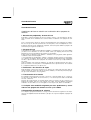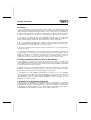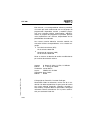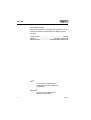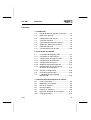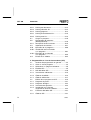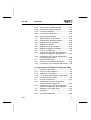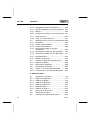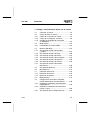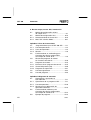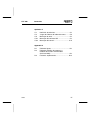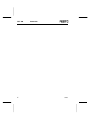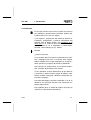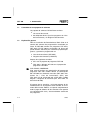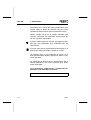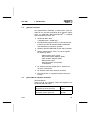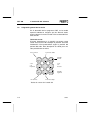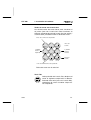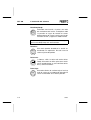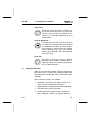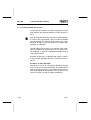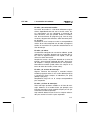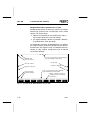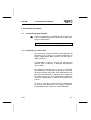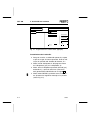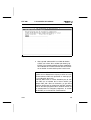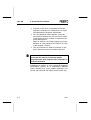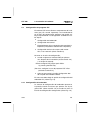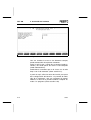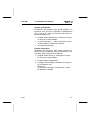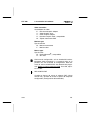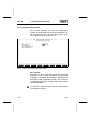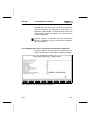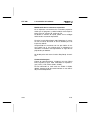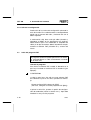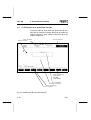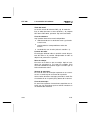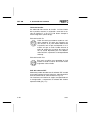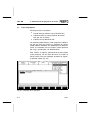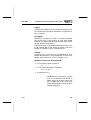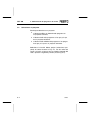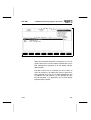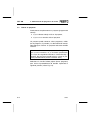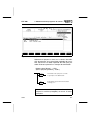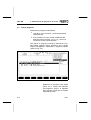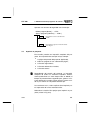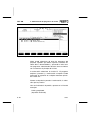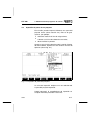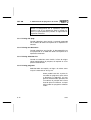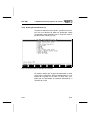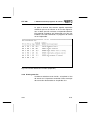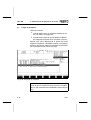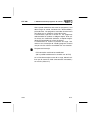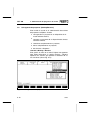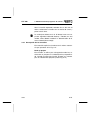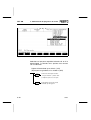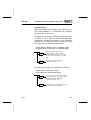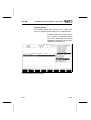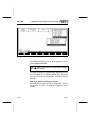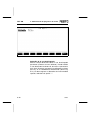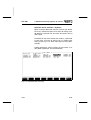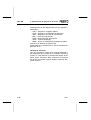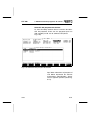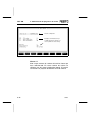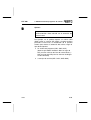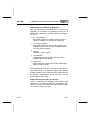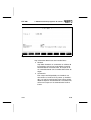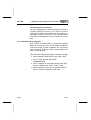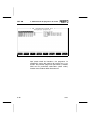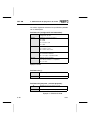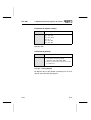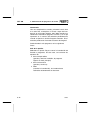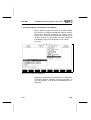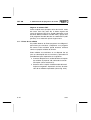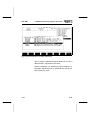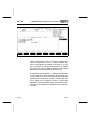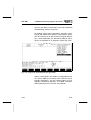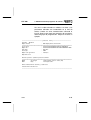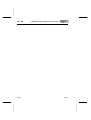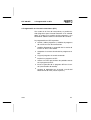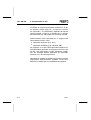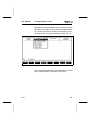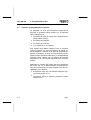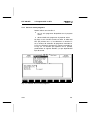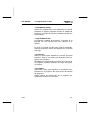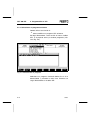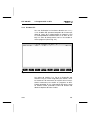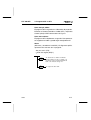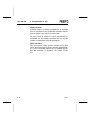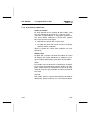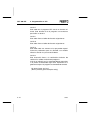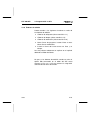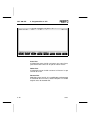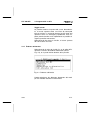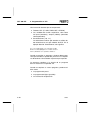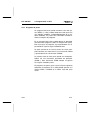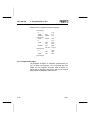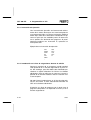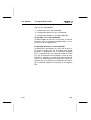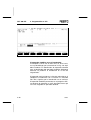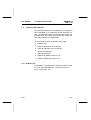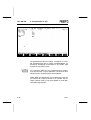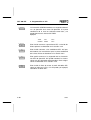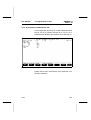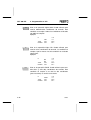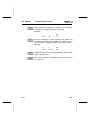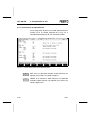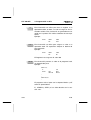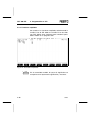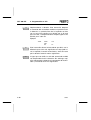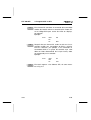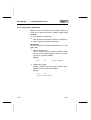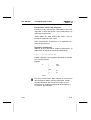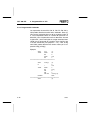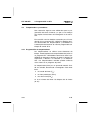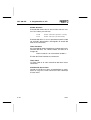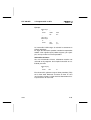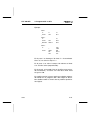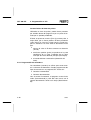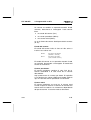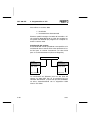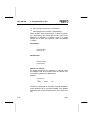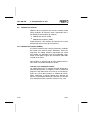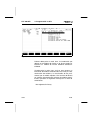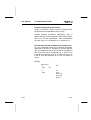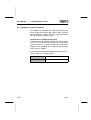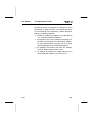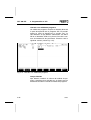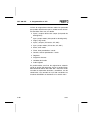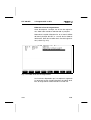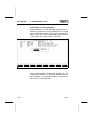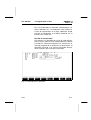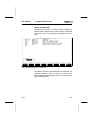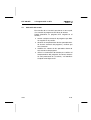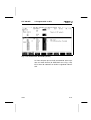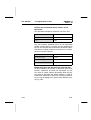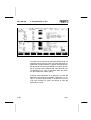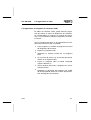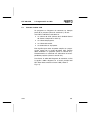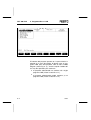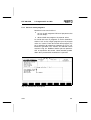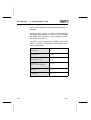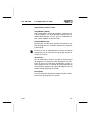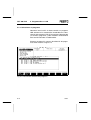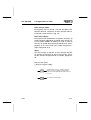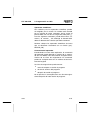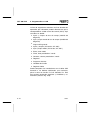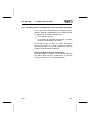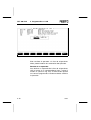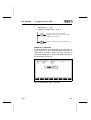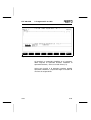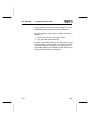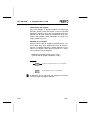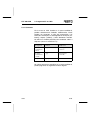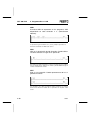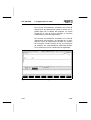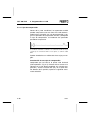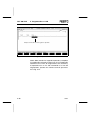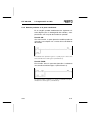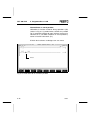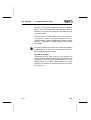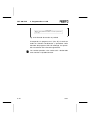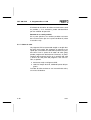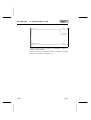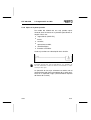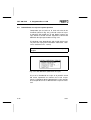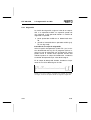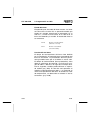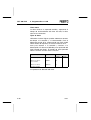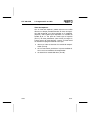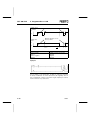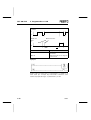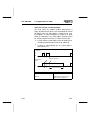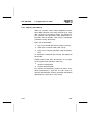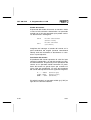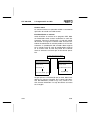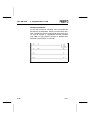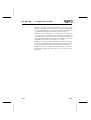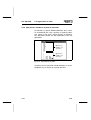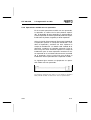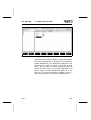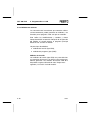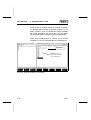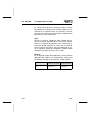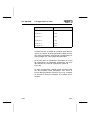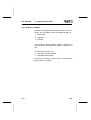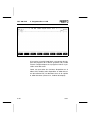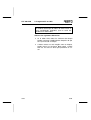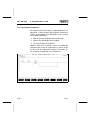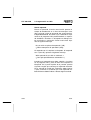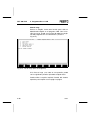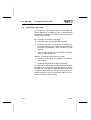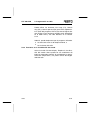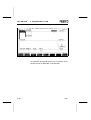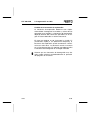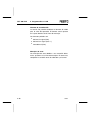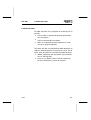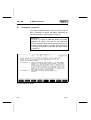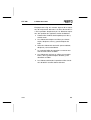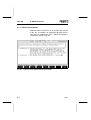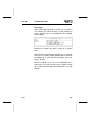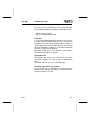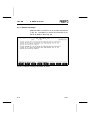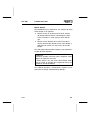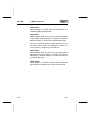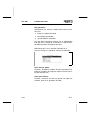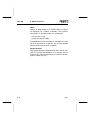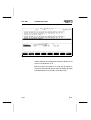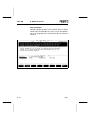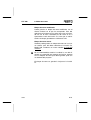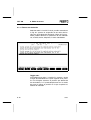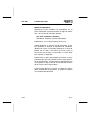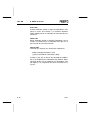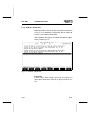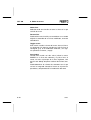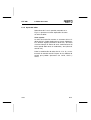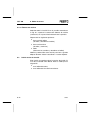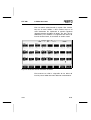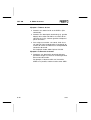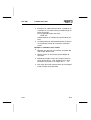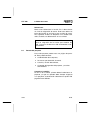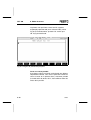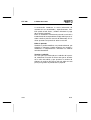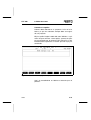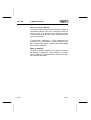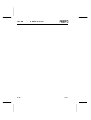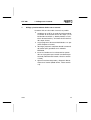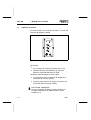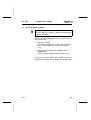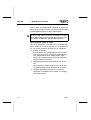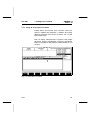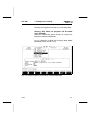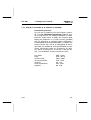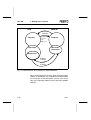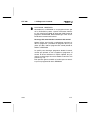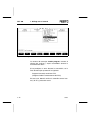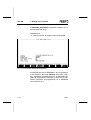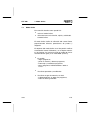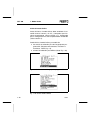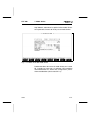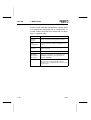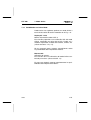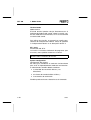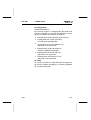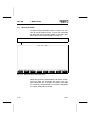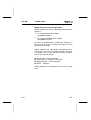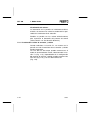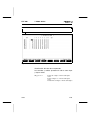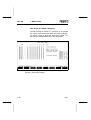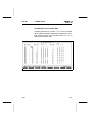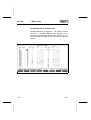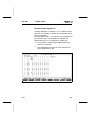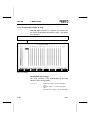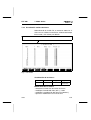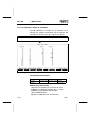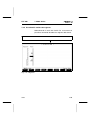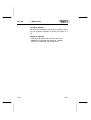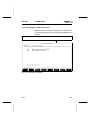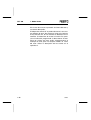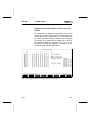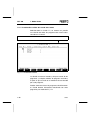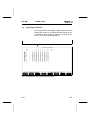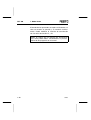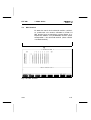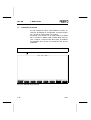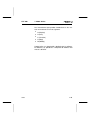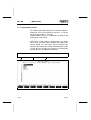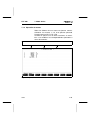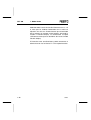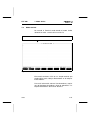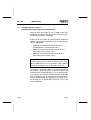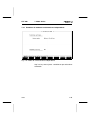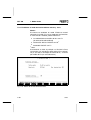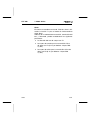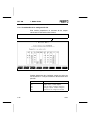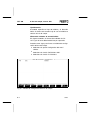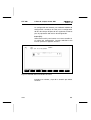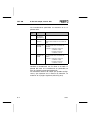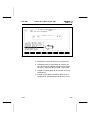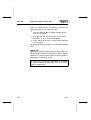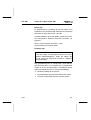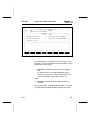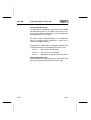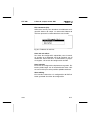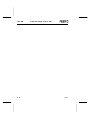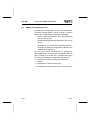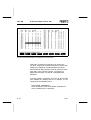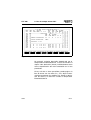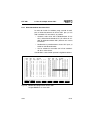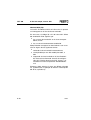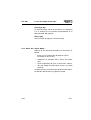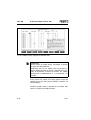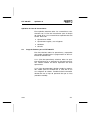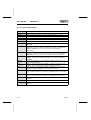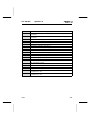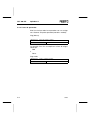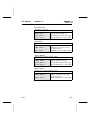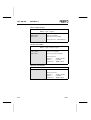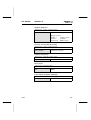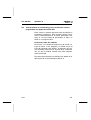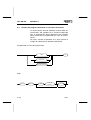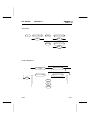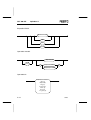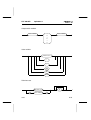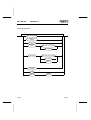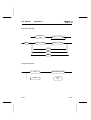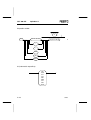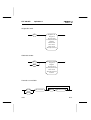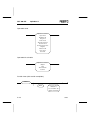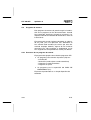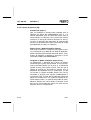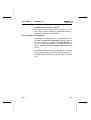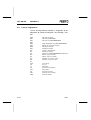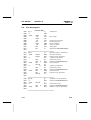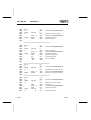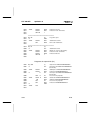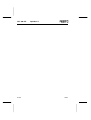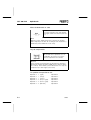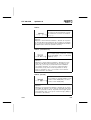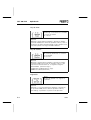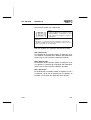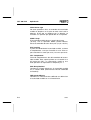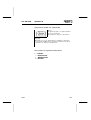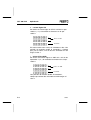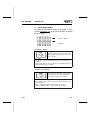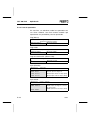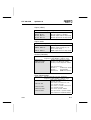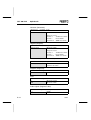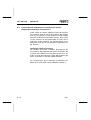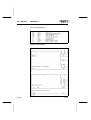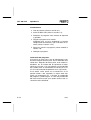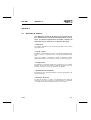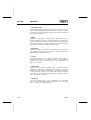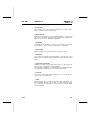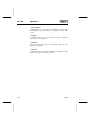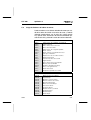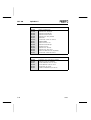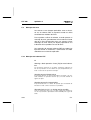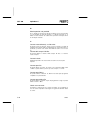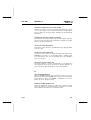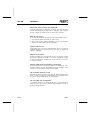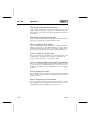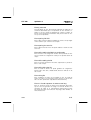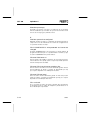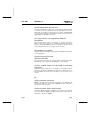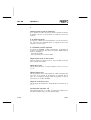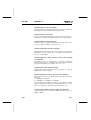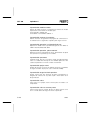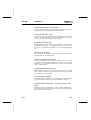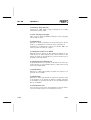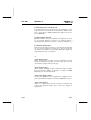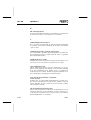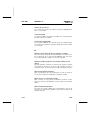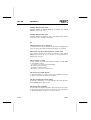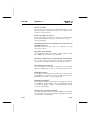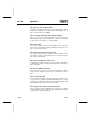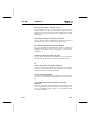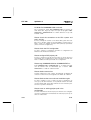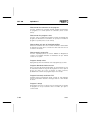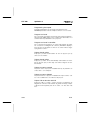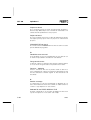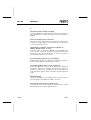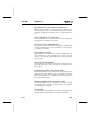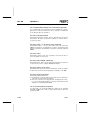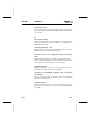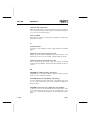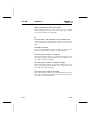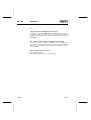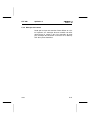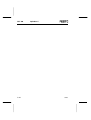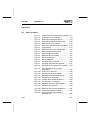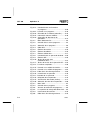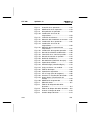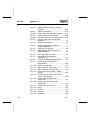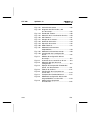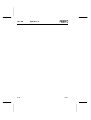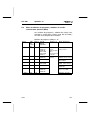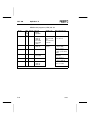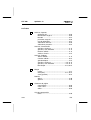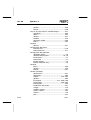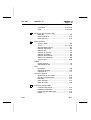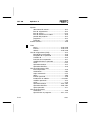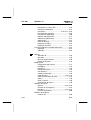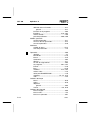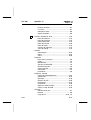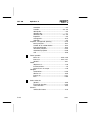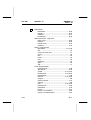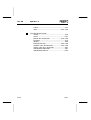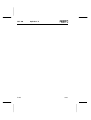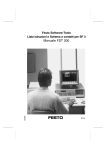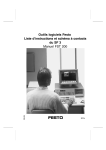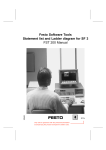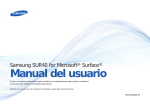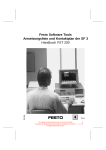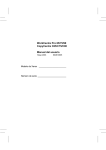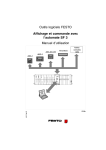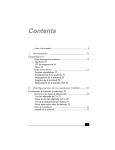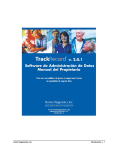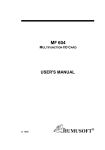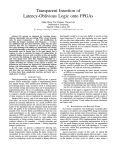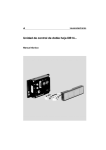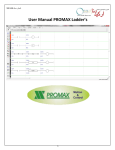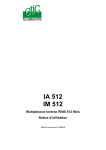Download Manual FST 200
Transcript
165 499
Festo Software Tools
Lista de instrucciones y
Diagrama de contactos para SF 3
Manual FST 200
9610a
Acuerdo de licencia
Acuerdo de licencia
Condiciones de Festo en relación con la utilización de los paquetes de
software.
I. Derechos de propiedad y alcance del uso
El producto contiene programas de proceso de datos, ficheros y las descripciones del producto asociadas. En su totalidad, éstos serán referidos en adelante como "paquete de software"
Festo o terceras partes, tienen los derechos de propiedad sobre estos paquetes de software.
En caso de que los derechos pertenezcan a terceras partes, Festo ha adquirido las correspondientes licencias. Festo garantiza al comprador, una licencia para utilizar los paquetes de
software bajo las siguientes condiciones:
1. Alcance del uso
a) El paquete de software puede utilizarse individual o conjuntamente en una sola máquina
(es decir, en un ordenador con una sola unidad central y un Display). Esta licencia está
limitada a la ejecución del paquete de software en esa máquina.
b) Aún cuando los paquetes estén editados o enlazados a otros programas, deben igualmente utilizarse sobre una sola máquina.
c) Los programas así suministrados, editados o enlazados, pueden copiarse en forma impresa o leíble por la máquina, mientras la copia sea utilizada exclusivamente para salvaguarda
de datos o para la edición de los paquetes de software. La Sección 1a) se aplica también a
las copias.
d) No se permiten otras formas de utilización, en especial su reproducción para otros fines o
pasar el software a terceras partes en incumplimiento de las especificaciones de la cláusula
3, o cualquier modificación u otro tipo de uso.
2. Referencia a los derechos de copia
Cada programa contiene una referencia a los derechos de copia. Esta referencia debe incluirse en todas las copias. En todas las versiones editadas y en todas las partes del programa que estén enlazadas a otros programas.
3. Transferencia de la licencia
El comprador puede transferir su licencia a un tercero, sujeta al ámbito de uso y restricciones tal como se ha indicado en las Secciones 1 y 2. La tercera persona debe ser advertida
de estas condiciones.
Después de la transferencia, el vendedor pierde todos los derechos de uso respecto a los
paquetes de software, tanto en lo que respecta a las copias, versiones editadas o programas
enlazados. Si estos últimos no son entregados a la tercera persona, deben ser destruidos.
4. Cualquier otra condición originada por otros productores y contenida en este paquete de software es nula y sin validez.
II. Exportación del paquete de software
Si se exporta el paquete de software, se exige al cliente observar las regulaciones de exportación de la República Federal de Alemania y del país en el que fue adquirido el paquete de
software.
Acuerdo de licencia
III. Garantía
1. Festo garantiza que el programa que ha producido cumple con la descripción de la aplicación y las especificaciones del programa, pero no que todas las funciones contenidas en el
software funcionen completamente sin interrupción o error o que las funciones contenidas en
el software puedan ejecutarse en todas las combinaciones y condiciones de funcionamiento
previstas en esta licencia, o que cumplan con los requerimientos del receptor de la licencia.
2. Los defectos en el software, que sean reproducibles, notificados por el receptor de la
licencia dentro del período de garantía, serán rectificados por Festo dentro de un período de
tiempo razonable hasta la exclusión de más reclamaciones contra esta garantía.
3. Si Festo no cumpliera su obligación de rectificar los defectos dentro de un período razonable, o la modificación finalmente fallara, el receptor de la licencia podrá requerir una reducción razonable en el coste de la licencia o cancelar el contrato.
4. El período de garantía es de 3 meses contados a partir del envío o la entrega del material objeto de licencia.
5. La garantía será invalidada si los defectos están causados por modificaciones hechas por
el propio receptor de la licencia, a las condiciones de funcionamiento preparadas para el
programa y descritas en la documentación/especificaciones de funcionamiento. Si no puede
establecerse el defecto, o si éste es consecuencia de circunstancias ajenas a Festo, el
receptor de la licencia se hará responsable de los costes que esto ocasione a Festo.
IV. Responsabilidad/Limitaciones de la responsabilidad
1. Las reclamaciones por daños, por parte del receptor de la licencia, y en especial la
responsabilidad por pérdidas consecuentes están excluídas, sea cual fuere la base legal;
esto se aplica a todas las reclamaciones relacionadas con la impracticabilidad, incumplimiento, violación positiva de contrato y defectos.
2. Además, Festo no es responsable de resultados económicos inadecuados, o de pérdidas
producidas o reclamadas por terceras partes, con la excepción de las reclamaciones surgidas por infracciones de los derechos de propiedad de terceras partes.
3- Las limitaciones de responsabilidad especificadas en los párrafos 1 y 2 no son aplicables
en los casos de intencionalidad o de flagrante negligencia, o en la ausencia de características garantizadas en las que se aplica la responsabilidad obligatoria. En estos casos, la
responsabilidad de Festo se limita a aquellas pérdidas que sean reconocibles por Festo
basándose en la situación creada.
V. Directivas de seguridad/Documentación
Las reclamaciones de garantía y responsabilidad según las especificaciones mencionadas
arriba (cláusulas III y IV) solamente son válidas si el usuario ha cumplido con las directivas
de seguridad especificadas en la documentación, en relación con la utilización de la máquina
y las directivas de seguridad para ello. Es el propio usuario el responsable de asegurar la
compatibilidad de nuestro paquete de software con la máquina del usuario.
FST 200
Este manual y su correspondiente software, permitirán
al usuario que esté familiarizado con los lenguajes de
programación disponibles, escribir y modificar programas para controles lógicos programables. Adicionalmente, el paquete de programas le permitirá ejecutar
varias operaciones con archivos, dependiendo de las
posibilidades del ordenador.
Los nuevos usuarios deberían consultar también los
manuales básicos correspondientes a los citados lenguajes:
• Lista de instrucciones (STL)
Nº de artículo 18352 GB
• Diagrama de contactos (LDR)
Nº de artículo 18348 GB
Festo se reserva el derecho de realizar modificaciones
por razones de evolución técnica.
Impreso en papel 100% reciclado
Autores:
Edición:
Traducción:
Layout:
Typesetting:
Edición:
S. Breuer, E. Klotz, R. Flick, H. Wilhelm
H. J. Drung, M. Holder
Ismael Sahun
FESTO KG, PV-IDM
Sturz, Berlin
9610a
© Copyright by Festo KG, D-73734 Esslingen;
Reservados todos los derechos, incluso los de la traducción. No debe reproducirse ninguna parte de la obra
con ningún método (impresión, fotocopia, microfilm u
otro sistema); tampoco debe ser procesada o divulgada
utilizando sistemas electrónicos sin la previa autorización por escrito de Festo KG.
9610a
I
FST 200
Festo Software Tools
Lista de instrucciones y Diagrama de contactos para el
terminal de válvulas programable con bloque de control SF 3
Nº de artículo ......................................................165499
Nombre: ........................................FST 200 + Manual-E
Denominación....................... P.BE-FST200-AWL/KOP-E
IBM®
es una marca registrada por
International Business Machines
Corporation
Microsoft®
es una marca registrada por
Microsoft Corporation
II
9610a
FST 200
Contenido
Contenido
1. Introducción
1.1
1.2
1.3
1.4
1.5
1.6
1.7
1.7.1
Contenido de este paquete de software........1-2
Explicación general ........................................1-2
Cómo utilizar este manual .............................1-3
¿Qué PC necesita?........................................1-5
¿Qué cable de conexión necesita? ...............1-5
Asignación general de las teclas ...................1-6
Utilización del ratón........................................1-9
Funcionamiento con el ratón........................1-10
2. Preparación del software
2.1
2.1.1
2.2
2.2.1
2.2.2
2.2.3
2.2.4
2.2.5
2.3
2.4
Instalación del programa FST........................2-1
Instalación en el disco duro ...........................2-1
Configuración del programa FST...................2-5
Configuración del ordenador..........................2-5
Configuración del control .............................2-10
Selección del tipo de impresora...................2-12
Determinación de las secuencias
de control de la impresora ...........................2-13
Salir de la configuración...............................2-16
Inicio del programa FST...............................2-16
La distribución de la pantalla
del FST 200..................................................2-18
3. Administración de programas de control
3.1
3.2
3.3
3.4
3.5
3.6
3.6.1
9610a
Crear un proyecto ..........................................3-2
Seleccionar un proyecto.................................3-4
Borrar un proyecto .........................................3-6
Borrar programa .............................................3-8
Imprimir un proyecto ......................................3-9
Impresión de partes de un proyecto ............ 3-11
Printing title page .........................................3-12
III
FST 200
Contenido
3.6.2
3.6.3
3.6.4
3.6.5
3.6.6
3.7
3.8
Printing text document................................. 3-12
Printing allocation list................................... 3-12
Printing programs ........................................ 3-12
Printing Crossreference list ......................... 3-13
Printing error list .......................................... 3-15
Cargar un proyecto...................................... 3-16
Salvaguarda de proyectos
(Backup/Restore)......................................... 3-18
3.8.1 Descripción de las funciones........................3-19
3.9
Importación de archivos .............................. 3-27
3.10
Ejecución de un programa .......................... 3-36
3.10.1 Introducción de una llamada
a un programa ............................................. 3-37
3.10.2 Ejecución de una llamada
a un programa ............................................. 3-43
3.11
Enlace de un módulo .................................. 3-44
4. Programación en Lista de instrucciones (STL)
4.1
4.1.1
4.1.2
4.1.3
4.1.1
4.1.5
4.1.6
4.1.7
4.2
4.2.1
4.2.2
4.2.3
4.2.4
4.3
4.3.1
IV
Acciones de programación en general...........4-4
Crear un nuevo programa ............................. 4-5
Seleccionar un programa existente............... 4-8
El editor STL.................................................. 4-9
Salir del editor STL...................................... 4-10
Instrucciones adicionales..............................4-13
Órdenes de edición ..................................... 4-15
Órdenes adicionales .................................... 4-17
Edición de un programa en STL ................. 4-19
Programa de pasos ..................................... 4-21
Programa de lógica ..................................... 4-22
Instrucción de ejecución .............................. 4-24
Introducción en la lista de
asignaciones durante la edición .................. 4-24
Funciones del editor STL ............................ 4-27
Órdenes STL ............................................... 4-27
9610a
FST 200
Contenido
4.3.2
4.3.3
4.3.4
4.3.5
4.3.6
4.4
4.4.1
4.4.2
4.5
4.5.1
4.5.2
4.6
4.6.1
4.6.2
4.7
4.7.1
4.7.2
Instrucciones condicionales STL..................4-31
Instrucciones de ejecución STL ...................4-34
Funciones ampliadas ...................................4-36
Instrucciones adicionales .............................4-40
Programación indexada ...............................4-42
Temporizadores y contadores ......................4-43
Programación de temporizadores ................4-43
Programación de contadores .......................4-48
Módulos de software ....................................4-54
Módulos de función (CFMnn).......................4-54
Módulos de programa (CMPnn)...................4-58
Lista de asignaciones...................................4-64
Introducción de la lista de asignaciones
durante la introducción del programa ..........4-67
Introducción de la lista de asignaciones
fuera del programa STL ...............................4-68
Indicación del estado. ..................................4-75
Acceso a la visualización del estado ...........4-76
Funciones en la visualización del estado ....4-78
5. Programación en Diagrama de contactos (LDR)
5.1
5.1.1
5.1.2
5.1.3
5.1.4
5.2
5.2.1
5.2.2
5.3
5.3.1
5.3.2
9610a
Llamada al editor LDR ...................................5-3
Crear un nuevo programa..............................5-5
Seleccionar un programa ...............................5-8
La superficie de trabajo en el editor LDR......5-9
Instrucciones de archivos.............................5-10
Lista de asignaciones...................................5-12
Creación de la lista de asignaciones
antes de escribir el programa ......................5-15
Introducción de la lista de asignaciones
durante la introducción de un programa......5-22
Símbolos para el editor LDR........................5-24
Contactos .....................................................5-29
Cajas de comparación .................................5-36
V
FST 200
Contenido
5.3.3
5.3.4
5.3.5
5.3.6
5.3.7
5.3.8
5.4
5.4.1
5.4.2
5.4.3
5.4.4
5.4.5
5.4.6
5.4.7
5.4.8
5.5
5.5.1
5.5.2
5.6
5.6.1
5.6.2
Borrado de símbolos condicionales ............ 5-39
Ramales paralelos en la parte condicional . 5-41
Bobinas........................................................ 5-45
Ramales en paralelo en la parte ejecutiva.. 5-47
Orden de salto............................................. 5-48
Cajas en la parte ejecutiva.......................... 5-51
Definición de una caja en la parte ejecutiva 5-52
Asignación ................................................... 5-53
Timers (temporizadores).............................. 5-54
Counters (contadores)................................. 5-63
Operaciones multibit en la parte
de ejecución ................................................ 5-69
Operaciones multibit con dos operandos.... 5-70
Operaciones multibit con tres operandos.... 5-71
Aritmética/lógica............................................5-72
Módulos de software ................................... 5-76
Funciones adicionales del editor LDR......... 5-82
Órdenes de bloque ...................................... 5-83
Operaciones especiales .............................. 5-86
Visualización del estado .............................. 5-89
Acceso a la visualización del estado .......... 5-90
Funciones en la visualización del estado.... 5-91
6. Editor de textos
6.1
6.1.1
6.1.2
6.1.3
6.1.4
6.1.5
6.1.6
6.2
6.3
6.4
VI
Descripción y funciones ................................ 6-2
Órdenes de búsqueda................................... 6-4
Órdenes de bloque ........................................ 6-8
Órdenes de tabulación ................................ 6-16
Órdenes adicionales .................................... 6-19
Ayuda del editor........................................... 6-21
Órdenes de archivo ..................................... 6-22
Definir teclas de función .............................. 6-22
Portada del proyecto ................................... 6-29
Cabecera de páginas del proyecto ............. 6-32
9610a
FST 200
Contenido
7. Diálogo y funcionamiento Online con el control
7.1
7.2
7.2.1
7.2.2
7.2.3
7.3
7.3.1
7.4
7.4.1
7.4.2
7.4.3
7.4.4
7.4.5
7.4.6
7.4.7
7.5
7.6
7.7
7.7.1
7.7.2
7.8
7.9
7.9.1
7.9.2
7.10
9610a
Conexión al control ........................................7-2
Carga de datos al control...............................7-3
Carga de un proyecto al control ....................7-5
Carga de un programa al control...................7-8
Guardar el contenido de la memoria
en EEPROM...................................................7-9
Modo Online .................................................7-15
Posibilidades en Online Mode ....................7-19
Mostrar SF3-INFO........................................7-22
Visualización estática de entradas
y salidas .......................................................7-24
Visualización estática de flags .....................7-30
Visualización estática de timers ...................7-31
Visualización estática de contadores ...........7-32
Visualización estática de registros ...............7-33
Visualización estática de errores .................7-35
Visualización estática del estado
del sistema ...................................................7-38
Visualización dinámica .................................7-39
Mini-Terminal ................................................7-41
Utilización de macros ...................................7-42
Definición de macros....................................7-44
Ejecución de macros....................................7-45
Modo terminal...............................................7-47
Configuración del sistema (establecimiento del modo de funcionamiento)...........7-48
Establecer el modo de funcionamiento
independiente ...............................................7-49
Establecer el modo de funcionamiento
master y slave ..............................................7-50
Visualización de la configuración I/O ...........7-52
VII
FST 200
Contenido
8. Bus de campo, master AS-i, interface CP
8.1
8.2
8.2.1
8.2.2
Módulo de configuración del bus
de campo FST............................................... 8-1
Módulo de configuración AS-i...................... 8-13
Direccionamiento de slaves AS-i................. 8-19
Menú "SF 3 Online Mode"........................... 8-21
Apéndice A Lista de instrucciones
A.1
A.1.1
A.1.2
A.1.3
A.2
A.3
A.4
A.4.1
A.4.2
A.4.3
A.5
A.6
Juego de órdenes para el FST 200 STL ...... A-1
Lista de operaciones ..................................... A-2
Listas de operandos ...................................... A-4
Sintaxis .......................................................... A-8
Funcionamiento en multitasking para
el terminal de válvulas programable
con bloque de control SF 3........................... A-9
Sintaxis del programa de control
en Lista de instrucciones............................. A-10
Programa de muestra.................................. A-19
Estructura de un programa de control ........ A-19
Control del proceso (P0) ............................. A-20
Programa de supervisión ............................ A-21
Lista de asignaciones .................................. A-22
Lista del programa....................................... A-23
Apéndice B Diagrama de contactos
B.1
B.1.1
B.1.2
B.1.3
B.2
B.3
VIII
Operaciones y operandos en
FST 200 LDR................................................. B-1
Operaciones de un programa LDR ............... B-1
Lista de operandos...................................... B-10
Sintaxis para la designación de
operandos absolutos ................................... B-13
Funcionamiento multitarea para
el terminal de válvulas programable
con bloque de control SF 3......................... B-14
Ejemplo de programa .................................. B-15
9610a
FST 200
Contenido
Apéndice C
C.1
C.2
C.3
C.3.1
C.3.2
Definición de términos................................... C-1
Juego de órdenes del editor de textos ......... C-5
Mensajes de error ......................................... C-7
Mensajes del software FST .......................... C-7
Mensajes del control ................................... C-41
Appendix D
D.1
D.2
D.4
9610a
Índice de figuras............................................ D-1
Índice de módulos de programa y
módulos de función suministrados
(Archivos MAK) ............................................. D-7
Literatura suplementaria.............................. D-21
IX
FST 200
X
Contenido
9610a
FST 200
1. Introducción
1.Introducción
Si Ud. sólo consulta este manual cuando se encuentra
con problemas aparentemente insolubles, debería por
lo menos leerse una vez esta página.
1) El capítulo 2 (preparación del software) describe la
instalación, configuración y primeras utilizaciones del
software FST. Si desea realizar una instalación en el
disco duro sin la ayuda de este manual, introduzca el
disquete Festo #1 en la disquetera. A continuación,
conmute a esta unidad (p.ej. A:). Teclee:
FSTINS
y pulse la tecla Intro.
2) La conexión del PC al control se describe en el capítulo 7 (Diálogo entre el PC y el control). Este capítulo
explica también cómo cargar programas en el control y
cómo guardar un programa de control en EEPROM.
3) El capítulo 7.3 (modo Online) es una breve introducción al trabajo "directamente en el control".
4) Los apéndices incluyen definiciones de los términos
y relacionan y explican todo el juego de órdenes. Aquí
hallará también información detallada relacionada con
funciones complejas.
5) Si tiene dificultades, consulte el apéndice C. En el se
relacionan los mensajes de error más frecuentes con
breves explicaciones.
6) El apéndice D es un índice de palabras clave que le
ayudarán a hallar términos específicos.
9610a
1-1
FST 200
1.1
1. Introducción
Contenido de este paquete de software
Un paquete de software FST de Festo contiene:
• Un manual de usuario,
• dos disquetes de 3,5" para los programas en Lista
de instrucciones y en Diagrama de contactos.
1.2
Explicación general
FST es el acrónimo de Festo Software Tools. Este es el
nombre del software de programación actualizado por
Festo. El FST 200 contiene los programas FST 203 y
FST 202C. El FST 200 es conmutable, de forma que
puede también utilizarse para anteriores proyectos/programas, y permite la programación en
• Lista de instrucciones (STL/AWL)
• Diagrama de contactos (LDR/KOP)
Soporta los siguientes controles
• SF 3 con el paquete de programas FST 203
• FPC 202C / SB 202 / SF 202 con el paquete de
programas FST 202C
POR FAVOR, OBSERVAR:
Este manual contiene una descripción del paquete de
programas FST 203. Puede hallarse una descripción
del FST 202C en anteriores manuales (FST 202C, Statement list / Lista de instrucciones (STL) para
FPC 202C, Nº de artículo 80 476; o FST 202C, Ladder
diagram / Diagrama de contactos para FPC 202C, Nº
de artículo 80 496)
El aspecto de las pantallas y el funcionamiento de las
introducciones en el programa están basados en el estándar DIN 19 239. Además, se soporta completamente
todo el juego de órdenes de los controles. Esto permite
una representación clara y estructuralmente sencilla de
los programas.
1-2
9610a
FST 200
1. Introducción
Todos estos paquetes de software soportan el uso del
ratón. Muchas de las funciones e introducciones pueden hacerse simplemente seleccionando con el ratón y
presionando el botón izquierdo.
Dispone de una ventana de ayuda sensible al contexto,
que puede invocarse desde cualquier lugar del programa.
Operandos simbólicos:
Una salida, por ejemplo, no necesariamente debe tener
una designación tal como O5.3. También se le puede
asignar un operando simbólico tal como MOTOR_ON.
Los operandos simbólicos pueden ser muy útiles, especialmente en programas largos. Las teclas de función y
los menús de selección facilitan la utilización del programa y ayudan en la administración de los archivos.
Éstas y las funciones generales de edición se utilizan
siempre de la misma forma en la medida de lo posible.
En algunos programas, tiene la posibilidad de asignar
libremente una etiqueta a las teclas de función.
1.3
Cómo utilizar este manual
Puede aprender el funcionamiento del software FST
examinando todos los capítulos ordenadamente. Obtendrá mejores resultados, si en lugar de leerse simplemente las secciones, practica las diferentes acciones
con el software.
También puede seleccionar secciones individuales de la
tabla de contenido que sean de su interés, ajustando
con ello su recorrido personalizado por el manual.
El índice de ilustraciones en el apéndice D es una ayuda adicional. Muestra todas las pantallas utilizadas por
el programa. De esta forma es posible hallar soluciones
muy fácilmente.
9610a
1-3
FST 200
1. Introducción
Finalmente, con la ayuda del índice, puede utilizar este
manual como un léxico del software FST para hallar
rápidamente explicaciones sobre los diferentes temas.
Hemos incluido iconos en el margen izquierdo para
ayudarle a distinguir los contenidos. Estos iconos tienen los siguientes significados:
La flecha indica lugares en los que el programa espera
que haga una introducción (p.ej. A:FSTINS) fuera del
software FST.
La mano indica puntos especialmente importantes en el
texto. Estos deben ser leídos y tenidos en cuenta.
Un pequeño ratón en una indicación de puntos en el
texto que describen detalles importantes sobre la utilización del ratón.
Un superíndice ® después de un nombre indica que el
nombre indicado es una marca registrada (p.ej. Ordenador GridCase®.
Las instrucciones, explicaciones y comentarios importantes están indicados en cursiva.
Las posibles fuentes de daños se indican enmarcadas.
1-4
9610a
FST 200
1.4
1. Introducción
¿Qué PC necesita?
Los requerimientos indicados a continuación, están basados en los actuales estándares de la industria. Necesitará un ordenador IBM PC/XT/AT/PS2® o cualquier
otro compatible con este, con:
• Unidad de disco duro,
y disquetera de 1,44 MB (3,5")
• El paquete de programas STL y LDR necesita por
lo menos 512 kB de memoria RAM; recomendamos 640 KB para proyectos grandes.
• Sistema operativo MS-DOS versión 3.0 ó posterior.
• Monitor monocromo o color y una de las siguientes tarjetas gráficas:
-
Video Graphic Array (VGA)
Enhanced Graphic Adapter (EGA)
Color Graphic Adapter (CGA)
Monochrome Card
Hercules Graphic Card (HGC)
o compatible
• Un interface paralelo (mejor que un interface serie) para la impresora
• Un interface serie para conectar el control
• Si es necesario, un segundo interface serie para
el ratón.
1.5
¿Qué cable de conexión necesita?
Recomendación:
Utilice uno de los siguientes cables de diagnosis preconfeccionados de Festo:
KDI-SB202-BU25
(zócalo de 25 pines para PC)
KDI-SB202-BU9
(zócalo de 9 pines para PC)
9610a
Nº de artículo
30 437
Nº de artículo
150 268
1-5
FST 200
1.6
1. Instalación del software
Asignación general de las teclas
En el desarrollo de los programas FST, se ha tenido
especial cuidado en asegurar que las diversas teclas
tengan siempre la misma función. Esto se describirá en
esta sección.
Teclas de cursor:
El punto intermitente en la pantalla se conoce como
cursor. Esta marca indica siempre la posición actual de
introducción. Este puede diferir según la posición del
puntero del ratón. Esta descripción es válida para una
sola pulsación de las teclas.
Inicio de línea
1 vez hacia arriba
Pantalla
anterior
Inicio
RePág
1 vez
a la
derecha
1 vez
a la
izquierda
Fin
Fin de línea
AvPág
Pantalla
siguiente
1 vez hacia abajo
Teclas de cursor sin la tecla Ctrl
1-6
9610a
FST 200
1. Instalación del software
Teclas de cursor con la tecla Ctrl:
Las mismas teclas de cursor tienen otras funciones si
se pulsan junto con la tecla Ctrl. Estas funciones se
ejecutan manteniendo pulsada la tecla Ctrl (ver abajo) y
a continuación pulsando una de las teclas de cursor.
Inicio de la 1ª línea de la pantalla
Inicio
RePág
1 palabra
hacia la
izquierda
Inicio del
archivo
1 palabra
hacia la
derecha
Fin
AvPág
Final del
archivo
Inicio de la última línea de la pantalla
Teclas de cursor con la tecla Ctrl
Tecla Tab:
Cada pulsación de la tecla Tab, desplaza el
cursor al siguiente campo hacia la derecha.
Pulsando esta tecla junto con la tecla May,
se desplaza el cursor al anterior campo hacia la izquierda.
9610a
1-7
FST 200
1. Instalación del software
Tecla Bloq Despl:
Activando esta función, al pulsar una tecla
Bloq
de movimiento del cursor se desplaza toda
Despl
la pantalla en lugar de hacerlo el cursor.
debe pulsarse de nuevo la tecla para inhabilitar esta función y regresar al modo normal.
Si el cursor no puede moverse, normalmente es porque la tecla Bloq Despl aún está activada.
Tecla Esc:
Esc
Esta tecla permite abandonar la acción seleccionada sin ejecutarla. En este caso se
vuelve al punto de partida.
Tecla Intro:
(= Return, <CR>, la tecla más ancha del teclado). Esta tecla se utiliza para cerrar acciones e introducciones, o para confirmar entradas y activar funciones.
Tecla Supr:
Esta tecla elimina el carácter bajo el cual se
Supr
halla el cursor en la introducción de texto. El
cursor se mantiene en la misma posición.
1-8
9610a
FST 200
1. Instalación del software
Tecla Insert:
Insert
Utilice esta tecla para insertar caracteres en
la posición actual del cursor. La tecla Insert
conmuta entre el modo de inserción de caracteres y el modo de sobreescritura en el
software FST.
Tecla de Retroceso:
Cada vez que se pulsa esta tecla, se borra
un carácter a la izquierda del cursor durante
la introducción de textos. El cursor se desplaza también un espacio hacia la izquierda.
Puede utilizarse esta tecla para corregir
errores de introducción antes de completar
con la tecla Intro.
Tecla Ctrl:
Ctrl
1.7
Esta tecla se utiliza para llamar a órdenes
ampliadas. Estas órdenes, denominadas órdenes de control, se necesitan principalmente en el editor de textos.
Utilización del ratón
Todas las funciones que pueden activarse utilizando las
teclas del cursor y la tecla Intro, también pueden obtenerse situando el puntero del ratón y pulsando el botón
izquierdo.
Estas funciones incluyen, por ejemplo:
• Selección y activación de cualquier función en el
menú y en los consiguientes submenús,
• desplazamiento a cualquier posición dentro del editor,
• activación de las teclas de función,
• deslizamiento de la pantalla arriba y abajo (también a izquierda y derecha en algunos editores).
9610a
1-9
FST 200
1. Instalación del software
1.7.1 Funcionamiento con el ratón
El software FST soporta el botón izquierdo del ratón.
Esto significa que el botón derecho no tiene función alguna.
Para la instalación del ratón, consulte el correspondiente manual de instrucciones. Este le indicará también
qué controlador de software debe cargar para hacer
funcionar el ratón y cómo se incluye en el sistema operativo de su ordenador.
Cuando trabaje con el ratón en el software FST, aparecerá un pequeño rectángulo blanco en la pantalla. Puede desplazar su posición simplemente desplazando el
ratón sobre la mesa.
El hecho de entrar en un determinado campo y activarlo con el botón izquierdo del ratón se conoce como hacer clic.
El ratón y el menú principal:
Cuando se hace clic en una opción del menú principal
o en una de sus opciones derivadas, ésta queda destacada. Esto significa que ha sido seleccionada. Pulsando el botón izquierdo del ratón otra vez, se ejecuta o se
activa la función a la que se refiere el elemento.
1-10
9610a
FST 200
1. Instalación del software
El ratón y las teclas de función:
Las teclas de función F1 a F8 tienen diferentes asignaciones, dependiendo de cual sea la función activa. Estas asignaciones no son solamente la ejecución de
otras funciones, sino que pueden ofrecer la introducción de instrucciones de programa (p.ej. lista de asignaciones, diagrama de contactos, editor de textos) dentro del editor.
Haciendo clic en el campo se activa la correspondiente
acción. Si se halla trabajando con el editor, el programa
escribe la instrucción en la posición seleccionada en el
área de trabajo.
El ratón y el editor:
Cuando esté trabajando con uno de los editores, puede
seleccionar la posición deseada con el puntero del ratón. Esto es significativamente más rápido y fácil que
utilizar las teclas de función.
Desplace el cursor a la posición deseada en la zona de
trabajo y pulse el botón izquierdo del ratón. Ahora puede empezar a trabajar precisamente en esta posición.
Naturalmente también puede utilizar los campos en la
barra de teclas de función (véase arriba).
El ratón y la ventana de mensajes:
Algunas ventanas de mensajes a menudo incluyen
también preguntas sobre si una acción debe ejecutarse
o cancelarse. Estos campos se identifican por [Y/N]
(Sí/No) o por [Esc].
Simplemente haga clic en el campo correspondiente
para responder.
El ratón y la línea de mensajes:
Tales mensajes aparecen también en la línea de mensajes. Además, en el modo Online, por ejemplo, esta
línea de mensajes incluye también campos para la ejecución de funciones especiales.
Aquí también deberá hacer clic en los campos adecuados para activar la función o para responder.
9610a
1-11
FST 200
1. Instalación del software
Desplazamiento de la pantalla con el ratón
También puede utilizar el ratón para realizar los mismos
efectos que alcanzaría con las teclas de cursor (véase
sección 2.5). Esto incluye:
• Deslizar el contenido de la pantalla hacia arriba y
hacia abajo dentro de la zona de trabajo.
• En algunos editores, deslizar la pantalla a derecha
e izquierda de la zona de trabajo.
Las diferentes funciones de deslizamiento se explican
en la figura inferior. Observe la posición exacta del puntero del ratón. En algunos casos, una diferencia del ancho de un sólo carácter, puede hacer que se ejecute
una función diferente.
Pantalla atrás
Inicio del archivo
1 vez clic = línea superior de la pantalla,
luego deslizamiento hacia abajo
Fin de línea
Inicio de la línea
Deslizar a izquierda
Deslizar a derecha
Final del archivo
Deslizar adelante
1 vez clic = línea inferior de la pantalla,
luego deslizamiento hacia arriba
Abrir la ventana de ayuda en
cualquier posición en la línea
de mensajes.
Fig. 1.1: Funciones de deslizamiento con el ratón
1-12
9610a
FST 200
2. Instalación del software
2. Preparación del software
2.1
Instalación del programa FST
Dadas las significativas posibilidades del software FST
y de la cantidad de programas que incluye, debe instalarse en el disco duro.
¡Instale el FST en un subdirectorio propio!
2.1.1 Instalación en el disco duro
El programa de instalación primero crea el directorio de
programas (p.ej. C:\FST) en la unidad especificada. El
archivo CONFIG.SYS debe contener una línea que indique FILES=18.
A continuación, todos los archivos de programa del
software FST se copiarán al directorio del programa
(p.ej. C:\FST).
Los programas creados por el usuario se guardarán
posteriormente en el directorio de proyectos. Cada uno
de estos proyectos utiliza aquí otros subdirectorios. Deberá crear manualmente un proyecto con el nombre de
LIB (véase sección 3.1). Este subdirectorio creado contendrá los subprogramas y módulos que guarde como
macros.
La figura 2.1 muestra la estructura de los subdirectorios
en el disco duro después de una correcta instalación.
El identificador de la unidad no ha sido modificado.
9610a
2-1
FST 200
2. Instalación del software
DIRECTORIO RAIZ
SUBDIRECTORIOS
p.ej.
proyecto 1
proyecto 2
otros
etc.
Fig. 2.1: Organización en el disco duro (ejemplo)
Procedimiento de instalación
• Ponga en marcha su ordenador personal y espere
a que se cargue el sistema operativo. Esto se indica por la aparición del símbolo del sistema: C:>.
• Ahora inserte el disquete #1 del programa Festo
en la disquetera (p.ej. en la disquetera A).
• Ahora active la disquetera que esté utilizado (p.ej.
tecleando A:) y pulse la tecla Intro. (Esta tecla
está generalmente identificada con el signo
.)
• Ahora teclee FSTINS y pulse de nuevo la tecla Intro. Aparecerá el siguiente mensaje en la pantalla
(véase Fig. 2.2).
2-2
9610a
FST 200
2. Instalación del software
Fig. 2.2: Instalación en el disco duro
• Ahora puede sobreescribir la unidad de destino
C:\FST con la letra de la unidad que desee (p.ej.
E:\FST). Este puede también contener subdirectorios anidados. El número máximo total de caracteres es de 36. A continuación pulse la tecla Intro.
Si instala la versión 3.2 del software FST o una de
superior en un directorio en el que ya exista una versión del software FST 3.0, aparecerá un mensaje junto a la indicación de la ruta.
Entonces debe crear un nuevo directorio para el software FST con el número de la nueva versión, por
ejemplo FST_V32. Esto es necesario, ya que de lo
contrario algunos de los programas del FST sobreescribirían los otros programas de la anterior versión. Al
ser sobreescritos los antiguos programas, la versión
3.0 del FST ya no funcionaría correctamente.
9610a
2-3
FST 200
2. Instalación del software
• Al pulsar la tecla Intro, las diferentes partes del
programa, contenidas en el disquete #1 se copian
inmediatamente al directorio especificado.
• Una vez copiado el primer disquete, se le pide
que inserte el disquete #2. Una vez lo haya hecho
y confirmado con Intro, también se copiarán estas
partes del programa.
Según el software, tal vez deba repetir este procedimiento; en cada momento se le indicará el número del disquete a insertar.
• Una vez finalizada con éxito la instalación, el programa devuelve el control al sistema operativo.
POR FAVOR, OBSERVAR
Instale del FST 200 en un directorio propio.
No puede haber otros paquetes FST instalados en
el mismo directorio
El disquete #2 contiene un gran número de programas
controladores (drivers) en el subdirectorio \MAKLIB,
(véase apéndice D.2). Estos pueden importarse al directorio \LIB utilizando File Import (véase sección 3.9).
2-4
9610a
FST 200
2.2
2. Instalación del software
Configuración del programa FST
El software FST enlaza diversos componentes de hardware (p.ej. PC, control, impresora). Las introducciones
en el menú de configuración aseguran que podrán trabajar conjuntamente. La configuración se divide en cuatro etapas:
• Configuración del ordenador.
• Configuración del control.
• Establecimiento de las secuencias de control de la
impresora (incluyendo la selección de la impresora).
• Configuración del bus de campo o del master
AS-i, si es necesaria (véase sección 8).
Se entra en la rutina de configuración,
• cuando se ejecuta el software FST por primera
vez, después de la instalación (véase sección 2.3)
y se acepta el mensaje:
Please configure FST project path <ESC>
by pressing the ESC key;
(Por favor, configure la ruta de proyectos FST <Esc>
pulsando la tecla Esc;)
• cada vez que active la función Configuration desde la opción de utilidades Utilities.
En este caso debe elegir la opción de configuración del
ordenador PC (véase Fig. 2.3).
2.2.1 Configuración del ordenador
La ventana de configuración del ordenador aparece en
la pantalla cuando se arranca por primera vez el programa FST (véase sección 2.3) o cuando se activa la
función de configuración Configuration (véase Fig. 2.3)
9610a
2-5
FST 200
2. Instalación del software
Fig. 2.3: Datos de configuración del PC
Una vez situado el cursor en los diferentes campos,
puede sobreescribir las opciones existentes.
Pulse la tecla Insert y teclee los caracteres (modo inserción). No olvide pulsar de nuevo la tecla después
(modo sobreescritura).
Puede borrar caracteres que no le sirvan, con la tecla
Supr o con la de retroceso (véase sección 2.5).
A partir de aquí, utilice las teclas de función para pasar
de la configuración del control o a la pantalla de selección de la impresora y de sus caracteres de control.
Además, la tecla F4 le permite introducir cualquier llamada a un programa (véase sección 3.10).
2-6
9610a
FST 200
2. Instalación del software
Program inicialization:
Inicialización del programa. Aquí puede introducir instrucciones para que sean ejecutadas inmediatamente
que se ponga en marcha el software FST. Estas instrucciones pueden ser:
• cualquier orden MS-DOS, p.ej. configurar el interface serie con la orden MODE,
• un archivo por lotes (.... .BAT), pero que no active
ningún programa residente en memoria,
• un programa ejecutable.
Program termination:
Terminación del programa. Aquí puede introducir instrucciones que se ejecuten antes de abandonar el software FST. Tales instrucciones pueden ser:
• cualquier orden DOS, p.ej. reconfigurar el interface serie con la orden MODE,
• cualquier programa ejecutable.
• Si trabaja con emuladores residentes en memoria,
es útil introducir aquí
EABG1N -u
ya que estos emuladores se desinstalan cuando
se abandona FST 200.
9610a
2-7
FST 200
2. Instalación del software
Comentarios sobre la inicialización y la terminación:
Si utiliza un ratón conectado a un puerto serie, necesitará dos puertos serie. Estos deben definirse como
COM1 y COM2.
Si utiliza un ratón serie en COM1 ó COM2, debe asegurarse que no haya ningún otro dispositivo que utilice
este mismo interface. El interface serie debe estar
siempre activo.
Si dedica el interface serie COM1 ó COM2 exclusivamente para la conexión del control, debe introducir
como Program initialization una orden DOS tal como:
MODE COM1:9600,N,8,1
Si mientras está utilizando el software FST, utiliza el
mismo interface serie que conecta al control para otras
tareas (p.ej. para conectar una impresora serie), debe
tenerlo en cuenta posteriormente al configurar el control
(véase sección 2.2.2).
Project directory path:
Ruta del directorio de proyectos. En esta ruta se almacenan los programas en forma de proyectos.
El directorio por defecto es C:\FESTO. Puede cambiarlo si lo desea, simplemente sobreescribiéndolo.
Si el directorio de proyectos especificado no existe en
el disco duro, será automáticamente creado por el software FST al salir de la rutina de configuración (véase
la sección 2.2.5).
2-8
9610a
FST 200
2. Instalación del software
Video controller:
Controladora de vídeo
E - Enhanced Graphic Adapter
V - Video Graphic Array
C - Color Graphic Adapter
H - Hercules Graphic Card y compatibles
M - Tarjeta monocromo IBM.
Monitor type:
Tipo de monitor
M - Monitor monocromo
F - Monitor color.
Mouse type:
Tipo de ratón
M - Ratón Microsoft® y compatibles
N - Sin ratón
Si durante la configuración, se han introducido inadvertidamente datos incorrectos y no aparece nada en la
pantalla una vez finalizada la configuración, debe borrarse el archivo KONFIG.FST del directorio de programas desde el sistema operativo DOS. Para ello, ejecutar la orden:
DEL KONFIG.FST
Cuando se ejecuta de nuevo el software FST (véase
sección 2.3), aparece de nuevo la opción de Computer
configuration (Configuración del ordenador)
9610a
2-9
FST 200
2. Instalación del software
2.2.2 Configuración del control
En la pantalla mostrada en la Fig. 2.3, introduzca la
función de configuración del control por medio de la tecla de función FPC (F5). Al activar esta función aparece la siguiente imagen (véase Fig. 2.4)
Fig. 2.4: Datos de configuración del control
SF 3 interface:
Interface SF 3. Este parámetro especifica el puerto del
ordenador al cual se halla conectado el control (COM1
ó COM2) y la velocidad de transmisión. Comprobar que
el control se halle conectado al puerto y que funcione a
la velocidad especificada. Puede cambiar estos valores
sobreescribiéndolos.
La sección 7.3 describe cómo conectar correctamente
su ordenador al control.
2-10
9610a
FST 200
2. Instalación del software
Si está utilizando el puerto especificado exclusivamente
para la conexión con el control, no debería introducir
nada en los campos de inicialización y terminación
mostrados en la figura 2.4.
SF 3 initialization:
Inicialización del SF 3. Si desea utilizar el mismo interface serie COM1 ó COM2 para el control y para otros
dispositivos (p.ej. una impresora serie o un programador de EPROM), aquí debería entrar una orden DOS
tal como, p.ej.
MODE COM1:9600,N,8,1
Esta orden DOS inicializa el interface para el control.
SF 3 termination:
Terminación de SF 3. Si en el mismo interface COM1 ó
COM2 al que conecta el control, va a conectar otros
dispositivos al terminar con SF 3, debería reconfigurar
el puerto para el otro dispositivo, con una orden DOS
tal como p.ej.
MODE COM1:2400,N,8,1.
Esta orden asegura que las características de la transmisión del interface de establecerán siempre como se
indica, al terminar la comunicación con el control.
Nota para los usuarios de un FPC 202C:
El FST 200 puede utilizarse para programar todos los
controles FPC 202C. Después de la instalación, el
FST 200 está configurado para FST 203/SF3. Puede
utilizar la función -> FST 202C (F7) en el menú principal (parecido al mostrado en la Fig. 2.8) para conmutar
al FST 202C.
9610a
2-11
FST 200
2. Instalación del software
2.2.3 Selección del tipo de impresora
Puede utilizar la función Printer choice (F1), para seleccionar la impresora que tenga instalada en su sistema
o para dirigir la impresión a un archivo de salida. Cuando se activa esta función, aparece una ventana con
una relación de las impresoras soportadas por el software FST.
Fig. 2.5: Selección de la impresora
Elegir la opción Userdefined si su impresora no se halla
en la lista. A continuación introducir las secuencias de
control que utiliza su impresora. Por defecto se han introducido las secuencias de control de la EPSON FX
80/81.
Una vez elegido el tipo de impresora, se muestran las
secuencias de control establecidas para esta impresora. Si elige la opción File (Archivo), debe introducir un
nombre válido de archivo en el Communication port de
las secuencias de control.
2-12
9610a
FST 200
2. Instalación del software
Si modifica las secuencias de control de la impresora,
éstas se guardarán por separado. Al seleccionar una
impresora, podrá decidir si al imprimir desea utilizar las
secuencias de control por defecto o las secuencias de
control modificadas.
Observe también las posiciones de los interruptores
DIL de su impresora. Vea el manual de su impresora
para más detalles
2.2.4 Determinación de las secuencias de control de la impresora
Si desea modificar las secuencias de control de la impresora seleccione F2. Aparecerá la siguiente pantalla:
Fig. 2.6: Secuencias de control de la impresora
9610a
2-13
FST 200
2. Instalación del software
Hallará el tipo actual de impresora a la derecha de la
cabecera. Puede modificar los caracteres de control,
sobreescribiendo los caracteres individuales. La última
línea define el puerto de la impresora.
Margen de encuadernación:
Si va a imprimir programas STL con comentarios, deberá eliminar el margen de encuadernación. Para ello,
debe borrar con la tecla Supr, los espacios que hay
después de los caracteres de control de New Line y de
Carriage Return (visibles cuando la opción está destacada). Inserte más espacios si desea un margen de
encuadernación mayor. Para ello deberá pulsar una vez
la tecla Insert y varias veces la barra espaciadora. No
olvide pulsar de nuevo la tecla Insert al terminar.
Modificación de los caracteres de control:
Si su impresora utiliza caracteres de control diferentes
a los indicados, puede sobreescribirlos. Borre los caracteres que no utilice con la tecla de retroceso. Consulte el manual de su impresora en relación con las
órdenes de impresión.
2-14
9610a
FST 200
2. Instalación del software
Modificación de los caracteres especiales:
Si su impresora no reconoce los caracteres proporcionados por el programa, puede introducir otros equivalentes. Abra la ventana de ayuda con F9.
Si desliza la ventana de ayuda, podrá ver los códigos
ASCII de los caracteres especiales.
Si pulsa la tecla Bloq Despl, podrá desplazar la ventana con las teclas de cursor si ésta le estorba para ver
lo que hay detrás.
Comparando los caracteres con los que indica el manual, podrá ver si hay algunos que su impresora no
reconozca. Introduzca los equivalentes en lugar de los
propuestos por defecto.
No olvide pulsar de nuevo la tecla Bloq Despl al terminar.
Communication port:
Puerto de comunicaciones. Introduzca en esta última
línea el puerto al que tiene conectada su impresora
(p.ej. LPT1, LPT2, PRN, COM1, COM2).
Si está utilizando un ratón serie en COM1 ó COM2,
deberá asegurarse de que este interface no sea utilizado por otros dispositivos.
9610a
2-15
FST 200
2. Instalación del software
2.2.5 Salir de la configuración
Puede salir de las rutinas de configuración pulsando la
tecla de función F8 o seleccionando la correspondiente
opción con el puntero del ratón y haciendo clic con el
botón izquierdo.
A continuación, elija Save and quit editor (Guardar y
abandonar el editor) en las operaciones con archivos.
Debe observar que si ha modificado el adaptador de
vídeo y/o el tipo de monitor, deberá abandonar completamente el software FST pulsando F8 y arrancar de
nuevo.
2.3
Inicio del programa FST
El programa solamente puede ejecutarse si el software correspondiente ha sido correctamente instalado
en el disco duro.
Llamada al programa:
Para iniciar el software FST, cambie al directorio en el
que haya instalado el software FST e introduzca (por
ejemplo):
C:\FST\FST200
y pulse la tecla Intro. Con ello se carga software FST
en la RAM. Si al pulsar una tecla, apareciera el mensaje:
Please configure FST project path [ESC]
(Por favor, configure la ruta de proyectos FST [ESC]).
al pulsar la tecla Esc, aparece la opción de configuración del ordenador (véase la sección 2.2.1). Aquí debe
introducir la ruta para los proyectos.
2-16
9610a
FST 200
2. Instalación del software
Aparecerá entonces inmediatamente el logo FST si
• existe un archivo de configuración,
• hay suficiente memoria RAM disponible en el
ordenador (por lo menos 512 kB),
• ha definido la ruta para los proyectos.
Fig. 2.7: Logo del FST
Pulsando cualquier tecla en este punto, aparece el
menú principal del software FST (véase Fig. 2.8). El
aspecto de este menú varía ligeramente según el tipo
de control seleccionado (SF 3 ó FPC 202C).
POR FAVOR, OBSERVAR:
• Compruebe que corresponda el software FST con
el control.
• Si es necesario, pulse la tecla F7 para conmutar
al tipo de control adecuado.
9610a
2-17
FST 200
2.4
2. Instalación del software
La distribución de la pantalla del FST 200
El software FST de Festo tiene una distribución de pantalla que se mantiene uniforme, dentro de lo posible, en
todas las opciones. Esto facilita la utilización de los diferentes programas.
Título del menú
Puntero del ratón
Línea de cabecera
Puede conmutarse el
software entre
FST 202C
y FST 203/SF 3
Zona de trabajo
Ventana de mensajes
Línea de mensajes
Teclas de función
Fig. 2.8: Distribución de la pantalla del FST
2-18
9610a
FST 200
2. Instalación del software
Título del menú:
La función actual del software FST, p.ej. el modo Online, el editor de textos u otras opciones, y el paquete
FST 203 o FST 202C, aparecen aquí entre corchetes.
Línea de cabecera:
Aquí pueden llamarse los menús disponibles:
• seleccionando con las teclas de cursor y pulsando
la tecla Intro,
• presionando las correspondientes teclas de
función,
• haciendo clic con el ratón (véase la sección 1.7).
Puntero del ratón:
El rectángulo brillante indica la posición actual del puntero del ratón en la pantalla. Desplazando el ratón se
desplaza el puntero en la pantalla.
Zona de trabajo:
Esta zona es el área en que se trabaja. Aquí se introducen los programas o se hacen los cambios. Esta
zona tiene diferentes aspectos según la función que se
halle actualmente activa.
Ventana de mensajes:
En caso de error, los mensajes aparecen en una ventana con un fondo rojo en el centro de la pantalla.
Acuse recibo de estos mensajes pulsando la tecla Esc
o haciendo clic en la opción [Esc] dentro de la ventana.
Línea de mensajes:
En esta línea aparecen instrucciones especiales en relación con las intrucciones que se solicita introducir en
un determinado momento.
9610a
2-19
FST 200
2. Instalación del software
Teclas de función:
Su ordenador tiene teclas de función. La línea inferior
de la pantalla muestra la asignación actual de las teclas de función F1 a F8. F9 y F10 tienen siempre la
misma asignación (véase abajo).
Tecla de función F9:
Pulse esta tecla para obtener ayuda en cualquier momento. El texto que aparezca en
F9
una ventana en la parte inferior derecha de
la pantalla, será el que corresponda a la situación en que se halla. Puede recorrer el
texto de ayuda con las teclas de cursor. Si
no hay ayuda disponible para una determinada situación, aparecerá el correspondiente
mensaje.
Tecla de función F10:
F 10
Esta tecla se utiliza para retroceder al nivel
anterior cuando las teclas de función tienen
asignados varios niveles.
Salir del software FST:
Solamente puede abandonarse el software FST cuando
en pantalla aparece el menú principal, seleccionando la
tecla de función F8 tal como muestra la Fig. 2.8.
Los interfaces se inicializarán según lo especificado en
la configuración y reaparecerá el símbolo del sistema
operativo DOS (p.ej. C:>)
2-20
9610a
FST 200
3. Administración de programas de control
3. Administración de programas de control
Además de la edición de programas de control (proyectos), el software FST también soporta amplias tareas
de administración. Es posible:
• crear nuevos proyectos, o seleccionar proyectos
existentes,
• borrar programas individuales o proyectos enteros,
• imprimir proyectos completos,
• cargar proyectos completos al control,
• guardar proyectos completos en un dispositivo de
almacenamiento externo,
• importar archivos externos a proyectos,
• enlazar módulos de programa y programas que
pueda adquirir de Festo.
Se accede a estos procedimientos seleccionando Project management en el menú principal FST. Desde allí
puede activarse la función adecuada (véase Fig. 3.1).
Fig. 3.1: Administración de proyectos
9610a
3-1
FST 200
3.1
3. Administración de programas de control
Crear un proyecto
Tendrá que crear un proyecto:
• cuando inicie por primera vez el software FST,
• si desea escribir un nuevo proyecto de control
(uno que aún no exista),
• si desea crear el directorio \LIB.
Un proyecto puede contener varios programas individuales que se unen para formar un programa de control.
Puede además establecer una portada para la documentación, una cabecera para las páginas (véase secciones
6.3 y 6.4) y añadir textos a la documentación.
Esta función se ejecuta seleccionando Create project
(crear proyecto), con las teclas de cursor o el ratón. Al
pulsar Intro o hacer clic izquierdo, aparecerá la siguiente pantalla (véase Fig. 3.2).
Fig. 3.2: Creación de un proyecto
3-2
9610a
FST 200
3. Administración de programas de control
Project:
Proyecto. Aquí debe entrar el nombre del proyecto, con
un máximo de 8 caracteres. Solamente se permiten letras y números.
Description:
Descripción. Desplace el cursor al campo Description
con la tecla Intro, la tecla Tab o el ratón. Aquí puede
introducir un comentario de hasta 40 caracteres de largo que describa el proyecto.
Pulsando la tecla Insert puede añadir caracteres a partir de posición del cursor. Pulse de nuevo Insert para
finalizar la inserción y pasar a sobreescritura.
Confirm:
Confirmar con F1. Se creará un subdirectorio en el directorio de proyectos, con el nombre que se haya introducido arriba (véase Fig. 2.1 en la sección 2.1.1).
Ejemplo: Creación del directorio \LIB
• En el campo Project introduzca:
LIB
• En el campo Description, introduzca
Archivos de librería
• Confirme con F1.
Posteriormente almacenará programas en el directorio \LIB desde el
editor; estos se conocen como macros. Puede utilizar de nuevo estas
partes de programa o textos en posteriores programas.
9610a
3-3
FST 200
3.2
3. Administración de programas de control
Seleccionar un proyecto
Tendrá que seleccionar un proyecto:
• si desea modificar un determinado programa en
un proyecto existente,
• si desea añadir más programas a los que ya haya
en un proyecto existente,
• si desea añadir módulos de programa a los programas que ya haya en un proyecto existente.
Seleccione la función Select project (seleccionar proyecto) tal como muestra la Fig. 3.1, con las teclas de
cursor o el ratón. Al pulsar Intro o el botón izquierdo del
ratón, aparece la siguiente pantalla (véase Fig. 3.3).
3-4
9610a
FST 200
3. Administración de programas de control
Fig. 3.3: Selección de un proyecto
Todos los proyectos existentes se muestran en una segunda ventana en la parte inferior izquierda de la pantalla. Seleccione el proyecto en el que desee trabajar,
destacándolo.
Pulsado la tecla Intro o haciendo clic con el ratón se
activa el proyecto y se regresa de nuevo al menú principal mostrado en la Fig. 2.9. Puede comprobarse que
la selección ha sido correcta, ya que aparece el nombre del proyecto y su descripción en la parte inferior
izquierda de la pantalla.
9610a
3-5
FST 200
3.3
3. Administración de programas de control
Borrar un proyecto
Puede borrar completamente un proyecto (programa de
control):
• si ya no desea trabajar más en el proyecto,
• si ya no va a necesitar más el proyecto.
Un proyecto puede contener varios programas, módulos de programa, la portada y la documentación textual.
Recuerde que al borrar un proyecto todo esto también
se borra.
Solamente debe borrar un proyecto si está seguro de
que ya no lo necesita o si ya ha hecho previamente
una copia de seguridad utilizando la función Backup /
Restore. De esta forma puede volver a cargar un proyecto posteriormente (véase la sección 3.8.1).
Seleccione la función Delete project (borrar programa)
para iniciar el procedimiento de borrado. Aparecerá la
siguiente pantalla (véase Fig. 3.4).
3-6
9610a
FST 200
3. Administración de programas de control
Fig. 3.4: Borrar un proyecto
Seleccione el proyecto a borrar en la ventana de selección de proyectos en la parte inferior izquierda de la pantalla. Pulse Intro o el botón izquierdo del ratón para proceder. Entonces aparecerá un mensaje de confirmación:
Delete project [Name].....<Y/N>.
(Borrar proyecto [Nombre]...<S/N>.)
Yes
No
Se borrará todo el proyecto con todo
lo que haya en el subdirectorio.
El programa regresa al menú mostrado
en la Fig 3.1.
Todos los archivos del correspondiente directorio
(excepto los archivos protegidos) se borran al borrar
el proyecto.
9610a
3-7
FST 200
3.4
3. Administración de programas de control
Borrar programa
Puede borrar programas individuales:
• cuando ya no los necesite, y esté absolutamente
seguro de ello,
• Si ha creado una nueva versión modificada del
programa (véase sección 4.1.1/5.1.1) y esta nueva versión funciona perfectamente.
Para borrar un programa individual, seleccione la función Delete program (borrar programa) de la opción
Project management. Aparecerá la siguiente pantalla
(véase la Fig. 3.5).
Fig. 3.5: Borrar programa
Seleccione el programa que desee
borrar, en la ventana de selección
de programas, abajo a la izquierda
de la pantalla. Pulse Intro o el botón
izquierdo del ratón.
3-8
9610a
FST 200
3. Administración de programas de control
Aparece una ventana de seguridad con el mensaje:
Delete program [Name]..... <Y/N>
(Borrar programa [Nombre]..... <S/N>)
Yes
No
3.5
El programa se borra del directorio
actual
El programa regresa al menú mostrado
en la Fig. 3.1.
Imprimir un proyecto
Esta función permite una impresión completa del proyecto. Una impresión de este tipo incluye siempre:
• la página de portada del proyecto (duplicada),
• todos los programas con cabecera de página,
• la lista de asignaciones,
• la lista de referencias cruzadas,
• la lista de errores.
Dependiendo del tamaño del proyecto, la impresión
completa de todas las secciones indicadas anteriormente puede llevar un cierto tiempo. Ello es debido al
tiempo de procesamiento requerido para generar la lista de referencias cruzadas. Tenga esto en cuenta cuando vaya a realizar una impresión de este tipo.
Las secciones 3.6.1 a 3.6.7 explican cómo imprimir partes separadas de la lista mostrada arriba.
Seleccione la función Print project para imprimir un proyecto (véase la Fig. 3.6).
9610a
3-9
FST 200
3. Administración de programas de control
Fig. 3.6: Impresión de un proyecto
Ahora puede seleccionar de entre los programas del
proyecto, aquellos que desee imprimir, haciendo clic
sobre ellos o destacándolos y pulsando la tecla Intro.
Los programas seleccionados de esta forma se indican
con un asterisco al principio de la línea.
A continuación seleccione la función F1. El programa
empieza a procesar y a continuación a imprimir. Puede
interrumpir la impresión en cualquier momento pulsando la tecla Esc.
Primero se imprime la portada. A continuación, la selección que haya hecho.
Una vez finalizada la impresión, aparece en la línea de
mensajes:
Printing completed.
(Impresión finalizada)
3-10
9610a
FST 200
3.6
3. Administración de programas de control
Impresión de partes de un proyecto
Esta función permite imprimir fácilmente una parte del
proyecto activo (véase sección 3.5). Esto es de gran
ayuda si, por ejemplo:
• solamente necesita la lista de asignaciones,
• si desea ver la lista de referencias cruzadas,
• desea verificar la portada.
Acceda a esta función seleccionando la opción Printing
del menú Utilities. Aparece en otra ventana una lista de
opciones (véase Fig. 3.7)
Fig. 3.7: Impresión de partes del proyecto
La rutina de impresión empieza una vez seleccionada
la parte del proyecto requerida.
Puede interrumpir el procedimiento de impresión en
cualquier momento pulsando la tecla Esc.
9610a
3-11
FST 200
3. Administración de programas de control
Revise la configuración de la impresora (véase la
sección 2.2.3) si hay diferencias entre la imagen impresa y lo que aparece en pantalla, en alguna de las
siguientes funciones.
3.6.1 Printing title page
Cuando selecciona esta función, la portada preparada
con el editor de textos se imprime en la impresora conectada.
3.6.2 Printing text document
Cuando selecciona esta función, la documentación textual preparada en el editor de textos se imprime en la
impresora conectada.
3.6.3 Printing allocation list
Cuando se selecciona esta función, la lista de asignaciones perteneciente al proyecto, se imprime en la impresora seleccionada.
3.6.4 Printing programs
Seleccionando esta opción, se llega a la misma ventana que la mostrada en la Fig. 3.6.
Ahora puede hacer clic o pulsar Intro sobre los programas para activar
o desactivar la selección. Los programas seleccionados aparecen con
un asterisco al principio de la línea.
Cuando pulse F1 Execute, se imprimirán todos los programas seleccionados.
3-12
9610a
FST 200
3. Administración de programas de control
3.6.5 Printing Crossreference list
Cuando se selecciona esta opción, aparecerá otra ventana con una relación de todos los operandos. Todas
las opciones están señaladas con un asterisco al principio de la línea (véase Fig. 3.8).
Fig. 3.8: Opciones de las referencias cruzadas
El asterisco indica que el grupo de operandos se halla
activo para la impresión. Ahora puede desactivar la selección de un grupo con el ratón o la tecla Intro, e impedir que sea procesado (el asterisco desaparece), o
activarlo de nuevo.
9610a
3-13
FST 200
3. Administración de programas de control
Ejecute la función F1 una vez terminada la selección.
Esto inicia el procesamiento de la lista. La impresión
puede tomar un cierto tiempo, dependiendo del tamaño
del proyecto. El programa debe comprobar todo el contenido de la lista de referencias cruzadas e imprimirlas
con el formato adecuado.
Si acepta sencillamente la selección por defecto, obtendrá una impresión que contendrá todas las introducciones en su forma completa. Para ello pulse directamente
la tecla de función F1.
Explicación de la lista:
Esta lista contiene, en su primera parte, todos los operandos ordenados por su dirección absoluta (operandos
absolutos). Allí donde los operandos tengan identificadores simbólicos y un comentario en la lista de asignaciones, esta información se imprime a la derecha del
operando. Véase Fig. 3.9.
3-14
9610a
FST 200
3. Administración de programas de control
La parte 2 de esta lista muestra aquellos operandos
simbólicos que no se hallaron en la lista de asignaciones, es decir, que aún no tienen un operando absoluto.
Esto permite comprobar qué información aún falta por
introducir. Sin esta información, el programa de control
no será ejecutable.
Fig. 3.9: Lista de referencias cruzadas (impresión)
3.6.6 Printing error list
Cuando se selecciona esta función, se imprime la lista
de errores en la impresora conectada. Estos mensajes
de error están relacionados en el apéndice C.3.
9610a
3-15
FST 200
3.7
3. Administración de programas de control
Cargar un proyecto
Utilice esta función:
• cuando desee cargar un proyecto completo al control, con todos sus programas,
• cuando desee cargar al mismo tiempo los diferentes programas parciales de un proyecto al control.
Ejecute esta rutina desplegando la opción del menú
Project management y eligiendo la opción Load project.
Entonces aparecerán todos los programas que pertenecen al proyecto actual (véase Fig. 3.10).
Fig. 3.10: Carga de un proyecto
Antes de cargar un proyecto al control, debe asegurarse de que la conexión entre el control y el ordenador ha sido correctamente establecida (véase sección
6.1).
3-16
9610a
FST 200
3. Administración de programas de control
Ahora puede seleccionar de entre los programas, cual
desea cargar al control, haciendo clic o destacándolo y
pulsando Intro. Los programas marcados de esta forma
se indican con un asterisco al inicio de la línea.
A continuación, ejecutar la función F1. Los programas
seleccionados se traducen a código máquina. Esta rutina incluye una verificación sintáctica; cualquier irregularidad será introducida en la lista de errores.
A continuación se realiza el proceso de carga. Una
ventana con el mensaje de "Loading program" muestra
uno por uno los archivos transferidos con sus tamaños.
Si aparece el mensaje:
FPC connection could not be established
(No ha podido establecerse la conexión con el FPC)
en la línea de mensajes antes de la carga, deberá verificar que el control se halle correctamente conectado y
en marcha (véase 2.2)
9610a
3-17
FST 200
3.8
3. Administración de programas de control
Salvaguarda de proyectos (Backup/Restore):
Esta función le ayuda en la administración de archivos
de proyectos completos. Puede:
• salvaguardar un proyecto en un dispositivo de almacenamiento externo,
• recuperar un proyecto de un dispositivo de almacenamiento externo,
• renombrar completamente un proyecto,
• borrar completamente un proyecto,
• dar formato a disquetes.
Llamada a Backup / Restore:
Esta opción se halla en el menú Project management.
Aquí debe seleccionar la opción Backup / Restore.
Aparece una ventana que permite la selección de varias funciones (véase Fig. 3.11).
Fig. 3.11: Salvaguarda de un proyecto
3-18
9610a
FST 200
3. Administración de programas de control
Abra la función requerida haciendo clic en ella con el
ratón o seleccione la función con las teclas de cursor y
pulse la tecla Intro.
La unidad por defecto es la A. Si desea hacer una copia de seguridad utilizando Backup / Restore en otra
unidad, antes deberá introducir la denominación de la
nueva unidad (véase abajo).
3.8.1 Descripción de las funciones
Esta sección explica las funciones en la misma secuencia que aparecen en la Fig. 3.11
Back up project:
Esta función se utiliza para salvaguardar todos los archivos de un proyecto a la unidad que haya especificado. Cuando se abre esta función aparece una ventana
para la selección del proyecto (véase Fig. 3.12)
9610a
3-19
FST 200
3. Administración de programas de control
Fig. 3.12: Selección de proyectos (backup)
Seleccione el proyecto requerido haciendo clic en él o
destacándolo y pulsando Intro. Aparece otra ventana
con la indicación:
Project will be backed up to drive A: (Y/N)
(El proyecto se guardará en la unidad A: (S/N)
Yes
No
3-20
La línea de mensajes muestra:
"Project <Name> - please wait"
y empieza el proceso de copia.
El programa regresa al estado
mostrado por la Fig 3.11.
9610a
FST 200
3. Administración de programas de control
Restore project:
Utilice esta opción para recuperar un proyecto que hubiera sido guardado en un dispositivo de almacenamiento externo al disco duro.
Cuando abre esta función, primero aparece una ventana similar a la de la Fig. 3.12. Aquí puede seleccionar
el proyecto a recuperar, haciendo clic en él o seleccionándolo con las teclas de cursor y pulsando la tecla
Intro. Aparece otra ventana con el mensaje:
Project will be restored to drive C:\FESTO\ (Y/N).
(El proyecto será recuperado a C:\FESTO\ (S/N)
Yes
No
La línea de mensajes muestra:
"Project <Name> - please wait"
y el programa verifica si ya hay algún
proyecto con este nombre en el disco
duro.
El programa regresa al estado
mostrado en la Fig. 3.11.
Si el proyecto ya existe en el disco duro, le indicará:
Project will be overwritten! (Y/N) .
(El proyecto será sobreescrito! (S/N))
Yes
No
9610a
Entonces la línea de mensajes muestra
los archivos que se están procesando.
Al finalizar, aparece la pantalla
mostrada en la Fig. 3.11.
El programa regresa inmediatamente al
estado mostrado en la Fig 3.11.
3-21
FST 200
3. Administración de programas de control
Delete project:
Esta función puede utilizarse para borrar un proyecto
guardado en un dispositivo de almacenamiento externo.
Primero aparece la ventana de selección de proyectos
cuando se abre esta función (véase Fig. 3.12). Seleccione el proyecto requerido haciendo clic en él o destacándolo y pulsando Intro. Aparece una ventana con la
indicación:
Project will be deleted from drive A: (Y/N).
(El proyecto será borrado de la unidad A: (S/N)
Yes
No
3-22
La línea de mensajes muestra:
"Project <Name> - please wait"
y empieza el procedimiento de borrado.
Entonces aparece la pantalla mostrada
en la Fig. 3.11.
El programa regresa inmediatamente al
estado mostrado en la Fig 3.11.
9610a
FST 200
3. Administración de programas de control
Rename project:
Esta función puede utilizarse para dar un nuevo nombre a un proyecto almacenado en una unidad externa.
Cuando se abre esta función, aparece la ventana de selección (véase
Fig. 3.13). Seleccione el proyecto
requerido haciendo clic en él o destacándolo y pulsando Intro.
Fig. 3.13: Renombrar un proyecto
9610a
3-23
FST 200
3. Administración de programas de control
Ahora debería entrar el nuevo nombre del proyecto en
el pequeño campo de la línea de mensajes (un máximo
de ocho caracteres; se permiten también números y el
signo de subrayado) y pulsar la tecla Intro.
La línea de mensajes muestra entonces los archivos
que se renombran. Una vez completado el procedimiento, aparece de nuevo el menú de selección de funciones de la Fig. 3.11.
Target drive (A:, B:)
Utilice esta función para cambiar el identificador de la
unidad de destino.
Cuando se abre esta función, aparece un campo
adicional en la línea de mensajes,
como muestra la
Fig. 3.14: Cambio de la unidad de destino
Fig. 3.14.
3-24
9610a
FST 200
3. Administración de programas de control
Ahora puede sobreescribir el valor por defecto (p.ej. la
unidad B) en este campo. Se permiten letras de la A a
la Z. A continuación pulsar la tecla Intro.
Por descontado, el nombre de la unidad debe ser válido, es decir, debe existir una unidad especificada con
esta denominación.
Observe que la unidad de almacenamiento masivo externo puede ser un streamer o un disco removible de
20 MB.
Format floppy disk:
Esta función le permite dar formato a la unidad especificada utilizando la orden ’format’ de DOS (sistema operativo), sin abandonar el software FST.
Cuando abre esta función, en la línea de mensajes
aparece la unidad A: como destino (véase Fig. 3.15).
9610a
3-25
FST 200
3. Administración de programas de control
Fig. 3.15: Dar formato a un disquete
La unidad por defecto es la A. Si es necesario, modifíquela sobreescribiéndola.
Aquí no debe utilizarse nunca la letra identificativa del
(los) disco(s) duro(s).
La orden se ejecuta a nivel de DOS. Solicita que inserte un disquete en la unidad especificada y que pulse
una tecla. Para mayor información, consulte el manual
de DOS.
Salir de la función de backup / restore:
Pulsando F8 se cierran las rutinas de Backup / restore.
La ventana se cierra y el programa regresa al menú
Utilities.
3-26
9610a
FST 200
3.9
3. Administración de programas de control
Importación de archivos
Este programa le permite:
• recuperar programas de proyectos que han sido
salvaguardados utilizando Backup,
• recuperar otros programas, listas de asignaciones
y documentación de proyectos que han sido almacenados externamente,
• cargar programas en assembler y módulos o archivos controladores preparados y suministrados por
Festo en el directorio LIB y desde ahí a un proyecto.
File import:
Llame a esta función desde
administrador de proyectos.
import en este menú. Puede
cualquier momento pulsando
tecla Esc.
el Project management o
Seleccione la opción File
abandonar esta opción en
la tecla de función F8 ó la
Inicialmente aparece una ventana en el centro de la
pantalla, en la que debe especificarse la unidad de origen. Ahora debe introducir el portador de datos en esta
unidad. Introduzca el identificador de la unidad requerida y pulse la tecla Intro. A continuación el programa
busca en los subdirectorios de la unidad. Estos son las
rutas de búsqueda en las que se hallan guardados los
archivos.
Aparecerá una relación de los archivos y los subdirectorios. Los nombres de los subdirectorios aparecen
destacados en color brillante. Véase
Fig. 3.16
9610a
3-27
FST 200
3. Administración de programas de control
Fig. 3.16: Selección de la ruta de búsqueda
Selección de la ruta de búsqueda:
Sitúe el campo destacado sobre la ruta de búsqueda
que desee (nombres en tono brillante). Puede habilitar
la ruta destacada haciendo clic de nuevo o pulsando la
tecla Intro. Entonces aparecerán los diferentes archivos
que hay en el subdirectorio seleccionado (véase Fig.
3.17). Si desea regresar al directorio de nivel inmediato
superior, seleccione la opción ".."
3-28
9610a
FST 200
3. Administración de programas de control
Selección de los archivos a importar:
Sitúe el campo destacado sobre el archivo que desee.
Si no hay suficiente espacio en el área de trabajo, puede deslizar la pantalla con las teclas de cursor hasta la
última línea.
Haciendo clic de nuevo sobre este archivo, o pulsando
la tecla Intro, se marca el archivo con un asterisco delante (véase Fig. 3.17). Esto indica que se halla seleccionado.
Puede seleccionar varios archivos de esta forma si todos deben importarse al mismo directorio.
Fig. 3.17: Selección de archivo(s)
9610a
3-29
FST 200
3. Administración de programas de control
Puede importar al FST 200 archivos con las siguientes
extensiones:
*.OBJ .= programas cargables (objeto)
*.KOP.= programas en Diagrama de contactos
*.AWL = programas en Lista de instrucciones
*.BEL .= listas de asignaciones
*.DOC = documentación del proyecto
*.ANZ .= archivos de display
*.MAK = drivers o controladores (solamente pueden
importarse al directorio (proyecto) LIB)
Puede eliminar la selección de un archivo haciendo clic
de nuevo en él.
Terminar la selección
Una vez marcado el archivo o los archivos deseados y
de asegurarse que la selección es completa, ejecute la
función F1. Esto termina la selección del origen de los
datos. Ahora solamente debe seleccionar el proyecto
de destino e introducir algunos detalles sobre los diferentes archivos.
3-30
9610a
FST 200
3. Administración de programas de control
Selección del proyectos de destino:
La zona de trabajo muestra ahora la ventana de selección de proyectos. Estos son los proyectos que han
sido creados por Ud. con el software FST (véase
Fig. 3.18).
Fig. 3.18: Selección del proyecto de destino
Aquí debe seleccionar el proyecto al
cual deben importarse los archivos
previamente seleccionados. Aparecerá la siguiente pantalla (véase Fig.
3.19).
9610a
3-31
FST 200
3. Administración de programas de control
Archivo a importar
Campos de introducción (el
nombre del nuevo archivo se
crea a partir de estos datos)
Fig. 3.19: Información sobre el archivo
File no.: X
Este campo muestra el nombre del archivo fuente que
haya seleccionado. El nuevo nombre de archivo se
compone con los datos introducidos debajo. El archivo
se transfiera al proyecto de destino con este nombre.
3-32
9610a
FST 200
3. Administración de programas de control
Ajustes:
Primero introducir la extensión del archivo en el campo File extension. Debe coincidir con la extensión del
archivo fuente.
Por ejemplo, no es posible importar un archivo LDR
(KOP) como un archivo STL (AWL). Cuando confirma
pulsando la tecla Intro, la introducción de la pantalla
cambia para mostrar la extensión del archivo, según lo
que desee importar:
• Un archivo de programa (OBJ, AWL, KOP)
(observe que deberá introducir AWL en lugar de
STL para los archivos de Lista de instrucciones, y
KOP en lugar de LDR para los archivos de Diagrama de contactos)
• u otro tipo de archivo (BEL, DOC, ANZ, MAK)
9610a
3-33
FST 200
3. Administración de programas de control
Importación de un archivo de programa:
Una vez introducida la extensión para un archivo de
programa, se mostrarán los siguientes campos en la
ventana de introducción cuando confirme pulsando la
tecla Intro:
• CI - Area identifier:
Aquí debe especificar si desea utilizar el archivo
como un programa (P) o como un módulo (B).
• CI - Area parameters:
Aquí debe introducir el número de programa o de
módulo bajo el cual el archivo será administrado
en el proyecto de destino.
• Versión:
Introduzca aquí la versión.
• File extension:
La extensión del archivo debe coincidir con la
extensión del archivo origen.
• Comments:
Dispone de este campo para escribir comentarios
sobre el archivo actual.
Si ha seleccionado más de un archivo, puede pulsar F2
para desplazarse a la siguiente página. Aquí deberá
también introducir para cada archivo los datos como se
ha indicado anteriormente. Si es necesario, con F3
puede regresar hacia atrás.
Importación de otros tipos de archivos:
Si se ha introducido, por ejemplo, DOC o MAC como
extensión en el campo de extensión de archivos, aparecerá la pantalla de introducción que muestra la página siguiente (véase Fig. 3.20).
3-34
9610a
FST 200
3. Administración de programas de control
Fig. 3.20: Importación de archivo MAK al directorio LIB
Aquí solamente debe hacer dos introducciones.
• Nombre:
Aquí debe introducir un nombre de un máximo de
8 caracteres, bajo el cual se guardará el archivo.
Recomendación: Pulsando Intro, el campo se llena automáticamente con el nombre del archivo de
origen.
• Comentario:
Este campo está disponible para introducir una
nota relativa al archivo. Si hay textos ya introducidos, p.ej. por los archivos de Festo (véase arriba),
deberían dejarse. Recomendación: Pulsando Intro,
se llena el campo con el comentario del archivo
fuente.
9610a
3-35
FST 200
3. Administración de programas de control
Transferencia de los archivos:
Una vez completados los datos de todos los archivos a
transferir, ejecute la función F1. Los archivos se transfieren de la unidad fuente al directorio de proyectos especificado, según su numeración. Una vez terminada la
transferencia, reaparecerá el menú principal en la pantalla.
3.10 Ejecución de un programa
Esta función le permite llamar a programas externos
desde el software FST. Una vez ejecutado el programa,
regresa de nuevo al menú de Utilities. Así, no es necesario abandonar el software FST si desea ejecutar órdenes a nivel de DOS.
Tiene acceso a todo tipo de programas externos y puede:
• ejecutar órdenes DOS internas (p.ej. DIR *.OBJ),
• pasar al nivel de DOS, ejecutando
COMMAND.COM,
• llamar a programas ejecutables (estos tienen alguna de las extensiones *.EXE, *.COM, *.BAT),
• ejecutar programas FST que no puedan seleccionarse o funcionar desde los menús FST.
3-36
9610a
FST 200
3. Administración de programas de control
El último punto es la principal aplicación de esta función. Los programas de este tipo se suministran con el
software FST o se suministrarán en un futuro (p.ej.
controlador de posición con editor incorporado, editor
de displays, etc.). Para facilitar la llamada a los programas, el software FST proporciona parámetros predefinidos (#1 a #5) que puede combinar en la forma que
desee, dependiendo de la llamada que realice.
3.10.1 Introducción de una llamada a un programa
Antes de poder activar la llamada, debe introducir la
orden. Esto se realiza en la opción Configuration del
menú Utilities. En esta opción, elija la función F4 Program call.
Observe que al instalar el software FST, ya dispone de
algunas entradas (columna de la izquierda), con sus
correspondientes comentarios (columna de la derecha).
Véase la figura 3.21.
9610a
3-37
FST 200
3. Administración de programas de control
Fig. 3.21: Introducción de una llamada a un programa
Aquí puede añadir las llamadas a los programas. La
introducción consta del nombre del archivo con su extensión. Se permiten programas ejecutables y órdenes
DOS con los parámetros adecuados (véase arriba).
Pueden darse órdenes DOS directamente.
3-38
9610a
FST 200
3. Administración de programas de control
Trabajando a nivel de DOS:
Si desea poder ejecutar tareas a nivel de DOS, introduzca como nombre de archivo COMMAND.COM. Este
archivo debe haberse copiado previamente en el directorio donde se halla el software FST. Al ejecutar la orden, el ordenador conmuta a nivel de DOS.
Cambio de directorio/unidad:
Si el programa a llamar no se halla en el directorio o la
unidad actual, deberá modificar la introducción como sigue:
Unidad:\subdirectorio(s)\nombre de archivo.extension
Llamada a programas externos al FST:
Al llamar a programas externos al FST, puede también
utilizar parámetros predefinidos. Estos le permiten asignar los mismos datos de configuración a la correspondiente llamada al programa, que a las funciones dentro
del software FST. Solamente entonces funcionarán sin
problema algunos de los programas externos.
9610a
3-39
FST 200
3. Administración de programas de control
Las tablas siguientes muestran los parámetros posibles
con su descripción.
Parámetro #1 (configuración del ordenador):
#1
1ª letra
Cadena de cuatro caracteres, describiendo la
configuración del PC.
Identifica la tarjeta de gráficos :
E = EGA
C = CGA
H = Hercules card
V = VGA
2ª letra
Identifica el tipo de monitor:
F = monitor a color
B = monitor monocromo
3ª letra
Identifica el tipo de ordenador:
G = Ordenador GridCase
N = otros tipos compatibles IBM
4ª letra
Muestra el uso del ratón:
M = MicroSoft Mouse o compatibles
N = sin ratón
Ejemplo: EFNN.
Parámetro #2 ( ):
#2
No está asignado actualmente
Parámetro #3 (proyecto y ruta del proyecto):
#3
Cadena
Identifica el proyecto actual y su ruta
Unidad:\Ruta(s)\Nombre del proyecto
Ejemplo: C:\FESTO\FST200.
3-40
9610a
FST 200
3. Administración de programas de control
Parámetro #4 (tipo de control):
#4
xxx
Identifica el tipo de control
101 = FPC 101
103 = FPC 103
203 = FPC 202 C
206 = SF 3
404 = FPC 404
405 = FPC 405
Ejemplo: 206.
Parámetro #5 (puerto):
#5
COMx/y/z
Describe los parámetros del interface
x = 1 ó 2 (serie)
y = Velocidad de transmisión (Baud)
(300, 600, 1200, 2400, 4800, 9600)
z = tiempo de espera para respuesta del control
(0 a 32676 ms)
Ejemplo: COM1/9600/300.
Se dispone de un total de 38 caracteres para la introducción de la llamada al programa.
9610a
3-41
FST 200
3. Administración de programas de control
Comentario:
Una vez completada la entrada, pulsando la tecla Intro
o la tecla Tab, se desplaza al nuevo campo de introducción en el margen derecho. Aquí debe introducir un
comentario. Describe el programa a llamar y es lo que
aparecerá en la ventana de selección posteriormente,
cuando se ejecute la función Program execution. El comentario puede tener hasta 36 caracteres de longitud.
Puede introducir más programas en las siguientes
líneas.
Salir de la opción:
Seleccione la opción F8 para cerrar la introducción de
llamada a programas. En este caso, se le ofrecen las
opciones de:
• Save and quit editor
(guardar y terminar la edición; el programa
regresa al menú principal)
• Save and continue
(guardar y continuar)
• Abort
(cancelar la introducción), las introducciones
realizadas recientemente se descartan.
3-42
9610a
FST 200
3. Administración de programas de control
3.10.2 Ejecución de una llamada a un programa
Elija la opción Program execution en el menú Utilities
para llamar a un programa introducido como se ha descrito encima. Entonces aparecerá una ventana de selección en la parte inferior izquierda de la pantalla. Esta
ventana muestra los comentarios para los programas
introducidos como se ha descrito en 3.10.1 (véase
Fig. 3.22).
Fig. 3.22: Llamada a un programa
Seleccione el programa que desee por su comentario.
Cuando se valida la selección se borra la pantalla y se
carga el programa o se ejecuta inmediatamente la orden DOS.
9610a
3-43
FST 200
3. Administración de programas de control
Regreso al software FST:
Pulse cualquier tecla (excepto: teclas de función, teclas
de cursor, tecla Ctrl, tecla Alt) si desea regresar de
nuevo al software FST. Si ha estado trabajando a nivel
de DOS, deberá introducir la orden EXIT y pulsar Intro.
Si el programa llamado devuelve una orden EXIT (código=255), no es necesario pulsar ninguna tecla.
3.11 Enlace de un módulo
Es posible obtener de Festo programas en código máquina listos para funcionar y adaptarlos a su programa
de control. Estos módulos puede entonces utilizarse
como sus propios módulos de función.
Estos módulos se suministran en un disquete. Se adjunta una descripción de sus funciones y operandos. El
procedimiento para importarlos es el siguiente:
• Inserte el disquete en la unidad de disco e importe
los módulos al proyecto \LIB, utilizando la función
File import (véase sección 3.9).
• Entonces abra la opción Include module del menú
Project management. Aparecerá una lista de selección de los módulos importados (véase Fig. 3.23).
3-44
9610a
FST 200
3. Administración de programas de control
Fig. 3.23: Enlazado de un módulo (selección)
Abra la opción requerida haciendo doble clic en ella o
destacándola y pulsando la tecla Intro.
Primero aparecerá una ventana para que introduzca información relacionada con la utilización del nuevo módulo (véase Fig. 3.24).
9610a
3-45
FST 200
3. Administración de programas de control
Fig. 3.24: Información sobre el módulo
Hallará explicaciones sobre las diversas especificaciones en las secciones 4.1.1/5.1.1. Primero debería consultar la descripción del módulo para saber si se trata
de un programa, un módulo de programa o un módulo
de función. En general, deberá guardarlo como módulo
de programa (B) o como módulo de función (F).
El comentario que introduzca se utilizará posteriormente en el programa como comentario de operando y se
incluirá como tal en la lista de asignaciones. Dispondrá
siempre de una indicación clara de la función que realiza el módulo en el programa si entra un breve texto
descriptivo. Recomendación: Utilice el comentario suministrado con los programas assembler que le proporciona Festo.
3-46
9610a
FST 200
3. Administración de programas de control
Una vez que toda la información haya sido introducida
correctamente, utilice la función F1.
Un módulo utiliza ciertos operandos. Consulte la descripción del módulo para obtener la información. Aparecerá otra ventana en la que necesitará asignar direcciones a estos operandos; las direcciones deberán coincidir con las utilizadas en su programa (véase Fig. 3.25).
Fig. 3.25: Asignación de direcciones de operandos
Véase la descripción del módulo correspondiente (driver, archivo MAK) para conocer cómo funcionan los diferentes operandos y por qué valores deben ser interrogados. Solamente entonces, el módulo correspondiente podrá ejecutar su función con precisión.
9610a
3-47
FST 200
3. Administración de programas de control
Ejemplo (véase arriba):
El módulo utiliza dos flags. Las asignaciones por defecto son en cada caso M00.00.
• Introduzca los flags a utilizar.
• Asigne flags diferentes, de lo contrario obtendrá
asignaciones incorrectas en la lista de asignaciones.
Especifique el contenido de los flags en su programa
de control.
Seleccione la función F1 una vez introducida toda la
información correctamente. El módulo será ahora modificado para su programa de control y enlazado al proyecto correspondiente. Ahora podrá llamar al módulo
igual que a un módulo de programa o módulo de función.
3-48
9610a
FST 200
3. Administración de programas de control
Una vez ha sido enlazado un módulo, sus datos y los
parámetros utilizados son introducidos en la lista de
errores. Puede ver estas introducciones utilizando la
función Error list del menú de selección del correspondiente lenguaje de programación. Abajo se muestra un
ejemplo.
---------------------------------------------------[ Error list V3.2 ]--------------------------------------------Filename : B0.10 V1
Object module
: ABG display driver, internal texts
=======================================================================
Source file(s)
: C:\FST\SF3\PROJEKTE\LIB\3FD_XABG.MAK
Object file
: C:\FST\SF3\PROJEKTE\HAUSTEL2\3Z0B10V1.OBJ
FPC Type
: FPC SF3
Code type
: CMP
Object code generated
: 155 bytes
Operands used
:
Absolute operand Symbolic operand Comment
=======================================================================
M0.0
Var_Ausgb
Representation style for values (VZ)
M0.1
Busy
Text output active
Entries marked with an asterisk (*) could not be
included in the allocation list.
-----------------------------------------------------------------------------------------------------------------------------
9610a
3-49
FST 200
3-50
3. Administración de programas de control
9610a
FST 200-STL
4. Programación en STL
4. Programación en Lista de instrucciones (STL)
Con ayuda de la Lista de instrucciones, es posible escribir programas para el control Festo SF 3. Un cómodo
editor, le ayuda en la creación de los programas y una
herramienta adicional verifica la corrección de la sintaxis.
La programación en STL le permite:
• escribir y editar programas y módulos de programa
de usuario en Lista de instrucciones.
• modificar libremente la asignación de las teclas de
función en STL, como desee.
• comprobar la correcta sintaxis de los programas en
STL.
• cargar el programa al control conectado.
• imprimir un programa en STL.
• mostrar una lista que contiene los posibles errores
en el programa en STL.
• trazar la ejecución de un programa STL en el control (visualización del estado).
• conectar el ordenador con el control a través del
Modo Online del FPC (véase capítulo 7).
9610a
4-1
FST 200-STL
4. Programación en STL
El número de recursos que pueden introducirse, es decir, entradas, salidas, flags, etc., o lo que es lo mismo,
los operandos y sus direcciones, depende del tipo de
control instalado. La lista en el apéndice A.1.2. muestra
qué operandos son adecuados para el control utilizado.
Puede introducir estos operandos en un programa de
control de dos formas, como:
• operandos absolutos (p.ej.: 02.7).
• operandos simbólicos (p.ej.: MOTOR_ON).
Un programa en el que utilice operandos absolutos es
inmediatamente ejecutable. El programa será más fácil
de leer y de comprender si utiliza operandos simbólicos. Sin embargo, deberá especificar los operandos
absolutos en la lista de asignaciones.
Naturalmente, también es posible crear primero la lista de
asignaciones. Alternativamente, accederá a estas introducciones a medida que vaya escribiendo el programa.
4-2
9610a
FST 200-STL
4. Programación en STL
Seleccione el menú Statement list en el menú principal
del FST, para acceder a las funciones de programación
en Lista de instrucciones. Entonces aparecerá la ventana del menú de Lista de instrucciones (véase Fig. 4.1).
Fig. 4.1: Menú Statement list
Abra las opciones requeridas, haciendo doble clic sobre
ellas o destacándolas y pulsando la tecla Intro.
9610a
4-3
FST 200-STL
4.1
4. Programación en STL
Acciones de programación en general
Un programa en Lista de instrucciones debe formar
parte de un proyecto (véase sección 3.1). El software
FST lo identifica por:
• el número de CCU (el número de la unidad central,
siempre 0 en el SF 3),
• el número de programa,
• el número de la versión,
• y su asociación a un proyecto.
Esto significa que deberá siempre crear un proyecto
(véase la sección 3.1) para el programa de control antes de empezar a trabajar en él (lista de asignaciones,
portada o programa en Lista de instrucciones). Posteriormente será suficiente seleccionar el correspondiente
proyecto (véase sección 3.2). El nombre del proyecto
aparecerá en la parte inferior izquierda de la zona de
trabajo.
Seleccione la función STL editor del menú Statement
list (véase Fig. 4.1) si desea introducir un programa en
Lista de instrucciones para este proyecto. Hay dos posibilidades para continuar:
• El proyecto activo aún no contiene programa alguno (véase sección 4.1.1).
• El proyecto activo ya contiene programas (véase
sección 4.1.2).
4-4
9610a
FST 200-STL
4. Programación en STL
4.1.1 Crear un nuevo programa
Deberá utilizar esta función si:
• no hay aún programas disponibles en el proyecto
activo.
• desea añadir más programas al proyecto activo.
Se llega a esta función cuando se llama al editor del
STL por primera vez o si se selecciona la función F1
en la ventana de selección de programas mostrada en
la Fig. 4.3. Entonces aparecerá la ventana mostrada en
la Fig. 4.2. La ventana que aparezca en su pantalla
puede diferir en algunos detalles, ya que depende del
tipo de control.
Fig. 4.2: Creación de un nuevo programa
9610a
4-5
FST 200-STL
4. Programación en STL
En esta ventana ya hay introducidos parámetros por
defecto. Puede modificar estos parámetros sobreescribiendo los caracteres. Borre los caracteres sobrantes
con la tecla Supr.
Una vez que toda la información sea correcta, puede
crear el programa seleccionando la función F1.
Las entradas permisibles se muestran en la tabla
siguiente:
Introducción
SF 3
Type Program/Module
P/B/F
Program/Module No.
0 a 15
Function No.
(sólo para "Link module")
4-6
90 a 99
Version no.
1a9
Description
Texto
9610a
FST 200-STL
4. Programación en STL
- Prog./Module [P/B/F]:
Utilice esta especificación para determinar el tipo de
programa (P significa programa principal; B módulo de
programa; F módulo de función (solamente posible con
"Link module").
- Program/Module No.:
El programa o módulo de programa, se guarda en el
proyecto con este número. Por favor, observe lo siguiente:
En el SF 3 (Cuando se halla activo (ON) el Automode),
siempre se pone en marcha el programa con el número
más bajo.
- Version No.:
Utilice un número para especificar la versión actual del
programa. Esto es una ayuda para distinguir entre programas muy similares.
Simplemente incrementando el número de la versión de
un programa existente, obtendrá una copia del programa original.
- Description:
Utilice este campo para introducir un comentario relacionado con el programa. No forma parte del nombre
del programa.
Puede cambiar los comentarios de un programa por
medio de la función F2 Carry data.
9610a
4-7
FST 200-STL
4. Programación en STL
4.1.2 Seleccionar un programa existente
Deberá utilizar esta función si:
• desea modificar un programa STL existente.
Se llega directamente a esta función al llamar al editor
STL, si el proyecto activo ya contiene programas (véase la Fig. 4.3).
Fig. 4.3: Selección de un programa
Seleccione un programa haciendo doble clic en él o
destacándolo y pulsando la tecla Intro. Entonces se
carga directamente en el editor STL.
4-8
9610a
FST 200-STL
4. Programación en STL
4.1.3 El editor STL
Una vez finalizadas las funciones descritas en 4.1.1 y
4.1.2, el editor STL aparecerá después de un breve período de carga. Si ha seleccionado un programa, verá
las correspondientes introducciones en la zona de trabajo. La zona de trabajo estará vacía si ha creado un
nuevo programa (véase Fig. 4.4).
Fig. 4.4: Editor STL
Las teclas de función F1 a F8 en la ilustración que
muestra la Fig. 4.4 están asignadas para llamar a niveles sucesivos. Allí encontrará la mayoría de las instrucciones necesarias para escribir un programa en STL.
Puede retroceder en las asignaciones de teclas, como
se muestra arriba, pulsando la tecla de función F10
desde cualquiera de estos niveles.
9610a
4-9
FST 200-STL
4. Programación en STL
Puede introducir las diferentes instrucciones STL fácilmente, utilizando las teclas de función. Puede efectuar
la introducción pulsando la correspondiente tecla de
función o haciendo clic en la caja con el ratón.
La asignación de las teclas cambia durante la edición
para adecuarse a la posible introducción siguiente. Naturalmente, también puede teclear las instrucciones utilizando sólo el teclado, es decir, sin utilizar las teclas
de función.
4.1.1 Salir del editor STL
La tecla de función F8 abandona el editor STL en cualquier momento. Cuando activa esta función, verá la
ventana de las órdenes de archivos en la parte inferior
derecha (véase abajo).
Fig. 4.5: Órdenes de archivo
4-10
9610a
FST 200-STL
4. Programación en STL
Save and quit editor:
El programa STL se guarda en el directorio de proyectos.
Entonces el sistema abandona el editor STL y reaparece
el menú principal FST como muestra la Fig. 2.8.
Save and continue:
El programa STL simplemente se guarda. Pero permanece cargado en el editor y puede seguir trabajando en él.
Abort:
(descartar y abandonar la edición). Si elige esta opción,
aparecerá otra ventana con la pregunta:
Are you sure? (Y/N)
(¿Está Ud. seguro (S/N)?).
yes
no
9610a
Se descartan los cambios realizados
desde la última vez que se guardó y el
programa regresa al menú principal del
FST, como muestra la Fig. 2.8.
Se regresa al editor STL.
4-11
FST 200-STL
4. Programación en STL
Read text block:
Si desea cargar un bloque guardado en el directorio
\LIB en la posición actual, puede leer el bloque utilizando esta función. Se insertará en este punto.
Por favor, véase la sección 6.1.2 para más detalles relacionados con las órdenes de bloque. En esa sección
también se describe la creación de bloques.
Write text block:
Con esta función puede guardar (escribir) en el disco
partes de programa que pueda necesitar repetidamente, si las ha marcado primero con las órdenes de bloque. Se guardarán el directorio \LIB (véase sección
3.2).
4-12
9610a
FST 200-STL
4. Programación en STL
4.1.5 Instrucciones adicionales
Teclas de función:
En total, dispone de un máximo de diez niveles, cada
uno con ocho teclas de función (F1 a F8), en el software FST. Puede modificar la asignación de estas teclas como desee, utilizando la función STL function
keys. Esto se hace como sigue:
• Seleccione la opción STL function keys.
• El editor de teclas de función mostrará el primer
árbol de niveles asignados.
Véase la sección 6.2 sobre cómo modificar las introducciones.
Órdenes Ctrl:
El editor STL le ofrece funciones de edición en forma
de órdenes Ctrl (véase apéndice C.2). Además, hay algunas órdenes adicionales, particulares de este editor.
Ctrl-B:
Esta orden activa o desactiva la introducción automática en la lista de asignaciones. Si esta opción está habilitada, podrá realizar la introducción en la lista de asignaciones cada vez que complete una línea pulsando la
tecla Intro.
Ctrl-O-B:
Esta orden activa la ventana de selección de órdenes
adicionales. Véase la sección 4.1.7 para estas órdenes.
9610a
4-13
FST 200-STL
4. Programación en STL
Ctrl-O-F:
Esta orden da al programa STL actual un formato uniforme. Este formato le da al programa una estructura
que facilita su lectura.
Ctrl-O-L:
Esta orden llama al editor de lista de asignaciones.
Ctrl-O-G:
Esta orden llama al editor de lista de asignaciones.
Ctrl-O-V:
Esta orden abre una ventana en la que pueden especificarse los parámetros para una llamada a un módulo.
Véase la sección 4.5 para estas órdenes.
Ctrl-V-A:
Esta instrucción llama a la verificación sintáctica. Se
verificará la validez sintáctica del programa.
Al final se indicará con los correspondientes mensajes,
si la prueba ha detectado algún error. Aparecerá el siguiente mensaje si el programa es formalmente correcto:
No errors [press any key].
(No hay errores [pulse cualquier tecla])
4-14
9610a
FST 200-STL
4. Programación en STL
4.1.6 Órdenes de edición
Puede acceder a las siguientes funciones a través de
las órdenes de edición:
• Órdenes de búsqueda (véase sección 6.1.1)
• Órdenes de bloque (véase sección 6.1.2)
• Órdenes de tabulación (véase sección 6.1.3)
• Borrar líneas de programa, insertar líneas o restablecer líneas modificadas.
• Invertir la forma del cursor entre una línea y un
bloque.
Los tres primeros elementos se explican en el capítulo
dedicado al Editor de Textos.
Se pasa a las órdenes de edición cuando se activa la
opción Edit commands en el editor del STL como
muestra la Fig. 4.4. La Fig. 4.6 muestra la asignación
asociada de las teclas de función.
9610a
4-15
FST 200-STL
4. Programación en STL
Fig. 4.6: Órdenes de edición
Insert line:
Al seleccionar esta función se inserta una nueva línea,
justo encima de la línea en la que se halla el cursor.
Delete line:
Al seleccionar esta función se borra la línea en la que
se halla el cursor.
Restore line:
Seleccione esta función si ha modificado erróneamente
el contenido de una línea y desea recuperar su estado
original antes de abandonarla.
4-16
9610a
FST 200-STL
4. Programación en STL
Toggle cursor:
Le permite cambiar el aspecto del cursor. Normalmente, el cursor aparece como una línea de subrayado
bajo el carácter. La activación de esta función hace que
aparezca como un rectángulo parpadeante. Este aspecto permite localizar más rápidamente su posición en
algunas pantallas monocromo.
Seleccionando de nuevo la función, el cursor aparece
de nuevo como una línea.
4.1.7 Órdenes adicionales
Seleccionando la tecla de función F7 en el editor STL,
aparece la ventana de órdenes adicionales (véase
Fig. 4.4), en la parte inferior derecha de la pantalla.
Fig. 4.7: Órdenes adicionales
Puede seleccionar los diferentes elementos del menú
por los métodos descritos anteriormente.
9610a
4-17
FST 200-STL
4. Programación en STL
Check syntax:
Esta función inicia una verificación de la sintaxis del
programa que hay en el editor. La función verifica la
notación (sintaxis) y las formas sencillas de la secuencia desde el punto de vista de la programación (semántica).
Allocation list ON/OFF:
Esta función invierte la aparición automática de la lista
de asignaciones durante la introducción de un programa. El sistema muestra el estado válido después de
que se haya activado la función.
Si ha seleccionado Allocation list ON, aparecerá una
ventana cada vez que pulse Intro, en la cual podrá introducir el operando absoluto o simbólico junto con un
breve comentario (véase sección 4.2.4).
Format file:
Cuando se selecciona esta función, al programa que se
halla en el editor se le asigna un formato uniforme.
Este formato es el de una distribución similar al que se
muestra en este manual.
Module box:
Esta función proporciona ayuda en la introducción de
llamadas a módulos. Proporciona una ventana preformateada con campos de introducción fijos (véase sección 4.5).
Unused entries in allocation list:
Seleccionando esta función se muestra la capacidad de
memoria aún disponible para la lista de asignaciones.
Edit allocation list:
Esta función accede al editor de la lista de asignaciones correspondiente. Allí podrá modificar las introducciones (véase la sección 4.6).
4-18
9610a
FST 200-STL
4.2
4. Programación en STL
Edición de un programa en STL
En este punto, repetiremos los pasos que hay que realizar para acceder al editor STL.
• Crear un proyecto o seleccionar uno existente en
Project management.
• Activar el editor STL en la pantalla mostrada en la
Fig. 4.1.
• Seleccionar un programa existente o crear un nuevo programa.
• Ahora aparece el editor STL y puede escribir un
programa o editar uno de existente.
Las diversas instrucciones, con la excepción de los
operandos, pueden introducirse fácilmente utilizando
las teclas de función preestablecidas, o tecleándolas directamente desde el teclado.
Estructura general de un programa:
Un programa de control en STL se compone de varias
instrucciones. Considere, por ejemplo, el siguiente breve programa:
STEP <Etiqueta>
IF
Interr1
AND
THEN
SET
OTHRW
SET
...
I1.1
O1.0
Zumbador
Cada línea independiente representa una instrucción
para el control.
9610a
4-19
FST 200-STL
4. Programación en STL
Una instrucción de este tipo se compone de:
• Órdenes STL (IF, AND, THEN, SET, OTHRW)
• Las unidades de función específicas, tales como
las inputs (entradas) y outputs (salidas) (conocidas
como operandos).
• Sus direcciones (1.0, 1.1).
Las direcciones indican qué entradas o salidas deben direccionarse, en qué módulos de E/S . En el
ejemplo descrito anteriormente, esto significa:
I1.1 es la entrada (Input) 1 en el módulo de I/O 1.
O1.0 es la salida (Output) 0 en el módulo de I/O 1.
Interr1 y Zumbador son operandos simbólicos.
Cuando se escribe un programa, siempre debe asegurarse que escribe los operandos junto con sus respectivas direcciones. Nunca deben separarse por espacios.
La estructura completa y la sintaxis de un programa
STL se muestra en el apéndice A.3.
Cuando se empieza un nuevo programa, puede escribirse como:
• un programa de pasos.
• un programa de lógica (paralelo).
• una instrucción de ejecución.
4-20
9610a
FST 200-STL
4. Programación en STL
4.2.1 Programa de pasos
Un programa de pasos puede contener hasta 255 pasos (STEP) (1...255). Puede nombrarse cada paso con
una etiqueta simbólica. Independientemente de la etiqueta simbólica, los pasos son numerados correlativamente al compilar el programa.
En un programa de pasos, puede desviar el desarrollo
secuencial del programa (JMP TO etiqueta del paso).
Esto hace que el programa siga ejecutándose en un
paso distinto al que le sigue inmediatamente.
Un paso consiste en una o más frases. Una frase completa contiene una instrucción IF, una instrucción THEN
y opcionalmente una instrucción OTHRW.
La primera frase de cada paso puede ser incompleta.
Podría ser una instrucción puramente de ejecución
(THEN...). Esta instrucción THEN siempre se ejecuta
sin ninguna condición previa.
El programa se ejecuta paso a paso. El paso siguiente
solamente se ejecutará si ha sido posible ejecutar una
acción THEN u OTHRW en la última frase del paso
actual.
9610a
4-21
FST 200-STL
4. Programación en STL
Ejemplo de un programa sencillo de pasos
STEP Etique1
IF
THEN
OTHRW
STEP Etique2
THEN
IF
THEN
OTHRW
SET
RESET
RESET
SET
SET
SET
JMP TO
F0.0
F1.5
O0.7
F0.0
O0.0
Etique1
AND
SET
F0.0
I0.0
O0.4
STEP Etique3
IF
THEN
STEP Etique4
...
I1.0
F1.5
F1.5
4.2.2 Programa de lógica
Un programa de lógica se compone solamente de frases, es decir, se programa sin la instrucción de paso
STEP. Así, un programa de lógica tiene el mismo aspecto que un programa de pasos. Aquí ya no tiene la
oportunidad de establecer derivaciones.
4-22
9610a
FST 200-STL
4. Programación en STL
La primera instrucción en un programa de lógica puede
ser una frase incompleta. Las frases siguientes deben
escribirse como frases completas (véase el apéndice
A.3).
Debe introducir una instrucción PSE (fin de programa
parcial, o interrupción del procesador) en la última frase
del programa para que sea procesado continuamente.
Esta instrucción debe escribirse de forma que siempre
se ejecute.
El programa se procesa cíclicamente. La instrucción
THEN cuya condición se cumpla, será ejecutada.
Ejemplo de un programa de lógica:
THEN
IF
THEN
IF
THEN
OTHRW
RESET
N
SET
SET
SET
RESET
...
...
IF
THEN
OTHRW
9610a
AND
SET
PSE
PSE
F0.0
I1.0
O0.7
I1.7
O1.7
F0.0
O1.7
F0.0
I1.0
O1.0
4-23
FST 200-STL
4. Programación en STL
4.2.3 Instrucción de ejecución
Una instrucción de ejecución está estructurada básicamente de la misma forma que una frase incompleta en
un programa de lógica. La primera instrucción THEN se
omite. Aquí, todas las instrucciones introducidas se ejecutan sin que haya una condición previa. En este caso,
no es posible una derivación del programa. Si posteriormente introduce una instrucción IF, aparecerá un
mensaje de error.
Ejemplo de una instrucción de ejecución:
SET
RESET
LOAD
TO
SET
CMP2
...
F0.0
O1.0
V50
TW7
T7
4.2.4 Introducción en la lista de asignaciones durante la edición
Durante la escritura de un programa, puede introducir
cada operando en la lista de asignaciones al pulsar Intro. Sin embargo, para ello debe haber habilitado previamente la opción Allocation list ON en las órdenes
adicionales. Esto se indica por un texto en la parte izquierda de la línea de cabecera. Véase la sección 4.6.1
a este respecto.
No podrá hacer introducciones en la lista de asignaciones en esta forma si tiene seleccionado Alocation list
OFF en las órdenes adicionales.
Si termina una línea de programa con la tecla Intro, el
programa comprueba si el operando se halla ya en la
lista de asignaciones.
4-24
9610a
FST 200-STL
4. Programación en STL
Aquí hay tres posibilidades:
• El operando ya ha sido introducido.
• El operando absoluto no se ha introducido.
• El operando simbólico no ha sido introducido.
El operando ya ha sido introducido:
Cuando completa la línea con la tecla Intro, la línea de
programa actual se abandona inmediatamente y el cursor se sitúa en la siguiente línea.
El operando absoluto no está introducido:
Cuando termina de introducir una línea con la tecla Intro, primero se abre una caja de diálogo. Aquí puede
introducir el identificador de un operando simbólico
para la denominación del operando absoluto (véase
Fig. 4.8). El operando será incluido en la lista de asignaciones al completar la introducción seleccionando la
función F1. Seleccionando F8 o pulsando la tecla Esc
significa que no se confirma la introducción. Sin embargo, el operando absoluto se mantiene en el programa
FST.
9610a
4-25
FST 200-STL
4. Programación en STL
Fig. 4.8: Introducción de un operando absoluto
El operando simbólico no está introducido:
Al completar la línea con la tecla Intro, se abre la misma caja de diálogo que la mostrada en la Fig. 4.8. Aquí
debe introducir un identificador de operando absoluto
para el identificador del operando simbólico. Solamente
entonces se producirá la introducción en la lista de
asignaciones.
El operando será incluido en la lista de asignaciones al
completar la introducción con la función F1. Pulsando
F8 o Esc, significa que la introducción no se confirma.
El operando simbólico permanece en el programa STL,
no obstante el programa no será ejecutable hasta que
no le sea asignado un operando absoluto.
4-26
9610a
FST 200-STL
4.3
4. Programación en STL
Funciones del editor STL
Esta sección describirá la introducción de un programa
STL basándose en la asignación de las teclas de función. Los diferentes grupos de instrucciones están distribuidos entre los niveles de las teclas de función, de
forma que permitan un trabajo fluido.
Las instrucciones están agrupadas como sigue:
• Órdenes STL
• Parte condicional de una frase STL
• Parte de ejecución de una frase STL
• Funciones ampliadas
• Otras instrucciones
• Órdenes de edición (véase 4.1.6)
• Órdenes adicionales (véase 4.1.7)
4.3.1 Órdenes STL
Se accede a las órdenes STL seleccionando la función
F1 en el menú del editor STL, tal como muestra la
Fig. 4.4 (véase Fig. 4.9).
9610a
4-27
FST 200-STL
4. Programación en STL
Fig. 4.9: Órdenes STL
Las descripciones que se indican, se refieren a la simple implementación de la función correspondiente. La
instrucción introducida se escribirá en la pantalla, bajo
la posición actual del cursor.
F
1
STEP
La instrucción STEP es muy importante para programas secuenciales, ya que especifica la estructura de la
secuencia para las derivaciones del programa.
STEP debe ser seguida por una etiqueta de paso con
un máximo de nueve caracteres o un número. Se necesita si desea saltar a este paso desde un punto diferente del programa STL.
4-28
9610a
FST 200-STL
4. Programación en STL
Ejemplo:
STEP Ajuste
...
...
THEN
JMP TO
Ajuste
Durante el procedimiento de compilado, los pasos se
renumeran de nuevo internamente contando a partir del
1 ó del número especificado (sólo en el FPC 404) hasta el número máximo.
En un programa en STL, un paso (STEP) solamente se
procesa si ha sido posible ejecutar una instrucción
THEN o una OTHERW en la última frase del paso anterior. Un programa de pasos no se procesa cíclicamente.
F
2
IF
La instrucción IF siempre empieza la parte condicional
de una frase. Esta instrucción puede operar lógicamente
con operandos para interrogar su estado. El resultado es
la condición responsable de la posterior ejecución.
Ejemplo:
IF
AND N
I1.0
I1.1
...
F
3
THEN
La instrucción THEN inicia la parte de ejecución de la
frase. Se ejecuta si la condición se evalúa como cierta.
Esta instrucción incluye órdenes que cambian el estado
de salidas, flags, etc., ejecuta operaciones aritméticas,
activa temporizadores o contadores o llama a otros programas o módulos de programa.
Ejemplo:
THEN
LOAD
TO
V100
TV7
...
9610a
4-29
FST 200-STL
F
4
OTHRW
4. Programación en STL
La instrucción OTHRW introduce una segunda alternativa a la ejecución de la frase. Se ejecutará si la parte
condicional de la frase es evaluada como falsa y no
puede ejecutarse la instrucción THEN.
Ejemplo:
...
THEN
OTHRW
SET
RESET
O1.0
O1.0
F Expanded
5
STL
Esta función conmuta a operaciones STL a nivel de bit.
Estas opciones se describen en la sección 4.3.4.
F
6
STL
condition
Esta función conmuta a las condiciones STL. Ahí puede introducir las instrucciones para la parte condicional
de la frase. Estas se describen en la sección 4.3.2.
F
7
STL
execution
Esta opción conmuta a la asignación de las instrucciones STL de ejecución. Ahí puede introducir las instrucciones con los operandos direccionables. Estas asignaciones se describen en la sección 4.3.3.
F
8
Main
menu
Esta función le lleva de nuevo al menú del editor STL,
como se indica en la Fig. 4.4. Allí puede, por ejemplo,
abandonar el editor STL.
4-30
9610a
FST 200-STL
4. Programación en STL
4.3.2 Instrucciones condicionales STL
A esta asignación de teclas se accede seleccionando la
función F2 en la pantalla ilustrada en la Fig. 4.4 o inmediatamente después de introducir una instrucción IF.
Fig. 4.10: Teclas de función para condiciones STL
Puede utilizar estas instrucciones para desarrollar condiciones complejas.
9610a
4-31
FST 200-STL
F
1
AND
4. Programación en STL
Esta es la operación lógica AND. Puede utilizarla para
asociar determinadas condiciones de entrada. Esta
condición se cumple si todas las condiciones evaluadas
con AND se cumplen.
Ejemplo:
IF
THEN
OTHRW
F
2
OR
AND
SET
SET
Esta es la operación lógica OR. Puede utilizarla para
asociar varias condiciones de entrada. La condición se
cumple si por lo menos una sola condición es evaluada
como cierta.
Ejemplo:
IF
THEN
OTHRW
F
3
EXOR
OR
OR
SET
SET
I1.0
I1.1
I1.7
O1.0
O1.7
Esta es la operación EXOR. Puede utilizarla para combinar dos (y sólo dos) condiciones de entrada. Esta
condición se cumple si una de las dos condiciones
(pero no ambas) se evalúa como cierta.
IF
THEN
OTHRW
4-32
I1.0
I1.1
O1.0
O1.7
EXOR
SET
SET
I1.0
I1.1
O1.0
O1.7
9610a
FST 200-STL
F
4
NOP
4. Programación en STL
NOP significa No Operation. Introduzca esta condición
si desea iniciar algo que siempre se cumpla.
Ejemplo:
IF
THEN
F
5
NOT
THEN
F
STL
8 commands
9610a
NOP
F1.0
Esta es la negación. Puede utilizarla para invertir una
condición de entrada. Por ejemplo, si la salida O1.0 no
se halla activa, el programa debe saltar al paso Iniciar.
Ejemplo:
IF
THEN
F
7
SET
N
JMP TO
O1.0
Iniciar
THEN siempre inicia la parte de ejecución de una frase
(véase sección 4.3.1).
Esta función regresa a las órdenes STL como se indica
en la Fig. 4.9.
4-33
FST 200-STL
4. Programación en STL
4.3.3 Instrucciones de ejecución STL
A esta asignación de teclas se accede seleccionando la
función F3 en la pantalla mostrada en la Fig. 4.4, o
inmediatamente después de una instrucción THEN.
Fig. 4.11: Teclas de función de la ejecución STL
4-34
F
1
SET
SET activa un operando monobit. Puede utilizarse, por
ejemplo, para poner una salida en lógica 1.
F
2
RESET
RESET es lo opuesto a SET. Desactiva un operando
monobit. Puede utilizarse, por ejemplo, para poner una
salida a lógica cero.
9610a
FST 200-STL
F
3
LOAD
4. Programación en STL
Esta instrucción se utiliza para leer un registro o un
operando multibit, es decir, su valor se carga en el acumulador multibit. Esta instrucción es generalmente seguida por la palabra TO. Indica el destino de esta operación.
Ejemplo:
THEN
F
4
TO
LOAD
TO
V500
TP31
Esta instrucción se utiliza para asignar un valor a un
operando word. TO especifica siempre el destino de
esta operación.
Ejemplo:
THEN
LOAD
TO
V100
R6
El Registro 6 se carga con el valor 100
F
5
JMP TO
Esta instrucción provoca un salto en el programa hacia
un determinado paso.
Ejemplo:
STEP Inicio
IF
THEN
SET
JMP TO
...
...
STEP Marcha
...
I1.0
O1.0
Marcha
El programa salta al paso con la etiqueta Marcha y allí
continua ejecutándose.
IF, OTHRW y STEP ya han sido descritas en la sección 4.3.1.
9610a
4-35
FST 200-STL
4. Programación en STL
4.3.4 Funciones ampliadas
Se accede a las funciones ampliadas seleccionando la
función F4 en el STL editor o la función F5 en las órdenes FST. Utilice estas funciones para introducir operadores multibit en su programa STL.
Fig. 4.12: Funciones ampliadas
F
1
4-36
SWAP
En el acumulador multibit, el byte más significativo se
transpone con el byte menos significativo y viceversa.
9610a
FST 200-STL
4. Programación en STL
El contenido del acumulador multibit, que es de 16 bits,
debe cargarse, por ejemplo, hacia las palabras de salida de 8 bits OW0 y OW1. Ya que en la primera instrucción TO se cargan los 8 bits bajos a la palabra de salidas OW0, debe hacerse un SWAP del acumulador
para que en la segunda carga hacia la palabra de salidas OW1, lo que se cargue sean los 8 bits altos de
acumulador.
Ejemplo:
THEN
F
2
SHL
V$55AA
OW0
OW1
Desplazamiento a izquierda. Esta instrucción desplaza
el contenido del acumulador multibit una posición hacia
la izquierda. La posición libre del lado derecho se llena
con un cero. Esto significa una multiplicación por 2. Llamando tres veces consecutivas a una instrucción SHL,
representaría una multiplicación por 2x2x2, es decir,
por 8.
Ejemplo:
THEN
9610a
LOAD
TO
SWAP
TO
LOAD
SHL
TO
V16
R7
4-37
FST 200-STL
F
3
SHR
4. Programación en STL
Desplazamiento a derecha. Esta instrucción desplaza
el contenido del acumulador multibit una posición hacia
la derecha. La posición libre de la izquierda se llena
con un cero. Esto significa una división por 2. Al igual
que con SHL, el desplazamiento múltiple significa una
división por 2 cada vez.
Ejemplo:
THEN
4-38
LOAD
SHR
TO
V16
R7
F
4
ROL
Esta instrucción tiene el mismo efecto que SHL, con la
diferencia que el bit más significativo es empujado hacia la izquierda, fuera del acumulador y entra de nuevo
por la derecha como bit menos significativo.
F
5
ROR
Al igual que con SHR, los bits del acumulador multibit
son desplazados hacia la derecha. Sin embargo, aquí,
el bit sobrante de la derecha es recuperado del acumulador y transferido al bit más significativo.
9610a
FST 200-STL
F
6
BID
4. Programación en STL
Esta instrucción convierte el contenido del acumulador
multibit de notación binaria a notación BCD. Puede utilizar el código BCD para activar los LEDs en displays,
por ejemplo.
Ejemplo:
THEN
F
7
DEB
9610a
IW0
OW7
Después de esta instrucción, todos los bits en el acumulador multibit son convertidos de BCD a binario.
Esto es necesario, por ejemplo, si ha conectado un
conmutador BCD a un grupo de entradas cuyo valor
deba ser leído directamente de la input word y deba
ser procesado por un contador.
Ejemplo:
THEN
F
STL
8 commands
LOAD
BID
TO
LOAD
DEB
TO
IW7
CW7
Esta tecla regresa a las órdenes STL, tal como muestra la Fig. 4.9.
4-39
FST 200-STL
4. Programación en STL
4.3.5 Instrucciones adicionales
Además de las instrucciones que pueden llamarse a
través de las teclas de función, también puede utilizar
el teclado:
• para introducir comentarios.
• para introducir instrucciones internas al programa.
• para introducir funciones matemáticas.
Comentario:
Hay dos formas de introducir comentarios en un programa STL:
• Comentarios breves,
con un máximo de 36 caracteres pueden introducirse en una línea del programa. Estos se introducen con un signo de comillas.
Ejemplo:
IF N
I1.7
"Sensor no asignado
• Comentarios largos,
pueden introducirse en una línea completa. Se introducen con dos signos de comillas.
Ejemplo:
IF N
I1.7
""Aquí no se asigna el sensor
4-40
9610a
FST 200-STL
4. Programación en STL
Instrucciones internas del programa:
Introduzca estas instrucciones tecleándolas. No están
asignadas a teclas de función. Aquí puede utilizar las
siguientes instrucciones:
CFMn, CMPn, Pn, PSE, SHIFT, INC, DEC, y las instrucciones especiales CPL e INV.
Estas instrucciones se explican en el apéndice A1.1
(Lista de operaciones).
Funciones matemáticas:
Además de las instrucciones citadas anteriormente, se
dispone de las siguientes funciones matemáticas:
(, ), +, -, *, /, <, <=, =, >=, >, <>.
Pueden utilizarse para programar operaciones aritméticas y comparaciones.
Ejemplo.
IF
THEN
(
=
)
AND
(
<>
)
...
FW0
V1234
R1
V0
Con estas instrucciones, debe tenerse en cuenta para
qué expresiones deben utilizarse paréntesis. Puede
suceder fácilmente que la estructura lógica no sea
correcta por la inadecuada utilización de paréntesis o
la ausencia de paréntesis.
9610a
4-41
FST 200-STL
4. Programación en STL
4.3.6 Programación indexada
Los operandos de word IW, OW, R, FW, TP, TW, INC y
CW pueden direccionarse de forma indexada. Esto significa que el contenido de uno de los registros índice X
o Y es interpretado como un número de operando. La
dirección para el operando word se determina durante
la ejecución y está restringida al margen de direcciones
válido para el operando en cuestión. Esto significa que
si se dan valores de, por ejemplo x = 1 e y = 33, la flag
word FW1 puede direccionarse ambas veces por la expresión FW[x] o FW[y].
Ejemplo:
STEP
THEN
Inicio
(1)
LOAD
V4
TO
X
LOAD
V10
TO
Y
===================================
STEP
IF
(2)
X
<
V16
THEN
LOAD
Y
TO
R [X]
INC
X
INC
Y
JMP TO
InicRegs (2)
OTHRW
NOP
=========================================
STEP
(3)
4-42
InicRegs
9610a
FST 200-STL
4.4
4. Programación en STL
Temporizadores y contadores
Son necesarias algunas notas adicionales para la programación de estas funciones, ya que no se manejan
con simples instrucciones de interrogación o de activación.
Esta sección trata los detalles necesarios para la introducción en un programa STL. Hallará los detalles técnicos relacionados con temporizadores y contadores en
la descripción del terminal de válvulas programable con
bloque de control SF 3.
4.4.1 Programación de temporizadores
Los temporizadores se utilizan como elementos de
tiempo. Puede implementar temporizadores de pulso en
un programa STL. Utilizándolos como base, tiene la posibilidad de programar tiempos de espera, tiempos de
supervisión y retrasos a la conexión y a la desconexión. Los temporizadores vencidos pueden utilizarse
varias veces en un programa de pasos.
Un temporizador (timer) es un operando monobit. Puede ser activado, desactivado e interrogado. Cada timer
tiene:
• un estado del timer (Tnn)
• un timer preselector (TPnn)
• una timer word (TWnn)
nn es el número del timer. Se dispone de 32 timers
(0...31)
9610a
4-43
FST 200-STL
4. Programación en STL
Estado del timer:
El estado del timer indica si éste se halla activo o inactivo. Los valores para ello son:
Tnn=0
Tnn=1
El timer está inactivo (detenido o vencido)
El timer está activo (está funcionando)
El estado del timer Tnn es un operando monobit. Puede
ser activado, desactivado e interrogado. El estado del
timer no es remanente.
Timer Preselect:
En el preselector debe introducirse el tiempo de funcionamiento del timer. Los valores válidos se hallan en el
margen de:
0,00 s a 655,35 s en incrementos de 0,01 s.
El valor del Timer Preselect es remanente.
Timer word:
La Timer word es el valor instantáneo del timer. No es
remanente.
Inicialización de un timer:
Cuando se inicializa un timer, el contenido de su preselector se carga en la timer word. Este valor constituye
el valor inicial.
4-44
9610a
FST 200-STL
4. Programación en STL
Ejemplo:
STEP Etiqu1
IF
THEN
...
""Alternativa
STEP Etiqu2
IF
THEN
...
LOAD
TO
V520
TP7
...
SET
WITH
T7
5,2 s
La instrucción LOAD carga el valor de la constante en
el timer preselect.
En lugar de constantes pueden introducirse operandos
multibit. Esto significa que puede cargarse, por ejemplo, una input word a un timer preselect.
Activación del timer:
Una vez inicializado el timer, solamente necesita ser
activado en el programa. Una simple instrucción es suficiente para ello.
STEP Etiqueta
IF
...
THEN
SET
T7
Esta instrucción, primero carga el timer preselect (TP7)
en la timer word. Entonces se activa el timer T7. Una
vez funciona el timer, la timer word se decrementa hasta que alcanza el valor cero.
9610a
4-45
FST 200-STL
4. Programación en STL
Detención del timer:
Por medio del programa puede detenerse un timer que
se halle funcionando, en cualquier valor de la timer
word.
Ejemplo
STEP Etiqueta
IF
AND
AND
THEN
RESET
STEP
...
...
I1.0
I1.7
T7
T7
El timer T7 se detendrá si las condiciones I1.0 e I1.7 se
cumplen dentro del período especificado en el timer
preselect TP7. La instrucción IF implementa un tiempo
de supervisión, ya que esta también interroga el estado
del timer.
Interrogación del timer:
Pueden interrogarse dos valores del timer en un programa STL. Estos son:
• Estado del timer
• Valor de la timer word.
Pueden controlarse otras acciones en el programa, dependiendo del resultado.
4-46
9610a
FST 200-STL
4. Programación en STL
Ejemplo:
STEP 1
IF
THEN
...
STEP 2
IF
THEN
OTHRW
...
STEP 3
IF
THEN
N
SET
T7
O1.7
SET
RESET
T5
O1.0
O1.0
=
LOAD
TO
SET
TW7
V100
IW0
INC15
C15
En el paso 1 se interroga si el timer nº 7 ha terminado.
Si es así, se activa la output 1.7.
En el paso 2, se activa la output 1.0 mientras el timer
nº 5 se halla activo (temporizando).
En el paso 3, el contador C15 se inicializa como contador incremental y se activa si el valor de la timer word
es igual a 100.
Es posible asociar la timer word con cualquier operando multibit en un programa STL. Más abajo se describen detalles sobre la sintaxis de las posibles operaciones lógicas.
9610a
4-47
FST 200-STL
4. Programación en STL
Características del timer de pulsos:
Utilizando un timer de pulsos, puede afectar procesos
por estados dentro del programa o por un pulso de entrada por un período predefinido.
El timer es puesto en marcha (Tnn=1) por este pulso, o
mejor dicho, por su flanco positivo. El timer preselector
(valor inicial) se carga en la timer word y el timer empieza a descontar. La timer word se decrementa hasta
que:
• alcanza el valor 0. El timer entonces se desactiva
(Tnn=0).
• otro flanco positivo (pulso) se produce en la parte
condicional de la frase, haciendo que el timer
arranque de nuevo desde el principio (rearranque).
• el estado del timer se desactive (detención del
timer).
4.4.2 Programación de contadores
Los contadores (counters) se utilizan para contar eventos o números de elementos. Pueden programarse dos
tipos de counters en un programa STL. Estos son:
• Counters incrementales
• Counters decrementales
Con el counter incremental, el programa cuenta hacia
arriba (incrementando) a partir del valor actual; con el
counter decremental cuenta hacia abajo (decrementando).
4-48
9610a
FST 200-STL
4. Programación en STL
Un counter es también un operando monobit. Puede
activarse, desactivarse e interrogarse. Cada counter
tiene:
• un estado del counter (Cnn)
• un counter preselector (INCnn)
• una counter word (CWnn).
nn es el número de counter. Se dispone de 32 counters
(0...31)
Estado del counter:
El estado del counter indica si éste se halla activo o
inactivo. Los valores son:
Cnn=0
Cnn=1
El counter está inactivo
(detenido o vencido)
El counter está activo
(está contando eventos)
El estado del counter es un operando monobit. Puede
ser activado, desactivado e interrogado. El estado del
counter es remanente.
Counter preselector:
El counter preselector contiene el valor final de un
counter ascendente o el valor inicial de un counter
descendente.
Aquí puede entrar el numero que desee. El apéndice
A.1.2 relaciona los valores válidos que pueden hallarse
aquí. El valor del counter preselector es remanente.
Counter word:
El counter preselector se carga en la counter word
cuando se pone en marcha un counter. El valor de esta
counter word se reduce o se incrementa, dependiendo
del tipo de counter. La counter word es remanente.
9610a
4-49
FST 200-STL
4. Programación en STL
Para utilizar un counter, debe
1. inicializarlo
2. incrementarlo o decrementarlo
Entonces podrá interrogar el estado del contador e iniciar acciones dependiendo de su valor. Un contador activo puede ser detenido por programa en cualquier valor de la counter word.
Inicialización del counter:
El contenido del counter preselector se especifica en la
inicialización de un counter. Este valor representa el valor final para un counter incremental o el valor inicial
para un counter decremental (véase el diagrama).
Counter preselector 12345
Counter
incremental
Counter
decremental
Valor
final: 12345
Valor
inicial: 12345
Valor inicial: 0
Valor final
0
La inicialización es diferente para los dos tipos de
counter. La orden SET Cnn no es necesaria para un
contador decremental, ya que este tipo de contadores
se activa automáticamente con la asignación LOAD
Vnnnnn TO CWnn.
4-50
9610a
FST 200-STL
4. Programación en STL
Inicialización de un counter ascendente:
STEP Etiqueta
IF
...
THEN
LOAD
TO
SET
...
V100
INC15
C15
La instrucción LOAD, carga el valor de la constante en
el counter preselect INC15. Este valor representa el valor final hasta el cual se desea contar. La instrucción
SET C15 pone la counter word en cero. Este es el valor inicial para un contador ascendente. Ahora ya es
posible incrementar e interrogar el counter en un programa STL.
Inicialización de un counter descendente:
STEP Etiqueta
IF
...
THEN
LOAD
TO
...
V100
CW15
Dado que aquí la comparación no se hace con el counter preselector sino con cero, la counter word es el valor inicial. Así, se está cargando la constante directamente en la counter word. No es necesario especificar
el counter preselect. La instrucción SET se omite.
En lugar de constantes, puede utilizar cualquier operando multibit. Se aplican las mismas reglas que con los
timers.
Órdenes de counter:
En principio, puede contarse con todos los operandos
multibit disponibles. Para ello se dispone de las dos
instrucciones indicadas abajo para este fin.
9610a
4-51
FST 200-STL
4. Programación en STL
• INC (aumenta el counter = incrementa)
• DEC (disminuye el counter = decrementa).
Utilice también estas instrucciones si desea incrementar o decrementar los valores del counter. Aquí no hay
diferencia si especifica la counter word o el propio
counter. Por lo tanto, los siguientes casos con posibles
y válidos:
Incrementar:
...
...
THEN INC CW0
THEN INC C0
...
Decrementar:
...
...
THEN DEC CW0
THEN DEC C0
...
Detener un counter:
Es posible desactivar por programa un counter activo
en cualquier valor de la counter word. No importa si es
un counter incremental o decremental.
Ejemplo:
STEP Etiqueta
IF ...
THEN
RESET
...
C15
El counter introducido se considera vencido inmediatamente después de la instrucción RESET C15. Deberá
inicializarlo de nuevo completamente para contar otra
vez.
4-52
9610a
FST 200-STL
4. Programación en STL
Interrogación de un counter:
Pueden interrogarse dos valores de los counters en un
programa STL. Estos son:
• Estado del counter.
• Valor de la counter word.
Pueden controlarse aciones posteriores del programa
de acuerdo con su valor.
Ejemplo:
STEP 1
IF
THEN
...
STEP 2
IF
THEN
OTHRW
...
STEP 3
IF
THEN
TO
N
SET
C15
O1.7
SET
RESET
C3
O1.0
O1.0
=
LOAD
SET
CW15
V25
V100
TP7
T7
...
En el paso 1, la output O1.7 es activada permanentemente tan pronto el counter nº 15 ha vencido.
En el paso 2, la output O1.0 permanece activa mientras el counter nº 3 esté activo.
En el paso 3, el timer T7 es inicializado y puesto en
marcha si el valor de la counter word 15 es igual a 25.
Puede asociar la counter word con cualquier operando
multibit en el programa STL. Los detalles de la sintaxis
de las posibles operaciones lógicas se relacionan en el
apéndice A.3.
9610a
4-53
FST 200-STL
4.5
4. Programación en STL
Módulos de software
Además de los programas de usuario, también puede
utilizar módulos de software. Están soportados dos tipos diferentes de módulos de software,
• Módulos de función (CFM).
• Módulos de programa (CMP).
Puede llamarse a los módulos de software en la parte
de ejecución de una lista de instrucciones.
4.5.1 Módulos de función (CFMnn)
El sistema operativo del control proporciona módulos
de función para realizar tareas especiales. Estos son
programas en código máquina preparados por Festo
que pueden ser utilizados, pero no modificados. Solamente se les deben asignar los parámetros adecuados
cuando se les llama.
Son posibles un total de 256 de tales módulos de función. Están numerados desde el 0 al 255.
Llamada a un módulo de función:
Un módulo de función es siempre llamado dentro de la
parte de ejecución de un programa o de un módulo de
programa. Aquí debe situar el cursor en la línea de programa en la cual desea insertar un módulo de función.
Ahora seleccione la opción Module box después de
ejecutar F7 Extended commands. Aparece una ventana
en el lado derecho de la pantalla (véase la Fig. 4.13).
4-54
9610a
FST 200-STL
4. Programación en STL
Fig. 4.13: Llamada a un módulo de función
Primero debe pulsar la tecla Intro. La introducción por
defecto es el módulo de función nº 0. Ahora puede seleccionar un módulo de función diferente sobreescribiéndolo.
Cuando pulsa la tecla Intro, verá en esta ventana un
formulario del módulo seleccionado. Esto incluye la denominación del módulo y la visualización de los parámetros que el módulo requiere. Si el archivo de librería
no contiene información del número de módulo especificado, aparecerá el siguiente mensaje en la línea de
comentarios
Not registered in library
9610a
4-55
FST 200-STL
4. Programación en STL
La estructura de los campos de entrada se muestra
también en la Fig. 4.13. Seleccione estos campos con
las teclas de cursor. La tecla TAB le lleva siempre al
siguiente campo de introducción.
Campo: Designación del módulo
Este campo mostrará la designación del módulo si el
número de módulo introducido arriba es válido.
Campo: Comentario
Este campo está previsto para que introduzca cualquier
comentario sobre el módulo. En este caso, este será el
comentario que aparecerá en el programa STL.
Campo: Parámetros
En este campo debería entrar los parámetros que requiere el correspondiente módulo de función. Estos parámetros pueden ser operandos cualesquiera, o incluso
textos en determinados módulos (estos se conocen
como parámetros de cadena, véase la descripción correspondiente). Si desea introducir un parámetro de cadena, primero debe seleccionar la función F2 en la línea correspondiente. Entonces el campo de entrada se
expande hasta todo el ancho de la ventana y puede
introducir la cadena.
4-56
9610a
FST 200-STL
4. Programación en STL
Campo: Designación de parámetros
Cada uno de estos campos muestra la denominación
del parámetro correspondiente de la función.
Cuando introduce parámetros individuales, tiene la
oportunidad de incluir el operando últimamente introducido en la lista de asignaciones. Este procedimiento
funciona como ya se ha descrito en la sección 4.2.4.
Inclusión de la llamada al módulo en el programa STL:
Una vez introducidos todos los parámetros requeridos,
seleccione la función F1. Entonces la ventana desaparece y el módulo de función es incluido en el programa
STL. Esto hace que lo introducido en la ventana sea
insertado en el formato de Lista de instrucciones a partir de la línea de programa en la cual se hallaba el
cursor.
Ejemplo:
STEP Etiqueta
IF
THEN
SET
...
IF
THEN
NOP
...
I1.0
CFM5
WITH V100
WITH FW0
WITH R7
...
9610a
4-57
FST 200-STL
4. Programación en STL
4.5.2 Módulos de programa (CMPnn)
Los módulos de programa son subprogramas que Ud.
mismo puede crear dentro del software FST. Se tratan
como programas y tienen el mismo juego de órdenes
de la Lista de instrucciones Festo.
Creación de un módulo de programa:
Si desea escribir un módulo de programa, debe introducir una B en la opción Type cuando cree el programa
(véase sección 4.1.1). Esto especifica que este nuevo
programa será guardado en el directorio del proyecto
actual como un módulo.
El número del módulo depende del control que esté utilizando. Observe la siguiente tabla:
4-58
Tipo de control
Número de módulos de programa
SF 3
0 a 15
9610a
FST 200-STL
4. Programación en STL
Cuando se escribe un programa, no importa si se está
escribiendo un programa STL o un módulo de programa. Sin embargo, son importantes y deben tenerse en
cuenta los siguientes detalles:
• Desde un módulo de programa no puede llamarse
a un segundo módulo de programa.
• El programa que hace la llamada se detiene en la
posición actual mientras es procesado el módulo y
no sigue ejecutándose hasta que no se ha procesado completamente el módulo de programa.
• Se permiten instrucciones de salto. Sin embargo,
estas no deben generar bucles sin fin.
• Un módulo de programa no debe cerrarse con la
orden PSE (ello conduce a un bucle sin fin).
9610a
4-59
FST 200-STL
4. Programación en STL
Pase de parámetros:
Es posible pasar parámetros a un módulo de programa
desde el programa que hace la llamada. Esto se hace
con la instrucción WITH, seguida por una constante o
un operando multibit.
Estos parámetros del módulo se guardan en unas unidades de función especiales (FUs). La tabla siguiente
muestra la asignación de parámetros a las unidades de
función especiales y el número de parámetros por tipo
de control.
Parámetro
Parámetro
Parámetro
Parámetro
..
Parámetro
Parámetro
..
Parámetro
SF 3
1
2
3
6
7
16
FU32
FU33
FU34
..
FU37
FU38
..
FU47
Esta administración es manejada por el control y no es
necesario especificarla separadamente.
4-60
9610a
FST 200-STL
4. Programación en STL
Debería utilizar estos parámetros de módulo dentro del
módulo en lugar de operandos o constantes. Solamente así el módulo será universalmente aplicable, y no
estará limitado a especificaciones fijas, tales como p.ej.
FW3.
Si trabaja solamente con los operandos multibit correspondientes dentro del módulo, tendrá asignaciones fijas
y el módulo solamente podrá utilizarse en un caso particular.
9610a
4-61
FST 200-STL
4. Programación en STL
Llamada a un módulo de programa:
Un módulo de programa siempre es llamado dentro de
la parte de ejecución de un programa STL. El procedimiento es como se describe en la sección 4.5.1. La
sola diferencia es que debería sobreescribir con MP la
FM en el elemento CFM en la primera línea de la ventana de introducción de parámetros. Entonces verá la
siguiente ventana (véase Fig. 4.14).
Fig. 4.14: Llamada a un módulo de programa
Campo: Number
Aquí debería introducir el número del módulo de programa. Asegúrese que coincide con el número que ha
introducido cuando fue creado el módulo de programa.
4-62
9610a
FST 200-STL
4. Programación en STL
Campo: Comment
Este campo está previsto para escribir cualquier comentario que desee para este módulo de programa.
Campo: Parameters
Aquí se introducen los parámetros. Estos parámetros
pueden ser operandos cualesquiera, o incluso textos
en algunos módulos (estos se conocen como parámetros de cadena, véase la correspondiente descripción).
Debe tener en cuenta la secuencia que especifique Ud.
en el momento de crear el módulo de programa cuando
esté introduciendo los parámetros.
Inclusión de un llamada a un módulo en el
programa STL
Seleccione la función F1 una vez haya introducido todos los parámetros requeridos. Entonces la ventana
desaparece y el módulo de programa es incluido en el
formato de lista de instrucciones a continuación de la
línea en que se hallaba el cursor.
Ejemplo:
STEP Etiqueta
IF
THEN
IF
THEN
OTHRW
...
SET
...
NOP
CMP1
I1.0
CMP5
WITH V100
WITH FW0
WITH R7
O1.0
Aquí se llama al módulo de programa nº 1 sin parámetros. El módulo de programa nº 5 requiere tres parámetros. Estos son asignados a las unidades de función
especiales como se ha descrito arriba.
9610a
4-63
FST 200-STL
4.6
4. Programación en STL
Lista de asignaciones
Puede crear una lista de asignaciones para cualquier
proyecto. Una lista de asignaciones relaciona todos los
operandos que direccionan los recursos específicos del
control para el programa de usuario. Así, puede contener:
• operandos absolutos
• operandos simbólicos
• comentarios a los operandos
Operandos absolutos:
Los operandos absolutos son elementos que están direccionados directamente por el hardware del control o
el sistema operativo interno (p.ej.: O1.0, T7, etc). El
apéndice A.1.2 relaciona todos los operandos absolutos
que pueden utilizarse en cada control con sus correspondientes direcciones.
Operandos simbólicos:
Los operandos simbólicos se eligen de acuerdo con la
tarea y se les asigna un nombre de forma que su función sea inmediatamente comprensible a partir de su
designación (p.ej.: MOTOR_1).
La designación de un operando simbólico debe ser diferente de la de un operando absoluto. El programa
identificaría un operando absoluto, introducido como un
operando simbólico, como el anterior.
4-64
9610a
FST 200-STL
4. Programación en STL
Un operando simbólico se forma a partir de un máximo
de nueve letras o números. El primer carácter del nombre debe ser una letra o el signo de subrayado "_".
Comentario del operando:
Aquí puede introducir una breve explicación de lo que
hace el operando. Este puede ser un texto de no más
de 36 caracteres.
Hay tres opciones para la creación de la lista de asignaciones.
• Antes de empezar a escribir el programa, utilizando el editor de la lista de asignaciones.
• Durante la introducción del programa, utilizando el
editor del programa.
• Después de la introducción del programa, utilizando el editor de la lista de instrucciones.
El primer método es el más común. El segundo tipo
requiere una buena visión general del proyecto. Es
adecuado para proyectos pequeños. El tercer método
es el menos utilizado.
9610a
4-65
FST 200-STL
4. Programación en STL
La lista de asignaciones relaciona todos los operandos
que pueden direccionarse por la unidad central del control asociado. Estos son, en detalle:
• Inputs y outputs del bus de campo (incluyendo las
de diagnosis)
• Input y output words (incluyendo las de diagnosis).
• Flags y flag words
• Inputs y outputs (I/O locales, CP, AS-i)
• Input y output words (I/O locales, CP, AS-i)
• Errors, error words
• Timer, timer preselection / words
• Counter, counter preselection / words
• Registers
• Programas internos
• Unidades de función
• Index registers
Es posible editar esta lista de asignaciones seleccionando la opción Edit allocation list en la opción Extended commands dentro del editor STL. Esta lista contiene todos los operandos absolutos y simbólicos, con los
comentarios, cuya entrada no haya sido cancelada. Las
funciones de edición se describen en la sección 4.6.2.
4-66
9610a
FST 200-STL
4. Programación en STL
4.6.1 Introducción de la lista de asignaciones durante la introducción
del programa
En la opción F7 Extended commands hallará el elemento Allocation list ON/OFF (véase Fig. 4.7). Puede
modificar este valor destacándolo con el cursor y pulsando Intro o con el botón izquierdo del ratón. Significa
lo siguiente:
• Allocation list OFF: Durante introducción del programa no pueden introducirse operandos en la lista
de asignaciones.
• Allocation list ON: El operando que se haya introducido últimamente puede incluirse en la lista de
asignaciones durante la programación al confirmar
cada línea.
Otros procedimientos ya han sido descritos en la sección 4.2.4.
9610a
4-67
FST 200-STL
4. Programación en STL
4.6.2 Introducción de la lista de asignaciones fuera del programa STL
Generalmente, al desarrollar un programa dispondrá de
valores fijos en la máquina. Por ejemplo, dependiendo
del sistema existente y del cableado, dispondrá de:
• un plano de situación
• un esquema de cableado
• diversos sensores y actuadores
Cada operando tiene un significado específico en relación al proceso de control a implementar. Las inputs
(entradas) estarán asignadas a sensores, las outputs
(salidas) a actuadores. Los recursos internos, tales
como flags, timers, registers, etc. tienen funciones que
influyen en el proceso. La asignación de un operando o
su función en el proceso de control puede deducirse de
la lista de asignaciones. El trabajo necesario puede realizarse sobre la máquina y los operandos pueden introducirse posteriormente en el programa utilizando
esta lista.
4-68
9610a
FST 200-STL
4. Programación en STL
Editor de la lista de asignaciones:
Antes de empezar a trabajar con la lista de asignaciones, debe haber creado o seleccionado un proyecto.
Seleccione la opción Allocation list en el menú Utilities
del menú principal del FST, o a través de las órdenes
adicionales. Esto abre el editor de la lista de asignaciones (véase Fig. 4.15).
Fig. 4.15: Editor de la lista de asignaciones
Las funciones disponibles aquí, se explicarán siguiendo
las teclas de función. Puede abandonar la edición de la
lista de asignaciones seleccionando la función F8.
9610a
4-69
FST 200-STL
4. Programación en STL
Inserción de un nuevo operando:
Puede introducir un nuevo operando seleccionando F1.
Entonces aparecerá una caja de diálogo con un campo
para el operando absoluto y otro para el operando simbólico (véase Fig. 4.16). Puede desplazarse entre uno
y otro campo con la tecla Intro o la tecla Tab.
Fig. 4.16: Inserción de un operando
Ahora puede introducir un operando absoluto con o sin
un operando simbólico. Un operando simbólico sólo, sin
estar asociado a un operando absoluto, no tiene sentido. Por ello, no está permitido.
4-70
9610a
FST 200-STL
4. Programación en STL
Una vez introducido el operando sintácticamente correcto, seleccione F1. La introducción será incluida en
la lista de asignaciones en el lugar adecuado. Puede
cancelar la introducción en cualquier momento con la
función F8 o la tecla Esc.
Borrado de un operando:
Para eliminar un operando de la lista de asignaciones,
sitúe el cursor sobre la línea correspondiente y ejecute
la función F2. Entonces aparecerá una ventana con un
mensaje preguntando si realmente se desea borrar el
operando. Pulsando Y, se confirma el borrado del operando, mientras que N cancela la operación.
Fig. 4.17: Borrado de un operando
9610a
4-71
FST 200-STL
4. Programación en STL
Edición de un operando:
Si desea editar la introducción de un operando, sitúe el
cursor bajo la línea del operando correspondiente y elija la función F3. Entonces aparecerá una caja de diálogo similar a la de la Fig. 4.16.
Aquí puede sobreescribir la introducción o modificarla
con la tecla Insert o la tecla Supr. Puede desplazarse
entre uno y otro campo con la tecla Intro o la tecla Tab.
Al terminar confirme la introducción de modificación en
la lista de asignaciones con la tecla F1.
La modificación de un operando o la introducción de
uno de nuevo en la lista de asignaciones no produce
cambios en el programa STL.
4-72
9610a
FST 200-STL
4. Programación en STL
Buscar un operando:
Seleccione la función F4 si desea hallar un determinado operando. Aparecerá una ventana como la mostrada
en la Fig. 4.18, en la parte inferior izquierda de la pantalla.
Fig. 4.18: Búsqueda de un operando
Allí podrá introducir la denominación del operando absoluto o simbólico, como un término a buscar. Este
debe introducirse exactamente como se ha hecho en la
lista de asignaciones.
9610a
4-73
FST 200-STL
4. Programación en STL
Iniciar el procedimiento de búsqueda pulsando la tecla
Intro. No hay distinción entre mayúsculas y minúsculas
en la búsqueda (COUNT_ON, Count_On, etc.).
Si se encuentra el operando buscado, aparecerá en la
línea superior. Se destaca el campo del comentario.
Recibirá el correspondiente mensaje si el operando no
se encuentra en la lista de asignaciones.
Copiar el comentario:
A veces los comentarios son similares. Puede que difieran solamente en la dirección del operando. Puede utilizar esta función para copiar fácilmente líneas de comentario de forma que solamente tenga que modificar
algunos caracteres.
Para ello desplace el cursor sobre el operando cuyo
comentario desee copiar y pulse F5. Ahora este comentario está guardado. Desplace el cursor sobre la
línea de otro operando y pulse F6. El comentario guardado será copiado en esta línea. Puede utilizar la copia
con F6 tantas veces como quiera.
4-74
9610a
FST 200-STL
4.7
4. Programación en STL
Indicación del estado.
Esta función de la Lista de instrucciones es otra ayuda
a la creación de programas STL libres de errores.
Puede seleccionar un programa STL cargado en el
control y:
• extraer cualquier secuencia de programa que deba
ser seguida en la pantalla.
• observar el comportamiento de los operandos dentro de esta secuencia de programa y verificar que
sea el correcto.
• modificar los valores de los operandos dentro de
esta secuencia de programa.
• utilizar la visualización del estado para verificar el
comportamiento del programa de control mientras
se esté procesando en el control y así identificar
cualquier error lógico en él.
9610a
4-75
FST 200-STL
4. Programación en STL
4.7.1 Acceso a la visualización del estado
Antes de acceder a esta función, debe haber conectado el ordenador con el control, haber cargado el programa requerido en el control y haberlo puesto en marcha. La visualización Online requiere que el programa
esté ejecutándose en el control, de forma que sea capaz de interrogar allí los correspondientes operandos y
mostrarlos en pantalla. Véase la sección 7 para las instrucciones sobre cómo ejecutar un programa en el control.
Seleccione la opción STL Online display en el menú
Statement List (véase Fig. 4.1). Entonces aparecerá la
lista de selección de programas ilustrada en la sección
4.1.2. Aquí deberá seleccionar el programa cuyo progreso desea trazar; destáquelo con el cursor. Haciendo
clic de nuevo sobre el programa, o pulsando la tecla
Intro, quedará seleccionado el programa. Aparecerá la
pantalla mostrada en la Fig. 4.19.
El aspecto de la zona de trabajo solamente difiere de la
del editor STL en la columna central. Allí verá destacada la visualización Online del operando indicado en la
columna de la izquierda.
Esta columna hace que la parte de comentario de la
línea se desplace ligeramente hacia la derecha y por lo
tanto no puedan leerse completamente las líneas largas. Puede desplazar todo el contenido de la pantalla a
derecha o izquierda con las teclas del cursor.
4-76
9610a
FST 200-STL
4. Programación en STL
Fig. 4.19: Visualización del estado (Online)
La línea del paso que se halla actualmente activo aparece en modo inverso (el STEP Shift en la Fig. 4.19).
En la línea de cabecera se facilita la siguiente información.
9610a
4-77
FST 200-STL
4. Programación en STL
+/-DEC
Formato de visualización
decimal con signo +/-DEC
decimal sin signo DEC
hexadecimal HEX
STEP etiqueta
Paso actual activo
(tal como está nombrado por el usuario)
(xx)
Paso actual activo
(numeración automática)
Line:xx/yy
Parte del programa actualmente visible
(de la línea xx a la línea yy)
Active/Inactive
Estado del programa
P0.0 Vx
Programa y nº de la versión
4.7.2 Funciones en la visualización del estado
Inicialmente, el área de trabajo siempre muestra el inicio del programa. Es posible desplazarse a cualquier
posición:
• utilizando las teclas de cursor descritas en la
sección 2.5.
• utilizando las funciones de ratón descritas en
la sección 2.6.1.
4-78
9610a
FST 200-STL
4. Programación en STL
Formato de visualización de los valores de los
operandos:
Los operandos monobit se muestran con ON u OFF.
Operando
Valor
I1.0
ON
I 0.7
OFF
Hay tres formatos diferentes para ver los operandos
multibit. Puede utilizar la función F6 para desplazarse
por los tres formatos de visualización. El formato seleccionado en cualquier momento se muestra a la izquierda de la línea de cabecera.
Formato de visualización
Representación
Decimal sin signo
45112
Decimal con signo
- 12345
Hexadecimal
$B038
Modificación del valor del operando seleccionado:
Si desea modificar el valor de un operando para hacer
pruebas, seleccione la función F3. Aparecerá una flecha frente al campo superior destacado. Sitúe esta flecha sobre el operando que desee modificar y valide la
introducción pulsando la tecla Intro. Entonces aparecerá una caja de diálogo en la parte inferior derecha (véase Fig. 4.20).
9610a
4-79
FST 200-STL
4. Programación en STL
Fig. 4.20: Selección del valor de un operando
La primera línea muestra el operando seleccionado. La
segunda línea muestra el valor actual del operando seleccionado. Puede introducir cualquier valor del operando dentro de los límites permisibles para este operando, en la tercera línea después del valor Nominal (véase apéndice A.1.2). Aquí se permiten todos los formatos de introducción (véase arriba).
Si desea tener disponible en el programa el valor del
operando nuevamente introducido, seleccione la función F1. Entonces podrá utilizar la función F4 en la Fig.
4.19 para transferir las veces que quiera el valor del
operando al control.
4-80
9610a
FST 200-STL
4. Programación en STL
Modificar valores de operandos no seleccionados:
Puede utilizar esta función para modificar un valor de
operando que en este momento no se halle visible.
Sin embargo, solamente puede utilizar esta función si
previamente ha seleccionado la función F3 (Modify FU,
véase Fig. 4.19). Entonces aparecerá en la tecla de
función F2 Other operand. Cuando seleccione esta función, aparecerá la misma caja de diálogo que la mostrada en la Fig. 4.20. El procedimiento es el mismo que
el descrito anteriormente.
Establecer la velocidad de exploración:
La velocidad de exploración determina con que frecuencia son consultados los operandos relacionados
en la lista de la zona de trabajo, por unidad de tiempo.
Esto puede incrementarse o reducirse. El valor por defecto es un factor de 50; es decir, una valor promedio.
La velocidad mínima de exploración se indica con un
factor de 5.
Utilice la función F1 para aumentar la velocidad de exploración y F2 para reducirla. El valor actual se indica
en la línea de mensajes. El asterisco parpadeante simboliza aquí la frecuencia de exploración.
Esta frecuencia también depende de cuántos operandos haya en la zona de trabajo y por lo tanto, los que
necesitan explorarse.
9610a
4-81
FST 200-STL
4. Programación en STL
Mensajes de error:
La función F7 se vuelve activa si aparece un mensaje
de error. Entonces debe utilizar esta función para acusar recibo del error. Hay dos tipos de error dentro de
esta función:
• Errores del sistema operativo del control.
• Errores que surgen de una mala conexión.
Los errores indicados por el sistema operativo en el
control se indican con la iluminación de un LED rojo
(ERROR) en el bloque de control SF 3. Estos mensajes de error se han descrito en el apéndice C.3 de la
descripción del bloque de control SF 3.
Los errores procedentes de una conexión defectuosa
se indican solamente en la línea de mensajes. En este
caso, debe comprobarse la conexión entre el ordenador y el control.
4-82
9610a
FST 200-LDR
5. Programación en LDR
5. Programación en Diagrama de contactos (LDR)
En todos los controles Festo, puede formular programas de control en forma de Diagramas de contactos.
Un cómodo editor le ayuda en la creación de programas y una herramienta adicional comprueba su correcta sintaxis.
Con las funciones de menú en la programación en Diagrama de contactos (LDR), es posible:
• crear programas y módulos de programa en forma
de Diagramas de contactos,
• imprimir un programa LDR,
• comprobar la correcta sintaxis de un programa
LDR,
• ver una lista de errores, en el caso de que existan
errores en el diagrama LDR,
• cargar un programa LDR al control conectado
(véase la Sección 7),
• utilizar opciones de prueba y diagnosis en funcionamiento Online,
• comprobar el desarrollo del programa por medio
del funcionamiento Online en la forma de presentación de Diagrama de contactos.
9610a
5-1
FST 200-LDR
5. Programación en LDR
El número de operandos disponibles, es decir, las direcciones de inputs, outputs, flags, etc., depende del
tipo de control utilizado.
Por favor, véase la relación del apéndice B.1.2 para determinar qué operandos puede utilizar en su control.
Todos los operandos pueden designarse de dos formas
en un programa de control:
• como operando absoluto (p.ej.: O2.7),
• como operando simbólico (p.ej.: MOTOR_ON).
Un programa que solamente utilice operandos absolutos es capaz de funcionar incluso sin tener que hacer
una lista de asignaciones, pero es más difícil de leer.
Para formular el programa de forma más clara y simple, puede utilizar operandos simbólicos en lugar de
operandos absolutos. Sin embargo, si lo hace, deberá
asignar los correspondientes operandos absolutos a los
operandos simbólicos en la lista de asignaciones. En
este caso, es aconsejable empezar creando la lista de
asignaciones. En la siguiente introducción del programa, se tiene un acceso automático a la lista de asignaciones.
5-2
9610a
FST 200-LDR
5.1
5. Programación en LDR
Llamada al editor LDR
Un programa en Diagrama de contactos es siempre
parte de un proyecto (véase la sección 3.1). El software FST lo identifica basándose en:
• su número de CCU (número de la Unidad Central
de Control, siempre 0 en el SF 3),
• su número de programa,
• su número de versión,
• su comentario en el proyecto.
Esto significa que antes de poder compilar un programa de control con la ayuda del editor LDR, primero
debe establecer un proyecto (véase la sección 3.1).
Posteriormente, es suficiente con seleccionar el correspondiente proyecto (véase la sección 3.2).
Para llamar al editor del Diagrama de contactos, active
la opción Ladder diagrama en el menú principal del
FST. Esto llama entonces al menú LDR (véase la
Fig. 5.1).
9610a
5-3
FST 200-LDR
5. Programación en LDR
Fig. 5.1: Menú LDR
El nombre del proyecto aparece en la parte inferior izquierda en la zona de trabajo. Si desea crear un programa LDR para este proyecto, abra el menú Ladder
diagram (véase Fig. 5.1) y active la opción Ladder editor. Hay dos opciones para continuar:
• el proyecto seleccionado no contiene aún ningún
programa LDR (véase la sección 5.1.1),
• el proyecto seleccionado puede contener ya un
programa LDR (véase la sección 5.1.2).
5-4
9610a
FST 200-LDR
5. Programación en LDR
5.1.1 Crear un nuevo programa
Necesitará usar esta función si:
• no hay ningún programa LDR en el proyecto activo
en esta etapa,
• desea añadir otro programa al proyecto activo.
La función de crear un programa se activa automáticamente si aún no hay ningún programa para el proyecto
activo o si activa la tecla de función New program (F1)
en la selección de programas mostrada en la Fig. 5.3.
Entonces aparecerá una ventana de selección como
muestra la Fig. 5.2. Debido al hecho que esta presentación es específica del control, ciertos detalles pueden
diferir de la presentación mostrada en la pantalla.
Fig. 5.2: Creación de un programa
9610a
5-5
FST 200-LDR
5. Programación en LDR
Para crear un programa, debe asignarle parámetros específicos.
Dentro de esta ventana, ya existen unos parámetros
que debe sobreescribirse en cada caso. Una vez todos
los detalles son correctos, se crea el programa pulsando la tecla de función F1.
Consulte la tabla siguiente para obtener una lista de
todas las posibles introducciones relacionadas con el
control seleccionado.
5-6
Introducción
SF 3
Prog./module
P/B/F
Program/Module No.
0 - 15
Function no.
(sólo con "link in module")
90 - 99
Version no.
1-9
Description
Text
9610a
FST 200-LDR
5. Programación en LDR
Explicaciones sobre la tabla:
Prog./Module [P/B/F]:
Aquí se determina el tipo de programa. Introduzca una
P para programa, una B (abreviación alemana) para un
módulo de programa, o una F para un módulo de función (véase también la sección 5.4.8).
Program/Module No.:
Este número se utiliza para guardar el programa o módulo de programa en el control. Observe las siguientes
instrucciones:
En el SF 3 (con el Automode ON = activo), es siempre
el programa con el número más bajo el que se pone en
marcha al arrancar.
Version No.:
Con el número de la versión, se indica la versión actual
del programa. Cuando hay varios programas muy similares, es esta una ayuda para reconocerlos. Si crea un
nuevo programa con un número de versión diferente de
uno existente, obtendrá una copia del programa con el
número inferior siguiente de versión.
Description:
En este campo de descripción puede introducir comentarios sobre el programa o la versión.
9610a
5-7
FST 200-LDR
5. Programación en LDR
5.1.2 Seleccionar un programa
Necesitará esta función si desea cambiar un programa
LDR existente o los comentarios introducidos en la descripción del programa LDR. Si el proyecto seleccionado
ya contiene programas, podrá introducir directamente
esta función llamando al Ladder editor.
Entonces aparecerá la ventana de selección de programas como muestra la figura 5.3.
Fig. 5.3: Ventana de selección del programa
5-8
9610a
FST 200-LDR
5. Programación en LDR
Una vez marcado un programa, puede modificar los
datos a través de la función Carry data (F2) sobreescribiendo el texto introducido en Description. Utilizando la
función New program (F1), puede añadir otro programa
LDR al proyecto (véase la sección 5.1.1). Si desea modificar un programa LDR, márquelo y confirme la selección. Entonces se carga el programa y se activa el editor LDR.
5.1.3 La superficie de trabajo en el editor LDR
Una vez ha creado un programa - o lo ha seleccionado
- después de un breve tiempo de carga, aparece el
interface del editor LDR. Si ha seleccionado un programa, verá un trozo de programa en la zona de trabajo,
en forma de diagrama de contactos.
Si acaba de crear un nuevo programa, el editor LDR
muestra una línea de contactos vacía en el área de
trabajo.
También puede activarse utilizando el ratón
Fig. 5.4: La superficie de trabajo del editor LDR
9610a
5-9
FST 200-LDR
5. Programación en LDR
Las teclas de función F1 a F4 están directamente asignadas a acciones ejecutables. Las teclas de función F5
a F8 proporcionan acceso a otros niveles de función.
Las funciones individuales pueden activarse muy cómodamente pulsando la correspondiente tecla de función.
Las introducciones tales como los operandos o los comentarios pueden hacerse utilizando el teclado. Con la
tecla de función F9, puede llamarse a una pantalla de
ayuda específica del contexto (véase la Fig. 5.4). Todas
las funciones, introducciones y campos también pueden activarse utilizando el ratón (véase la sección
1.7.1).
5.1.4 Instrucciones de archivos
Utilizando la función File operations (F8), puede salir
del editor LDR. Una vez activada esta función, aparecen las instrucciones de archivo en la esquina inferior
derecha de la pantalla (véase la Fig. 5.5).
Fig. 5.5: Instrucciones de archivos
Las funciones ofrecidas aquí tienen los siguientes efectos:
5-10
9610a
FST 200-LDR
5. Programación en LDR
Save and quit editor:
El programa LDR se guarda y se sale del editor LDR.
Después de esto, reaparece el menú principal FST en
la pantalla, como muestra la Fig. 2.9.
Save and continue:
El programa LDR simplemente se guarda. Después, se
puede continuar editando lo guardado. Esta función evita una posible pérdida de datos (p.ej. ante un fallo de
tensión). El estado del programa guardado más recientemente en un caso como este, puede recuperarse y
seguir trabajando en él.
Abort:
Con esta función se regresa al menú principal de FST
sin guardar el programa. Al activar esta función, aparece otra ventana de seguridad en la pantalla, preguntando:
Are you sure (Y/N)?
(¿Está Ud. seguro? (S/N))
Yes
No
9610a
Se descartan todos los cambios desde la
última vez que se guardó y el programa
regresa al menú principal del FST (véase la
Fig. 2.9).
Se regresa al editor LDR.
5-11
FST 200-LDR
5. Programación en LDR
Check syntax:
Con esta función, puede verificar la sintaxis del programa en curso. Si se detecta un error, se interrumpe la
prueba de sintaxis. Aparece una ventana conteniendo
los mensajes de error. Después de pulsar la tecla Esc,
el cursor se sitúa en la posición que se halla el error en
el diagrama de contactos, de forma que puede realizar
inmediatamente la corrección del error.
5.2
Lista de asignaciones
Antes de empezar a escribir un programa, debería
crear una lista de asignaciones para el proyecto seleccionado. Ahí podría introducir los operandos que desea
utilizar en el programa de usuario. Con la lista de asignaciones, también puede tener una visión de conjunto
cuando hay involucrados un gran número de operandos. Esta puede contener:
• operandos absolutos
• operandos simbólicos
• comentarios a los operandos.
Operandos absolutos:
Los operandos absolutos son elementos que están direccionados directamente por el hardware del control o
el sistema operativo interno (p.ej. O1.0, T7, etc). El
apéndice B.1.2 relaciona todos los operandos absolutos que pueden utilizarse en cada control con sus correspondientes direcciones.
5-12
9610a
FST 200-LDR
5. Programación en LDR
Operandos simbólicos:
Los nombres para los operandos simbólicos pueden
ser elegidos por el usuario. Un nombre está formado
por un máximo de nueve caracteres, de los cuales el
primero debe ser una letra o el signo de subrayado (_).
Para los siguientes caracteres, puede utilizar letras, números y el carácter _. Sin embargo la denominación
debe ser diferente de la de los operandos absolutos.
Nombrar siempre los operandos simbólicos de forma
que se relacionen claramente con su función (p.ej.:
MOTOR_ON).
Comentario del operando:
Introduciendo un breve texto explicativo, el comentario
del operando puede describir la función de un operando con más detalle. Con ello aumenta el impacto comunicativo de una lista de asignaciones. El comentario
puede ser cualquier texto con un máximo de 36 caracteres de longitud.
Una lista de asignaciones puede crearse:
• antes de empezar a escribir el programa
• durante la escritura del programa
• después de escribir el programa.
No es práctico ni aconsejable crear una lista de asignaciones después de haber escrito el programa.
9610a
5-13
FST 200-LDR
5. Programación en LDR
La lista de asignaciones relaciona una lista de todos los
operandos que solamente pueden direccionarse por la
correspondiente unidad central de control (CCU). Aquí
se indican en detalle:
• Inputs y outputs de bus de campo (también de
diagnosis)
• Input y output words de bus de campo (también de
diagnosis)
• Flags and flag words
• Inputs y outputs (I/O locales, CP, AS-i)
• Input y output words (I/O locales, CP, AS-i)
• Errors, error words
• Timer, timer preselection / words
• Counters, counter preselection / words
• Registers
• Programas internos
• Unidades de función
• Registros índice
Puede comprobar las introducciones en el editor LDR
llamando a las órdenes adicionales: para activarlas,
pulse la tecla de función F5 Call allocation list. Esta
lista contiene operandos absolutos y simbólicos y comentarios (véase la Fig. 5.26).
5-14
9610a
FST 200-LDR
5. Programación en LDR
5.2.1 Creación de la lista de asignaciones antes de escribir el programa
Para la generación de programas, las máquinas generalmente imponen requerimientos fijos. Empezando por
el cableado de la unidad, se dispone de:
• un croquis de situación
• un esquema de cableado de sensores y actuadores en las inputs/outputs del control.
Para asegurar que se tiene una visión de conjunto
cuando se enfrenta a un amplio conjunto de operandos, debería crear una lista de asignaciones antes de
la etapa de desarrollo de programas.
Acceso al editor de lista de asignaciones:
Antes de empezar a trabajar con la lista de asignaciones, debe haber creado o seleccionado un proyecto
(véase la sección 3.1 y 3.2 respectivamente).
9610a
5-15
FST 200-LDR
5. Programación en LDR
En el menú principal FST, puede activar la lista de asignaciones en los programas de utilidad (véase también
la sección 5.5.2). A continuación se entra en el editor
de la lista de asignaciones (véase la Fig. 5.6).
Las funciones a las que se tiene acceso aquí, se explican en la misma secuencia que las teclas de función.
Finaliza el proceso de lista de asignaciones con la tecla
de función Terminate (F8).
Fig. 5.6: Editor de la lista de asignaciones
5-16
9610a
FST 200-LDR
5. Programación en LDR
Inserción de nuevos operandos:
Puede insertar un nuevo operando activando F1. Entonces aparece una ventana de introducción de datos
con un campo para los operandos simbólico y absoluto
(véase la Fig. 5.7).
Utilizando la tecla Intro y/o la tecla Tab, puede seleccionar los campos de introducción. Ahora puede introducir
un operando absoluto con o sin designación simbólica.
No tiene sentido introducir solamente un operando simbólico, por lo cual tampoco es posible. Puede interrumpir la introducción del operando en cualquier momento,
pulsando la tecla de función F8 o la tecla Esc. Una vez
hecha la introducción sintácticamente correcta, debe
activar la tecla de función Enter (F1).
9610a
5-17
FST 200-LDR
5. Programación en LDR
Fig. 5.7: Inserción de un operando
Esto transfiere el operando a la lista de asignaciones.
Ahora puede introducir los comentarios del operando.
Borrado de un operando:
Para eliminar un operando de la lista de asignaciones,
sitúe el cursor en la correspondiente línea y active la
función F2 (véase la Fig. 5.6). A continuación aparece
una ventana preguntando si realmente desea confirmar
la operación.
5-18
9610a
FST 200-LDR
5. Programación en LDR
.... Delete entry? ( Y / N )
(... ¿Borrar la introducción? ( S / N ))
Yes
No
Se borra toda la línea en la lista de
asignaciones. En este punto, puede seguir
trabajando con el editor.
Regresa al editor de la lista de asignaciones.
Modificar un operando:
Si desea modificar la introducción de un operando, sitúe el cursor en la línea correspondiente de la lista de
asignaciones y active la función F3 como se indica en
la Fig. 5.6. Aparecerá la ventana de introducción de datos ilustrada en la Fig. 5.8.
Fig. 5.8: Modificación de un operando
9610a
5-19
FST 200-LDR
5. Programación en LDR
Aquí puede sobreescribir lo que haya o modificarlo utilizando las teclas Insert y Supr. Se accede a los campos
con las tecla Intro y la tecla Tab. A continuación, activar
la función F1; la modificación se transfiere a la lista de
asignaciones.
La alteración de un operando y/o una nueva introducción en la lista de asignaciones no altera el programa
LDR.
Búsqueda de un operando:
Si desea buscar un determinado operando, active la
función Search (F4) como muestra la Fig. 5.6. A continuación, aparece una ventana en la parte inferior izquierda de la pantalla, como muestra la Fig. 5.9.
Fig. 5.9: Búsqueda de un operando
5-20
9610a
FST 200-LDR
5. Programación en LDR
Aquí puede introducir el término a buscar, tanto por la
denominación absoluta como por la denominación simbólica. Debe introducirse exactamente con el mismo
formato con el que ha sido introducido en la lista de
asignaciones.
Utilice la tecla Intro para iniciar el proceso de búsqueda. El proceso de búsqueda no distingue entre mayúsculas y minúsculas, (COUNT_ON, Count_on, etc.).
Una vez hallado el operando, aparece en la línea superior. El panel de comentarios se destaca. Si el operando buscado no se halla en la lista de asignaciones,
aparece el correspondiente mensaje.
Copiar el comentario:
Si desea introducir comentarios similares en diferentes
operandos, puede copiarlos fácilmente utilizando esta
función. A continuación, solamente deberá alterar unos
pocos caracteres.
Sitúe el cursor sobre la línea del operando con el comentario que desee copiar y active la función F5. Ahora
el comentario se halla en la memoria. Una vez situado
el cursor sobre otra línea, active la función F6. El comentario almacenado en memoria es copiado a la línea. Este permanece en memoria de forma que puede
copiarse las veces que se quiera con F6.
Introducciones libres en la lista de asignaciones:
Al activar la función F7 Free entries, aparece la capacidad de memoria disponible para la lista de asignaciones.
9610a
5-21
FST 200-LDR
5. Programación en LDR
5.2.2 Introducción de la lista de asignaciones durante la introducción
de un programa
En el menú Special operations F7 (véase la Fig. 5.4),
hallará la opción Allocation list on/off. Cuando se halla
en on (activa), aparece el mensaje: Automatic allocation list entry is switched on/off. Esta función invierte el
estado de activación de la lista de asignaciones. Al
abrir el editor LDR, siempre se halla activa (por defecto).
Lista de asignaciones inactiva (off):
Habilitar esta opción cuando al introducir un operando
en el programa LDR, no se le quiere asignar un operando simbólico. Esta función se habilita si desea trabajar solamente con operandos absolutos en el programa
LDR. El programa funcionará sin necesidad de escribir
una lista de asignaciones.
Lista de asignaciones activa (on): (opción por
defecto)
Cada vez que se introduce un nuevo operando en el
programa LDR con esta función activa, es posible introducir un operando simbólico (o absoluto) en la lista de
asignaciones. Aparece una ventana como la que muestra la Fig. 5.10.
5-22
9610a
FST 200-LDR
5. Programación en LDR
Fig. 5.10: Introducción en la lista de asignaciones
Al introducir un operando simbólico en el programa,
debe asignarle un operando absoluto. Introduzca el
operando absoluto y active la función Enter (F1).
Active esta función si el programa contiene también
operandos simbólicos, ya que ello exige la creación de
una lista de asignaciones.
9610a
5-23
FST 200-LDR
5.3
5. Programación en LDR
Símbolos para el editor LDR
Un programa LDR está formado por renglones de contactos (Rungs), que aparecen como una línea horizontal que comprende nueve columnas. El punto de partida para la creación de un programa es un renglón o
línea de contactos.
Renglón (Rung):
Un renglón consta siempre de una parte condicional y
de una parte de ejecución. Las primeras columnas
representan la parte condicional y la última columna
representa la parte de ejecución.
Parte condicional
Parte ejecutiva
Los símbolos para las partes condicional y ejecutiva se
seleccionan con la ayuda de un sistema de menús y se
introducen automáticamente en el renglón, bajo la posición actual del cursor. Para evitar errores de edición, el
propio menú se adapta a la posición del cursor. Si el
cursor se halla en las primeras seis columnas, el sistema de menú solamente puede ser utilizado para la selección de símbolos condicionales. Cuando el cursor se
halla en la última columna, pueden seleccionarse símbolos de salida.
5-24
9610a
FST 200-LDR
5. Programación en LDR
Para programar tareas de control complejas, la parte
condicional puede ampliarse hasta doce columnas.
Hay dos opciones para insertar o borrar columnas o
renglones:
• Con la tecla Insert o la tecla Supr, o bien
• con ayuda del sistema de menú.
Si utiliza la tecla de función F6 para seleccionar el nivel
Rung operations, puede utilizar este menú para borrar
o insertar columnas o renglones. Las teclas Supr e Insert pueden utilizarse en cualquier nivel de función para
insertar o borrar columnas o renglones.
9610a
5-25
FST 200-LDR
5. Programación en LDR
Inserción de columnas:
En un renglón, puede empezarse introduciendo hasta
seis símbolos de condiciones. Si esta cantidad no es
suficiente, el renglón puede ampliarse hasta doce columnas.
Sitúe el cursor en la posición frente a la cual desee
insertar una columna. Si pulsa la tecla Insert, aparecerá
el siguiente mensaje:
What would you like to insert?
(¿Qué desea insertar?)
Las teclas de función F1 y F2 ya están asignadas con
las funciones adecuadas (véase la Fig. 5.11).
Fig. 5.11: Inserción de columnas
5-26
9610a
FST 200-LDR
5. Programación en LDR
Activando la función Rung column (F2), se inserta una
columna frente a la posición del cursor. Después de la
inserción, el cursor se sitúa en la columna insertada.
Borrar columna:
Sitúe el cursor sobre la columna que desea borrar y
active la tecla Supr. En la línea de mensajes aparece lo
siguiente:
Confirm delete at current position ?
(Confirme qué desea borrar en esta posición)
Para borrar la columna, pulse la tecla de función F2.
Una columna solamente puede borrarse si no contiene
ningún símbolo (símbolo de diagrama de contactos,
etc). Si desea borrar una columna que contiene un
símbolo, primero debe borrar el símbolo (utilizando la
función F4 en el nivel de instrucciones LDR). Si un renglón solamente tiene siete columnas, ya no pueden borrarse más columnas.
Inserción de un renglón:
Sitúe el cursor en un renglón tras el cual desee insertar
un nuevo renglón. A continuación, pulse la tecla Insert,
con lo que aparecerá un mensaje tal como muestra la
Fig. 5.11. Pulsando la tecla F1, se inserta un nuevo
renglón. Su número aparece en la segunda línea de la
pantalla.
9610a
5-27
FST 200-LDR
5. Programación en LDR
Comentarios del renglón:
Para cada renglón es posible introducir un comentario
de texto. Active la tecla de función F7 en el nivel LDR
operations (véase la Fig. 5.18) o la segunda línea de la
pantalla con el ratón. Todos los comentarios de un programa LDR pueden verse utilizando la función List
rungs (véase Fig. 5.27).
Borrado de un renglón:
Sitúe el cursor sobre el renglón que desea borrar y active la tecla Supr. Si el renglón tiene más de siete columnas, el sistema interroga si desea eliminar una columna o un renglón. Ahora pulse la función F1 - aparece una ventana con la pregunta:
Delete the complete current rung? ( Y/N )
(¿Borrar todo el renglón completo? ( S/N ))
Yes
Se borra el renglón actual con su comentario.
No
Se interrumpe el proceso de borrado.
A diferencia de las columnas, los renglones se borran
incluso aunque contengan símbolos.
5-28
9610a
FST 200-LDR
5. Programación en LDR
5.3.1 Contactos
Si el cursor se halla situado en la parte condicional,
pueden seleccionarse símbolos condicionales. Estos
pueden ser contactos o cajas de comparación. Los
contactos constituyen las interrogaciones de inputs (entradas), outputs (salidas) y otros elementos monobit.
Se utiliza un símbolo parecido para establecer saltos a
etiquetas (véase la sección 5.3.7).
Designación
Símbolo
Explicación
Contacto
normalmente
abierto
--] [--
Interroga por
señal "1"
Contacto
normalmente
cerrado
--]/[--
Interroga por
señal "0"
Etiqueta
--[ L ]--
Destino de un salto
Sin utilizar estructuras paralelas en la parte condicional,
puede programar los siguientes enlaces lógicos:
9610a
5-29
FST 200-LDR
5. Programación en LDR
AND:
El enlace AND se representa en los programas LDR
disponiendo en serie contactos n. a. (normalmente
abiertos).
La operación lógica resultante es 1 (cierto), siempre que todos los
elementos enlazados en AND sean ciertos.
NOP:
NOP es la abreviación de No Operation. Puede utilizarse como contacto en lugar de un operando.
Esta instrucción debe introducirse si desea ejecutar algo sin condiciones de entrada. Como símbolo de contacto, puede también elegir un
contacto normalmente cerrado.
NOT:
Esto es una negación. Puede representarse de las siguientes maneras:
Los operandos en la parte ejecutiva de ambos renglones se comportan de forma inversa al estado de los operandos en la parte condicional.
5-30
9610a
FST 200-LDR
5. Programación en LDR
Inserción de un contacto:
Compruebe que se halla activo el primer nivel funcional
(LDR operations). Primero sitúe el cursor en la columna
en la cual desea insertar o modificar el contacto. A continuación, active la función F1. Aparecerá en la pantalla
la siguiente ventana.
Fig. 5.12: Selección del símbolo de un contacto
Seleccione el símbolo deseado en la forma usual. Una
vez confirmada la selección, el contacto es insertado
en la posición del cursor en el diagrama LDR. Cualquier símbolo condicional introducido previamente en
esta posición es sobreescrito por esta operación.
Si selecciona una marca de salto, siempre se establece en la primera columna del renglón. Si ya se
han introducido contactos o ramales en paralelo en
este punto, se inserta una nueva columna con la
marca del salto como primer elemento del renglón.
Ahora puede iniciar la operación de introducción del
operando. Tenga en cuenta la información de la sección 5.2. Consulte el apéndice B.1.2 o la función de
ayuda en el software FST para establecer qué operandos absolutos se permiten en el control.
9610a
5-31
FST 200-LDR
5. Programación en LDR
Introducir el operando:
Sitúe el cursor sobre el contacto para el cual desea
introducir un operando y active la función Enter operand (F3).
Aparece un campo de introducción de datos sobre el
contacto, en el cual debe introducir el operando, sea
como operando absoluto o como operando simbólico,
en el programa LDR.
Introducción de datos
Fig. 5.13: Introducción de un operando
Pulse la tecla Intro para finalizar el proceso de introducción.
5-32
9610a
FST 200-LDR
5. Programación en LDR
Si la función de introducción automática en la lista de
asignaciones está desactivada (véase la sección 5.2.4),
puede seguir con la edición del programa. Lo mismo
sucede en el caso de que el operando ya estuviera
introducido en la lista de asignaciones.
Si la función de introducción automática en la lista de
asignaciones está activada y el operando aún no estuviera en la lista de asignaciones, aparece una ventana
en la pantalla, tal como muestra la Fig. 5.14. Aquí puede introducir los correspondientes operandos simbólicos o absolutos junto con comentarios de operandos.
Fig. 5.14: Introducción en la lista de asignaciones
9610a
5-33
FST 200-LDR
5. Programación en LDR
Utilice el ratón o pulse la tecla Intro o Tab para cambiar
de un campo de introducción a otro. Como puede verse en la Fig. 5.14, la función Enter (F1) permite confirmar la introducción del dato en la lista de asignaciones.
Pulsando la tecla F8 o Esc, puede interrumpir la introducción de datos en la lista de asignaciones. No obstante, no debería utilizar esta función si ha introducido
un operando simbólico en el programa LDR. Los operandos simbólicos deben registrarse en la lista de asignaciones y deben asignarse a un operando absoluto
(véase también la sección 5.2.4).
Todas las introducciones y funciones también pueden
activarse con el ratón (véase la sección 1.7).
5-34
9610a
FST 200-LDR
5. Programación en LDR
Modificación de un operando:
Para modificar un operando, siga el mismo procedimiento que para introducir un nuevo operando. El anterior operando puede modificarse simplemente sobreescribiéndolo. Puede borrar caracteres individuales con la
tecla Supr o la tecla de retroceso. También es posible
abandonar la función de modificación pulsando la tecla
Esc. Se restablecen las introducciones originales.
El operando modificado en el programa LDR permanece sin cambios en la lista de asignaciones. Active el editor de la lista de asignaciones si desea
modificar un operando en la lista de asignaciones, o
eliminar un operando de la lista de asignaciones.
9610a
5-35
FST 200-LDR
5. Programación en LDR
5.3.2 Cajas de comparación
Dentro de la parte condicional, los operandos multibit
pueden compararse unos con otros. Para ello, debe introducirse en el renglón una caja de comparación y elegir una operación de comparación. Encima y debajo de
la caja de comparación, se introducen los operandos
que deben compararse.
La condición solamente se satisface si el contenido de IW1 es mayor
o igual que el contenido de IW2: en este punto, se activa la salida
01.0.
Pueden introducirse un máximo de cinco cajas por renglón.
Introducción de una caja de comparación:
Compruebe que se halla en el primer nivel funcional
(LDR operations, Fig. 5.4). Primero sitúe el cursor en la
columna en la cual desea establecer una caja de comparación y active la función Box (F2). En la parte inferior derecha de la pantalla, aparece la siguiente ventana de selección.
5-36
9610a
FST 200-LDR
5. Programación en LDR
Fig. 5.15: Selección de una operación de comparación
Seleccione la operación. Una vez confirmada la elección, la caja de comparación con la operación seleccionada se sitúa en la posición deseada del renglón. Si ya
hay un símbolo presente, se sobreescribe.
Ahora puede introducir los operandos. Observe la información sobre operandos simbólicos y absolutos en la
sección 5.2.
Introducción de operandos:
Sitúe el cursor en la caja en la que desea entrar el
operando. Ahora active la función Enter operand (F3).
Se abre un campo de introducción encima de la caja
de comparación en el que puede introducir el primer
operando. Si la función de introducción automática en
la lista de asignaciones está desactivada o si el operando ya ha sido transferido a la lista de asignaciones
(véase la sección 5.2.4), se abre el segundo campo de
introducción, debajo de la caja, al pulsar la tecla Intro.
9610a
5-37
FST 200-LDR
5. Programación en LDR
Campo de introducción del segundo operando
Fig. 5.16: Introducción del segundo operando
Ahora debe introducir el segundo operando y completar
la introducción pulsando la tecla Intro. Si la introducción
automática en la lista de asignaciones está activada y
el operando aún no ha sido transferido a la lista de
asignaciones, aparece una ventana como la que muestra la Fig. 5.14.
5-38
9610a
FST 200-LDR
5. Programación en LDR
Modificación de un operando:
Para modificar un operando, siga el mismo procedimiento que para introducir un nuevo operando. El anterior operando puede modificarse simplemente sobreescribiéndolo. Puede borrar caracteres individuales con la
tecla Supr o la tecla de retroceso. También es posible
abandonar la función de modificación pulsando la tecla
Esc. Se restablecen las introducciones originales.
El operando modificado en el programa LDR permanece sin cambios en la lista de asignaciones. Active el editor de la lista de asignaciones si desea
modificar un operando en la lista de asignaciones, o
eliminar un operando de la lista de asignaciones.
5.3.3 Borrado de símbolos condicionales
Compruebe que se halla en el primer nivel funcional
(LDR operations) (véase la Fig. 5.4). Sitúe el cursor sobre el símbolo condicional que debe desactivarse y active la función F4 (véase la Fig. 5.17). Para asegurar
que los símbolos condicionales no se borren accidentalmente, aparece la siguiente ventana en la pantalla.
9610a
5-39
FST 200-LDR
5. Programación en LDR
Fig. 5.17: Borrado de símbolos condicionales
Con Y, se borra el símbolo condicional. Incluso cualquier operando introducido es eliminado del programa
LDR (diagrama de contactos) en este punto. Sin embargo, las introducciones en la lista de asignaciones no
se ven afectadas por esto. Con N, se termina el proceso de borrado.
Utilice el editor de la lista de asignaciones para eliminar
operandos de la lista de asignaciones (véase la sección
5.2.1).
5-40
9610a
FST 200-LDR
5. Programación en LDR
5.3.4 Ramales paralelos en la parte condicional
En un renglón, pueden establecerse los siguientes circuitos lógicos para la interrogación de señales y comparaciones, con la ayuda de ramales en paralelo.
Función OR:
Con esta función, la parte ejecutiva también puede ser
activada si se cumplen una o varias de las condiciones
de entrada.
El resultado de la operación lógica es 1 (cierta) si por lo menos una
de las entradas tiene señal lógica 1 (señal binaria 1).
Función EXOR:
Esta función activa la parte de ejecución si solamente
una entrada suministra lógica 1 (señal binaria 1).
La operación lógica resultante es 1 (cierta) si solamente una de las
entradas tiene señal lógica 1 (señal binaria 1).
9610a
5-41
FST 200-LDR
5. Programación en LDR
Formación de un ramal paralelo:
Utilizando el nivel de funciones Rung operations (F6)
(véase la Fig. 5.17) puede formar ramales en paralelo
con la ayuda del sistema de menú. Sitúe el cursor en la
columna en la cual debe añadirse un ramal paralelo y
active la función Left branch (F1).
El inicio de la columna se designa con una marca.
Marca
Fig. 5.18: Formación de un ramal en paralelo
5-42
9610a
FST 200-LDR
5. Programación en LDR
Ahora el cursor puede desplazarse hacia la derecha
por los puntos de intersección de la columna. Sitúe la
columna en el punto de intersección que debe alcanzar
el ramal paralelo.
Si ahora activa la función Right branch (F1), el programa inserta el ramal en la posición definida. En los ramales paralelos, pueden establecerse símbolos condicionales y operandos y pueden añadirse más ramales
en paralelo.
El número máximo de ramales en paralelo que pueden
establecerse es el que crea una estructura de 10 símbolos condicionales en paralelo.
Borrado de ramales:
Compruebe que se halla activo el nivel funcional de
Rung operations. Sitúe el cursor sobre el ramal que desea borrar y active la función Delete branch (F2). Para
asegurar que no se borre accidentalmente un ramal,
aparece una ventana en la pantalla como la que muestra la Fig. 5.19.
9610a
5-43
FST 200-LDR
5. Programación en LDR
Fig. 5.19: Borrado de ramales en paralelo
Si responde a la pregunta con Y (Yes, Sí), el ramal con
todos los símbolos condicionales y operadores serán
borrados del programa LDR. Sin embargo, los operandos no se borran de la lista de asignaciones.
Los ramales paralelos a los cuales están relacionados
otros ramales no pueden borrarse.
5-44
9610a
FST 200-LDR
5. Programación en LDR
5.3.5 Bobinas
Si el cursor se halla en la parte ejecutiva, es decir, en
la última columna de un renglón, pueden seleccionarse
símbolos de ejecución del sistema de menú. Estos
pueden ser, por ejemplo, bobinas, operaciones multibit
o llamadas a módulos. Las bobinas representan las salidas del control con las cuales, después de procesar
las señales de entrada, se direccionan los actuadores.
Las bobinas se utilizan también para controlar otros
operandos tales como temporizadores, contadores y
flags.
9610a
Símbolo
Explicación
--( )--
Asignación: El resultado de la operación lógica de la
parte condicional se asigna al operando.
--(/)--
Asignación negada: El resultado inverso de la operación
lógica de la parte condicional se asigna al operando.
--(S)--
Set: (Activar) Cuando la parte condicional es cierta, el
operando es activado y almacenado. Su estado no
cambia en cualquier otro caso.
--(R)--
Reset: (Desactivar) Cuando la parte condicional es cierta,
el operando es desactivado y almacenado. Su estado no
cambia en cuaqluier otro caso.
--(INC)--
Incrementar: El contenido del operando multibit se
incrementa en 1 si se produce un flanco ascendente en
la parte condicional (identificación del flanco ascendente).
--(DEC)--
Decrementar: El contenido del operando multibit se
decrementa en 1 si se produce un flanco ascendente en
la parte condicional (identificación del flanco ascendente).
5-45
FST 200-LDR
5. Programación en LDR
Definición de bobinas:
Compruebe que se halla activo el nivel de función LDR
operations y sitúe el cursor en la última columna del
renglón en el que desea definir una bobina. Si ahora
activa la función F1, aparecerá la siguiente ventana de
selección.
Fig. 5.20: Definición de bobinas
Seleccione el símbolo de bobina deseado en la forma
usual. Una vez confirmada la selección, es insertada en
la última columna del renglón. Cualquier símbolo que
hubiera anteriormente en este punto sería sobreescrito.
Si selecciona la función Create jump mark, se añade
un ramal paralelo con el correspondiente símbolo al final de la parte ejecutiva (véase la sección 5.3.7).
Ahora introduzca el operando. Proceda exactamente
como se describe en la sección 5.3.1.
5-46
9610a
FST 200-LDR
5. Programación en LDR
5.3.6 Ramales en paralelo en la parte ejecutiva
Para realizar varias instrucciones en la parte de ejecución de un renglón, es posible disponer ramales paralelos en la parte ejecutiva. Son posibles un máximo de
diez ramales por renglón.
Debido a la alta velocidad de procesamiento, parece como si todas
las operaciones se ejecutaran de forma paralela. Sin embargo, dentro del sistema, las salidas se activan secuencialmente, después de
lo cual se realiza el salto especificado a la etiqueta Setup.
Formación de ramales paralelos:
Puede formar un ramal paralelo en la parte ejecutiva de
una de las siguientes formas:
Primero sitúe el cursor sobre el símbolo de salida al
cual desea añadir un ramal en paralelo.
• Active el nivel de funciones LDR operations.
• Seleccione la función (F1) y elija la opción Paralel
coil (véase la Fig. 5.20).
9610a
5-47
FST 200-LDR
5. Programación en LDR
El símbolo de la bobina de salida se añade como ramal
en paralelo y, si es necesario, puede sobreescribirse
por otro símbolo de ejecución.
Borrado de un ramal paralelo:
En la parte ejecutiva, los ramales paralelos se borran
de la misma forma que en la parte condicional (véase
la sección 5.3.4).
5.3.7 Orden de salto
Un programa LDR es procesado renglón a renglón desde arriba hacia abajo. Sin embargo, el proceso es tan
rápido que a menudo se le denomina proceso en paralelo virtual. Con la ayuda de la orden de salto (jump)
pueden programarse derivaciones. Entonces, el procesamiento del programa finaliza en la posición del salto
y continua en otro punto del programa. Con esta función, es posible:
• estructurar mejor un diagrama LDR,
• reducir el tiempo de ciclo, eludiendo partes del programa.
La orden de salto consiste en una instrucción de salto y
una marca de destino.
5-48
9610a
FST 200-LDR
5. Programación en LDR
Introducción de una instrucción de salto:
Seleccione las definiciones de bobina en la ventana de
selección para la función Create jump mark. A continuación active la opción Enter operand e introduzca la dirección del salto (denominación de la correspondiente
etiqueta del salto.)
Estas introducciones no son operandos y por lo tanto,
no se transfieren a la lista de asignaciones.
Introducción de una etiqueta de salto:
Para introducir una marca de salto debe seguir el mismo procedimiento que para introducir un contacto en la
parte condicional (véase la Fig. 5.12), eligiendo Jump
destination. A continuación active la función Enter operand e introduzca la denominación de la etiqueta de
salto con un máximo de nueve caracteres.
La etiqueta de salto solamente representa un identificador para el destino del salto, y no es un componente
de la parte condicional. En la parte condicional del renglón se verifica si hay un salto directo al renglón.
9610a
5-49
FST 200-LDR
5. Programación en LDR
Renglón 1: Si la condición se satisface, la salida O0.1 se activa y se
salta a la etiqueta Continue.
Renglón 2: La parte condicional del renglón se satisface si la entrada
I0.3 tiene señal lógica 1 (señal binaria 1).
5-50
9610a
FST 200-LDR
5. Programación en LDR
5.3.8 Cajas en la parte ejecutiva
Por medio del símbolo de una caja pueden representarse otras funciones en la parte de ejecución de un
renglón. Estas son:
• asignaciones (LOAD TO),
• timers,
• counters,
• operaciones multibit,
• aritmética/lógica,
• llamadas a módulos.
Cada caja contiene una descripción de la función.
El ejemplo muestra una caja de temporización. Los operandos ya
han sido introducidos. Todas las funciones mencionadas se representan por tales cajas.
La ejecución de las cajas solamente se realiza ante el
reconocimiento del flanco ascendente de la señal resultante de la operación lógica (reconocimiento implícito
del flanco de la señal).
9610a
5-51
FST 200-LDR
5.4
5. Programación en LDR
Definición de una caja en la parte ejecutiva
Compruebe que se halla en el nivel más alto de las
funciones (véase la Fig. 5.4) y sitúe el cursor en la parte ejecutiva del renglón en el que desea insertar una
caja. Active la función F2 Box. Aparece la ventana de
definición de cajas que muestra la Fig. 5.21.
El siguiente paso depende de qué función desea activar para esta caja (para información sobre esto, véanse las secciones 5.4.1 a 5.4.8).
Pueden introducirse un máximo de cinco cajas por
renglón.
Fig. 5.21: Box definitions (Definición de cajas)
Si ya se ha introducido una caja en la posición actual
del cursor, aparecerá una ventana en la cual se pregunta si realmente desea sobreescribir la caja anterior.
Si se responde con N, la definición de la caja se cancelará.
5-52
9610a
FST 200-LDR
5. Programación en LDR
5.4.1 Asignación
La función de asignación, asigna el valor de una expresión a un operando multibit. La expresión puede ser
una constante u otro operando multibit. La función de
asignación, le permite:
• poner operandos multibit en un determinado estado,
• guardar el contenido de un operando multibit (p.ej.
en una flag word).
Inserción de una caja de asignación:
Active la opción Assignements (LOAD TO...) en la ventana de definición de caja. En el programa LDR se inserta una caja de asignación con el símbolo TO. Ahora
puede activar la función Enter operand. Encima del
símbolo aparece un campo de introducción. Introduzca
el nombre del operando cuyo valor desee asignar.
En el campo de debajo del símbolo, introduzca el operando al cual se le debe asignar el valor.
Cuando se reconozca el flanco ascendente del resultado de la operación lógica, el valor de la input word IW1 se asignará al registro R4.
9610a
5-53
FST 200-LDR
5. Programación en LDR
5.4.2 Timers (temporizadores)
Los timers internos permiten programar retrasos a la
conexión y a la desconexión y otras funciones (por
ejemplo, supervisión de tiempo de funcionamiento).
Cada timer tiene asignados tres operandos. Estos indican su estado, el tiempo real transcurrido y el valor de
preselección del timer.
Son posibles tres opciones:
• timer de pulso,
• timer con retardo a la conexión,
• timer con retardo a la desconexión.
Los operandos son:
• Tnn para el estado del timer, timers de pulsos,
• TONnn para el estado del timer con retraso a la
conexión,
• TOFFnn para el estado del timer con retraso a la
desconexión.
nn representa la dirección del timer. Se dispone de 32
timers.
5-54
9610a
FST 200-LDR
5. Programación en LDR
Estado del timer:
El operando para el estado del timer muestra si el timer
se halla activo o inactivo. Es un operando monobit que
puede ser activado, desactivado o interrogado. Si su
valor es 1, el timer se halla activo. Si su valor es 0, el
timer está detenido y/o vencido. El estado del timer no
es remanente.
Tnn=0
El Timer está desactivado
(detenido o vencido)
Tnn=1
El Timer está activado
(esta funcionando)
Preselección del timer:
El tiempo de funcionamiento del timer viene definido
por la preselección. El operando para el preselector del
timer es remanente. La preselección del timer permanece guardada hasta que se le define un nuevo valor.
El tiempo de funcionamiento (timer preselection) viene
dado en centésimas de segundo y se halla en el margen de 0,00 s a 655,35 s. En lugar de un tiempo absoluto en segundos, también puede utilizarse un operando multibit (p.ej. IW0). El valor de este operando se
multiplica automáticamente por 0,01 s y el resultado se
utiliza como preselección del timer. Al introducir el valor
de temporización, no debe utilizar el símbolo ’V’ de las
constantes (p.ej. V100).
9610a
5-55
FST 200-LDR
5. Programación en LDR
Timer word:
La timer word es un operando multibit y representa el
tiempo de funcionamiento del timer. Por ello, la timer
word no es remanente.
Tipos de timer:
Utilizando circuitos lógicos pueden obtenerse retrasos
de tiempo a la conexión y a la desconexión. Para el
bloque de control SF 3, programando con LDR, puede
utilizar timers de impulsos, así como uno de los 32 timers para retrasos a la conexión y retrasos a la
desconexión. El timer está definido por el operando del
timer (Estado del timer). El estado de este operando
indica si el timer se halla activo o inactivo.
Tipo de timer
Operando
Timer de impulsos
Tnn
Estado del timer
activo
inactivo
1
0
Timer con retraso
a la conexión
TONnn
0
1
Timer con retraso
a la desconexión
TOFFnn
1
0
nn representa la dirección del timer.
5-56
9610a
FST 200-LDR
5. Programación en LDR
Timer de impulsos:
Con un timer de impulsos, puede activarse una salida
durante un tiempo preseleccionado. El timer de impulsos sólo responde a un flanco positivo en la condición
(impulso). Esto significa que responde a un cambio de
estado de 0 a 1. Se pone en marcha por el impulso
(Tnn=1). El timer preselector (valor inicial) se carga en
la timer word y el timer empieza a contar. La timer word
se decrementa progresivamente hasta que:
• alcanza el valor 0; entonces ha vencido el temporizador (Tnn=0).
• se crea otro flanco positivo en la parte condicional,
con lo cual se restablece el temporizador.
• se desactiva el estado del timer (Tnn=0).
9610a
5-57
FST 200-LDR
5. Programación en LDR
Estado de la
condición
1
flanco positivo
0
Estado del
timer
1
Marcha del timer con un
flanco positivo
0
Timer preselector
Estado de la condición
Flanco positivo
Nivel 1
Flanco negativo
Nivel 0
Respuesta del timer
el timer se pone en marcha
ninguna
ninguna
ninguna
Ejemplo:
Con un impulso en la entrada I0.1, la salida se activa por el período
de tiempo establecido en el timer preselector (10 segundos). El contacto normalmente cerrado en el primer renglón, impide que el timer
vuelva a arrancar si ya está activo.
5-58
9610a
FST 200-LDR
5. Programación en LDR
Timer con retraso a la conexión:
Con este timer, las salidas pueden activarse a lógica 1
(señal binaria 1) y puede procesarse un retraso de
tiempo. El timer preselector representa el retraso de
tiempo. Cuando se pone en marcha el timer, no se
asigna un 1 al estado del timer TON hasta que no ha
sido procesado el retraso de tiempo.
El timer preselector es cargado continuamente a la
timer word mientras la parte condicional se halla en
lógica 0 (señal binaria 0). Con lógica 1 (señal binaria
1), el timer se pone en marcha y empieza a funcionar
hasta que:
• la timer word alcanza el valor 0. Entonces ha vencido el tiempo (TONnn=1, TWnn=0).
• el timer es reinicializado por una señal 0 (señal binaria 0).
9610a
5-59
FST 200-LDR
5. Programación en LDR
Estado de la
condición
1
0
Estado del
timer
1
Marcha del timer
0
Timer preselection
Estado de la condición
Nivel 1
Nivel 0
Respuesta del timer
El timer se inicializa y se pone
en marcha.
El timer preselector se carga en
la timer word.
Ejemplo:
Si I0.2 recibe una señal lógica 1 (señal binaria 1), la salida no se
activa hasta que el tiempo haya transcurrido. Permanece activo
mientras haya aplicada lógica 1 (señal binaria 1) en I0.2.
5-60
9610a
FST 200-LDR
5. Programación en LDR
Timer con retraso a la desconexión:
Con este timer, las salidas pueden desactivarse a
lógica 0 (señal binaria 0) una vez completado el retraso
de tiempo. Con una señal lógica 1 (señal binaria 1) en
la condición, el timer preselector se carga en la timer
word. En respuesta a una señal lógica 0 (señal binaria
0), el timer se pone en marcha y funciona hasta que:
• la timer word ha alcanzado el valor 0. Entonces ha
vencido el temporizador (TOFFnn=0, TWnn=0).
• el timer es reinicializado por una señal lógica 1
(señal binaria 1).
Estado de la
condición
1
0
Estado del
timer
1
Marcha del timer
0
Timer preselect
9610a
Estado de la condición
Nivel 1
Respuesta del timer
El timer se inicializa.
Nivel 0
Empieza la preselección del
timer hasta completarse.
5-61
FST 200-LDR
5. Programación en LDR
Inicialización y puesta en marcha de un timer:
En la primera llamada del timer, debe este ponerse en
marcha utilizando la función Timer initialization. Cuando
se activa la función Timer initialization en la ventana de
selección Box definitions (véase la Fig. 5.21), el timer
es transferido al renglón actual. Tenga en cuenta la información de la sección 5.4.
Ahora active la función Enter operand, e introduzca el
primer timer que desee utilizar (p.ej. T12). Una vez
confirmado el timer, puede introducir el valor de preselección del timer.
Renglón 1: Solamente cuando el timer se halla desactivado (T12=0),
puede ser inicializado por un flanco positivo en la input I2.0. El timer
preselector (aquí 10s) se carga entonces en la timer word y se activa
el timer.
Renglón 2: Un flanco positivo en la input I3.1 detiene el timer
(T12=0).
Renglón 3: El timer puede ser restablecido con un flanco positivo en
la input I1.2.
5-62
9610a
FST 200-LDR
5. Programación en LDR
5.4.3 Counters (contadores)
Todos los controles Festo tienen integrados counters
que pueden utilizarse para contar eventos (p.ej. unidades). Como en el caso de los timers, los counters tienen asignados tres operandos. Estos proporcionan información sobre el estado, valor actual y preselección
(cantidad a contar) del counter.
Estos son los operandos:
• Cnn para el estado del counter (activo e inactivo),
• CWnn para la counter word (valor actual),
• CPnn para el counter preselect (valor de preselección).
nn representa la dirección del counter. Se dispone de
32 counters.
Pueden utilizarse dos tipos de counters en un programa en Diagrama de contactos. Estos son:
• counters incrementales
• counters decrementales
Los counters incrementales cuentan de forma ascendente (incrementan) a partir de su valor actual. Los
counters decrementales cuentan de forma descendente
(decrementan) a partir de su valor actual.
9610a
5-63
FST 200-LDR
5. Programación en LDR
Estado del counter:
El operando del estado del counter es monobit e indica
si este se halla activado o desactivado. Los operandos
monobit son el tipo de operandos que pueden activarse, desactivarse o interrogarse.
Cnn=0
El counter está desactivado
(detenido o vencido)
Cnn=1
El counter está activado
(está contando )
Asegúrese de interrogar el estado del counter en la
parte condicional del renglón (contacto normalmente
abierto) antes de incrementar o decrementar un counter en la parte ejecutiva.
Preselector del counter:
El preselector del counter representa el valor final para
counters incrementales y el valor de partida para counters decrementales. El operando para el preselector del
counter es un operando multibit remanente. El preselector del counter se guarda hasta que se define un
nuevo valor de preselección. El valor del preselector
del counter debe quedar entre los siguientes márgenes:
0.................65535
-32768....+32767
$0000..........$FFFF
(decimal sin signo)
(decimal con signo)
(hexadecimal)
Es posible introducir un operando multibit (p.ej. IW1) en
lugar de una constante absoluta.
5-64
9610a
FST 200-LDR
5. Programación en LDR
Counter word:
La counter word es un operando multibit no remanente
que indica el estado actual del counter.
Inicialización de un counter:
Antes de utilizar un counter es un programa LDR, debe
ser introducido como counter incremental o como decremental. Durante la inicialización, el valor de partida
del counter se carga en la counter word. Para los contadores incrementales el valor de partida es 0. Para decrementar, la preselección del contador debe cargarse
en la counter word. El valor de partida debe cargarse
en la counter word. El valor de partida de la counter
word es entonces el mismo que el del counter preselect.
Counter preselection: 12345
Counter incremental
Counter decremental
Contenido de la
counter word
Contenido de la
counter word
(valor inicial) 0
(valor final) 12345
12345 (valor inicial)
0 (valor final)
Al igual que en la inicialización de un timer, debe introducirse una caja en el renglón. En la ventana de selección Box definitions (véase la Fig. 5.21), active la función Counter initialization. La caja del counter se inserta
en el renglón.
9610a
5-65
FST 200-LDR
5. Programación en LDR
Counter incremental.
La caja del counter es suficiente para la inicialización
de counters incrementales. Active la función Enter operand e introduzca primero el operando del counter (p.ej.
C1, para el counter 1), seguido del counter preselect
(p.ej. 100). La figura inferior muestra un ejemplo para
inicializar e incrementar un contador.
5-66
9610a
FST 200-LDR
5. Programación en LDR
Renglón 1: El counter solamente se inicializa con el flanco ascendente de la input I0.0, si está desactivado. Se carga la constante 100
en el counter preselector y la counter word se pone a cero. Entonces
el operando del estado del counter (C1) se activa (a lógica 1).
Renglón 2: Con el counter activo, su counter word se incrementa en
1 a cada flanco ascendente de I0.1. El operando del estado del
counter pasa a 0, así que el valor de la counter word ha alcanzado el
valor de preselección. Entonces el counter se desactiva y la señal en
la input I0.1 ya no produce efecto alguno en el counter.
Renglón 3: El counter C1 puede desactivarse en cualquier momento
por el flanco ascendente de I0.2. El operando del estado del counter
es entonces 0. El valor de la counter word permanece inalterado.
Renglón 4: El flanco ascendente de la input I0.3 activa el counter C1.
El operando del estado del counter pasa a 1 y la counter word se
pone a cero.
9610a
5-67
FST 200-LDR
5. Programación en LDR
Counter decremental:
En los counter decrementales, el counter preselector es
el valor de partida del counter. Por esta razón, el counter preselector debe cargarse en la counter word. Para
ello, debe introducirse una segunda caja de Assignements (LOAD TO...) en paralelo con la caja del timer.
Inserte una bobina en paralelo y seleccione la función
Assignement (LOAD TO ...) de la ventana de definición
de la caja. A continuación introduzca el operando del
counter preselector y de la counter word (véase también la sección 5.4.1).
El siguiente diagrama muestra un ejemplo de inicialización y decrementación de un counter decremental.
Renglón 1: Primero, se activa el counter C2 en la caja del counter
(C2=1) y su counter preselector se establece en 50. La caja de asignación carga este valor (50) en la counter word.
Renglón 2: Si el counter está activo, a cada flanco ascendente de
I0.1, se decrementa en 1. Cuando la counter word llega a 0, el
counter se desactiva. El estado del counter es entonces 0 y la señal
en la input I0.1 no afecta al counter.
5-68
9610a
FST 200-LDR
5. Programación en LDR
5.4.4 Operaciones multibit en la parte de ejecución
Si selecciona la opción Multibit operations de la ventana de definición de cajas, aparece la siguiente selección (véase la Fig. 5.22). Como muestra el diagrama,
hay operandos multibit con dos operandos y con tres
operandos.
Operaciones
multibit con 2
operandos
Operaciones
multibit con 3
operandos
Fig. 5.22: Operaciones multibit
Cuando activa la operación multibit deseada, la correspondiente caja se inserta en la parte ejecutiva.
9610a
5-69
FST 200-LDR
5. Programación en LDR
5.4.5 Operaciones multibit con dos operandos
En el caso de operaciones multibit con dos operandos,
se realiza la operación y el resultado se carga en el
segundo operando. Puede especificarse un único operando como origen y destino.
Active la función Enter operand. Aparece un campo de
introducción en la caja, permitiendo introducir el primer
operando. Pulse Intro para completar la introducción.
Entonces aparece un segundo campo de introducción.
Introduzca el segundo operando al cual debe cargarse
el resultado de la operación.
Pulse la tecla Intro para completar la introducción.Esto
completa la definición de la operación multibit. El diagrama siguiente muestra un ejemplo de una operación
multibit con dos operandos.
La caja en la parte de ejecución del renglón muestra la operación
SHR (desplazamiento a derechas). El flanco ascendente de la entrada I0.2 hace que el valor del operando IW1 se desplace un bit
hacia la derecha y se cargue en el operando CP1.
5-70
9610a
FST 200-LDR
5. Programación en LDR
5.4.6 Operaciones multibit con tres operandos
En el caso de operaciones multibit con tres operandos,
la operación se realiza con los dos primeros operandos. El resultado de esta operación es almacenado en
el tercer operando. El mismo operando puede ser especificado como el primero, segundo y el tercer operando.
Active la función Enter operand. Encima del símbolo de
la operación aparece un campo de introducción. Introduzca el operando y confirme con Intro. Aparece un
campo de introducción a la derecha del símbolo de la
operación. Introduzca el segundo operando. Pulse la
tecla Intro para cerrar. Entonces aparece un campo de
introducción para el tercer operando. Introduzca el tercer operando en el cual deba almacenarse el resultado
de la operación. Pulse la tecla Intro para finalizar la
introducción de los operandos de la operación multibit.
La siguiente figura muestra un ejemplo de una operación multibit con tres operandos.
Se muestra la operación de la suma ("+"). Se suman los operandos
CP0 y V50. El resultado se almacena en el tercer operando CP1.
9610a
5-71
FST 200-LDR
5. Programación en LDR
5.4.7 Aritmética/lógica
La función Artithmetic/logic es una operación multibit
(véase sección 5.4.4). En contraste a la función Multibit
operations, las funciones aritméticas y lógicas permiten:
• interconectar operaciones lógicas con más de tres
operandos,
• realizar varias operaciones en una caja de aritmética/lógica en la cual las funciones aritméticas y lógicas también pueden combinarse.
En contraste con la función Multibit operation, aquí las
operaciones no se introducen a través del menú del
sistema. Las operaciones y los operandos se introducen manualmente en una ventana. Se han previsto un
máximo de 16 líneas para esta introducción.
Active la función Arithmetic/logic en la ventana de definición de la caja (véase sección 5.4). Esto abre la ventana en la cual se introducen las operaciones multibit
(véase la Fig. 5.23).
5-72
9610a
FST 200-LDR
5. Programación en LDR
Fig. 5.23: Arithmetic/logic (aritmética/lógica)
Cada línea de la ventana contiene campos de introducción para una operación, un operando y un comentario.
Puede desplazarse a los diferentes campos de introducción con las teclas de cursor, la tecla Tab, la tecla
Intro o con el ratón. La primera operación debe ser
LOAD. Por esta razón, ya se halla introducida en el
primer campo. La última introducción debe ser un TO.
Para ver la lista de operaciones posibles, activar la
ventana de ayuda (F9) o consultar el apéndice B.1.1.
9610a
5-73
FST 200-LDR
5. Programación en LDR
Introducción de un operando:
Si está activa la introducción automática en la lista de
asignaciones (véase la sección 5.2.2), el operando introducido aquí se entra en la lista de asignaciones. Entonces reaparece la ventana mostrada en la Fig. 5.10.
Terminación de la introducción de órdenes:
Active la función End current (F1). Las introducciones
se guardan en la caja aritmética/lógica. La ventana se
cierra y la caja aparece en la parte ejecutiva.
Etiquetado de una caja aritmética/lógica:
Para poder diferenciar una caja aritmética/lógica de
otra, puede asignársele un nombre de hasta 9 caracteres. Sitúe el cursor en la caja que desee etiquetar. Active la función Enter operand. Aparece un campo de introducción en la parte superior de la caja aritmética/lógica. Introduzca una etiqueta (nombre) y pulse la tecla
Intro.
Estas introducciones no son operandos. Por esta razón, no entran en la lista de asignaciones ni están soportadas por las funciones de búsqueda de operandos.
5-74
9610a
FST 200-LDR
5. Programación en LDR
Mostrar el contenido de una caja aritmética/lógica:
Sitúe el cursor en la caja aritmética/lógica y pulse Intro
para ver la ventana de órdenes de esta función. No
pueden hacerse cambios en esta situación. Pulse la tecla Esc o la tecla Intro para cerrar la ventana y seguir
editando.
Modificar el contenido de una caja aritmética/lógica:
Para modificar el contenido de una caja aritmética/lógica, realice los mismos pasos que para la creación de
una nueva caja. Sitúe el cursor en la caja aritmética
que desea cambiar y active la función Artithmetic/logic
en la ventana Box definition.
Aparece la ventana mostrada en la Fig. 5.23. Las introducciones pueden sobreescribirse o borrarse con la tecla Supr.
9610a
5-75
FST 200-LDR
5. Programación en LDR
5.4.8 Módulos de software
Las secuencias de instrucciones que necesitan utilizarse frecuentemente, puede guardarse en módulos y ser
llamadas por el programa cada vez que se necesiten.
Esto facilita las modificaciones y cambios y ahorra
tiempo de edición innecesario. Después de la ejecución
del módulo, el control regresa al programa principal
desde el cual se llamó al módulo.
Hay dos tipos de módulos:
• módulos de función (tipo CFM),
• módulos de programa (tipo (CMP).
Módulos de función:
Los módulos de función (tipo CFM) son parte del sistema operativo del control y se utilizan para resolver problemas generales. Los módulos de función CFM 90 a
99 pueden cargarse utilizando el menú Project management y la función "Include module".
5-76
9610a
FST 200-LDR
5. Programación en LDR
Módulos de programa:
Estos módulos se crean con el software FST y están
principalmente orientados a un determinado proyecto.
Para crear un módulo de programa, introducir una B
(en lugar de una P) al crear el programa y editarlo
como un programa normal LDR (véase también la sección 5.1.1). Dentro del módulo de programa, deberían
utilizarse operandos simbólicos o unidades de función
especiales para la introducción de los operandos. Esto
hace que el sistema sea aplicable universalmente.
Los módulos de programa también pueden crearse en
lenguaje de Lista de instrucciones (STL) o pueden ser
programas en Assembler. A diferencia de los módulos
de función, los módulos de programa siempre están
asignados a un proyecto y se guardan en el mismo
directorio del proyecto.
En cualquier caso, deben cumplirse las siguientes instrucciones:
• un módulo no puede llamar a otro módulo
• el programa que hace la llamada no sigue procesándose durante la ejecución del módulo.
Definición de una llamada a un módulo:
Sitúe el cursor en la parte de ejecución del renglón en
el que deba llamarse al módulo. Active la función Module call en la ventana de la Box definition (Fig. 5.21).
Aparece la ventana de llamada al módulo (Fig. 5.24).
9610a
5-77
FST 200-LDR
5. Programación en LDR
Antes de que un módulo pueda ser llamado, el programa principal debe conocer el tipo de módulo y su etiqueta (número). Si en el módulo de utilizan unidades
de función especiales, los operandos a los que deben
ser asignados deben especificarse como parámetros.
Todas estas introducciones se realizan en la ventana
mostrada. Ya se han realizado algunas introducciones.
Comentario
Operandos que se
transfieren al módulo
como parámetros
Fig. 5.24: Caja para llamar a un módulo
5-78
9610a
FST 200-LDR
5. Programación en LDR
La ventana tiene 18 líneas. Introduzca el tipo y número
del módulo en la primera línea. Puede introducir un comentario en la segunda línea. Las restantes 16 líneas
son para transferir hasta 16 operandos al módulo como
parámetros y para comentarios.
Tipo:
Al abrir la ventana, introduzca CFM (módulo de función) para el tipo. Sobreescriba la F con una P si desea
llamar a un módulo de programa. En la ventana de introducción puede desplazar el cursor con las teclas de
cursor. Pulse la tecla Tab o Intro para desplazar el cursor al siguiente campo de introducción. También puede
controlar la posición del cursor con el ratón.
Número:
En el segundo campo de introducción, entre el número
(dirección) del módulo. Los márgenes de valores para
los distintos controles se muestran en la tabla siguiente:
9610a
Tipo de control
Direcciones del
módulo de programa
Direcciones de los
módulos funcionales
SF 3
0 hasta 15
0 hasta 255
5-79
FST 200-LDR
5. Programación en LDR
Designación del módulo (sólo para módulos de función):
Un archivo de librería contiene información de ayuda
sobre los módulos de función que pertenecen al actual
sistema operativo. Después de introducir el número del
módulo, esta información aparece en la máscara, facilitando así la introducción de parámetros. Si introduce
un número de módulo que no se halla en la librería,
aparece el siguiente mensaje:
Not stored in library
(No está guardado en la librería)
En este caso no puede mostrarse información de ayuda.
Comentarios:
En este campo puede introducir un comentario para el
módulo.
Parámetros:
En el tipo CFM, esta información depende del tipo de
módulo de función utilizado. Véase la documentación
suministrada con el módulo de función.
En el caso de módulos de programa, especificar los
operandos cuyos valores deben transferirse al módulo
de programa como parámetros. La tabla siguiente
muestra la asignación de parámetros a las unidades
funcionales especiales permisibles (FUs), dependiendo
del control utilizado.
5-80
9610a
FST 200-LDR
5. Programación en LDR
Parámetros
SF 3
Parámetro 1
FU32
Parámetro 2
FU33
Parámetro 3
..
FU34
...
Parámetro 6
FU37
Parámetro 7
..
Parámetro 16
FU38
...
FU47
Cuando se llama al módulo en cualquier parte del programa, los valores de otros operandos pueden transferirse como parámetros. Esto permite al módulo de programa trabajar con varios juegos de operandos.
Si se halla activa la introducción automática en la lista
de asignaciones, los operandos introducidos aquí pueden entrarse en la lista de asignaciones (véase la
Fig. 5.10).
En lugar de operandos, también puede transferir cadenas de caracteres como parámetros. Tras activar la
función String parameter (véase la Fig. 5.24), se dispone de toda la línea para introducir una cadena de caracteres.
9610a
5-81
FST 200-LDR
5. Programación en LDR
Cierre de la llamada al módulo:
Active la función End current (véase F1 en la Fig. 5.24)
para terminar la introducción de la llamada al módulo.
Las introducciones se guardan y la ventana de llamada
al módulo se cierra.
La parte ejecutiva muestra una caja de llamada a un módulo. La caja
de llamada al módulo se muestra con el tipo de módulo (CMP o
CFM) y el número del módulo.
5.5
Funciones adicionales del editor LDR
Para facilitar la edición, se han integrado las siguientes
funciones:
• órdenes de bloque para desplazar, copiar o borrar
secciones del programa.
• operaciones especiales para una localización rápida de un operando y para acceso a la lista de
asignaciones.
5-82
9610a
FST 200-LDR
5. Programación en LDR
5.5.1 Órdenes de bloque
Partes de un programa LDR pueden marcarse como un
bloque. Con el programa LDR, este bloque puede ser:
• desplazado,
• copiado o
• borrado.
Las órdenes de bloque también pueden utilizarse para
transferir partes de programas desde un programa a
otro.
Las funciones utilizadas son:
• write block (escribir bloque),
• read block (leer bloque).
Tras marcar un bloque, puede activar la función Write
block (véase la Fig. 5.25).
9610a
5-83
FST 200-LDR
5. Programación en LDR
Fig. 5.25: Órdenes de bloque
Si se activa la función Read block, se muestran los bloques de programa de la librería (proyecto LIB). Puede
insertar cualquier bloque en el programa LDR en la posición actual del cursor.
Como sea que todas las funciones disponibles en el
editor LDR, también están disponibles en editor de textos del software FST, se describen estas en el capítulo
6, editor de textos (véase 6.1.2, órdenes de bloque).
5-84
9610a
FST 200-LDR
5. Programación en LDR
Las órdenes de bloque del editor de textos tienen algunas posibilidades ampliadas, que no están disponibles en el editor LDR.
Observe las siguientes diferencias:
• en el editor LDR, todas las funciones de bloque
pueden activarse inmediatamente después de que
se haya marcado un bloque.
• si desea marcar un solo renglón como un bloque,
puede activar las funciones Block begin y Block
end una tras otra sin tener que posicionar el cursor.
9610a
5-85
FST 200-LDR
5. Programación en LDR
5.5.2 Operaciones especiales
En programas de control largos, puede desplazarse rápidamente a cierta posición del programa utilizando la
función de búsqueda. Está disponible en el nivel de
menú Special operations.
• Search operand (búsqueda de un operando)
• Search rung (búsqueda de un renglón)
• List rungs (listado de renglones)
Además, este nivel le permite activar la introducción
automática de la lista de asignaciones y activar el editor de la lista de asignaciones (véase la Fig. 5.26). Estas funciones se describen en la sección 5.2.
Fig. 5.26: Operaciones especiales
5-86
9610a
FST 200-LDR
5. Programación en LDR
Search operand:
Buscar un operando. Al activar esta función aparece un
campo de introducción en la línea de mensajes. Introduzca en este campo el operando que sesea localizar.
Independientemente de cómo haya nombrado el operando en el programa LDR, puede introducir un operando simbólico o absoluto. La búsqueda no distingue entre mayúsculas y minúsculas. Pulse la tecla Intro. Aparece el siguiente mensaje:
Do you wish to replace the operand? (Y/N)
(¿Desea reemplazar el operando? (S/N))
Si responde con N, empieza la búsqueda. Si responde
con Y (Yes=Sí), aparece el siguiente mensaje:
Wich operand do you wish to subtitute? =
(¿Con qué operando desea substituirlo? =)
Introduzca el operando que debe substituir al antiguo
en el programa LDR y pulse la tecla Intro. Empieza la
búsqueda. En la parte superior de la pantalla aparece
el primer renglón que contenga el operando buscado.
Si ha activado la función de sustitución, deberá pulsar
Y para confirmar la sustitución por cada operando hallado. Entonces deberá indicar si desea seguir buscando.
9610a
5-87
FST 200-LDR
5. Programación en LDR
Search rung:
Buscar un renglón. Active esta función para hallar un
determinado renglón en el programa LDR. Con la función List rungs, puede ver una lista de todos los renglones del programa con sus comentarios. (véase la
Fig. 5.27).
Fig. 5.27: List of rungs (lista de renglones)
Si la lista es larga y no cabe en una pantalla, puede
ver las siguientes pantallas pulsando cualquier tecla.
Puede utilizar la opción Imprimir Pantalla del sistema
operativo para imprimir la lista página a página.
5-88
9610a
FST 200-LDR
5.6
5. Programación en LDR
Visualización del estado
La visualización del estado facilita la localización de
errores lógicos en un programa LDR. La ejecución del
programa en el control, se muestra en forma de Diagrama de contactos (LDR).
En un renglón se muestra lo siguiente:
• el estado actual de cada operando monobit,
• el renglón activado. En estructuras en paralelo, en
la parte condicional, esto permite ver qué condición
se cumple actualmente y está activando la parte
ejecutiva.
• cajas de comparación, cuya operación de comparación ha sido completada.
Además, en el modo FST Online, es posible.
• visualizar el contenido de cualquier operando en
texto normal,
• cambiar el contenido de cualquier operando.
La visualización del estado, interroga continuamente los
operandos en el control que está ejecutando el programa LDR. Por esta razón, el ordenador debe conectarse
al control y debe cargarse y ponerse en marcha el programa. Para ello, siga las instrucciones dadas en el capítulo 7.3 (SF 3 en modo Online).
9610a
5-89
FST 200-LDR
5. Programación en LDR
5.6.1 Acceso a la visualización del estado
En el menú LDR (véase la Fig, 5.1), active la función
LDR Online display. Aparece la ventana de selección
de programas. Seleccione el programa previamente
cargado y puesto en marcha en el control. Ahora aparecerá el Status display del editor LDR. En la zona de
trabajo se muestra el principio del programa LDR, igual
que cuando se llama al editor (véase la Fig. 5.28).
Fig. 5.28: Acceso a la visualización del estado
5-90
9610a
FST 200-LDR
5. Programación en LDR
Puede utilizar las funciones List rungs (F1), Search
rung (F2) y Search operand (F3) para hallar rápidamente la parte del programa LDR cuyos errores lógicos desee verificar. Estas opciones también están disponibles
en el editor LDR y han sido descritas en la sección
5.5.2.
Además, puede desplazarse por el programa utilizando:
• las teclas de cursor o de desplazamiento, o
• las funciones del ratón.
5.6.2 Funciones en la visualización del estado
Active la función F4 Start display. Empieza la visualización del estado. Ahora puede ver las condiciones de
todos los operandos monobit, el resultado de las operaciones de comparación y las partes activas del renglón
seleccionado.
9610a
5-91
FST 200-LDR
5. Programación en LDR
Representación de las condiciones:
Las condiciones de los elementos del programa se
muestran claramente. Los renglones que se hallan conectados se muestran en vídeo inverso.
Representación de operandos:
Si un renglón no está conectado, puede verse cuales
son las condiciones que se cumplen y cuales las que
no. La función de visualización del estado interroga
cada elemento condicional. Si la condición se cumple,
el operando se muestra en vídeo inverso.
Símbolo
Contenido del
operando
1
0
Presentación del
operando
inverso
convencional
Contacto normalmente cerrado
(interrogar señal 0)
0
1
inverso
convencional
Símbolo
Presentación de
operandos
Caja de comparación
Resultado de la
operación de
comparación
1 (cierto)
Caja de comparación
0 (falso)
convencional
Contacto normalmente abierto
(interrogar señal 1)
inverso
En la parte ejecutiva, se interrogan los símbolos de las
bobinas y sus operandos. Si el valor del operando corresponde al estado activo del símbolo, aparece en vídeo inverso.
5-92
9610a
FST 200-LDR
5. Programación en LDR
Símbolo
Contenido del
operando
1
0
Presentación del
operando
inverso
convencional
Bobina (inactiva)
0
1
inverso
convencional
Bobina (asignación)
1
0
inverso
convencional
Bobina (asignación
negada)
0
1
inverso
convencional
Bobina (activa)
Ejemplo: Si un operando se activa con el valor 0, se
mostrará en vídeo inverso.
Counter:
El operando del estado del contador aparece en vídeo
inverso durante la decrementación si su estado lógico
es 1 (contador activo).
Los valores de los operandos multibit, solamente pueden verse activando la función F4 Show operands.
La siguiente máscara muestra el estado de un programa de ejemplo. Los símbolos mostrados en vídeo inverso se muestran con el fondo negro.
9610a
5-93
FST 200-LDR
5. Programación en LDR
Fig. 5.29: Status display (Visualización del estado)
Las opciones que puede activar con el sistema de teclas de función se describen a continuación.
5-94
9610a
FST 200-LDR
5. Programación en LDR
Cambio de la frecuencia de exploración:
La frecuencia de exploración determina cuan rápidamente deben interrogarse los estados y valores de los
operandos en el renglón. La frecuencia de interrogación
depende también del número de operandos en el renglón. El factor 100 indica la máxima frecuencia.
El factor por defecto es 50. Activando la función F1
(Faster=más rápido) o F2 (Slower=más despacio), la
frecuencia de exploración puede aumentarse o disminuirse en saltos de 5. La frecuencia actual se muestra
en la línea de mensajes. El asterisco parpadeante indica
la frecuencia de interrogación en el renglón señalado.
Observe que una frecuencia de interrogación muy elevada, puede ralentizar considerablemente la ejecución
del programa en el control.
9610a
5-95
FST 200-LDR
5. Programación en LDR
Cambio del valor de un operando:
Esta función permite cambiar los valores de operandos
monobit y multibit a efectos de hacer pruebas. Active la
función F3 para llamar a la ventana de introducción.
Fig. 5.30: Modificación de operandos
En la primera línea, introduzca el operando cuyo valor
desea cambiar y pulse la tecla Intro. El valor actual del
operando se muestra en la línea 2. En la tercera línea,
introduzca el valor nominal que desee para el operando. Se permiten todos los formatos de introducción
(p.ej. hexadecimal). Observe los márgenes de valores
permitidos para el operando (véase el apéndice A.1.2).
Active la función F1 Execute para introducir el valor en
el control.
5-96
9610a
FST 200-LDR
5. Programación en LDR
Visualización del valor de un operando:
Esta función le permite ver el valor actual de un operando. El valor actual del operando aparece en la línea
de mensajes (visualización dinámica). La función F6,
Display format puede utilizarse para establecer el formato de visualización. Primero, aparece un indicador
en la línea de mensajes:
Which operand for dynamic display?
(¿Qué operando hay que visualizar dinámicamente?)
Introduzca el nombre del operando y pulse la tecla Intro
para confirmarlo.
Si desea visualizar un operando diferente, active la función F8 End operand display. Ahora puede activar de
nuevo la función Display operand y seleccionar el nuevo operando a visualizar.
9610a
5-97
FST 200-LDR
5. Programación en LDR
Formato de visualización:
La función F6, permite establecer el formato de salida
para el valor del operando. El formato actual aparece
en la parte derecha de la línea de mensajes.
Los formatos posibles son:
• decimal sin signo (Dec)
• decimal con signo (Dec +/-)
• hexadecimal (Hex)
Mensajes de error:
Los mensajes de error debidos a una conexión defectuosa, aparecen en la línea de mensajes. En este caso,
comprobar la conexión entre el ordenador y el control.
5-98
9610a
FST 200
6. Editor de textos
6. Editor de textos
El editor de textos en el paquete de software FST le
permite:
• crear y editar un documento de texto relacionado
con un proyecto,
• crear una portada de un proyecto,
• definir una cabecera para que aparezca en cada
una de las páginas impresas.
Los textos que Ud. crea utilizando el editor de textos se
asignan automáticamente al proyecto en curso. Por lo
tanto, antes de utilizar las funciones del editor de texto:
• deberá asegurarse que el proyecto al que se destinan ha sido activado.
• Si no es así, deberá utilizar la función Select project para seleccionar y activar el proyecto.
9610a
6-1
FST 200
6.1
6. Editor de textos
Descripción y funciones
Para abrir el editor de textos, active la función (F3) Utilities y seleccione la opción Text editor. Aparecerá una
pantalla parecida a la que muestra la Fig. 6.1
ATENCIÓN
Por favor, no utilice el editor de textos para editar
programas de control. Con este fin, hay programas
para los diferentes lenguajes de programación que le
permiten incluso verificar la sintaxis. Esta verificación
no se halla incorporada en el editor de textos (véase
la sección 4).
Fig. 6.1: Editor de textos
6-2
9610a
FST 200
6. Editor de textos
El ejemplo de la Fig. 6.1 muestra algunas de las opciones de manipulación del texto. Las teclas de función F1
a F8 le permiten desplazarse por las diferentes opciones. Son posibles los siguientes niveles de órdenes:
• Puede utilizar órdenes de búsqueda para hallar y
sustituir texto.
• Las órdenes de bloques se utilizan para formar,
copiar, desplazar, borrar y guardar bloques de
texto.
• Utilice las órdenes de tabulación para establecer,
desplazar y borrar tabuladores.
• La ayuda del editor le proporciona un breve resumen de cómo utilizar el editor.
• Las órdenes de archivos se utilizan para guardar
textos, abrir o guardar bloques de texto y para
abandonar el editor.
• Las órdenes adicionales le permiten utilizar funciones de edición sencillas dentro del texto.
9610a
6-3
FST 200
6. Editor de textos
6.1.1 Órdenes de búsqueda
Seleccionando la función F1 en la pantalla que muestra
la Fig. 6.1, se accede a la asignación de teclas de función para las órdenes de Find / replace (búsqueda y
sustitución). Véase la Fig. 6.2.
Fig. 6.2: Órdenes de búsqueda del editor de textos
6-4
9610a
FST 200
6. Editor de textos
Find string:
Hallar texto. Seleccionando la función F1 se accede a
una ventana que solicita el texto a hallar. Debajo hay
varias opciones para el procedimiento de búsqueda
(véase abajo).
Introduzca la cadena de texto a hallar en la primera
línea.
Seleccione las opciones de búsqueda con las teclas de
cursor o con el ratón. Puede sobreescribir las opciones
por defecto de ’Y’ (Yes, Sí) entre corchetes, por las opciones ’N’ (No).
Ejecute la opción con F1 una vez introducida toda la
información. El cursor se sitúa junto al último carácter
de la cadena de texto que haya introducido, si ha sido
hallado.
9610a
6-5
FST 200
6. Editor de textos
Replace string:
Reemplazar cadena. Cuando selecciona la función F2
en la pantalla Find / replace, aparece una ventana similar a la descrita antes.
Además de las acciones de hallar texto Find string,
aquí puede introducir un texto en la segunda línea.
Este texto se utilizará para reemplazar el texto hallado.
También puede especificar en la última línea si debe
hacerse la sustitución sin preguntar, cada vez que se
halle el texto. Esto le permite reemplazar cadenas de
texto que aparezcan más de una vez, sea globalmente
o solamente en ciertas ocasiones.
Puede abandonar la opción Replace string pulsando la
tecla Esc o utilizando la función F8 y a continuación
regresar a las órdenes de búsqueda de la pantalla
Find / replace.
Repeat find:
Repetir hallar. La función F3 de la pantalla Find /replace le permite seguir un procedimiento de búsqueda que
haya sido interrumpido.
6-6
9610a
FST 200
6. Editor de textos
Si ya no hay más coincidencias con el texto buscado,
en el sentido especificado, aparece el siguiente mensaje:
Search string not found
(No se ha encontrado el texto).
Go to line:
Ir a una línea. Seleccionando la función F4 en la pantalla Find / replace, puede introducir, en la ventana que
aparece en la parte inferior derecha de la pantalla, el
número de línea en el que desea situarse. Si el número
de líneas del texto es inferior al nº de línea introducido,
el cursor se sitúa al final del texto.
Ejecute la acción con F1. Con tecla Esc o F8, regresa
de nuevo al nivel de Find / replace.
Start/end of file:
Principio/final del archivo. Con la función F5 en la pantalla Find / replace, el cursor se sitúa al principio del
texto.
La función F6 sitúa el cursor al final del texto.
Cierre de la pantalla Find / replace:
Con la función F8, se abandonan las funciones de la
pantalla Find / Replace. Se regresa al editor de textos,
tal como muestra la Fig. 6.1.
9610a
6-7
FST 200
6. Editor de textos
6.1.2 Órdenes de bloque
Seleccionando la función F2 en la pantalla mostrada en
la Fig. 6.1, se habilitan las teclas de función de las órdenes de bloque. Véase Fig. 6.3.
Fig. 6.3: Órdenes de bloque del editor de textos
6-8
9610a
FST 200
6. Editor de textos
Marcar bloque:
El procedimiento para especificar una sección del texto
como bloque es el siguiente:
• Sitúe el cursor en la primera línea de la sección
de texto que desee marcar como bloque y seleccione la función F1. Esto marca el inicio del bloque.
• Sitúe el cursor después de la última línea de la
sección de texto que desee marcar como bloque y
seleccione la función F2. Esto marca el final del
bloque.
Con ello queda seleccionado el bloque, que queda destacado del resto del texto.
ATENCIÓN.
Solamente pueden marcarse líneas completas como
bloque, no partes de una línea.
Si desea marcar una sola línea como bloque, debe
situar el cursor al principio de la siguiente línea para
especificar el final del bloque.
Las órdenes descritas a continuación, asumen la presencia de un bloque completamente definido.
9610a
6-9
FST 200
6. Editor de textos
Show block:
Mostrar bloque. La función F3 activa o desactiva la visualización del texto destacado.
Copy block:
Copiar bloque. Sitúe el cursor en el punto del texto en
el que desee copiar el bloque. La función F4 duplica el
bloque marcado y lo inserta en la posición del cursor.
Una vez marcado el bloque, puede copiarlo tantas veces como quiera. Basta con desplazar el cursor a la
nueva posición y seleccionar la función F4.
Move block:
Mover bloque. Sitúe el cursor en el punto del texto al
que desee mover el bloque. La función F5 elimina el
bloque de su posición original y lo inserta de nuevo en
la posición del cursor.
Delete block:
Borrar bloque. La sección de texto definida como bloque puede ser eliminada con la tecla de función F6.
6-10
9610a
FST 200
6. Editor de textos
File operations
Operaciones con archivos. Puede utilizar estas funciones para:
• terminar la edición del texto,
• leer bloques guardados.
• guardar bloques marcados.
Las dos últimas opciones trabajan con el subdirectorio
\LIB que Ud. ha creado en la sección 3.1. Aquí es donde debería guardar los bloques de texto.
Seleccionando F7 en la pantalla mostrada en la
Fig. 6.3, se llega a la siguiente ventana de selección.
Save and quit editor:
Guardar y abandonar el editor. El texto se guardará con
todos los cambios. El programa regresa al menú principal del software FST.
Save and continue:
Guardar y continuar. El texto se guarda con todos los
cambios, pero no se abandona el editor.
9610a
6-11
FST 200
6. Editor de textos
Abort:
Abortar. El texto queda en su versión original, es decir,
se descartan los cambios realizados. Para ejecutar
esta opción, se le pedirá antes una confirmación.
Are you sure? (Y/N)
(¿Está Ud. seguro? (S/N)).
El procedimiento será cancelado si responde con N de
No. Si la respuesta es Y (de Yes, Sí), el texto quedará
como estaba antes de iniciar la edición.
Read text block:
Leer bloque de texto. Seleccionando esta función aparece una ventana de selección en la pantalla. Ahí se
muestran los archivos disponibles en la librería de programas (véase Fig. 6.4).
6-12
9610a
FST 200
6. Editor de textos
Fig. 6.4: Insertar un bloque de texto
Puede seleccionar el bloque de texto que desee con el
cursor o haciendo clic en él.
Ejecute la tecla de función F1 o haga clic de nuevo en
el archivo seleccionado para insertar el bloque de texto
inmediatamente en la posición actual del cursor.
9610a
6-13
FST 200
6. Editor de textos
Save text block:
Guardar bloque de texto. Esta función abre la misma
ventana que la mostrada en la Fig. 6.4. La sola diferencia es la asignación de la tecla de función F2 (véase la
Fig. 6.5).
Fig. 6.5: Guardar bloque de texto
6-14
9610a
FST 200
6. Editor de textos
Bloque de texto modificado:
Puede guardar un bloque de texto modificado, con el
mismo nombre con el que fue recuperado. Para ello
seleccione el nombre con las teclas de cursor o haciendo clic con el ratón. Haciendo clic de nuevo en él, o
ejecutando la tecla de función F1, hace que se sobreescriba el bloque guardado en el directorio \LIB.
Bloque de texto nuevo:
También puede guardar un bloque de texto con un nuevo nombre. para ello debe seleccionar la función F2,
Modify DIR. Introduzca un nuevo nombre en lugar del
asterisco.
No es recomendable cambiar la unidad, la ruta del directorio o la extensión del nombre del archivo, excepto
con los bloques de texto que desee guardar junto con
un determinado proyecto.
El bloque de texto se guardará al ejecutar la función
F1.
9610a
6-15
FST 200
6. Editor de textos
6.1.3 Órdenes de tabulación
Seleccionando la función F3 de la pantalla mostrada en
la Fig. 6.1 aparece la asignación de las teclas de función para las órdenes de tabulación. Véase la Fig. 6.6.
Ahora pueden editarse las posiciones de los tabuladores, es decir, borrar, desplazar, insertar tabuladores.
Fig. 6.6: Órdenes de tabulación en el editor de textos
Toggle ruler:
Activar/desactivar regla. La función F1 muestra u oculta
la regla de tabuladores en la parte superior de la pantalla. Los triángulos muestran la posición por defecto de
los tabuladores; la ’P’ puede desplazarse con las teclas
de cursor e indican la posición en la que se quiere establecer el tabulador.
6-16
9610a
FST 200
6. Editor de textos
Modificar tabuladores:
Seleccione F2 para modificar los tabuladores. En la
parte superior de la pantalla aparece la regla de tabulación y en la línea de mensajes aparece:
Set, move and delete tabulators
(Establecer, desplazar y borrar tabuladores)
Puede llamar a una ventana de ayuda con F9.
Pueden definirse un máximo de 20 posiciones. Si desea establecer o eliminar una posición de tabulación,
desplace el cursor a la posición deseada en la zona de
trabajo con el ratón o las teclas de cursor. Pulse la
tecla Insert para insertar un tabulador, o la tecla Supr
para suprimir un tabulador.
Puede utilizar la barra espaciadora para tomar un tabulador del lugar que esté situado el cursor. Será eliminado de esta posición. A continuación puede desplazarse
a lo largo de la regla y situarlo en otra posición, pulsando de nuevo la barra espaciadora.
A continuación ejecute la función F1. Todos los tabuladores establecidos se guardarán. El programa regresa
a las órdenes de tabulación.
9610a
6-17
FST 200
6. Editor de textos
Insert tab:
Insertar tabulador. Active la regla de tabuladores. Desplace la marca de inserción a la posición deseada.
Ahora puede insertar un tabulador en esta posición pulsando F3.
Delete tab:
Borrar tabulador. Active la regla de tabuladores. Con la
función F4 puede borrar el tabulador del lugar en el
que se halla la marca de inserción.
Default tabs:
Pulsando F5, aparece una ventana de advertencia:
Delete changed tabulators? (Y/N)
(¿Borrar tabuladores cambiados? (S/N))
Si elige Y (Yes, Sí) se borran los tabuladores modificados y se establecen los tabuladores por defecto. Seleccionando N (No) no se modifican los tabuladores. Con
F8 regresa a la asignación de teclas mostrada en la
Fig. 6.1.
6-18
9610a
FST 200
6. Editor de textos
6.1.4 Órdenes adicionales
Seleccionando la función F4 de la pantalla mostrada en
la Fig. 6.1 se establece la asignación de las teclas de
función a las órdenes adicionales.
Ahora dispone de algunas funciones de edición adicionales (véase Fig. 6.7).
Fig. 6.7: Órdenes adicionales
Insert line:
Insertar línea. Esta función hace que se inserte una
nueva línea antes de la línea en la que se halla el cursor.
9610a
6-19
FST 200
6. Editor de textos
Delete line:
Seleccionando esta función se borra la línea en la que
se halla el cursor.
Restore line:
Puede utilizar esta función para restablecer a su estado
original el contenido de una línea modificada, antes de
abandonarla.
Toggle cursor:
Esta función cambia la forma del cursor, de una línea a
un rectángulo. En algunas pantallas es más fácil ver el
rectángulo (p.ej. en el ordenador GridCase y en algunas pantallas en blanco y negro).
Auto indent:
Cuando esta función se halla activa (véase la marca
INDENT en la línea de cabecera), al pulsar Intro, el
cursor no salta al principio de la línea siguiente, sino
que lo hace debajo del primer carácter de la línea anterior.
Puede determinar el número de caracteres con el que
se hará el sangrado situando el cursor en el punto en
que desee y empezando allí la introducción del texto.
6-20
9610a
FST 200
6. Editor de textos
6.1.5 Ayuda del editor
Seleccionando F7 en la pantalla mostrada en la
Fig. 6.1, aparece una breve explicación de como
se utiliza el editor.
Otras ayudas:
La tecla de función F9 muestra un resumen de las órdenes de Ctrl. Puede desplazarse el cursor rápidamente a diversos lugares pulsando la tecla Ctrl y otra tecla
al mismo tiempo. El efecto de estas combinaciones de
teclas puede diferir entre un ordenador y otro (véase la
sección 2.5).
Pulse la combinación de teclas Ctrl-O, -K o -Q y a continuación la tecla de función F9 para ver las órdenes de
control que pueden ejecutarse con Ctrl-K, Ctrl-O y
Ctrl-Q.
9610a
6-21
FST 200
6. Editor de textos
6.1.6 Órdenes de archivo
Seleccionando la función F8 en la pantalla mostrada en
la Fig. 6.1, aparece la ventana de órdenes de archivo
ya descrita, en la parte inferior derecha de la pantalla.
Dispone de las siguientes opciones:
• Save and quit editor
(Guardar y abandonar el editor)
• Save and continue
(Guardar y continuar)
• Abort
(Descartar los cambios y abandonar el editor)
Además, puede utilizar esta función para leer o guardar
bloques de texto. Véase la sección 6.1.2 a este respecto.
6.2
Definir teclas de función
Esta función le permite asignar las teclas de función F1
a F8 de su teclado como desee. Esto es válido para la
asignación:
• en el editor de textos,
• en el editor de Lista de instrucciones.
6-22
9610a
FST 200
6. Editor de textos
Esto se realiza seleccionando la opción Text function
keys en el menú Utilities, o STL function keys en el
menú Statement list. Aparecerá la pantalla siguiente
(ejemplo tomado del editor de textos, Fig. 6.5). El procedimiento para modificar la asignación de teclas de
función de esta forma, es el mismo en ambos casos.
Fig. 6.8: Teclas de función del editor de textos
Esto muestra tan sólo la asignación de las teclas de
función para el editor de textos descrito anteriormente.
9610a
6-23
FST 200
6. Editor de textos
Puede definir un máximo de 10 niveles, es decir, crear
y asignar órdenes a nuevas teclas de función para facilitar su trabajo de edición.
Puede desplazar el cursor carácter por carácter en
cada campo al etiquetar las diferentes teclas. Puede
acelerar este procedimiento pulsado la tecla Ctrl y una
de las teclas de cursor simultáneamente. Esto produce
un salto de campo a campo.
Insert level:
Insertar nivel. Ejecute la función F1 para insertar un
nuevo nivel. Esto hace que se inserte un nuevo nivel
en la posición del cursor y que todos los niveles posteriores desciendan un nivel. El nuevo nivel creado aparece con las teclas de función en blanco. Se le asigna
el número del nivel que había y se incrementa en una
unidad el número de los niveles que le siguen.
La asignación de los niveles a las teclas de función
debe modificarse manualmente cuando se inserta un
nuevo nivel, ya que ha habido un cambio en la numeración de niveles.
6-24
9610a
FST 200
6. Editor de textos
La línea con la etiqueta LEVEL, incluye un campo
Name : (..............)
en el cual tiene la opción de introducir una denominación que describa la función del nuevo nivel. El nombre
puede contener hasta 16 caracteres.
Este texto aparecerá posteriormente en la línea de
mensajes cuando se llame a este nivel para recordar
en qué nivel se halla (véase, por ejemplo, la Fig. 6.7 en
la que la línea de mensajes muestra Ext. commands).
Introduzca el rótulo de cada tecla en los rectángulos
que representan las teclas de función F1 a F8. Este
texto aparecerá en las teclas de función cuando se llame a este nivel.
Las dos líneas punteadas contienen las instrucciones
asignadas a la tecla. Aquí puede introducir:
• cualquier orden de edición disponible en el editor
de textos,
• una cadena de no más de 16 caracteres de largo,
• llamadas a otros niveles a los cuales desea saltar.
9610a
6-25
FST 200
6. Editor de textos
Ejemplo 1: Órdenes de Ctrl
• Introducir una orden Ctrl-K en el LEVEL 5 (Ext.
commands).
• Introducir una descripción abreviada (p.ej. guardar
bloque) de la orden Ctrl-KW en una tecla de función libre (p.ej. F6), si desea guardar el bloque al
pulsar esta tecla.
• Para asignar una orden a una tecla, sitúe el cursor sobre la línea punteada bajo el rectángulo de
la tecla de función e introduzca la correspondiente
secuencia de control.
En el ejemplo citado, deberá pulsar Ctrl-KW.
Ejemplo 2: Cadena de caracteres
• Introduzca una descripción abreviada del texto
que desee asignar a la tecla en el rectángulo libre
de una tecla de función.
Por ejemplo, si desea escribir una instrucción
STEP en la pantalla, nombre la tecla como STEP.
6-26
9610a
FST 200
6. Editor de textos
• Introduzca la cadena de caracteres a introducir en
la pantalla en una o dos líneas punteadas bajo las
teclas de función.
Para el ejemplo citado, esto sería:
STEP ^M.
Puede introducir un máximo de 16 caracteres por
tecla.
• Cuando pulse esta tecla posteriormente en este nivel, aparecerá el texto en la posición actual del
cursor.
Ejemplo 3: Llamada a otros niveles
• Etiquete una tecla con el número o el nombre del
nivel al que desea saltar.
• Sitúe el cursor en la línea de puntos debajo de
esta tecla.
• Mantenga pulsada la tecla Alt y pulse una de las
teclas de función F1 a F8. Aparecerá en la línea
punteada una orden en el margen de ^1 ... ^8.
• Esta tecla de función ahora llamará al nivel especificado cuando sea presionada.
9610a
6-27
FST 200
6. Editor de textos
Guardar la asignación de teclas:
Seleccione la función F8 para guardar las asignaciones
de teclas modificadas. En la parte inferior derecha de la
pantalla aparecerá la ventana con las órdenes descritas
anteriormente.
Save and quit editor hace que se acepten las asignaciones actuales. Save and continue guarda la asignación y permite seguir trabajando. Abort descarta los
cambios, previa confirmación, y restablece las asignaciones anteriores.
La opción Read file, permite recuperar una asignación
de teclas previamente guardada con un nombre específico de la librería \FESTO\LIB, por ejemplo.
Al pulsar la tecla Intro, cuando se halla destacada la
opción Write file, aparecerá una ventana. Aquí deberá
introducir el nombre del archivo con el cual desea guardar la asignación actual de teclas.
6-28
9610a
FST 200
6. Editor de textos
Delete level:
Borrar nivel. Seleccione la función F2 si desea borrar
un nivel de asignación de teclas. Esto borra todas las
teclas de función en el nivel en que se halla el cursor.
Los siguientes niveles se desplazan una unidad hacia
arriba, es decir, se decrementan en una unidad.
Cuando se borra un nivel, debe modificarse manualmente la asignación de las teclas que cambian de
nivel, ya que los niveles han sido renumerados automáticamente.
6.3
Portada del proyecto
Para cada proyecto puede crear una página de portada. Esta puede contener:
• el identificador de la empresa,
• las tareas que desarrolla el control,
• la fecha y versión del software,
• el nombre del ingeniero del proyecto, y muchos
otros detalles.
Llamada a la opción:
Si aún no lo ha hecho, primero deberá seleccionar un
proyecto, ya que una portada debe siempre asignarse
a un proyecto. A continuación seleccione la opción Title
page del menú Utilities.
9610a
6-29
FST 200
6. Editor de textos
La primera vez que llame a esta función, aparece
el ejemplo proporcionado por el software FST (véase
Fig. 6.9). Posteriormente, aparecerá la versión que
Ud. haya personalizado.
Fig. 6.9: Página de portada del proyecto
Crear una nueva portada:
Si no desea utilizar la plantilla suministrada por defecto,
simplemente bórrela. Una forma rápida de hacerlo es
situar el cursor en la primera línea y mantener pulsada
la combinación de teclas Ctrl-Y, hasta eliminar todas las
líneas de la pantalla.
6-30
9610a
FST 200
6. Editor de textos
A continuación introduzca la nueva información de
acuerdo con sus necesidades y especificaciones. También puede añadir líneas y bordes utilizando el juego
de caracteres ampliado.
Estos se introducen manteniendo pulsada la tecla Alt e
introduciendo el correspondiente código ASCII por el teclado numérico (véase el manual del ordenador). El carácter aparecerá en pantalla al soltar la tecla Alt.
Editar la portada:
También es posible modificar una portada existente, por
ejemplo, la propuesta. Puede recuperar una portada y
modificarla o complementarla utilizando las órdenes
normales de edición.
Terminar la edición:
Una vez que haya terminado con la edición de la portada, seleccione la función F8. Esto hace que se abandone la rutina de edición y que aparezca la ventana de
órdenes de archivo. Elija Save and quit editor en este
punto para guardar la portada de su proyecto.
9610a
6-31
FST 200
6. Editor de textos
Portada como bloque:
Si desea utilizar una misma portada para varios proyectos, genere una portada como se ha descrito antes. A
continuación, selecciónela como un bloque y guárdela
en el directorio \LIB utilizando la opción Write text
block.
Posteriormente, en otro proyecto, al crear la portada
podrá utilizar la opción Read text block para recuperar
por su nombre la portada guardada en el directorio
\LIB. Después de editarla, elija Save and quit editor
para asignar la portada al nuevo proyecto.
6.4
Cabecera de páginas del proyecto
La cabecera se coloca automáticamente en la parte superior de cada página cuando se imprime. Dispone
aquí de las mismas opciones que con la portada del
proyecto.
La cabecera puede tener un máximo de siete líneas.
Tenga en cuenta esta limitación, en especial si desea
utilizar un borde o marco.
6-32
9610a
FST 200
6. Editor de textos
Llamada a la opción:
Primero debe seleccionar un proyecto si aún no lo ha
hecho, ya que una cabecera siempre debe ser asignada aun proyecto.
Elija la opción Project header del menú Utilities. La primera vez que se llama a esta opción, aparece el ejemplo suministrado por el software FST (véase Fig. 6.10).
Posteriormente aparecerá la versión que Ud. haya personalizado.
Fig. 6.10: Cabecera de las páginas del proyecto
Aquí, el procedimiento es idéntico al descrito para la
portada.
9610a
6-33
FST 200
6. Editor de textos
Crear una nueva cabecera:
Si no desea utilizar la plantilla suministrada por defecto,
simplemente bórrela. Una forma rápida de hacerlo es
situar el cursor en la primera línea y mantener pulsada
la combinación de teclas Ctrl-Y, hasta eliminar todas las
líneas de la pantalla.
A continuación introduzca la nueva información de
acuerdo con sus necesidades y especificaciones. También puede añadir líneas y bordes utilizando el juego
de caracteres ampliado.
Editar la cabecera:
También es posible modificar una cabecera existente,
por ejemplo, la propuesta. Puede recuperar una cabecera y modificarla o complementarla utilizando las órdenes normales de edición.
6-34
9610a
FST 200
6. Editor de textos
Terminar la edición:
Una vez haya terminado con la edición de la cabecera,
seleccione la función F8. Esto hace que se abandone
la rutina de edición y que aparezca la ventana de órdenes de archivo. Elija Save and quit editor en este punto
para guardar la cabecera de su proyecto.
Cabecera como bloque:
Si desea utilizar una misma cabecera para varios proyectos, genere una cabecera como se ha descrito antes. A continuación, selecciónela como un bloque y
guárdela en el directorio \LIB utilizando la opción Write
text block.
Posteriormente, en otro proyecto, al crear la cabecera
podrá utilizar la opción Read text block para recuperar
por su nombre la cabecera guardada en el directorio
\LIB. Después de editarla, elija Save and quit editor
para asignar la cabecera al nuevo proyecto.
9610a
6-35
FST 200
6-36
6. Editor de textos
9610a
FST 200
7.
7. Diálogo con el control
Diálogo y funcionamiento Online con el control.
Cuando el PC se halla unido al control, es posible:
• establecer en el SF 3, el modo de funcionamiento,
el número de la estación de bus de campo y la velocidad de transmisión y, donde proceda, la resistencia de terminación y el número de I/Os del bus
de campo cíclicas,
• cargar programas de control individuales o un proyecto completo al control,
• descargar proyectos completos desde la memoria
del control para guardarlos en la memoria
EEPROM,
• trazar los cambios en los valores de los operandos en el programa que se esté actualmente procesando (indicación del estado, véase la sección
4.7/5.6),
• ejecutar funciones de prueba y diagnosis directamente en el control (Modo Online, véase sección
7.3).
9610a
7-1
FST 200
7.1
7. Diálogo con el control
Conexión al control
La comunicación con el control se realiza a través del
interface de diagnosis (DIAG).
POWER
RUN
ERROR
BUS
DIAG
24VDC
FUSE
2A
Fig. 7.1: Comunicación por el interface de diagnosis
Se necesita:
• PC o Laptop con interface serie RS 232 (V.24),
• cable de conexión apantallado (p.ej. cable de
diagnosis Festo SB.202-BU25 o -BU9)
Conecte el cable de diagnosis como sigue:
• La clavija de 4 pines al interface de diagnosis en
el terminal de válvulas (DIAG).
• El zócalo de 25 pines o de 9 pines al interface serie RS 232 del PC (Laptop, COMx).
POR FAVOR, OBSERVAR:
Para la transmisión de datos, el índice Baud en el
PC debe establecerse en 9600 baudios. (Véase
también 2.2.1)
7-2
9610a
FST 200
7.2
7. Diálogo con el control
Carga de datos al control
Durante la carga de un proyecto/programa, el control
desactiva todas sus salidas y detiene el procesamiento de los programas.
Dispone de dos posibilidades para transmitir sus programas al control:
• Solución completa:
cargar varios programas (o todos) de un proyecto,
con un sólo proceso de carga (véase sección
7.2.1).
• Solución personalizada (p.ej. después de una
modificación):
cargar un sólo programa (véase sección 7.2.2).
La primera cosa que debe hacer cuando conecte con
el control por primera vez, es limpiar la memoria RAM.
9610a
7-3
FST 200
7. Diálogo con el control
Esto se hace en modo Online utilizando la función F4
Reset SF 3 (véase la sección 7.3). Esto hace que toda
la RAM quede borrada, es decir, reinicializada.
Si más tarde utiliza de nuevo la función F4 Reset
SF 3, debe asegurarse que todos los programas fuente cargados al control han sido guardados en el PC.
Notas generales sobre la carga:
Una carga defectuosa se indicará en la línea de mensajes. Puede ver la causa del error con la opción Error
list. Las causas comunes de error son las siguientes:
• Errores de sintaxis:
El compilado final a código máquina no se realiza
hasta que no se hace la carga. El compilado incluye la comprobación de la validez de los saltos y
bucles. No es posible cargar al control programas
sintácticamente incorrectos.
• Disponibilidad insuficiente de memoria en el control:
Un programa no puede cargarse si es mayor que
la capacidad de memoria disponible en el control.
• Conexión defectuosa entre el PC y el control:
Comprobar la conexión con el control y la configuración del interface.
7-4
9610a
FST 200
7. Diálogo con el control
7.2.1 Carga de un proyecto al control
Puede utilizar esta función para transmitir varios programas, módulos de programa y módulos de función
desde el proyecto activo hacia el control, con un sólo
proceso de carga.
Esto se realiza seleccionando la opción Load project
del menú Project management. Entonces aparecerán
todos los programas del proyecto seleccionado en una
ventana.
Fig. 7.2: Carga de un proyecto
9610a
7-5
FST 200
7. Diálogo con el control
Aquí, debe destacar el programa que desee incluir en
la carga. Selecciónelo haciendo clic en él o pulsando la
tecla Intro. Quedará marcado con un asterisco. No podrá seleccionar ningún programa del proyecto para
otros controles FPC.
Puede repetir el proceso para los programas que desee. Puede inhabilitar una selección hecha por error,
haciendo clic de nuevo en el programa o pulsando otra
vez la tecla Intro.
Una vez seleccionados todos los programas, ejecute la
función F1. Entonces empezará el proceso de carga, si
la conexión con el control es correcta (véase Fig. 7.3).
7-6
9610a
FST 200
7. Diálogo con el control
Si aparece el siguiente mensaje en la línea de estado:
Warning: After Power On programs will be loaded
from EEPROM.
(Atención: Después de aplicar tensión, se cargarán los
programas desde la EEPROM).
es una referencia al Modo de Arranque (Boot Mode)
EEPROM (véase sección 7.2.3).
Fig. 7.3: Cargar programas en modo de arranque EEPROM
9610a
7-7
FST 200
7. Diálogo con el control
7.2.2 Carga de un programa al control
Con esta función, es posible cargar un sólo programa o
módulo de programa, desde el proyecto actual al control.
Para ello, seleccione la opción Load program en el
menú del lenguaje de programación correspondiente.
Todos los programas incluidos en el proyecto seleccionado aparecen en una ventana (véase Fig. 7.4).
Fig. 7.4: Carga de un programa
Aquí, debe destacar el programa requerido. El proceso
de carga empezará inmediatamente cuando haga clic
sobre un programa o pulse la tecla Intro, suponiendo
que la conexión con el control sea correcta.
7-8
9610a
FST 200
7. Diálogo con el control
7.2.3 Guardar el contenido de la memoria en EEPROM
Comentarios generales:
Una vez que un programa haya sido cargado y verificado, la función EEPROM programming le permite guardar el programa en una memoria EEPROM no volátil.
Entonces puede utilizar el Modo de Arranque (Boot
Mode) para determinar si, al aplicar tensión (POWER
ON), los programas se cargarán desde la EEPROM a
la RAM (Modo de Arranque EEPROM), o si deben utilizarse los datos que haya en la RAM (Modo de Arranque RAM). En el Modo de Arranque EEPROM, los operandos relacionados abajo son remanentes, es decir,
sus valores se guardan en el caso de un fallo de tensión, y se restablecen al aplicar tensión de nuevo:
Flag words
Flags
Counter words
Counter preselects
Counters
Timer preselections
Registers
9610a
FW0 - FW31
F0.0 - F31.15
CW0 - CW31
CP0 - CP31
C0 - C31
TP0 - TP31
R0 - R99
7-9
FST 200
7. Diálogo con el control
EEPROM
RAM
Al aplicar
la tensión
Programa
Programación
con FST
máx.
1000 veces
Operandos
Programa
Operandos
remanentes
Remanentes
Al aplicar
la tensión
Al quitar
la tensión
Fig. 7.5: Administración de la memoria en modo EEPROM
No es posible garantizar que los datos (programas/operandos) se mantengan con el Modo de Arranque RAM,
en el caso de un fallo de tensión, incluso si es de tan
sólo unos segundos. Deberá asumir que habrá pérdida
de datos.
7-10
9610a
FST 200
7. Diálogo con el control
POR FAVOR, OBSERVAR:
Normalmente, la EEPROM no se programa hasta que
no ha finalizado la puesta a punto. Hasta este momento, Ud. trabajará en Modo de Arranque RAM. Antes de
programar la EEPROM, deberá descargar al PC el contenido de la memoria del control.
Descarga del contenido de la memoria del control
Deberá utilizar esta función cuando desee transferir todos los programas y módulos de programa de un proyecto (es decir, todo el programa de control) desde la
RAM a la EEPROM.
La opción para descargar programas desde el control,
asume que primero se han cargado los programas al
control. Si ahora selecciona la opción Upload, los programas se descargan de nuevo desde el control al PC
(véase Fig. 7.6).
Este proceso genera también el archivo que se necesita para la programación de la EEPROM.
9610a
7-11
FST 200
7. Diálogo con el control
Fig. 7.6: Descarga desde el control
La ventana de mensajes Loader program, muestra el
número de archivos y bytes transmitidos durante la
transmisión de datos.
Si se produjera un error durante la transmisión, en la
línea de mensajes aparecería lo siguiente:
Program incorrectly read from FPC.
(Programa leído incorrectamente del FPC)
En este caso, debería verificar la conexión entre el control y el PC y probar de nuevo.
7-12
9610a
FST 200
7. Diálogo con el control
El programa completo, incluyendo la tabla de contenido, se descarga desde el control y se guarda como un
archivo en el PC.
El contenido del archivo puede cargarse a la EEPROM
una vez finalizada la descarga. La programación de la
EEPROM se halla como un programa de utilidad aparte.
Procedimiento:
• Seleccione y active EEPROM programming con
las teclas de cursor o con el ratón.
Fig. 7.7: Activación de la EEPROM programming
9610a
7-13
FST 200
7. Diálogo con el control
El EEPROM programmer responde entonces con la
pantalla mostrada abajo:
Procedimiento:
• Inicie el proceso de programación pulsando F4.
Fig. 7.8: Pantalla del EEPROM programmer
El contenido del archivo "3Z0C00V1", que se guardó en
el PC durante la descarga (Upload), será ahora cargado y transferido automáticamente a la EEPROM. Los
ciclos de programación mostrados (número de procedimientos completos de programación de la EEPROM)
se incrementan en 1.
7-14
9610a
FST 200
7.3
7. Modo Online
Modo Online
Esta sección describe como puede Ud.:
• activar el modo Online,
• utilizar de forma más sencilla, rápida y sofisticada
el modo Online.
El modo Online facilita la utilización del control Festo,
proporcionando diversas prestaciones de prueba y
diagnosis.
El objetivoo del modo Online es el de permitir verificar
el estado del control fácilmente y en cualquier momento. No importa si el control se halla en modo de funcionamiento STOP (paro) o en modo RUN (marcha).
• Es posible
- seguir programas,
- poner en marcha y detener programas,
- interrumpir y restablecer programas,
- borrar programas individualmente o todos a
la vez.
• Visualizar operandos y modificarlos.
• Visualizar rangos de memoria, es decir,
- individualmente o en todos los programas,
- todos los datos guardados.
9610a
7-15
FST 200
7. Modo Online
Inicio del modo Online
Antes de llamar al modo Online, debe establecer la conexión entre el control y el PC, y comprobar que funcione correctamente (véase sección 7.1). Compruebe
que la configuración ha sido completamente introducida
(véase sección 2).
Puede iniciar el modo Online, por medio de:
• los menús de selección para los lenguajes de programación (Diagrama de contactos, Lista de instrucciones, véase Fig. 7.9).
• el menú de selección para Utilities (véase Fig. 7.10).
Fig. 7.9: Online desde el lenguaje de programación
Fig. 7.10: Online desde Utilities
7-16
9610a
FST 200
7. Modo Online
Aquí debería seleccionar la opción Online mode. Entonces aparecerá el menú de inicio para el modo Online.
Fig. 7.11: Menú inicial del modo Online
Puede abandonar de nuevo el modo Online con la tecla
F8. Cuando se hace esto, el software FST restablece
automáticamente los valores de configuración previamente establecidos (véase sección 2.2).
9610a
7-17
FST 200
7. Modo Online
El menú inicial mostrado anteriormente, muestra primero la información relacionada con la configuración actual del sistema de control. Esta información se describe en la siguiente tabla.
7-18
Controller type
Bloque de control SF 3
Software
version
Versión actual del sistema operativo del SF 3.
I/O
configuration
Todas las entradas y salidas configuradas en el
control.
Free
memory
Memoria de usuario disponible (indicada como:
número de bytes).
Boot Mode
RAM or EEPROM.
EEPROM
programming
procedures
Número de operaciones de programación de
EEPROM completadas (sólo para Modo de
Arranque EEPROM).
Automode
Procedimiento de arranque automático
(procesamiento de programa) Off o On. Se
establece con la configuración del sistema (tecla
de función F5).
9610a
FST 200
7. Modo Online
7.3.1 Posibilidades en Online Mode
Puede activar las siguientes opciones en modo Online a
través de las teclas de función mostradas en la Fig. 7.11:
Display SF 3 info
Mostrar información sobre el SF 3.
Esta función proporciona una utilización fácil del modo
Online, controlada por teclas de función. Puede ver y
modificar operandos, estados del sistema, errores, etc.
(véase secciones 7.4 y 7.5).
No es necesario tener mayores conocimientos sobre
las posibilidades del intérprete de órdenes.
Macro mode
Utilización de macros.
Esta función abre una utilización del modo Online controlada por macros. (véase sección 7.7).
En este caso, debería conocer completamente las posibilidades del intérprete de órdenes.
9610a
7-19
FST 200
7. Modo Online
Terminal mode
Modo terminal.
El modo terminal permite trabajar directamente en el
intérprete de órdenes del control (véase la sección 7.8).
En este modo de funcionamiento, su PC es meramente
un terminal del control.
Para utilizar esta función, es necesario un amplio conocimiento del intérprete de órdenes. Véase el apéndice
C "Intérprete de órdenes" en la descripción del SF 3.
SF 3 reset
Inicialización del SF 3.
La función F4 inicializa el directorio de programas para
el control y borra posibles errores en el control.
Se borra toda la memoria del usuario.
System configuration
Configuración del sistema.
Se utiliza para establecer el modo de funcionamiento
para el SF 3. Dependiendo del modo de funcionamiento seleccionado, también deberá establecer:
• la velocidad de transmisión del bus y las
direcciones,
• el número de entradas/salidas cíclicas y
• la resistencia de terminación.
También puede activarse o desactivarse el Automode.
7-20
9610a
FST 200
7. Modo Online
I/O configuration
Configuración de E/S
Esta función muestra la configuración del terminal de
válvulas conectado y el espacio de direcciones ocupado por los módulos. Se muestra lo siguiente:
• Especificación del tipo de terminal de válvulas.
• Configuración de la parte neumática
con asignación de operandos.
• Configuración de las I/Os digitales con
asignación a los operandos.
• Especificación del tipo de todos los
módulos analógicos detectados.
• Especificación del master AS-i con
asignación a los operandos.
• Especificación del interface CP con
asignación a los operandos.
SF 3 DIR
La función F7 facilita un índice de todos los programas
de usuario, módulos de programa y archivos guardados
en el control conectado.
9610a
7-21
FST 200
7.4
7. Modo Online
Mostrar SF3-INFO
La opción Display SF3-INFO ofrece la forma más sencilla de funcionamiento Online, ya que está controlada
por teclas de función. Puede acceder a este menú desde el menú Online seleccionando la función F1.
Fig. 7.12: Menú mostrar información SF 3
Desde esta pantalla, puede obtener información relacionada con todos los operandos del control, con cualquier estado de error y estados del sistema mostrados
en la pantalla, seleccionando las funciones disponibles
en la parte inferior de la pantalla.
7-22
9610a
FST 200
7. Modo Online
Modificación de valores de operandos:
Puede modificar los valores mostrados introduciendo lo
siguiente:
• un número decimal de 5 dígitos
entre 0000 y 65535
• un número hexadecimal de 4 dígitos
entre $0000 y $FFFF
Confirme las modificaciones introducidas pulsando la
tecla Intro. Esta acción es válida para todas las introducciones de este tipo.
Puede modificar bits individuales exactamente de la
misma forma. Esto se hace desplazando el campo gris
a la derecha con la tecla Tab. Esto cambia la asignación de las teclas de función
F1
F2
F3
F8
Set operand - Activar operando
Reset operand - Desactivar operando
Toggle operand - Invertir operando
Return - Regresar
Puede abandonar la modificación bit-a-bit con la tecla
Inicio.
9610a
7-23
FST 200
7. Modo Online
Visualización de valores:
La información en la pantalla es inicialmente estática,
es decir, se muestran los valores o estados de los operandos en el momento de la selección.
También es posible ver los valores dinámicamente,
para supervisar el desarrollo del proceso de control
(véase sección 7.5: Visualización dinámica).
7.4.1 Visualización estática de entradas y salidas
Cuando selecciona la función F1, se muestra en la
pantalla en valor instantáneo de las entradas y salidas
locales conectadas.
Las I/Os del bus de campo pueden mostrarse en el
modo de funcionamiento master, seleccionando la función F7 (Fig. 7.14). Dependiendo de la configuración
del terminal de válvulas, también pueden mostrarse las
I/Os AS-i (Fig. 7.15) y las I/Os del interface CP
(Fig. 7.16).
7-24
9610a
FST 200
7. Modo Online
Fig. 7.13: Visualización de entradas y salidas locales
Visualización del valor de un operando
Las entradas y salidas aparecen bit-a-bit o como input
y output words.
I/O [y.]<t>.<t> =
9610a
decimal de 5 dígitos = binario 8/16 dígitos
o bien
decimal 5 dígitos +/- = binario 8/16 dígitos
o bien
hexadecimal de 4 dígitos = binario 8/16 dígitos
7-25
FST 200
7. Modo Online
I/Os de bus de campo y diagnosis
Cuando se elige la función F7, aparecen en la pantalla
los valores instantáneos de todos los bytes de diagnosis locales, bytes de diagnosis de bus de campo y todas las I/Os configuradas para el bus de campo.
Fig. 7.14: Visualización de las I/Os del bus de campo y de diagnosis
(locales y del bus de campo)
7-26
9610a
FST 200
7. Modo Online
Visualización de las salidas AS-i
Cuando selecciona la función F1, el valor instantáneo
de las salidas digitales conectadas aparecen en la pantalla. Paginando con las teclas de función F1 y F2, se
muestran las salidas AS-i.
Fig. 7.15: Visualización de salidas del master AS-i
9610a
7-27
FST 200
7. Modo Online
Visualización de las entradas AS-i
Cuando selecciona la función F1, los valores instantáneos de las entradas digitales AS-i, aparecen en la
pantalla. Paginando con las teclas de función F1 y F2,
se muestran las entradas AS-i y los cuatro bits de estado AS-i.
Fig. 7.16: Visualización de entradas del master AS-i
7-28
9610a
FST 200
7. Modo Online
Entradas/salidas digitales CP
Cuando selecciona la función F1, los valores instantáneos de las entradas y salidas CP conectadas aparecen en la pantalla.
Los operandos I/O8.x - 15.x tienen una asignación fija
en el sistema CP si hay instalado un interface CP.
Paginando con F1 y F2 aparecen las salidas CP.
• Las entradas y salidas están redistribuidas totalmente en la pantalla.
• Los componentes CP que no están presentes se
hallan atenuados en gris.
Fig. 7.17: Visualización de I/Os CP
9610a
7-29
FST 200
7. Modo Online
7.4.2 Visualización estática de flags
Seleccionando la función F2, aparece una pantalla con
los valores instantáneos de todos los flags y flag words
en la pantalla.
Fig. 7.18: Flags
Visualización de los flags
Los flags aparecen tanto individualmente (bit-a-bit)
como en forma de flag words.
F <v>.<t> =
7-30
decimal de 5 dígitos = binario 8/16 dígitos
o bien
decimal 5 dígitos +/- = binario 8/16 dígitos
o bien
hexadecimal de 4 dígitos = binario 8/16 dígitos
9610a
FST 200
7. Modo Online
7.4.3 Visualización estática de timers
Seleccionando la función F3 se muestran todos los timers con sus valores instantáneos, atributos de tiempo,
timer words y los valores por defecto.
Fig. 7.19: Timers
Visualización de los timers:
Timer
Timer number
T Attr.
Timer status
TW [s]
Timer word
TP [s]
Timer
preselection
Modificación de los timers:
- seleccione un timer con las teclas de cursor;
- modifique el estado del timer (0 ó 1), o bien
- modifique la preselección del timer (0 a 65535 s);
- ejecute la modificación con la tecla Intro.
9610a
7-31
FST 200
7. Modo Online
7.4.4 Visualización estática de contadores
Cuando selecciona la función F4, se muestran en la
pantalla los valores instantáneos de los atributos del
contador, la counter word y los valores por defecto.
Fig. 7.20: Counters
Visualización del contador:
Counter
Counter
number
C
CW [Num]
Counter status Counter word
CP [Num]
Counter
preselection
Modificación del contador:
- seleccione el contador con las teclas de cursor
- modifique el estado del contador (0 ó 1), o bien
- modifique la preselección del contador
(de 0 a 65536 eventos)
- ejecute la modificación con la tecla Intro.
7-32
9610a
FST 200
7. Modo Online
7.4.5 Visualización estática de registros
Seleccionando la tecla de función F5 se muestra en
pantalla el contenido de todos los registros del control.
Fig. 7.21: Registers
9610a
7-33
FST 200
7. Modo Online
Visualizar registros:
Se muestran 16 registros por pantalla. Pueden mostrarse más registros pulsando las teclas de función F1 y
F2.
Modificar registros:
- Seleccione el registro con las teclas de cursor
- Modifique el contenido del registro (0 a 65535)
- Ejecute la modificación con la tecla Intro.
7-34
9610a
FST 200
7. Modo Online
7.4.6 Visualización estática de errores
Seleccionando la función F6 aparece una pantalla con
los eventuales errores que se hubieran producido en el
sistema.
Fig. 7.22: Indicación de errores
9610a
7-35
FST 200
7. Modo Online
En el caso de un error, aparecerá el número del error y
una breve descripción.
El bloque de control SF 3 puede almacenar hasta cuatro registros de error. Se muestra el error más reciente.
Si hay más de uno, el más reciente se identifica con un
asterisco. Si selecciona de nuevo la función F6, aparece una indicación preguntando si desea borrar el error.
Tenga en cuenta que esta acción solamente borra el
mensaje de error, pero no siempre modifica la causa
del error. Véase la descripción de los errores en el
apéndice C.
7-36
9610a
FST 200
7. Modo Online
Diagnosis de entradas/salidas locales y de bus de
campo
La información de diagnosis relacionada con las I/Os
locales (p.ej. cortocircuito, tensión de alimentación fuera de tolerancias) y relacionada con las estaciones del
bus (p.ej. interrupción del bus, fallo/error de la estación)
se muestra en el modo Online "Display SF 3 Information" (véase también las secciones 7.4 y 7.4.1). El significado de los bytes de diagnosis se detalla en el manual de la parte electrónica del SF 3.
Fig. 7.23: Diagnosis de I/Os locales y del bus de campo
9610a
7-37
FST 200
7. Modo Online
7.4.7 Visualización estática del estado del sistema
Seleccionando la función F7, se muestra en pantalla
una relación de todos los programas de usuario almacenados en el control.
Fig. 7.24: Estado del sistema
La relación muestra el estado y del paso actual de los
programas y cualquier módulo de programa activado y
el paso en que se halla en el momento de ser llamado
por cada programa.
Pueden mostrarse hasta 16 programas simultáneamente. Puede obtener información relacionada con otros
programas por medio de F1 y F2.
7-38
9610a
FST 200
7.5
7. Modo Online
Visualización dinámica
Con la opción Dinamic display, puede mostrarse toda la
información relativa a los operandos del control en forma dinámica. Esta opción se activa con la tecla de función F3 en el menú correspondiente.
Fig. 7.25: Selección de la visualización dinámica
9610a
7-39
FST 200
7. Modo Online
El estado de los operandos se explora cíclicamente, su
valor se muestra en pantalla y se actualiza continuamente. Puede modificar el intervalo de actualización
con las teclas de función F1 y F2.
Tenga en cuenta que un intervalo de actualización
muy corto puede reducir sensiblemente el procesamiento de los programas en el control.
7-40
9610a
FST 200
7.6
7. Modo Online
Mini-Terminal
En todos los menús de visualización estática y dinámica, puede abrir una ventana utilizando la función F4
Mini terminal, que le proporciona acceso directo al intérprete de órdenes. Las posibilidades de esta opción
corresponden a las del modo terminal (véase sección
7.8: Modo terminal).
Fig. 7.26: Mini Terminal
9610a
7-41
FST 200
7.7
7. Modo Online
Utilización de macros
Si cree necesario utilizar frecuentemente ciertas secuencias de órdenes en el intérprete, es mejor asignarlas a lo que se conoce como una ’macro’.
El acceso a las macros en el modo Online se realiza
con la función F2 Macro mode. Puede definir tres macros y asignar a cada una de ellas hasta 16 órdenes.
El contenido de la macro se mantiene hasta que es
redefinida.
Fig. 7.27: Manejo de las macros
7-42
9610a
FST 200
7. Modo Online
Las instrucciones que pueden introducirse en las macros se muestran en la lista siguiente:
• D (Display)
• R (Run)
• F (Function)
• S (Stop)
• M (Modify)
Puede hallar una descripción detallada de las diferentes órdenes, en apéndice C "Intérprete de órdenes" del
manual del SF 3.
9610a
7-43
FST 200
7. Modo Online
7.7.1 Definición de macros
Las órdenes que desee ejecutar en secuencia debe introducirlas en la macro. Defina las macros 1, 2 ó 3 con
las teclas de función F1, F3 ó F5.
Puede introducir hasta un máximo de 16 órdenes del
intérprete en cada macro.
Cada línea puede contener exactamente una orden.
Por lo tanto, es lógico utilizar órdenes que puedan ejecutarse desde una sola línea. Véase el Manual de
Usuario o de Sistema del control correspondiente (tabla
al final de esta sección) para hallar más información
relacionada con las órdenes individuales.
Fig. 7.28: Definición de macros
7-44
9610a
FST 200
7. Modo Online
7.7.2 Ejecución de macros
Todas las órdenes de una macro se ejecutan secuencialmente. Las macros 1, 2 ó 3 se ejecutan pulsando
las teclas de función F2, F4 ó F6.
Cuando se ejecuta una de estas funciones, se muestran o se modifican los correspondientes operandos o
zonas de memoria.
Fig. 7.29: Ejecución de macros
9610a
7-45
FST 200
7. Modo Online
Seleccionando la tecla de función Execute macro 1, 2 ó
3, hace que las órdenes introducidas en la macro se
ejecuten una sola vez. Puede hacerse que el resultado
de las macros se muestre continuamente, activando la
función F7 Dinamic display. La actualización se repite
cíclicamente hasta que se abandona de nuevo el modo
Dinamic display.
El intervalo entre actualizaciones puede aumentarse o
disminuirse con las funciones F1 ó F2 respectivamente.
7-46
9610a
FST 200
7.8
7. Modo Online
Modo terminal
Se accede al Terminal mode desde el modo Online
abriendo el menú a través de la función F3.
Fig. 7.30: Modo Terminal
Este menú convierte al PC en un simple terminal que
puede utilizar para trabajar directamente en el intérprete de órdenes.
Para más información sobre el funcionamiento y opciones del intérprete de órdenes, véase el apéndice C "Intérprete de órdenes" del manual del SF 3.
9610a
7-47
FST 200
7.9
7. Modo Online
Configuración del sistema
(establecimiento del modo de funcionamiento)
Utilice la tecla de función F5 en el modo Online para
establecer la configuración del sistema de control (ajustes del bus de campo, automode).
El SF 3 tiene tres modos de funcionamiento (modos de
sistema) que pueden establecerse con la tecla de función F1 (FB Mode):
– Modo de funcionamiento sin bus de campo
(independiente), (véase sección 7.9.1).
– Modo de funcionamiento como master del bus
de campo (véase sección 7.9.2).
– Modo de funcionamiento como slave del bus
de campo (véase sección 7.9.2).
El modo de funcionamiento del control solamente
puede cambiarse en situación de STOP (paro). Cualquier modificación que se haya hecho será validada
cuando se pulse de nuevo la tecla de función F8.
La función F7 Automode define si el control permanece
en condición de STOP (paro) al aplicar la tensión de
funcionamiento (Automode OFF), o si el control empieza a procesar el programa automáticamente (Automode
ON). El programa con el número más bajo se pone en
marcha (generalmente el programa 0). El control se halla entonces en el estado RUN (marcha), con lo que
luce el LED RUN.
7-48
9610a
FST 200
7. Modo Online
7.9.1 Establecer el modo de funcionamiento independiente
Fig. 7.31: Modo de funcionamiento independiente
Aquí no hay otros ajustes a establecer que seleccionar
Automode
9610a
7-49
FST 200
7. Modo Online
7.9.2 Establecer el modo de funcionamiento master y slave
Master:
El sistema se establece en modo "Field bus master"
utilizando la función F1 para el modo de funcionamiento como master. También puede seleccionar:
• La velocidad de transmisión del bus con F2
(31,25/62,5/187,5/375 kBaud)
• Terminación del bus ON/OFF con F3*)
• Automode ON/OFF con F7
*)
Nota:
Si el terminal se halla al principio o al final de la línea,
se necesita una resistencia terminadora. Esta resistencia ya se halla en el bloque de control SF 3 y se activa
por medio de F3 (se activa/desactiva)
Fig. 7.32: Modo de funcionamiento master
7-50
9610a
FST 200
7. Modo Online
Slave:
El sistema se establece en modo "Field bus slave" utilizando la función F1 para el modo de funcionamiento
como Slave.
Además de la velocidad de transmisión, terminación del
bus y Automode, pueden establecerse los siguientes
parámetros:
• La dirección del bus de campo con F4.
• Los bytes de entrada para la transmisión cíclica
de datos con F5 (0-12; por defecto: 2 bytes IW0.
4 y 0.5).
• Los bytes de salida para la transmisión cíclica de
datos con F6 (0-12; por defecto: 2 bytes IW0.
4 y 0.5).
9610a
7-51
FST 200
7. Modo Online
7.10 Visualización de la configuración I/O
Esta función proporciona un resumen de los componentes de I/O del terminal de válvulas.
Fig. 7.33: Visualización de la configuración de I/O
Pueden destacarse los siguientes rangos en color con
las funciones F1 a F5 para facilitar la observación de la
pantalla.
Tecla de función
F1
F2
F3
F4
F5
7-52
Visualización
Digital inputs - Entradas digitales
Digital outputs - Salidas digitales
Analogue inputs - Entradas analógicas
Analogue outputs - Salidas analógicas
Indicación de la configuración de I/Os
9610a
FST 200
8. Bus de campo, master AS-i
8. Bus de campo, master AS-i, interface CP
Estos interfaces le permiten conectar módulos de I/O
descentralizados con el SF 3, para formar un sistema
integrado. La comunicación entre los módulos y el bloque de control SF 3 es controlada por el interface adecuado.
El módulo de configuración para el bus de campo y el
bus AS-i son las herramientas para el diseño y supervisión en la generación de programas. Se utilizan para
definir (establecer) la configuración de los sistemas de
bus. Entonces puede:
• imprimir los datos de configuración introducidos y
conectar las estaciones utilizando esta lista,
• realizar una comparación entre la configuración actual y la establecida para corregir cualquier error
de conexión,
• cargar los datos de configuración desde el PC al
bloque de control SF 3.
El interface CP es tratado como las I/Os locales y está
descrito en el manual del SF 3 Tipo 03 y en el manual
del sistema CP.
8.1
Módulo de configuración del bus de campo FST
Antes de programar, debe establecer la configuración
del bus de campo. Para ello necesita la siguiente información:
• Tipos y direcciones de las estaciones del bus de
campo.
• Número de unidad de entradas y salidas (operandos) en cada estación del bus de campo (direccionamiento orientado a byte o a words).
9610a
8-1
FST 200
8. Bus de campo, master AS-i
Tipo/dirección:
El modelo especifica el tipo de módulo y la dirección
indica el número de estación bajo el cual el módulo se
conecta al bus de campo.
Número de unidades de entrada/salida:
En algunos modelos, el número de unidades de I/O
varía y por lo tanto debe introducirse por separado.
Proceda como sigue para llamar al módulo de configuración del bus de campo:
• Seleccione la opción Configuration del menú
Utilities.
• Seleccione la función F6 Field bus AS-i.
• Seleccione la función F1 Field bus.
Fig. 8.1: Módulo de configuración del bus de campo
8-2
9610a
FST 200
8. Bus de campo, master AS-i
La configuración del sistema por medio del módulo de
configuración, constituye la base para la configuración
del bus de campo. Dispone de las siguientes funciones
para la preparación del archivo de configuración.
Insert (F1):
Utilice esta función para insertar una nueva estación en
el archivo de configuración. Cuando seleccione esta
función aparece la siguiente ventana:
Fig. 8.2: Inserción de una estación en el bus
Introduzca el número y tipo de la estación que desea
conectar.
9610a
8-3
FST 200
8. Bus de campo, master AS-i
Las introducciones permitidas se muestran en la siguiente tabla:
Abreviación
PN
Type
Significado
Valores permitidos
Número de
la estación
(participante)
Tipo de
estación
1 a 31
IW
Número de
unidades de
entrada
OW
Número de
unidades de
salida
Aparecen las estaciones de bus de
campo almacenadas en un archivo de
tipos
Solamente se necesita para tipos en
los que puede variar el número de
entradas.
Permitido: 0-12 para estaciones
orientadas a byte
0-4 para estaciones
orientadas a word
Solamente se necesita para tipos en
los que puede variar el número de
salidas.
Permitido: 0-12 para estaciones
orientadas a byte
0-4 para estaciones
orientadas a word
Confirme la introducción con F1 Enter o el botón izquierdo del ratón. Si la introducción es permisible, se
pasa al siguiente campo de introducción.
Las estaciones de bus de campo que pueden configurarse y que aparecen en la ventana de selección, se
muestran en la página siguiente (véase Fig. 8.3).
8-4
9610a
FST 200
8. Bus de campo, master AS-i
Fig. 8.3: Selección del tipo durante la configuración
• Seleccione la estación de la lista y pulse Intro.
• Solamente para los terminales de válvulas con
bus de campo Tipo 03/05: Introduzca el número
de input y output words calculado y pulse Intro.
• Acepte la configuración de la estación en la lista,
pulsando F1.
• Introduzca las demás estaciones del bus en la
configuración establecida pulsando cada vez F1.
9610a
8-5
FST 200
8. Bus de campo, master AS-i
Todas las introducciones se verifican. Aparecerá un
mensaje de error en los siguientes casos:
• Si se ha sobrepasado el número máximo de I/Os
en el bus de campo.
• Si la dirección del bus no se halla en el margen
de valores 1...31 o ya ha sido asignada.
• Si los valores de las input y output words (IW/OW)
no son válidos.
Los mensajes de error pueden ser aceptados pulsando
Esc.
Modify (F2):
Destaque el comentario de la estación de bus de campo que desee modificar y seleccione la opción Modify.
Aparece una ventana como la de Insert. Ahí puede sobreescribir la introducción actual.
El módulo de configuración comprueba si se cumple
el número máximo de estaciones tanto en inserción
como en modificación.
8-6
9610a
FST 200
8. Bus de campo, master AS-i
Delete (F3):
Es posible borrar la estación de bus de campo cuyo
comentario se halla destacado. Destaque el comentario
utilizando las teclas de función o el ratón.
Cuando selecciona la función Delete, aparece una ventana mostrando la dirección actual de la estación y la
pregunta:
Do you wish to remove the station? (Y/N)
¿Desea eliminar la estación (S/N)?
Compare (F4):
PRECAUCIÓN:
El bus de campo se reconfigurará durante una comparación Establecida/Actual. Todas las salidas del
bus de campo se desactivan durante 2 segundos
aproximadamente.
Este procedimiento lee la configuración actual del bloque de control SF 3 y la compara con la configuración
creada en el PC. Se comprueba la coincidencia de los
siguientes elementos, con los valores establecidos:
• Nombre (modelo) de la estación.
• Establecimiento de la dirección del bus de campo.
• Correcta configuración de input y output words.
9610a
8-7
FST 200
8. Bus de campo, master AS-i
Si las configuraciones son idénticas, aparecerá un
mensaje en la línea de mensajes. Si hay inconsistencias durante la comparación, aparecerá una ventana
mostrando las desviaciones.
Comparación Establecida/Actual, sin configuración
previa Establecida:
Si no hay configuración establecida en el directorio de
proyectos, se utilizará la configuración actual como establecida. Sin embargo, el archivo así creado no contendrá comentarios, que deberán añadirse si se desea.
La comparación Establecida/Actual se realiza de la siguiente forma:
• Ejecute la comparación pulsando la tecla de función F4. Si hay desviaciones, aparecerá la siguiente pantalla (Ejemplo):
8-8
9610a
FST 200
8. Bus de campo, master AS-i
Fig. 8.4: Ejemplo de comparación Establecida/Actual, con desviaciones
En este ejemplo, la estación del bus de campo con la
dirección 1 ha sido introducida incorrectamente. Corrija
la desviación como sigue:
• Modifique la introducción en la lista de configuración:
La estación de bus de campo detectada por el
control (o una entrada "vacía") puede incluirse en
la lista Establecida, utilizando la función F4.
o bien
• Modifique la dirección del bus de campo de la
estación.
Si la comparación Establecida/Actual finaliza sin error,
la configuración Establecida debe cargarse al control.
9610a
8-9
FST 200
8. Bus de campo, master AS-i
Load configuration (F5):
La configuración Establecida, preparada con el módulo
de configuración del bus de campo, se cargará al control. A continuación se realizará una nueva comparación
Especificada/Actual (ver arriba).
El control realiza automáticamente una comparación
entre las configuraciones Establecida y Actual en el
momento de aplicar tensión.
El resultado es almacenado en el flag del sistema FU 0
y puede analizarse por el programa de usuario. Aquí:
FU 0 = 2
Lista Actual = Establecida
FU 0 = 3
Lista Actual <> Establecida
FU 0 = 4
Solamente se dispone de la lista Actual.
Print configuration (F6):
Puede obtenerse una impresión de la configuración del
bus de campo pulsando la tecla de función (F6).
8-10
9610a
FST 200
8. Bus de campo, master AS-i
File commands (F8):
Utilice esta función para abandonar el módulo de configuración del bus de campo. La ventana de órdenes de
archivos aparecerá cuando seleccione esta función.
Fig. 8.5: Órdenes de archivos
Save and exit editor:
Los datos de configuración requeridos para el control,
se guardan en el directorio actual de proyectos con el
nombre de archivo 3C.CFG. A continuación el programa regresa a la función de configuración del FST.
Save in buffer:
El archivo de configuración simplemente se guarda. Entonces puede seguir con la introducción de datos. Utilice esta función para evitar posibles pérdidas de datos.
Abort editing:
Esta función le devuelve a la configuración del FST sin
haber guardado el archivo de configuración.
9610a
8-11
FST 200
8-12
8. Bus de campo, master AS-i
9610a
FST 200
8.2
8. Bus de campo, master AS-i
Módulo de configuración AS-i
El módulo de configuración del bus AS-i proporciona
una forma fácil de diseñar y poner a punto un sistema
de bus AS-i. Dispone de las siguientes facilidades:
– Diseño y almacenamiento en el PC, del sistema de
bus As-i configurado.
– Asignación/reasignación de direcciones AS-i en los
slaves.
– Ejecución de una comparación Establecida/Actual.
– Carga de los datos de configuración desde el PC
al bloque de control SF 3.
Una vez haya creado correctamente un proyecto en
FST, puede llamar al módulo de configuración del bus
AS-i y configurar el sistema AS-i. Proceda como sigue
para llamar al módulo de configuración del bus AS-i:
• Seleccione la función Configuración del menú
Utilities.
• Seleccione la función Fiel bus AS-i.
• Seleccione la función F2 AS-i bus (véase Fig. 8.6).
9610a
8-13
FST 200
8. Bus de campo, master AS-i
Fig. 8.6: Planificación de un proyecto con slaves AS-i
Este menú se utiliza para planificar los slaves AS-i
(es decir, especificar las direcciones de los slaves AS-i,
código ID y código IO). Puede completar el trabajo
de planificación del proyectos antes de instalar el hardware AS-i. Para la puesta a punto, se carga en el
bloque de control SF 3 la red AS-i completamente
diseñada.
Al mismo tiempo, necesitará esta lista de slaves AS-i
para determinar cualquier error en la red AS-i, en una
comparación Establecida/Actual.
POR FAVOR, OBSERVAR:
Antes de pulsar F2 Edit o F3 Delete: seleccione el
slave a modificar por su dirección.
8-14
9610a
FST 200
8. Bus de campo, master AS-i
La pantalla de "Project planning AS-i slaves" ofrece las
siguientes funciones. Puede hallar más información en
la sección 6 del manual del SF 3, capítulo 6.4.
Process (F2):
Esta tecla de función abre una ventana en la que pueden editarse los datos del slave seleccionado. Deben
especificarse los siguientes datos del slave:
– Código ID del slave AS-i (especificado en hexadecimal)
– Código IO del slave AS-i (especificado en hexadecimal)
– Introducción I/O/B de los cuatro bits de datos AS-i
I = Input (entrada)
O = Output (salida)
B = Bidirectional (bidireccional)
Hallará las especificaciones que necesite en el manual correspondiente de los slaves AS-i que utilice.
Pulsando F1 se introduce cada slave nuevo o modificado en la lista Establecida.
Delete (F3):
La tecla de función borra un slave seleccionado de la
lista Establecida.
9610a
8-15
FST 200
8. Bus de campo, master AS-i
Compare (F4):
(comparación entre la lista Establecida y la Actual)
PRECAUCIÓN:
El bus de campo se reconfigura durante una comparación Establecida/Actual. El control pasa a un estado
de paro.
Todas las salidas AS-i se desactivan.
Debe estar instalado el sistema de bus AS-i y debe
estar conectado con el PC a través del SF 3 para hacer la comparación Establecida/Actual. Los slaves AS-i
instalados se leen (Actual) y se comparan con los slaves planeados (Establecidos). Aparecerá la siguiente
pantalla, véase Fig. 8.7.
Comparación Establecida/Actual sin configuración
previa Establecida:
Si no hay configuración establecida en el directorio de
proyectos, se utilizará la configuración actual como establecida. Sin embargo, el archivo así creado no contendrá comentarios, que deberán añadirse si se desea.
8-16
9610a
FST 200
8. Bus de campo, master AS-i
Fig. 8.7: Comparación Establecida/Actual
Se mostrará cualquier desviación determinada por la
comparación Establecida/Actual. La tecla de función F4
acepta cada desviación (Actual) individualmente como
nueva especificación del valor establecido en la lista
planificada.
Si hay más de un slave que difiere, puede paginar la
lista de slaves con las teclas F1 y F2 y dejar las desviaciones que desee sin modificar. F4 acepta la desviación de nuevo y la tecla Esc cancela la comparación
Establecida/Actual.
9610a
8-17
FST 200
8. Bus de campo, master AS-i
Load configuration (F5):
La tecla de función F5 carga la lista Establecida en la
RAM del bloque de control SF 3.
Entonces se realiza de nuevo una comparación Establecida/Actual.
POR FAVOR, OBSERVAR:
Los datos para la red AS-i solamente serán cargados
en la EEPROM del bloque de control SF 3, cuando
sean leídos desde la RAM, y se programe la EEPROM
al finalizar completamente la puesta a punto del sistema.
Print configuration (F6):
La función F6 envía a la impresora o a un archivo la
lista de slaves establecida, para un posterior procesamiento en la documentación del proyecto.
Address progr. (F7):
Esta tecla de función accede al menú Assign / modify
AS-i slave address, que se describe a continuación.
File commands (F8):
F8 se utiliza para guardar datos y/o salir del menú de
configuración AS-i.
Los datos de configuración requeridos para el control
se guardarán con el nombre de archivo 3ASI.CFG en
el directorio del proyecto actual.
8-18
9610a
FST 200
8. Bus de campo, master AS-i
8.2.1 Direccionamiento de slaves AS-i
La tecla de función F7 Address progr. accede al menú
para el direccionamiento de slaves AS-i que ya han
sido instalados. En este menú, es posible:
– Conectar cada slave AS-i individualmente al bus
AS-i y direccionarlo desde el PC (sin utilizar la unidad de direccionamiento AS-i) durante una nueva
instalación.
– Redireccionar posteriormente slaves AS-i que ya
hubieran sido direccionados.
– Ver las referencias cruzadas con la lista establecida de un solo vistazo.
Cuando llama a esta función aparece la siguiente ventana:
Fig. 8.8: Módulo de configuración del bus AS-i
Asignar/Modificar un slave AS-i
9610a
8-19
FST 200
8. Bus de campo, master AS-i
Nominal ID/IO (F5):
La función F5 Nominal ID/IO se halla activa si aparece
un interrogante en la lista de slaves mostrada.
En este caso, el código ID o IO del slave AS-i difiere
del establecido. Esto significa que:
• hay un error de instalación en el slave correspondiente, o bien
• hay un slave incorrectamente establecido.
Siempre deben corregirse las desviaciones. esto se realiza en alguna de las siguientes formas:
• retirando el slave instalado incorrectamente,
• sustituyéndolo por uno del modelo planeado, o
bien
• aceptando el slave instalado en la lista Establecida. Esto se hace llamando al menú de configuración AS-i ("Project planning for AS-i slaves") y realizando una nueva comparación Establecida/Actual.
Entonces, debe aceptar el slave que difiere pulsando
F4. (Puede hallar un ejemplo de esto en la descripción
del SF 3, capítulo 6.4).
8-20
9610a
FST 200
8. Bus de campo, master AS-i
Print page (F6):
La tecla de función F6 envía este menú a la impresora
o a un archivo para un posterior procesamiento en la
documentación del proyecto.
Return (F8):
Con la función F8 regresa al menú principal.
8.2.2 Menú "SF 3 Online Mode"
Además de las funciones conocidas, en este menú es
posible:
– llamar a una visualización de todos los slaves
instalados en el bus AS-i,
– comprobar las entradas AS-i y activar las salidas
AS-i,
– enviar parámetros de slave a slaves AS-i adecuados (por medio de CFM como macro o en modo
terminal).
Cuando se llama al modo Online desde el menú principal del FST 200 aparece la siguiente pantalla:
9610a
8-21
FST 200
8. Bus de campo, master AS-i
Fig. 8.9: Modo Online; ejemplo de entradas AS-i
ATENCIÓN
Active salidas en modo Online, solamente si conoce
el efecto que ello producirá.
Asegúrese que no hay riesgo para las personas o
para el equipo cuando se activan y desactivan las salidas. Si el sistema se pone en marcha, las salidas
reaccionarán inmediatamente a la introducción en
pantalla.
Si hay varias I/Os, utilice F1/F2 para paginar hasta que
aparezcan las I/Os AS-i (véase también la sección 7.3
"Online Mode").
Entonces puede activar o desactivar las salidas AS-i
como si se tratara de salidas locales.
8-22
9610a
FST 200-STL
Apéndice A
Apéndice A Lista de instrucciones
Este apéndice describe todas las características relacionadas con la Lista de instrucciones para el bloque
de control SF 3 y las características especiales de este
control. Estas son:
• Operaciones válidas
• Operaciones legales y sus márgenes
• Multitarea
• Sintaxis
A.1
Juego de órdenes para el FST 200 STL
Esta lista relaciona todas las operaciones y operandos
que pueden introducirse en la programación en STL utilizando el software FST.
A.1.1 (Lista de operaciones) relaciona todas las posibles operaciones en un programa en lista de instrucciones. Hallará también una breve explicación de estas
operaciones.
A.1.2 (Lista de operandos) relaciona todos los operandos válidos para los controles SF 3, FPC 202 C con
sus márgenes de valores. También hallará información
relacionada con el tipo de operando de que se trata
(monobit o multibit).
9610a
A-1
FST 200-STL
Apéndice A
A.1.1 Lista de operaciones
STEP
IF
THEN
OTHRW
NOP
CFM
CMP
JMP TO
SET
RESET
LOAD
SWAP
SHL
SHR
ROL
ROR
PSE
BID
DEB
A-2
Para programas secuenciales; se permiten etiquetas simbólicas.
Inicia la parte condicional.
Inicia la parte de ejecución si la parte condicional bajo IF es cierta.
Inicia una ejecución alternativa si la parte condicional bajo IF no es cierta.
Operación nula (espacio vacío).
Llamada a un módulo de función (CFM 0 ... CFM 255).
Llamada a un módulo de programa (CMP 0 ... CMP 15).
Salto a una etiqueta. Instrucción que sigue a otra instrucción THEN u
OTHERW.
Los operandos monobit se activan a lógica 1, timers, counters o
programas se ponen en marcha. Instrucción que sigue a otra instrucción
THEN u OTHERW. Esta es una instrucción de comportamiento
memorizante.
Los operandos monobit se desactivan a lógica 0, timers, counters o
programas se detienen. Instrucción que sigue a otra instrucción THEN u
OTHERW. Esta es una instrucción de comportamiento memorizante.
Esto provoca la carga en el acumulador de unidades de función monobit o
multibit y constantes. Instrucción que sigue a otra instrucción THEN u
OTHERW.
El byte más significativo en el acumulador multibit se transpone con el
byte menos significativo.
Todos los bits en el acumulador multibit se desplazan un lugar hacia la
izquierda. Los bits desplazados hacia la izquierda se pierden.
Todos los bits en el acumulador multibit se desplazan un lugar hacia la
derecha. Los bits desplazados hacia la derecha se pierden.
Todos los bits en el acumulador multibit se giran hacia la izquierda; es
decir, el último bit pasa a ser el primero, el penúltimo pasa a ser el último,
etc.
Todos los bits en el acumulador multibit se giran hacia la derecha; es
decir, el primer bit pasa a ser el último, el segunda pasa al tercero, etc..
Provoca una interrupción del procesador; se establece como final de
programa.
Convierte el contenido del acumulador de código binario a código decimal.
Convierte el contenido del acumulador multibit de código decimal a código
binario.
9610a
FST 200-STL
(
+
*
/
<
<=
=
=>
>
<>
)
AND
OR
EXOR
TO
SHIFT
INC
DEC
WITH
N
CPL
INV
9610a
Apéndice A
Paréntesis izquierdo; inicia un grupo de varias instruciones.
Instrucción artitmética de la suma; utilizada también como signo para
constantes.
Instrucción aritmética para la resta; se utiliza también como signo para
constantes.
Instrucción aritmética para la multiplicación.
Instrucción aritmética para la división.
Comparador aritmético (menor que ...).
Comparador aritmético (menor o igual que ...).
Comparador aritmético (igual que ...).
Comparador aritmético (mayor o igual que ...).
Comparador aritmético (mayor que ...).
Comparador aritmético (diferente de ...).
Paréntesis derecho; finaliza un grupo de varias instrucciones.
Instrucción lógica para una operación AND orientada a bit.
Instrucción lógica para una operación OR orientada a bit.
Instrucción lógica para una operación OR exclusiva orientada a bit.
Cuando se utiliza con LOAD, transfiere el operando 1 al operando 2.
Transpone el operando monobit especificado a continuación, con el valor
del acumulador monobit.
Incrementa en una unidad el valor del operando multibit.
Decrementa en una unidad el valor del operando multibit.
Traspasa parámetros en las llamadas a módulos (CMP ... WITH ...).
Negación; invierte operandos, es decir, se interroga por lógica 0.
Complementa los operandos multibit utilizando el método del
complemento a dos.
Complementa los operandos multibit utilizando el método del
complemento a uno.
A-3
FST 200-STL
Apéndice A
A.1.2 Listas de operandos
Esta lista incluye todos los operandos con sus márgenes. Observe el tipo de operando (monobit o multibit)
Flag (Marca):
Operaciones:
F0.0 a F31.15
interrogar, activar, asignar
Monobit
La notación F0 a F15 se amplía en la lista de asignaciones por
F0.0
a
F0.15.
Flag words:
Operaciones:
FW0 a FW31
A-4
cargar, comparar, asignar
Multibit
9610a
FST 200-STL
Apéndice A
Input (Entrada):
Operaciones:
interrogar
I0.0 - I31.7
I0.0.0 - I0.15.7
I1.0.0 - I31.15.7
I1.0.0 - I31.7.15
Monobit, inputs locales (incl. CP, AS-i)
Monobit, inputs de diagnosis
Monobit, inputs de bus de campo (8 bit)
Monobit, inputs de bus de campo (16 bit)
Input words:
Operaciones:
cargar, comparar
IW0 - IW31
IW0.0 - IW31.15
IW1.0 - IW31.7
Multibit, inputs locales (incl. CP, AS-i)
Multibit, inputs de bus de campo y
de diagnosis (8 bit)
Multibit, inputs de bus de campo (16 bit)
Output (Salida):
Operaciones:
interrogar, activar, asignar
O0.0 - O31.7
O0.0.0 - O0.15.7
O1.0.0 - O31.15.7
O1.0.0 - O31.7.15
Monobit, outputs locales (incl. CP, AS-i)
Monobit, outputs de diagnosis
Monobit, outputs de bus de campo (8 bit)
Monobit, outputs de bus de campo (16 bit)
Output words:
Operaciones:
cargar, comparar, asignar
OW0 - OW31
OW0.0 - OW31.15
OW1.0 - OW31.7
9610a
Multibit-bit, outputs locales (incl. CP, AS-i)
Multibit, outputs de bus de campo y
de diagnosis (8 bit)
Multibit, outputs de bus de campo (16 bit)
A-5
FST 200-STL
Apéndice A
Timer (Temporizador):
Operaciones:
Monobit: interrogar, start, stop
Multibit: cargar, comparar
T0 a T31
TW0 a TW31
TP0 a TP31
Timer status, pulse timer, Monobit
Timer word, Multibit
Timer preselection, Multibit
Valor preselector:
0,00 a 655,35 s
Counter (Contador):
Operaciones:
Monobit: interrogar, activar, reactivar
Multibit: cargar, comparar, asignar
C0 a C31
CW0 a CW31
CP0 a CP31
Counter status, Monobit
Counter word, Multibit
Counter preselection, Multibit
Valor preselector:
decimal +/-:
-32768 a +32767
decimal +:
0 a 65535
hexadecimal:
$0000 a $FFFF
Constant (Constante):
Operaciones:
Vnnnnn
cargar, comparar
Multibit
Margen de valores:
decimal +/-:
-32768 a +32767
decimal +:
0 a 65535
hexadecimal:
$0000 a $FFFF
A-6
9610a
FST 200-STL
Apéndice A
Register (Registro):
Operaciones:
cargar, comparar, asignar
R0 a R127
Multibit
Margen de valores:
decimal +/-:
-32768 a +32767
decimal +:
0 a 65535
hexadecimal:
$0000 a $FFFF
Function unit (Unidad de función):
Operaciones:
cargar, comparar, asignar
Para SF 3
FU0 a FU4095
Unidad de función especial
Parámetros del módulo
Program (Programa):
Operaciones:
P0 a P15
interrogar, activar, cargar
Monobit
Error (Error):
Operaciones:
E
EW
interrogar, borrar
Monobit
Multibit
Index register (Registro indexado):
Operaciones: cargar, comparar, asignar para direccionamiento indexado
x, y
9610a
Multibit
A-7
FST 200-STL
Apéndice A
A.1.3 Sintaxis
Operando
Clave de la dirección
Iw.b
Ow.b
Ef.w.b
Af.w.b
IWw
OWw
IWf.w
OWf.w
f=
w=
b=
nº de la estación del
bus de campo
número de word
número de bit
Fw.b
FWw
w=
b=
nº de flag word
nº de bit
Pp
p=
nº de programa
Timer preselection:
Los valores en el timer preselection están expresados
en centésimas de segundo
p.ej. TP = 125 .. la preselección del timer
es de 1,25 s
También es posible introducir el timer preselector con
un valor real
p.ej.: 123,45 s
A-8
9610a
FST 200-STL
A.2
Apéndice A
Funcionamiento en multitasking para el terminal de válvulas
programable con bloque de control SF 3
El SF 3 tiene un sistema operativo capaz de trabajar en
multitasking (multitarea). Esto permite procesar varias
tareas simultáneamente en el mismo procesador. Una
tarea es un ciclo simple de procesador; es decir, un
STEP en un programa STL.
Comentario sobre los módulos:
Si se llama a un módulo de programa o de función, en
lugar de llamar a otro programa, el módulo ocupa el
lugar del siguiente paso (STEP). El programa que llama, solamente continuará en el punto de la suspensión
una vez que el módulo llamado haya sido completamente procesado.
El proceso de multitasking se describe con detalle en la
descripción de la parte electrónica del SF 3.
9610a
A-9
FST 200-STL
A.3
Apéndice A
Sintaxis del programa de control en Lista de instrucciones
La última sección de este apéndice muestra todas las
instrucciones STL posibles en la secuencia adecuada
para la programación. Están dispuestas para ayudarle
como usuario de la programación en Lista de instrucciones.
Por favor, consulte el apéndice A.1.2 para conocer el
margen de valores de los diferentes operandos.
Programación en Lista de instrucciones:
Fin
Step
Instrucción
Parte de ejecución
Step:
Step
A-10
Etiqueta
THEN
Parte de
ejecución
Instrucción
9610a
FST 200-STL
Apéndice A
Instrucción:
IF
Parte condicional
THEN
NOP
Parte de ejecución
NOP
OTHRW
Parte de ejecución
NOP
Parte condicional:
Comparación
multibit
Asignación de bits
expresión EXOR
Asignación de bits
LOAD
AND
OR
EXOR
9610a
A-11
FST 200-STL
Apéndice A
Expresión EXOR:
Operando monobit
AND
OR
EXOR
Operando monobit:
Operando bit
N
NOT
(
expresión EXOR
)
Comparación multibit
Operando bit:
Operando afectado
Input (I)
Output (O)
Flag (F)
Counter (C)
Timer (T)
Error (E)
Program (P)
A-12
9610a
FST 200-STL
Apéndice A
Comparación multibit:
Valor multibit
<
<=
=
=>
>
<>
Valor multibit
Valor multibit:
Término base
*
/
+
AND
OR
EXOR
Término base:
Operando word
(
9610a
Valor multibit
SI
)
A-13
FST 200-STL
Apéndice A
Parte de ejecución:
Expresión monobit
Expresión
multibit
Orden de
conteo
SET
Operando bit activable
Programa
RESET
Operando bit activable
Programa
Error
Llamada a
un módulo
PSE
JMP TO
A-14
Etiqueta
9610a
FST 200-STL
Apéndice A
Expresión monobit:
LOAD
Comparación
multibit
Asignación de bits
expresión EXOR
Asignación de bits
AND
OR
EXOR
Asignación de bits:
9610a
TO
Operando bit activable
SHIFT
Output
Flag
A-15
FST 200-STL
Apéndice A
Expresión multibit:
SI
LOAD
Término de base
Asignación Word
*
/
+
AND
OR
EXOR
SI (información específica):
BID
DEB
CPL
INV
ROL
ROR
SHL
SHR
SWAP
A-16
9610a
FST 200-STL
Apéndice A
Asignación word:
TO
Output word
Flag word
Counter word
Counter preselection
Register
Function unit
Error word
Timer word
Timer preselection
INC
Operando afectado
Flag word
Register
Counter word
Counter preselection
Timer word
Timer preselection
Counter
Orden de conteo:
DEC
Llamada a un módulo:
CFM
Nº del módulo
WITH
Operando word
CMP
9610a
A-17
FST 200-STL
Apéndice A
Operando word:
Operando afectado
Input word
Output word
Flag word
Timer word
Timer preselection
Counter word
Counter preselection
Register
Function unit
Error word
Constant
Operando bit activable:
Operando afectado
Output
Flag
Timer function
Counter
Función timer (sólo versión compilada):
Timer
WITH
A-18
Especif. de tiempo:
0-655,35 s,
con un máximo de 2
lugares decimales
9610a
FST 200-STL
A.4
Apéndice A
Programa de muestra
Este programa de muestra le permite seguir la introducción de un programa en lista de instrucciones. Cuando
haya terminado, imprímalo, cárguelo en el control y verifíquelo utilizando el indicador del estado de la Lista de
instrucciones.
El programa de control siguiente solamente es adecuado, en parte, para una aplicación real. Solamente se
han utilizado siete entradas para evitar que fuera demasiado complejo. Además, algunas de las funciones
necesarias han sido resumidas o simplemente se les
han asignado los correspondientes valores por defecto.
A.4.1 Estructura de un programa de control
El programa de ejemplo consta de dos programas STL:
• Un programa para controlar el proceso (P0) con:
- Inicialización
- Desviación (modo ajuste o modo automático)
- Programa en modo automático
- Programa de ajuste.
• Un programa para la supervisión del PARO DE
EMERGENCIA (P7).
El proceso representado es un simple dispositivo de
taladrado.
9610a
A-19
FST 200-STL
Apéndice A
A.4.2 Control del proceso (P0)
Inicialización (Step 1):
Aquí se establece la frecuencia de parpadeo para el
indicador de PARO DE EMERGENCIA (0,5 s) y el
counter preselector para el número de piezas (10). Al
mismo tiempo, la indicación para la lectura del counter
se pone a 0, el flag de presencia de pieza se activa y
se activa el programa de supervisión. El programa de
proceso y el de supervisión ahora funcionarán en modo
pseudoparalelo, es decir, en multitarea.
Salto a Ajuste - Modo Automático (Step 2):
Este paso hace derivar al programa. El programa continua su ejecución en el Step 20 o el Step 10 dependiendo de la posición del interruptor de modo Ajuste - Automático. El programa se detiene en este paso si se ha
accionado el PARO DE EMERGENCIA.
Programa en Modo automático (Steps 10-14):
La alimentación y expulsión de la pieza se realizan
asumiendo que la pieza está presente. Si se ha presionado el pulsador Marcha (en el paso 2), el cilindro de
sujeción avanza para sujetar la pieza. Una vez que el
cilindro de sujeción ha alcanzado su posición final, el
dispositivo de taladrado avanza. (Precaución, ya que
se trata de un cilindro de doble efecto). Una vez ha
alcanzado su posición final, regresa inmediatamente a
su posición inicial. El valor del contador del número de
piezas se incrementa en una unidad. El cilindro de sujeción regresa ahora a su posición de partida. El procedimiento empieza de nuevo desde el principio, hasta
que se han mecanizado diez piezas. En este caso se
llama de nuevo a la inicialización.
A-20
9610a
FST 200-STL
Apéndice A
Programa de ajuste (pasos 20-21):
El programa de ajuste devuelve la máquina a su posición normal y borra el modo de visualización Marcha y
Automático. El sistema se reinicializa.
A.4.3 Programa de supervisión
Este programa comprueba si se ha presionado o no el
pulsador de PARO DE EMERGENCIA durante cada tarea. En el caso de un PARO DE EMERGENCIA, se
activa una salida parpadeante. Una segunda salida indica la condición de PARO DE EMERGENCIA por una
luz fija.
Ahora debe decidir a partir de la derivación, si el proceso (P0) debe funcionar de nuevo desde el principio o si
el proceso debe continuar en el punto de la interrupción.
9610a
A-21
FST 200-STL
A.5
Apéndice A
Lista de asignaciones
La lista de asignaciones muestra la asignación de los
elementos de control e indicación a las entradas y salidas.
O0.0
O0.1
O0.2
O0.3
O0.4
O0.5
O0.6
O0.7
I0.0
I0.1
I0.2
I0.3
I0.4
I0.5
I0.6
I0.7
F0.0
P0
P7
T0
TP0
C0
CP0
CW0
A-22
Indicador de marcha
Indicador AUTOMATICO
Indicador de PARO EMERGENCIA
Salida parpadeante del PARO EMERGENCIA
Cilindro de sujeción (0=retraído)
Taladradora retraída
Taladradora delante
1=Ajuste / 0=Automático
Pulsador de marcha
Pulsador de PARO EMERGENCIA (0=pulsado)
Cilindro sujeción retraído
Cilindro sujeción avanzado
Taladrado en posición normal
Taladrado en posición final
1=Hay pieza
Proceso
Supervisión
Frecuencia de parpadeo
Piloto tiempo
Contador de piezas
Piezas preseleccionadas
Piezas realizadas
9610a
FST 200-STL
A.6
Apéndice A
Lista del programa
Proceso (P0)
0001
0002
0003
0004
0005
0006
0007
0008
0009
0010
0011
0012
0013
0014
0015
0016
0017
0018
0019
0020
0021
0022
0023
0024
0025
0026
0027
0028
0029
0030
0031
0032
0033
0034
Step 1
IF
THEN
LOAD
TO
LOAD
TO
SET
LOAD
TO
SET
SET
(1)
NOP
V50
TP0
V10
CP0
C0
CW0
OW1
F0.0
P7
"Inicialización
’Piloto tiempo
’Piezas preseleccionadas
’Contador de piezas
’Piezas realizadas
"Conteo de piezas
’1=Hay pieza
’Supervisión PARO EMERGENCIA
=====================================
Step 2
(2)
"Desviación (Ajuste - Automático)
THEN
RESET
O0.0
’Desactivar indicación
RESET
O0.1
’Indicación modo Automático
IF
I0.0
’1=Ajuste / 0=Automático
AND
I0.1
’Pulsador de marcha
AND
N
O0.2
’Indicación PARO EMERGENCIA
THEN
SET
O0.0
’Iniciar indicación
JMP TO
20
IF
N
I0.0
’1=Ajuste / 0=Automático
AND
I0.1
’Pulsador de marcha
AND
N
O0.2
’Indicación PARO EMERGENCIA
THEN
SET
O0.0
’Iniciar indicación
SET
O0.1
’Indicación modo Automático
JMP TO
10
=====================================
Step 10
(3)
"Programa en modo automático
IF
O0.2
’Indicación PARO EMERGENCIA
THEN
JMP TO
2
IF
F0.0
’Pulsador de marcha
AND
N
O0.2
’Indicación PARO EMERGENCIA
THEN
SET
O0.5
’Cilindro de sujeción (0=retraído)
=====================================
9610a
A-23
FST 200-STL
0035
0036
0037
0038
0039
0040
0041
0042
Step 11
IF
THEN
IF
THEN
Apéndice A
JMP TO
AND
N
RESET
SET
(4)
O0.2
2
I0.4
O0.2
O0.6
O0.7
’Indicación PARO EMERGENCIA
’Cilindro de sujeción delante
’Indicación PARO EMERGENCIA
’Taladradora retraída
’Avance taladrado
=====================================
0043
0044
0045
0046
0047
0048
0049
0050
0051
0052
0053
0054
0055
0056
0057
0058
0059
0060
0061
0062
0063
0064
0065
0066
0067
0068
0069
A-24
Step 12
IF
THEN
IF
THEN
JMP TO
AND
N
RESET
SET
CP
LOAD
TO
(5)
O0.2
2
I0.6
O0.2
O0.7
O0.6
C0
CW0
OW1
’Indicación PARO EMERGENCIA
’Taladro terminado
’Indicación PARO EMERGENCIA
’Taladradora delante
’Retroceder taladradora
’Contador de piezas
’Piezas realizadas
=====================================
Step 13
(6)
IF
O0.2
’Indicación PARO EMERGENCIA
THEN
JMP TO
2
IF
I0.5
’Taladradora en posición normal
AND
N
O0.2
’Indicación PARO EMERGENCIA
THEN
RESET
O0.5
’Cilindro de sujeción (0=retraído)
=====================================
Step 14
(7)
IF
O0.2
’Indicación PARO EMERGENCIA
THEN
JMP TO
2
IF
I0.3
’Cilindro de sujeción retraído
AND
F0.0
’1=Hay pieza
AND
N
O0.2
’Indicación PARO EMERGENCIA
AND
C0
’Contador de piezas
THEN
JMP TO
10
IF
N
C0
’Contador de piezas
9610a
FST 200-STL
0070
0071
0072
0073
0074
0075
0076
0077
0078
0079
0080
0081
0082
0083
0084
0085
THEN
Apéndice A
RESET
RESET
JMP TO
O0.0
O0.1
1
’Indicación marcha
’Indicación modo Automático
=====================================
Step 20
(8)
’Programa ajuste
IF
NOP
THEN
RESET
O0.7
’Taladradora delante
SET
O0.6
’Retroceder taladradora
=====================================
Step 21
(9)
IF
I0.5
’Taladradora detrás
THEN
RESET
O0.5
’Cilindro de sujeción (0=retraído)
RESET
O0.1
’Indicación modo automático
RESET
O0.0
’Indicación Marcha
JMP TO
1
Programa de supervisión (P7)
0001
0002
Step 100
IF
0003
0004
0005
THEN
0006
0007
0008
0009
0010
0011
0012
0013
9610a
IF
THEN
IF
THEN
(1)
I0.2
RESET
RESET
N
O0.4
O0.2
I0.2
AND N
LOAD N
TO
SET
SET
T0
O0.4
O0.4
T0
O0.2
NOP
’Supervisión PARO DE EMERGENCIA
’Interruptor del PARO DE EMERGENCIA
(0=activado)
’Salida para el PARO DE EMERGENCIA
’Indicación PARO EMERGENCIA
’Interruptor del PARO DE EMERGENCIA
(0=activado)
’Frecuencia de parpadeo
’Salida del PARO DE EMERGENCIA
’Salida del PARO DE EMERGENCIA
’Frecuencia de parpadeo
’Indicación PARO EMERGENCIA
PSE
A-25
FST 200-STL
A-26
Apéndice A
9610a
FST 200-LDR
Apéndice B
Apéndice B Diagrama de contactos
B.1
Operaciones y operandos en FST 200 LDR
Este apéndice proporciona un resumen de las posibles
operaciones en la programación LDR y de los operandos permisibles en SF 3.
En el apéndice B.1.1, se describen las operaciones en
LDR y el efecto que producen.
En el apéndice B.1.2, se ofrece una lista de operandos
permisibles para el SF 3.
B.1.1 Operaciones de un programa LDR
Contacto normalmente abierto:
Efecto:
Se interroga el operando monobit y, en
respuesta a una señal lógica 1, el contacto
normalmente abierto cierra el circuito.
Operand:
Operand es la denominación simbólica o absoluta de un operando monobit (véase la lista de operandos en B.1.2). Se introduce
por medio de un símbolo LDR (véase la sección 5.3.1).
Contacto normalmente cerrado:
Efecto: Se interroga el operando monobit y, en respuesta a una señal lógica 0, el contacto normalmente cerrado cierra el circuito.
Operand:
Operand es la denominación simbólica o absoluta de un operando monobit (véase la lista de operandos en B.1.2). Se introduce
por medio de un símbolo LDR (véase la sección 5.3.1).
9610a
B-1
FST 200-LDR
Apéndice B
Marca de destino de un salto:
Efecto:
La marca de destino de un salto designa
al renglón actual como dirección para saltos.
Mark:
Etiqueta o marca. Admite hasta nueve caracteres de longitud.
Debe empezar por una letra. No se distingue entre mayúsculas y
minúsculas (véase también la sección 5.3.7).
Caja de comparación:
Efecto:
El contenido de los operandos 1 y 2 se
comprueba, de acuerdo con la operación de comparación seleccionada.
Operand:
Como operando, puede introducir una denominación simbólica o
absoluta de cualquier operando multibit (véase la lista de operandos en B.1.2). Como máximo, pueden introducirse cinco cajas de
comparación por cada renglón (véase 5.3.2).
Las posibles comparaciones son:
Operando
Operando
Operando
Operando
Operando
Operando
B-2
1
1
1
1
1
1
=
>
<
>=
<=
<>
(igual)
(mayor)
(menor)
(mayor o igual)
(menor o igual)
(diferente)
Operando
Operando
Operando
Operando
Operando
Operando
2
2
2
2
2
2
9610a
FST 200-LDR
Apéndice B
Bobina:
Efecto:
Se asigna el valor determinado en la parte condicional o su inverso si el símbolo
es --( / )--.
Operand:
Operand es la denominación simbólica o absoluta de un operando monobit. El flag de inicialización (FI), las inputs (I), programas
(P) y errores (F) no pueden direccionarse utilizando este símbolo
de bobina (véase la lista de operandos en B.1.2).
Bobina: (memorizante)
Efecto:
Si se cumple la parte condicional, el operando se activa (SET) --( S )--, o se desactiva
(RESET) --( R )--.
Operand:
Operando es la denominación simbólica o absoluta de un operando monobit. El flag de inicialización (FI), las inputs (I), programas (P) y errores (F) no pueden direccionarse utilizando
este símbolo de bobina. Los errores (F) solamente pueden
desactivarse (reset) (véase la lista de operandos en B.1.2).
Para los operandos P, C, F y T, se fuerza el reconocimiento
implícito del flanco ascendente.
Bobina: (conteo)
Efecto:
El contenido de operando multibit se incrementa en una unidad (INC) o se decrementa en una unidad (DEC).
Operand:
Operand es la denominación simbólica o absoluta de un operando multibit. Sin embargo, este no debe ser una input word (véase
la lista de operandos en B.1.2). Se permite incluso algún operando monobit (p.ej. C1), con lo que su counter word (p.ej. CW1) se
incrementa o decrementa.
9610a
B-3
FST 200-LDR
Apéndice B
Caja de timer:
Efecto:
El timer (T) con el número nn se inicializa
y se pone en marcha.
nn = 0 a 31
Operand:
Operand es la denominación simbólica o absoluta de cualquier
operando multibit (véase la lista de operandos en B.1.2) o una especificación de tiempo absoluta indicada en saltos de 0,01 s. Este
valor debe quedar en el margen de 0.00s a 655,35 s.
Caja de counter:
Efecto:
El counter (C) identificado con el número
nn se inicializa.
nn = 0 a 31
Operand:
Operand es la denominación simbólica o absoluta de cualquier
operando multibit (véase la lista de operandos en B.1.2) o una
especificación absoluta dentro de los siguientes márgenes:
0 hasta 65535 (decimal sin signo)
-32768 hasta +32767(decimal con signo)
$0000 hasta $FFFF(hexadecimal)
Asignación:
Efecto:
El valor del operando 1 se carga en el
operando 2.
Operand:
Operands 1 y 2 son denominaciones simbólicas o absolutas de
un operando multibit (véase la lista de operandos en B.1.2).
Sin embargo, el operando 2 no puede ser una input word.
B-4
9610a
FST 200-LDR
Apéndice B
Operaciones multibit con 2 operandos:
Efecto:
El valor del Operand 1 se carga en el acumulador multibit y a continuación se realiza la operación. El resultado se carga en
el Operand 2.
Operand:
Operand 1 y 2 son denominaciones simbólicas o absolutas de
operandos multibit (véase la lista de operandos en B.1.2). El operando 2 no puede ser una input word.
Aquí son posibles las siguientes operaciones multibit:
SHL: Shift to left
El contenido del acumulador multibit se desplaza un bit
a la izquierda. La posición de la derecha que queda libre,
se llena con un cero. El bit de la izquierda se pierde.
SHR: Shift to right
El contenido del acumulador multibit se desplaza un bit
a la derecha. La posición de la izquierda que queda libre,
se llena con un cero. El bit de la derecha se pierde.
ROL: Roll to left
El contenido del acumulador multibit se desplaza un bit a
la izquierda y el bit que se desplaza por la izquierda, se
transfiere a la posición que queda libre de la derecha.
9610a
B-5
FST 200-LDR
Apéndice B
ROR: Roll to right
De forma parecida a ROL, el contenido del acumulador
multibit se desplaza un bit, pero en este caso hacia la
derecha. El bit que se desplaza por la derecha, se
transfiere a la posición que queda libre en la izquierda.
SWAP: Swap
El acumulador multibit tiene un tamaño de 2 bytes
(16 bits). Con la operación SWAP, puede intercambiarse el contenido de estos dos bytes (1 byte = 8 bits).
INV: Inverting
A partir del contenido del acumulador multibit, se forma
el complemento a uno por inversión bit a bit. Esto supone substituir los ceros por unos y los unos por ceros.
CPL: Complement
Forma el complemento a dos del contenido del acumulador multibit. Esto supone primero una inversión bit a
bit (como con INV) y a continuación, añadir un uno.
Esta operación es equivalente a multiplicar por -1.
BID: Binary/decimal
Convierte el número binario en el acumulador multibit
en un número BCD (BCD=número Binario Codificado
en Decimal).
DEB: decimal/binary
Convierte un número binario codificado en decimal en
el acumulador multibit en un número binario.
B-6
9610a
FST 200-LDR
Apéndice B
Operaciones multibit con 3 operandos:
Efecto:
La operación (aquí +) se aplica al primero
de los dos operandos.
El resultado se carga en el operando 3.
Operand:
Operands 1, 2 y 3 son denominaciones simbólicas o absolutas
de operandos multibit (véase la lista de operandos en B.1.2). El
operando 3 no debe ser una input word.
Son posibles las siguientes operaciones:
+
*
/
9610a
: Adición
: Substracción
: Multiplicación
: División
B-7
FST 200-LDR
Apéndice B
v : enlace lógico OR
Se realiza en enlace lógico en OR bit a bit de los operandos 1 y 2 y el resultado se almacena en el operando 3.
Enlace en OR
Resultado
En cada uno de estos casos, se consideran 8 bits. Una
posición de memoria tendrá el contenido 1, siempre
que, por lo menos, uno de los bits enlazados en OR
tenga el valor 1.
^ : enlace lógico AND
Se realiza en enlace lógico en AND bit a bit de los
operandos 1 y 2 y el resultado se almacena en el operando 3.
Enlace en AND
Resultado
Una posición de memoria tendrá el contenido 1,
siempre que ambos bits enlazados en AND tengan el
valor 1.
B-8
9610a
FST 200-LDR
Apéndice B
X : enlace lógico EXOR
Una posición de memoria tendrá el resultado 1, siempre que solamente uno de los bits enlazados en EXOR
tenga el valor 1.
Enlace en EXOR
Resultado
Aritmética y lógica:
Efecto:
Pueden realizarse varias operaciones multibit y pueden enlazarse varios operandos
unos con otros.
Operando:
Se aplican los mismos requerimientos que con las operaciones
multibit.
Name: Para distinguir entre las diferentes cajas aritmético/lógicas,
puede identificarlas con nombres.
Llamada a un módulo
Efecto: Pueden utilizarse las mismas operaciones y operandos que se utilizarían en
un programa convencional en STL, pero
sin llamadas adicionales a módulos.
Name:
Esto designa el tipo y número de módulo y puede quedar en el siguiente margen:
Name = FM0 hasta FM255 (para módulos de función)
Name = MP0 hasta MP7 (para módulos de programa)
9610a
B-9
FST 200-LDR
Apéndice B
B.1.2 Lista de operandos
En esta lista, se relacionan todos los operandos con
sus áreas. Además, esta lista muestra también qué
operaciones son permisibles para los operandos.
Flag (Marca):
Operaciones:
Interrogar, set, reset,
asignación, asignación negada
F0.0 hasta F31.15
Operando Monobit
Flag words:
Operaciones:
Comparar, cargar
FW0 hasta FW31
Operando multibit
Flag de inicialización (sólo en LDR):
Operaciones:
Interrogar
FI
Operando monobit
Input (Entrada):
Operaciones:
I0.0 - I31.7
I0.0.0 - I0.15.7
I1.0.0 - I31.15.7
I1.0.0 - I31.7.15
Interrogar
Monobit, inputs locales (incl. CP, AS-i)
Monobit, inputs de diagnosis
Monobit, inputs de bus de campo (8 bit)
Monobit, inputs de bus de campo (16 bit)
Input words:
Operaciones:
IW0 - IW31
IW0.0 - IW31.15
IW1.0 - IW31.7
B-10
Cargar, comparar
Multibit, inputs locales (incl. CP, AS-i)
Multibit, inputs de diagnosis y de bus
de campo (8 bit)
Multibit, inputs de bus de campo (16 bit)
9610a
FST 200-LDR
Apéndice B
Output (salida):
Operaciones: Interrogar, set, asignación
O0.0 - O31.7
O0.0.0 - O0.15.7
O1.0.0 - O31.15.7
O1.0.0 - O31.7.15
Monobit, outputs locales (incl. CP, AS-i)
Monobit, outputs (no utilizable)
Monobit, outputs de bus de campo (8 bit)
Monobit, outputs de bus de campo (16 bit)
Output words:
Operaciones:
Cargar, comparar, asignación
OW0 - OW31
OW0.0 - OW31.15
OW1.0 - OW31.7
Multibit, outputs locales (incl. CP, AS-i)
Multibit, salidas de diagnosis y de
bus de campo (8 bit)
Multibit, outputs de bus de campo (16 bit)
Counter (Contador):
Operaciones:
Monobit: Interrogar, set, reset, asignación
asignación negada; Multibit: comparar, cargar
C0 hasta C31
Counter status, Operando monobit
CW0 hasta CW31
Counter word, Operando multibit
CP0 hasta CP31
Counter preselect, Operando multibit
Valor de preseleción:
decimal +/-:
-32768 hasta +32767
decimal +:
0 hasta 65535
hexadecimal:
$0000 hasta $FFFF
Timer (Temporizador):
Operaciones:
Monobit: Interrogar, set, reset, asignación
asignación negada; multibit: comparar, cargar
Timer status, Impulse timer,
operando monobit
Timer status con retardo a la coneTI0 hasta TI31
xión, operando monobit
Timer status con retardo a la desconeTA0 hasta TA31
xión, operando monobit
Timer word, operando multibit
TW0 hasta TW31
Timer preselection, operando multibit
TP0 hasta TP31
Valor de preseleción : 0,00 hasta 655,35 s
9610a
B-11
FST 200-LDR
Apéndice B
Constant (Constante):
Operaciones:
Comparar, cargar
Vnnnnn
Operando multibit
Margen de valores:
Decimal +/-:
-32768 hasta +32767
Decimal +:
0 hasta 65535
Hexadecimal: $0000 hasta $FFFF
Register (Registro):
Operaciones:
Comparar, cargar
R0 hasta R127
Operando multibit
Margen de valores:
Decimal +/-:
-32768 hasta +32767
Decimal +:
0 hasta 65535
Hexadecimal: $0000 hasta $FFFF
Function units (Unidades de función):
Operaciones:
Comparar, cargar
FU0 hasta FU4095
Unidad de función especial
Parámetro del módulo
Program (Programa):
Operaciones:
P0 hasta P15
Interrogar, set, reset
Operando monobit
Error:
Operaciones:
E
EW
Interrogar, reset
Operando monobit
Operando multibit
Index register (Registro índice)
Operaciones:
x, y
B-12
Cargar, comparar, asignación de direccionamiento indexado
Multibit
9610a
FST 200-LDR
Apéndice B
Operandos simbólicos:
Todos los operandos citados pueden ser sustituidos por
los denominados operandos simbólicos. Tenga en
cuenta que puede utilizar solamente letras mayúsculas
y minúsculas, números y el signo de subrayado.
Para evitar ambigüedades, solamente puede asignarse
un operando simbólico a un operando.
B.1.3 Sintaxis para la designación de operandos absolutos
Operando
IW.b
If.w.b
IWw
IWf.w
OW.b
Of.w.b
OWw
OWf.w
Fw.b
FWw
Pp
9610a
Clave del direccionamiento
f = nº de la estación de bus de campo
w = nº de la Word
b = nº del bit
w = nº de la Flag word
b = nº del bit
P = nº de programa
B-13
FST 200-LDR
B.2
Apéndice B
Funcionamiento multitarea para el terminal de válvulas
programable con bloque de control SF 3
El SF 3 tiene un sistema operativo capaz de funcionar
en multitarea. Este es capaz de procesar dos programas casi en paralelo, lo cual supone un rápido cambio
entre dos ciclos de procesamiento (tareas). Esto significa que, mientras se está procesando una tarea en un
programa, el otro programa (en segundo plano) no se
procesará hasta que no se produzca el siguiente cambio de tarea.
Comentario sobre los módulos:
Los módulos de función y módulos de programa son
una parte fija del programa que realiza la llamada. No
funcionan en paralelo con el programa que hace la llamada. En lugar de realizarse la tarea del programa que
llama, se procesa la tarea del módulo llamado.
Las características de la multitarea se describen con
detalle en el manual de la parte electrónica del SF 3.
B-14
9610a
FST 200-LDR
B.3
Apéndice B
Ejemplo de programa
El siguiente programa pretende clarificar las órdenes
descritas en el capítulo 5. El ejemplo trata una aplicación que podría ser real. Si desea introducir y verificar
este programa, proceda tal como se describe en la
sección que sigue al listado del programa, en "Procedimiento".
Descripción del problema: En una máquina de empaquetar, se ponen productos en cajas. Cada caja puede
contener 50 productos. Debe lucir una lámpara para indicar cuando una caja está llena. Entonces debe ser
reemplazada rápidamente con una caja vacía. El producto que se dirige hacia la caja debe detectarse por
medio de un sensor mecánico. Debido a los rebotes del
contacto, este sensor emite una señal al control como
se indica en el diagrama siguiente:
Estado
1
Contacto abierto
0
Contacto cerrado
0,5 s
Para evitar los pulsos de rebote originados por el sensor, la señal debe filtrarse por software. El tiempo de
supresión debe ser de 0,5 segundos. Cuando se detecta un flanco positivo, no deben considerarse los siguientes flancos positivos durante un tiempo de 0,5 segundos.
La cantidad real de objetos contados debe ser registrada por un contador y visualizada en el control en forma
binaria por la activación de los correspondientes pilotos
de salida.
9610a
B-15
FST 200-LDR
Apéndice B
Lista de asignaciones:
Ejemplo de programa:
TO
B-16
9610a
FST 200-LDR
Apéndice B
Explicaciones del programa:
Renglón 1: El flag de inicialización toma el valor 1 durante el primer ciclo de procesamiento. Esto asegura
que los operandos indicados en la parte ejecutiva
tienen un estado inicial definido. El contador se inicializa (counter preselect = 50; counter word = 0;
counter status = 1) y el flag Edge se desactiva. Esto se
repite cada vez que se cambia la caja de productos.
Renglón 2: El primer flanco positivo suministrado al
control por el sensor, activa el flag Edge.
Renglón 3: Si la caja no está llena ni ha sido cambiada
y hay un flanco positivo, la counter word y la output
word se incrementan en una unidad y el timer se inicializa y se pone en marcha.
Renglón 4: El sensor no puede registrar una señal 0
del flag Edge hasta que haya expirado el timer (0,5 s).
Por lo tanto, el flag Edge solamente puede desactivarse con una señal 0 del sensor una vez transcurrido
el tiempo establecido, en cuyo momento puede iniciarse un nuevo procedimiento de conteo.
Renglón 5: Una vez que se han encajado los 50 productos, aparece una señal 1 en la salida 01.1 (lleno).
9610a
B-17
FST 200-LDR
Apéndice B
Procedimiento:
• Cree el proyecto (véase la sección 3.1);
• Active el editor LDR (véase la sección 5.1);
• Introduzca el programa como muestra el esquema
y guárdelo;
• Cargue el programa en el control.
Asegúrese que se haya establecido la correcta
configuración del interface y que la conexión es correcta (véase la sección 7.2.2).
• Ponga en marcha el programa (véase también la
sección 7.0).
• Verifique el programa.
Verificación del programa:
Si se envía un pulso a I0.1, luce el indicador de la salida O0.0. Después de otro pulso, luce el indicador de la
salida O0.1. Después del tercer pulso, lucen ambos indicadores, etc. El número del bit representa el exponente para la base 2. Si, por ejemplo, luce el indicador
de la salida O0.4, el valor decimal se calcula por 2^4 =
2*2*2*2=16 (contenido de productos en la caja actual).
Si se emiten varios pulsos en la entrada I0.1 en un
período inferior a 0,5 segundos, la output word solamente se incrementará en 1. Durante la introducción
del programa, puede asignar un valor de preselección
del timer bastante mayor, para poder verificar esta característica más fácilmente.
B-18
9610a
FST 200
Apéndice C
Apéndice C
C.1
Definición de términos
Las diferentes secciones de este manual a menudo utilizan términos que son específicos del producto y por lo
tanto, no siempre ampliamente conocidos. Algunos de
estos términos se explican en el glosario que sigue.
- Baud Rate:
Velocidad de transmisión en la transferencia de datos entre sistemas
de comunicación.
- Bus de campo:
O field bus. Sistema de bus serie que conecta partes alejadas de un
sistema o proceso de producción con el fin de intercambiar información.
Sensores, actuadores y unidades de control con diferente complejidad pueden enlazarse con la estación central de control del proceso.
- Configuración:
Procedimiento o rutina para establecer los parámetros en un sistema.
El tráfico de datos no funcionará correctamente si alguno de los dispositivos conectados no está correctamente configurado.
- Desbordamiento aritmético:
El resultado de una operación aritmética excede la capacidad de cálculo del ordenador.
- Detección de flanco:
La detección del flanco se refiere a la identificación del cambio de
estado de una señal. A cada ciclo de procesamiento se comprueba
si el estado de la señal ha cambiado desde el ciclo anterior.
9610a
C-1
FST 200
Apéndice C
- Documentación:
En el software FST la documentación se refiere al conjunto de información textual preparada sobre los programas de control, módulos,
anotaciones con textos explicativos, datos de la empresa, programador y otras informaciones.
- Editor:
El Editor es el programa de edición que se utiliza para crear, por
ejemplo, programas de control. Un Editor proporciona las herramientas necesarias para trabajar con textos. El Editor de programas del
FST incluye además un sistema de verificación que comprueba que
el programa introducido sea sintácticamente correcto.
- EEPROM:
Memoria no volátil, de sólo lectura, que puede borrarse eléctricamente y reescribirse muchas veces. Los datos se escriben y borran en la
EEPROM con el software FST 200.
- Flanco:
Se produce un flanco a cada cambio de estado de una señal. Se
denomina flanco positivo o ascendente cuando la señal cambia de
estado 0 a 1. En el caso contrario, esto se conoce como flanco negativo o descendente.
- Handshake:
Acuerdo. Es una rutina de verificación que se realiza durante la
transmisión de datos. En un handshake por software, se envía una
señal de paro que detiene la transmisión si el buffer del dispositivo
receptor está lleno. Una vez que el buffer del receptor se halla de
nuevo libre, se envía otra señal de marcha para reanudar la transmisión en el punto que se detuvo.
- Hardware:
Se refiere al equipo físico y a sus componentes que, conectados
entre sí, forman una unidad "muerta". El hardware no "revive" hasta
que no se carga el software adecuado.
C-2
9610a
FST 200
Apéndice C
- Instalación:
Es el nombre que recibe la forma especificada de copiar correctamente el software FST en el disco duro.
- Modo Online:
Modo de funcionamiento en el cual algunas funciones o ejecuciones
del control se muestran directamente en la pantalla. Es posible manipular los valores de los operandos individuales.
- Multitarea:
Capacidad de un ordenador o sistema de control para procesar varios programas o procesos (tareas) en paralelo o casi paralelo.
- Procesador:
Circuito integrado que ejecuta las instrucciones paso a paso.
- Programa:
A los efectos del software FST un programa es una tarea de control
simple. Varios programas juntos pueden funcionar formando un proyecto.
- Programa compilado:
Nombre que recibe un programa fuente creado con un lenguaje de
alto nivel, una vez traducido a código máquina.
Los programas compilados se ejecutan mucho más rápidamente que
los programas interpretados, pero necesitan más memoria.
- Proyecto:
A los efectos del software FST, un proyecto es un conjunto de programas con su documentación.
- RAM:
Memoria de libre acceso. Memoria de semiconductor que puede contener programas de control, por ejemplo. Si no hay batería de respaldo, el contenido de la memoria se pierde cuando se deja de aplicar
tensión al sistema.
9610a
C-3
FST 200
Apéndice C
- Shift overflow:
Desbordamiento en una operación de desplazamiento (SHL, SHR).
El bit desplazado por estas operaciones se guarda en el bit reservado FI7.
- Sintaxis:
La sintaxis se refiere a la forma correcta de expresar y escribir las
instrucciones de un programa
- Software:
En general un programa que le dice al hardware qué debe hacer
bajo qué circunstancias.
- Ventana:
Se denomina ventana a una zona delimitada de la pantalla en la que
aparecen mensajes o información especial.
C-4
9610a
FST 200
C.2
Apéndice C
Juego de órdenes del editor de textos
Puede accederse a las órdenes del editor de textos por medio de las teclas de función o las teclas de cursor, y también
utilizando combinaciones con la tecla Ctrl. (véase sección
2.5). Ejecute estas secuencias de control manteniendo pulsada la tecla Ctrl y pulsando la tecla del carácter adecuada.
Órdenes Ctrl simples
Ctrl-A
Ctrl-C
Ctrl-D
Ctrl-E
Ctrl-F
Ctrl-G
Ctrl-H
Ctrl-I
Ctrl-J
Ctrl-L
Ctrl-N
Ctrl-R
Ctrl-S
Ctrl-V
Ctrl-W
Ctrl-X
Ctrl-Y
Ctrl-Z
Saltar al inicio de la palabra, a la izquierda
Página siguiente
Cursor una posiciòn a derecha
Cursor una línea arriba
Saltar al inicio de la siguiente palabra
Borrar caracter
Borrar carácter a la izquierda del cursor
Igual que el tabulador
Explicaciones de este editor de textos
Repetir la búsqueda
Insertar línea antes de la actual
Página anterior
Cursor una posición a la izquierda
Modo de inserción On/Off
Deslizar la pantalla hacia abajo
Cursor a la siguiente línea
Borrar linea actual
Desplazar la pantalla hacia arriba
Órdenes Ctrl-K ampliadas
Ctrl-KB
Ctrl-KC
Ctrl-KD
Ctrl-KF
Ctrl-KH
Ctrl-KK
Ctrl-KQ
Ctrl-KR
Ctrl-KS
Ctrl-KV
Ctrl-KW
Ctrl-KY
9610a
Marcar el inicio de un bloque
Copiar bloque
Guardar y cerrar la edición
Menú de órdenes de archivos
Mostrar/ocultar bloque
Marcar el final del bloque
Cancelar la edición
Recuperar bloque
Guardar archivo y continuar
Desplazar bloque
Guardar bloque
Borrar bloque
C-5
FST 200
Apéndice C
Órdenes Ctrl-Q ampliadas
Ctrl-QA
Ctrl-QB
Ctrl-QC
Ctrl-QD
Ctrl-QE
Ctrl-QF
Ctrl-QG
Ctrl-QI
Ctrl-QJ
Ctrl-QK
Ctrl-QL
Ctrl-QR
Ctrl-QS
Ctrl-QX
Ctrl-QY
Hallar y sustituir texto
Saltar al inicio del bloque
Saltar al final del bloque
Saltar al final de la línea
Saltar al inicio de la pantalla
Hallar texto
Borrar hasta el inicio de la línea
Habilitar On/Off
Saltar a la línea nº xx
Saltar al final del bloque
Restablecer línea
Saltar al inicio del texto
Saltar al inicio de la línea
Saltar a la última línea de la pantalla
Borrar hasta el final de la línea
Órdenes Ctrl-O ampliadas
Ctrl-OC
Ctrl-OE
Ctrl-OI
Ctrl-ON
Ctrl-OT
Ctrl-OV
C-6
Conmutar cursor entre línea y bloque
Editar posiciones de tabulador
Insertar tabulador sobre el cursor
Borrar tabulador sobre el cursor
Invertir línea de estado
Establecer tabuladores por defecto
9610a
FST 200
C.3
Apéndice C
Mensajes de error
Los errores no son siempre previsibles -errar es humano- en el software FST, en especial cuando se utiliza
con diferentes modelos de FPCs.
Para ayudarle a utilizar el software, cuando aparece un
mensaje de error, generalmente lo hace sobre un fondo
rojo (en la línea de mensajes o en una ventana). Estos
mensajes de error tienen por objeto proporcionar una
indicación de las posibles causas del error.
Los mensajes de error del software FST para todos los
tipos de control se relacionan a continuación en orden
alfabético con una breve explicación.
C.3.1 Mensajes del software FST
A
Aborting a block operation. Press [F9] for more information
Se cancelará la operación con el bloque. Información adicional con
F9. Se ha producido un error durante la copia, desplazamiento, borrado o lectura de una operación de bloque.
Absolute operand already exists
El operando absoluto ya existe. Está tratando de asignar a un operando simbólico un operando absoluto que ya ha sido definido en
alguna otra parte
Absolute operand is impermissible
El operando absoluto no es válido. El operando que está tratando de
introducir no debe contener caracteres no permitidos.
Allocation listing is full - no further entries possible
Lista de asignaciones llena. No es posible realizar más introducciones. No hay suficiente capacidad de memoria RAM para seguir editando.
9610a
C-7
FST 200
Apéndice C
B
Block operation not possible
No es posible la operación de bloque. El bloque no ha sido marcado
(¿se ha definido el final del bloque?) o el bloque marcado no es
visible. O está tratando de realizar una operación de bloque dentro
de un bloque marcado.
C
Cannot create directoriy, as file exists
No puede crearse el directorio, existe ya come un archivo. La rutina de
instalación del software FST ha determinado que el directorio FST especificado, ya existe como archivo. Renombre el archivo si es necesario.
Cannot edit corrupt LDR file.
No puede editarse el archivo LDR corrupto. El disco o el archivo
están corruptos.
Cannot include
Enlazado imposible. Ha seleccionado un archivo incorrecto para
importar.
Cannot open file
No puede abrirse el archivo. Un archivo con la extensión ’LOG’, ’FST’
o ’OBJ’ no puede abrirse, puesto que está corrupto o no existe.
Cannot open library
No puede abrirse la librería. La librería necesaria para programas
compilados no puede abrirse.
Cannot open object file
No puede abrirse el archivo objeto. El programa de carga no puede
hallar el archivo *.OBJ.
Check sum test error
Ha fallado la verificación de la suma de prueba. Se ha hallado un
error de suma de prueba al descargar un registro Intellex-Hez desde
el control.
C-8
9610a
FST 200
Apéndice C
Command interpreter cannot be started
Intérprete de órdenes no puede ser iniciado. Compruebe la conexión
con el control (cable) y la velocidad de transmisión establecida en
todos los FPCs que no tengan ajuste automático de la velocidad de
transmisión.
Comparison operator already in brackets
El comparador ya se halla entre paréntesis. Error durante la programación en Lista de instrucciones: Solamente se permite una comparación en un nivel de paréntesis.
Could not create directories
No pueden crearse directorios. Probablemente hay algún problema
en el disco duro.
Could not create output file
No puede crearse el archivo de salida. Al escribir la información de la
EEPROM en un archivo, no se han hallado datos o estaban corruptos. Puede tratarse de un error de la unidad, de un error del DOS o
de un error del disco.
Could not save the entire file
No puede guardarse el archivo completamente. Las modificaciones
en la asignación de las teclas de función no pueden guardarse, ya
que no hay más espacio disponible en el disco duro/disquete.
D
Data EPROM defective
Datos de EPROM corruptos. Se han detectado errores en una comprobación de datos de la EPROM. Inicie un nuevo intento de programación. Borre los datos en la EPROM o reemplácela si el error se
produce de nuevo. Pruebe de nuevo.
Defective ladder diagram file
Archivo de diagrama de contactos corrupto. Al leer el archivo en diagrama de contactos, se ha detectado que está corrupto. Se cancela
el procedimiento de traducción o la llamada al editor.
9610a
C-9
FST 200
Apéndice C
Destination device cannot be addressed
No puede direccionarse el dispositivo de salida. Una rutina de impresión ha determinado que la impresora no está lista o que no puede
crearse el archivo de salida. Puede ser que el disco esté lleno.
Disk full (Disco lleno)
a) La rutina de instalación del software FST ha determinado que no
hay suficiente espacio disponible en el disco duro.
b) Aún no hay suficiente espacio disponible en el disco, aún después
de borrar el archivo BAK (copia de seguridad).
Disk/hard disk is full
El disco/disco duro está lleno. Esta intentando hacer una copia de
seguridad (backup) en un disquete/disco duro que no dispone de
suficiente capacidad.
Display file is empty
Archivo de display vacío. Este mensaje de error se muestra en todas
las funciones (excepto para Edit), si el archivo especificado cuando
se selecciona la función se halla vacío. Llene el archivo o seleccione
un archivo existente.
Display RAM Load not possible in this display
No es posible mostrar la carga de la RAM en este display. Ha seleccionado la función de carga de la RAM, pero el tipo de display actual
del archivo seleccionado no permite el modo RAM.
Do not modify directory name
El nombre de la ruta no puede ser modificado. Está intentando abandonar o modificar el directorio actual de proyectos al guardar los datos. Esto no está permitido dentro del software FST.
Do not modify the file extension
La extensión del archivo no puede modificarse. La extensión del archivo por defecto (p.ej. .STL o .LDR) no debe modificarse cuando se
guarda un bloque de texto.
C-10
9610a
FST 200
Apéndice C
DOS error! File is write-protected or invalid filename
Error de DOS. El archivo es de sólo lectura o el nombre del archivo
no es válido. Una operación de lectura o de escritura de bloque ha
determinado que el correspondiente archivo está protegido contra escritura o que se ha introducido un nombre de archivo con caracteres
no válidos.
DOS error! Invalid filename!
Error de DOS. Nombre de archivo no válido. Se ha introducido un
nombre de archivo con caracteres no válidos en una operación de
lectura o escritura de bloque.
DOS error! Too many files!
Error DOS. Demasiados archivos. Ha abierto demasiados archivos,
en relación con la instrucción "Files =" en su CONFIG.SYS. Aumente
el valor de "Files =" en el CONFIG.SYS.
Double STEP statement
Doble instrucción STEP. Error de programación en Lista de instrucciones: Se han introducido dos instrucciones STEP consecutivamente.
E
Empty sentence part
Instrucción vacía. No se ha especificado la instrucción al programar
en Lista de instrucciones, es decir, se ha introducido IF, THEN o
ELSE en el programa, sin especificar una instrucción condicional o
de ejecución.
EPROM not empty or missing
La EPROM no está vacía o no existe. La EPROM insertada en el
programador EPROM no está borrada o no está instalada en el programador.
Error during load procedure
Error en la carga del programa. Error al cargar un programa individualmente.
9610a
C-11
FST 200
Apéndice C
Error during loading procedure from entry
Carga corrupta a partir de la entrada. Se ha producido un error durante la carga de un proyecto. El número es contado desde el programa superior seleccionado en la lista de programas (marcado con
un asterisco).
Error during read procedure from FPC
Proyecto leído incorrectamente del FPC. Se ha producido un error al
descargar el contenido de la memoria desde el control.
Error in changing to local directory
Error al cambiar al directorio local. Este error se produce cuando se
trabaja con disquetes. La ruta debe cambiarse al crear la ruta de
proyecto. Este mensaje aparecerá si no es posible cambiar al directorio local (disco) puesto que se ha abierto la unidad de disquete.
Error in creating new directory path
Error en la creación de la ruta del proyecto. La ruta del proyecto que
ha introducido no ha podido crearse. Causas: La unidad no está
cerrada, o existe un archivo con este mismo nombre.
Error in creating the object file! Program will be aborted
Error al crear el archivo objeto. Programa abortado. Módulo de enlace: No hay suficiente capacidad para crear el archivo objeto y el
programa se ha abortado. Libere capacidad del disco duro y pruebe
de nuevo.
Error in reading the type file
Error de lectura del tipo de archivo. Un tipo de archivo, que define el
tipo de hardware, se necesita para la configuración del bus. O está
corrupto o no existe.
Error in receiver part of serial interface
Error en el módulo receptor del interface serie. El interface serie ha
sido establecido con un controlador de interface incorrecto o la velocidad del FPC ha sido establecida a un valor incorrecto.
C-12
9610a
FST 200
Apéndice C
Error(s) occurred
Se ha producido un error. Al final del procedimiento de traducción, el
sistema ha determinado que se ha producido un error sintáctico, semántico u otro (p.ej. archivo de Diagrama de contactos corrupto). La
lista de errores proporciona información más precisa sobre los errores que se han producido.
Error opening file XXX
Error al abrir el archivo XXX. Es probable que el disco esté protegido
contra escritura o que el archivo esté corrupto.
Error opening the error list
Error al abrir la lista de errores. No puede hallarse el archivo de lista
de errores.
Error while reading the field bus configuration
Error de lectura en la configuración del bus. Se ha producido un error
al leer un archivo de configuración creado por el operando de bus de
campo.
Error while reading the file
Error en la lectura del archivo. El archivo especificado no puede hallarse o está corrupto.
Error while writing the file
Error al escribir el archivo. No puede guardarse la configuración.
Causas: Disco duro lleno, unidad abierta, directorio \LIB aún no ha
sido creado.
Error writing file
Error escribiendo un archivo. Se ha hallado un error al escribir un
archivo en el disco. La causa más frecuente del error es que el disco
duro esté lleno (insuficiente capacidad de almacenamiento)
Error 21: Pcode sequence of sentence too long
Error 21: Secuencia Pcode de instrucciones demasiado larga. Mensaje de error del generador de código: La memoria interna en el
generador de código no es suficientemente grande para procesar
una instrucción STL. Una instrucción muy larga, debe dividirse en
varias instrucciones.
9610a
C-13
FST 200
Apéndice C
Execution part empty
El módulo de ejecución está vacío. La traducción de un programa
LDR ha establecido que el módulo de ejecución de una línea consta
tan sólo de una caja lógica y aritmética vacía.
F
Field bus operand not configured
Operando del bus de campo no configurado. El operando del bus de
campo aún no ha sido introducido en el archivo de configuración de
los operandos del bus de campo.
File C:\CONFIG.SYS is write-protected and cannot be
changed
El archivo C:\CONFIG.SYS es de sólo lectura y no puede editarse. El
programa ha detectado que no es posible instalar el software, ya que
el archivo C:\CONFIG.SYS no puede editarse.
File error! DOS error no.
Error de archivo. Error DOS nº. El número de error proporciona información adicional. Por ejemplo, puede ser que haya retirado prematuramente el disquete de la unidad.
File error! File is too big to be stored on disc
Error de archivo. El archivo se ha vuelto demasiado grande. Al inicio
del procedimiento de edición, el sistema ha determinado que hay
poco espacio disponible en la unidad para más datos.
File error! File too large!
Error de archivo. Archivo demasiado grande. Al inicio del procedimiento de edición, el sistema ha determinado que hay poco espacio
disponible en la unidad para más datos.
File not found.
No se encuentra el archivo. El archivo requerido para la traducción
de programas fuente en código de máquina no puede hallarse en el
disco duro/disquete especificado.
C-14
9610a
FST 200
Apéndice C
File XXXTSYS.ERR does not exist
El archivo XXXTSYS no existe. Este error puede producirse cuando
se selecciona en modo Online la función Show Error (DF o Error
Status F6). El sistema ha detectado que el archivo XXXTSYS.ERR
no existe. Este programa se utiliza para mostrar errores del control y
debe hallarse en el subdirectorio FST.
FPC type unknown, not supported or defective
transmission
Tipo de FPC desconocido, no soportado, o conexión defectuosa.
Aparece este mensaje de error si se utiliza un intérprete de órdenes
incorrecto (Modo FPC Online). Este error también se produce si hay
errores durante la fase de log-on (inicio de la conexión).
FST program not available
Programa FST no disponible. El programa de utilidad FST mostrado
no está disponible.
Function keys file not found
Filename: XXX.KEY
No se encuentra el archivo de teclas de función. Nombre del archivo
XXX.KEY. No existe el archivo FST XXX.KEY, o está corrupto.
Function module output not connected or incorrectly
connected
Salida del módulo de función no conectada o conectada incorrectamente. Programación en Diagrama de funciones: Verifique que la salida del módulo de función esté conectado y que el enlace sea el
correcto.
G
GOTO incorrectly connected
GOTO conectado incorrectamente. Programación en Diagrama de
funciones: Compruebe que el símbolo GOTO se halle conectado y
que el enlace sea el correcto.
GOTO instruction without GOTO target
Instrucción GOTO sin destino. Diagrama de contactos: Se ha introducido una instrucción GOTO en la parte de ejecución de una línea sin
especificar el destino de GOTO.
9610a
C-15
FST 200
Apéndice C
I
Identical project name not permitted.
No se permite un nombre de proyecto idéntico. Durante una función
de Backup / Restore se ha introducido el nombre de un proyecto
existente.
IF or STEP expected
Se espera IF o STEP. Error en programación con Lista de instrucciones: Una instrucción completada, debe ser seguida por una nueva
instrucción o un nuevo paso.
IF, OTHERW or STEP expected
Se espera IF, OTHERW o STEP. Programación en Diagrama de
contactos: Una instrucción que termina con la parte THEN solamente
puede ser seguida por:
- una instrucción ELSE
- una nueva instrucción o un nuevo STEP
Illegal default value for the counter
Valor de contador por defecto incorrecto. Se ha excedido el valor por
defecto máximo del contador.
Illegal library type
Tipo de librería incorrecto. Los tipos de librería correctos son ’A’, ’B’,
’F’ y ’K’.
Illegal program type
Tipo de programa erróneo. Está tratando de editar un programa que
fue escrito en un lenguaje de programación no adecuado para el
editor. No es posible, por ejemplo, editar un programa en Lista de
instrucciones con el editor de BASIC.
Illegal SF-3-LIB library type
Tipo de librería SF-3-LIB erróneo. El identificador de la librería no es
’L’ o ’l’.
Impermissible argument #6
Valor #6 del argumento, no es válido. Los argumentos válidos son ’D’
para Download (descarga) y ’U’ para Upload (carga).
C-16
9610a
FST 200
Apéndice C
Impermissible CI area parameter
Rango de parámetros CI ilegal. El programa o módulo se halla fuera
del margen de valores permitido (véase descripción CI).
Impermissible CI area type
Tipo de rango CI ilegal. El programa a cargar es del tipo A, B, C, o I.
El nombre y el número del programa deben retenerse para importar.
Impermissible CI command area
Rango de órdenes CI ilegal. El identificador del rango FPC es incorrecto. Los rangos permitidos son: P, B, C, F, K.
Impermissible file extension specified
Especificada una extensión incorrecta de archivo. Las extensiones
permisibles son ’FST’ y ’CFG’. Si no se especifica ninguna otra extensión, se asume ’OBJ’.
Impermissible FPC CCU number or FPC CCU number
not specified
Nº de CCU incorrecto o sin especificar. Los números de CCU del
FPC dependen del control utilizado. Los números de CCU permisibles para el FPC 404 son, por ejemplo, 0, 1, 2, 3, 4 y 5.
Impermissible FPC program length
Longitud del programa FPC errónea. El programa es mayor de
32687 bytes o menor de 8 bytes.
Impermissible FPC type or FPC type not specified
Tipo de FPC incorrecto o no especificado. Los tipos de control permisibles son
1 := FPC101, 2 := FPC202,
3 := FPC202C, 4 := FPC404 y 5 := FPC405.
Este mensaje de error también se produce si, por ejemplo se intenta
cargar un programa de FPC 101 en un FPC 404. Este error se produce si se conecta un control FPC erróneo al interface serie.
Impermissible HOST communication port specified
Se ha especificado una comunicación HOST. El interface serie no es
COM1 o COM2.
9610a
C-17
FST 200
Apéndice C
Impermissible module number
Número de módulo incorrecto. La asignación de números de módulo
depende del control. Número de módulos para
SF 3, FPC 202 c: CFM 0...255
SF 3: CMP 0...15, FPC 202 C: CMP 0...7
Impermissible number of arguments
Número incorrecto de argumentos. El programa de comunicación no
ha recibido todos los argumentos requeridos para cargar el control.
Impermissible operation in arithmetic/logic box
Operación no válida en una caja aritmética/lógica, tal como STEP, IF,
THEN....PW, INC, DEC, CMP, CFM.
Impermissible operation, please reenter!
Operación incorrecta, introdúzcala de nuevo. Está tratando de aplicar
una operación a un operando que no la admite.
Impermissible parameter
Parámetro ilegal. Este error se produce cuando la longitud del parámetro no es válida. Este mensaje de error también aparecerá si una
cadena de parámetros no ha sido cerrada correctamente.
Impermissible project name
Nombre de proyecto incorrecto. Ha utilizado caracteres no permitidos
al asignar el nombre del proyecto (véase el manual de DOS).
Impermissible target for block operation.
Destino erróneo para una operación de bloque. Programación en
Diagrama de contactos: No es posible copiar o mover dentro de un
bloque marcado.
Impermissible value
Valor erróneo. Por ejemplo, valores erróneos para un contador o un
temporizador.
Impermissible value as counter preset
Valor incorrecto para el contador. El valor por defecto para el contador no se halla dentro del margen de valores especificado.
C-18
9610a
FST 200
Apéndice C
Impermissible value as timer preset
Valor de temporizador por defecto incorrecto. El valor por defecto del
temporizador es demasiado grande (máximo 655.35 s).
Inconsistent CI area range
Rango CI inconsistente. El programa de importación ha importado un
archivo o un programa FPC, cuyo tipo no corresponde con los parámetros del archivo o de la cabecera del programa.
Inconsistent CI area type
Rango de parámetros CI inconsistente. El programa de importación
ha importado un archivo o un programa FPC, cuyo tipo no corresponde con los parámetros del archivo o de la cabecera del programa.
Incorrect disk entered
Disco incorrecto. Ha insertado un disquete equivocado durante la rutina de instalación del software FST.
Incorrect number of parameters
El número de parámetros no es correcto. Mensaje de error de la lista
de asignaciones: El operando absoluto no es único. No se generarán
parámetros o se aceptarán automáticamente. Debe entrar los parámetros completamente.
Insufficient RAM memory bytes:
RAM insuficiente, bytes:. No hay suficiente capacidad de memoria
para ejecutar el software FST. El mensaje muestra cuanta capacidad
de memoria se necesita en bytes.
Invalid absolute operand
Operando absoluto no válido. Se ha asignado un operando no válido,
p.ej. un operando monobit en lugar de uno multibit o viceversa.
Invalid absolute operand for ...stands for contact, coil,
timer.
Operando absoluto no válido para... contacto, bobina, temporizador...
Se ha asignado un operando no válido, p.ej. un operando monobit en
lugar de uno multibit o viceversa.
9610a
C-19
FST 200
Apéndice C
Invalid entry, Help with [F9]
Introducción no válida, ayuda con [F9]. La introducción no es válida.
Pulse F9 para solicitar ayuda.
Invalid / missing jump target
Falta / incorrecto destino de GOTO. La etiqueta a la que el programa
trata de saltar no existe.
Invalid operand
Operando no válido. Programación en lista de instrucciones: El operando no es compatible con la operación. Véase el apéndice A1.
Programación en Diagrama de contactos: El operando NOP solamente es posible en la línea de contactos.
Invalid operand after TO or SHIFT
Operando incorrecto después de TO o SHIFT. Ha utilizado un operando absoluto no válido después de TO o SHIFT. Véanse los diagramas de sintaxis de la programación en Lista de instrucciones en
el apéndice A de este manual.
Invalid operand for allocation list
No puede introducirse este operando. La introducción de ciertos operandos absolutos no está permitida cuando se edita la lista de asignaciones (p.ej. CMP, CFM).
Invalid operation
Operación no válida. Está tratando de aplicar una operación a un
operando que no la admite.
Invalid operator
Operador no válido. Está tratando de realizar una operación lógica
en un operando, con un operador no válido. Por ejemplo, está tratando de trabajar con operandos monobit en una caja aritmética/lógica.
Esto no es admisible.
Invalid sentence start
Inicio de frase incorrecto. Error de programación en Lista de instrucciones: Ha iniciado una frase con una instrucción errónea.
C-20
9610a
FST 200
Apéndice C
Invalid sequence of sentence part
Secuencia de instrucciones incorrecta. Error de programación en Lista de instrucciones: Ha introducido dos instrucciones THEN consecutivas o una instrucción THEN inmediatamente después de una instrucción OTHERW.
Invalid symbolic operand
Operando simbólico erróneo. Programación en Diagrama de contactos: Un operando simbólico no puede ser un operando absoluto y
solamente puede empezar por una letra o el signo de subrayado (_).
Invalid time specification
Especificación de tiempo incorrecta. La especificación del temporizador es incorrecta. Introduzca un número de no más de dos posiciones después del decimal y un valor máximo de 655,35 segundos. No
olvide introducir la letra s de segundos.
J
Jump label missing
Falta la instrucción goto asociada. La parte condicional de una línea
incluye un identificador de destino en un salto (goto) que no ha sido
especificada en ninguna instrucción de goto.
Jump label missing
Falta la etiqueta del GOTO. La parte condicional contiene el símbolo
para una instrucción GOTO, sin embargo, la etiqueta de GOTO
(identificador) no ha sido especificada.
Jump mark already exists
La instrucción GOTO ya existe. Programación en diagrama de contactos: Está intentando asignar una instrucción GOTO que ya existe.
Jump mark missing
Falta o no es válida la instrucción goto asociada. La instrucción goto
contiene una etiqueta de destino que no existe como etiqueta en
ninguna línea.
9610a
C-21
FST 200
Apéndice C
K
K0...K255 expected
Se espera K0...K255. Está tratando de manipular un operando diferente de una constante, en una operación con constantes.
L
Ladder diagram file not found
No se encuentra el archivo LDR. Al tratar de importar un Diagrama
de contactos, el sistema ha determinado que el archivo está corrupto
o que no existe.
Ladder diagram files saved to prevent loss.
Los archivos LDR se guardarás para evitar pérdidas. Ha editado una
gran cantidad de líneas. El estado actual del archivo se guardará
para evitar pérdida de datos.
Ladder diagram is empty.
Diagrama de contactos vacío. Este mensaje solamente aparece en el
caso de un severo error de disco. No pueden leerse los datos.
Last modifications lost
Ultimas modificaciones persas. Ha hecho modificaciones en su programa y desea guardarlas. Sin embargo, no hay suficiente capacidad
en el disco duro/disquete. Esto significa que no se aceptarán las
modificaciones más recientes. Guarde el programa modificado en un
disco duro/disquete, que disponga de suficiente espacio.
Last text will be overwritten. (Overflow)
Insert anyway?
El último texto se sobreescribirá. (Desbordamiento). ¿Insertar de todas formas?. Está tratando de insertar un texto, aunque no hay más
espacio disponible. Si sigue y realiza la inserción del texto, el último
texto mostrado se borrará.
Library download checksum error
Error de suma de prueba en la librería. Se ha producido un error de
transmisión durante la carga de la librería. Por favor, repita el proceso de carga. Si se produce el error en varias ocasiones, el archivo de
librería probablemente se corromperá.
C-22
9610a
FST 200
Apéndice C
Library file not found.
No se encuentra el archivo de la librería. El archivo XXXBST.BIB no
existe o está corrupto.
LOAD expected
Se espera un LOAD. Una instrucción multibit en la caja aritmética/lógica debe empezar con LOAD.
LOAD TO not permitted
No se permite LOAD TO. En este punto de la caja aritmética/lógica,
solamente pueden utilizarse operandos multibit que puedan escribirse, ni C ni IW.
M
Memory error! Not enough free memory available
Error de memoria. Insuficiente memoria disponible. Una rutina de lectura ha detectado que no hay suficiente RAM libre para esta operación. ¿Hay programas residentes en memoria cargados?.
Memory-resident programs are loaded. Remove and
reboot
Cargado programas residentes en memoria. Ha cargado un programa residente en memoria en el entorno FST. Arranque de nuevo el
ordenador y llame de nuevo al FST sin cargar el programa residente.
Missing comparison operator
Falta el comparador. Error de programación en Lista de instrucciones: En una comparación multibit, falta el segundo operador.
Move curser to a tabulator position
Sitúe el puntero en una posición de tabulador. El puntero P debe
situarse en la posición del tabulador a borrar cuando se borran tabuladores.
Multi-bit operand expected
Se espera un operando multibit. Error de programación en Lista de
instrucciones: Una operación multibit no puede estar seguida de un
operando monobit.
9610a
C-23
FST 200
Apéndice C
Multiply defined jump mark
Definición múltiple de etiqueta GOTO. Se ha utilizado una etiqueta
GOTO en más de una línea.
Multiply defined step mark
Definición multiple de etiqueta de paso: Una etiqueta debe definirse
solamente una vez. Verifique el programa.
N
Network output has no operand
La salida de la red no tiene operando. Programación en Diagrama de
funciones: para cada salida de red debe introducirse un operando.
No branch may be made parallel to a jump mark
No se permite una línea de contactos en paralelo con una etiqueta
GOTO. Este mensaje de error se produce en la programación en
Diagrama de contactos.
No connection to FPC
No hay conexión con FPC. Está tratando de trabajar en LDR (KOP)
en modo Online, aunque:
- La conexión con el control está interrumpida
- El control está desconectado
- Se utiliza un cable incorrecto
- El interface o el control son defectuosos.
No contact in parallel branch
La línea en paralelo no contiene contactos. Ha establecido una línea
en paralelo sin insertar un símbolo de condición.
No data available or not translated
No hay datos disponibles o no están traducidos. El archivo para grabar la EPROM primero debe crearse.
No display files available
No hay archivos de display disponibles. Este mensaje de error aparece en todas las funciones (excepto en la edición) si no hay archivos
de display disponibles cuando se selecciona la función.
C-24
9610a
FST 200
Apéndice C
No files in project
No hay archivos en el proyecto. En la rutina de Backup project , está
tratando de guardar o recuperar un proyecto, pero el proyecto seleccionado no contiene archivos.
No files in project to rename
No hay archivos para renombrar en el proyecto. La función Rename
project ha determinado que el proyecto seleccionado no contiene
archivos (programas).
No further boxes may be created as only five boxes are
permitted per rung.
No pueden crearse más cajas, ya que sólo se permiten cinco cajas
por línea de contactos.
No further rungs allowed
No se permiten más líneas de contactos. Pueden editarse un máximo de 2000 líneas de contactos por archivo LDR.
No further sentence after single execution part possible
No es posible insertar más instrucciones después de una parte de
ejecución. Solo debe haber una parte de ejecución por cada frase.
No LDR file found in library
No se ha hallado el archivo LDR en la librería. No se han hallado
archivos de Diagrama de contactos en el directorio de proyectos LIB.
No MAK file found
Archivo MAK no encontrado. Este mensaje aparece cuando el archivo XXX.MAK no se encuentra en el directorio \LIB. Este archivo probablemente está corrupto, o tal vez lo haya borrado.
No MAK file installed
Archivo MAK no instalado. Este mensaje de error aparece si el archivo XXX.MAK no ha sido instalado. Tal vez esté tratando de trabajar
con el editor de displays, aunque no esté disponible para el tipo de
control que está utilizando.
No more than 255 jumps possible
Se permite un máximo de 255 instrucciones GOTO en la programación en Diagrama de contactos (comparar con programación en Lista
de instrucciones con 255 STEPs).
9610a
C-25
FST 200
Apéndice C
No more than 255 steps possible
Se permite un máximo de 255 pasos en la programación en lista de
instrucciones (comparar con la programación en Diagrama de contactos con 255 instrucciones GOTO).
No or invalid operator/operand in logical operation
Falta o es incorrecto el operador/operando en una operación lógica.
Está tratando de asociar un operando con un operador (o viceversa)
en una operación en la que esto no está permitido.
No project found
No se ha encontrado el proyecto. Está tratando de leer un proyecto
desde el disco duro/disquete durante el backup de un proyecto, aunque no hay proyecto presente.
No project found during project backup
No se han encontrado proyectos durante la función Backup. La función Backup / Restore ha determinado que no hay proyectos para
leer del disco duro/disquete.
No room for additional parallel rungs
No hay suficiente espacio para más líneas en paralelo. Programación
en Diagrama de contactos: Solamente pueden ponerse hasta 10 contactos en paralelo.
No room for additional sections
No hay más espacio para otras columnas. Programación en Diagrama de contactos: Pueden conectarse en serie un máximo de 12 contactos.
Not enough free RAM
No hay suficiente RAM libre. No puede ejecutarse el traductor interno, ya que no hay suficiente memoria RAM disponible. La verificación interna de sintaxis puede llamarse si hay aproximadamente 510
kB de RAM libre antes de ejecutar el software FST.
Not enough free memory for block operation
No hay suficiente memoria disponible para la operación de bloque.
Se ha producido un error durante la copia, desplazamiento, borrado
o lectura de una operación de bloque.
C-26
9610a
FST 200
Apéndice C
Not enough memory - BAK file erased
No hay suficiente memoria - el archivo BAK será borrado. No hay
suficiente espacio en el disco para las operaciones de archivo y/o las
instrucciones de lectura a ejecutar. El archivo BAK (copia de seguridad) del archivo (en Lista de instrucciones o Diagrama de contactos)
será borrado.
Not enough memory for all directory entries
No hay suficiente memoria disponible para todas las introducciones
del directorio en la lectura y escritura de bloques de texto.
No valid FST identifier found on the diskette
No se ha encontrado un identificador FST válido en el disqueto. El
identificador FST, que se halla en el disco y que se necesita para la
instalación del software, no está correctamente o hay más de un
identificador.
Number too high! Rung does not exist
Línea no existe. Programación en Diagrama de contactos: Está tratando de hallar un número de línea mayor que la última existente.
O
One-bit expression in brackets expected
Se espera una instrucción monobit entre paréntesis. Error de programación en Lista de instrucciones: debe introducirse una expresión
monobit en el nivel de anidación especificado.
One-bit operand expected
Se espera un operando monobit. Programación en Lista de instrucciones: Un operando multibit no puede seguir a una operación monobit.
Only multi-bit operands permitted for arithmetic
operations
Solamente se permiten operandos multibit en las operaciones aritméticas. Programación en Lista de instrucciones: Está tratando de calcular con operandos monobit, aunque sólo está permitido hacerlo
con operandos multibit.
9610a
C-27
FST 200
Apéndice C
Operand does not exist
No existe el operando. Está tratando de hallar un operando que no
ha sido introducido en la lista de asignaciones.
Operand for ... missing
Falta el operando para.... . La operación en diagrama de contactos
es incompleta. Falta el identificador. Los puntos suspensivos indican
un contacto, bobina, temporizador... = posibles operaciones en Diagrama de contactos.
Operand missing
Falta operando. La operación en Diagrama de contactos es incompleta. El contacto, bobina, etc. no tiene operando.
Operand missing in allocation list
Falta el operando en la lista de asignaciones. Este mensaje de produce en las cajas aritmético/lógicas en Diagrama de contactos y Diagrama funcional. Se refiere a que falta el operando de hardware (absoluto).
P
Parallel coils may only be made in front of the jump
mark
Los ramales en paralelo solamente pueden crearse antes de una
orden GOTO. Este mensaje de error se produce durante la programación en diagrama de contactos.
Parentheses do not match
Expresión entre paréntesis sin cerrar. este mensaje de error se produce si el número de paréntesis abiertos antes de una orden TO es
mayor o menor que el número de paréntesis cerrados.
Path LIB does not exist
La ruta LIB no está presente. El directorio \LIB no existen en la ruta
de proyectos. Cree el correspondiente proyecto/subdirectorio.
Path LIB does not exist
La ruta LIB no existe. No se halla el subdirectorio \LIB. Primero debe
crear uno.
C-28
9610a
FST 200
Apéndice C
PC-DOS file COMMAND.COM not found.
No se encuentra el archivo DOS COMMAND.COM. La ejecución en
shell desde FST, exige que haya una copia del programa COMMAND.COM o COMMAND.EXE en el mismo directorio en que está
instalado el FST.
Please check the connection to the FPC system and
press any key.
Por favor, verifique la conexión con el sistema FPC y pulse una tecla.
Este error se produce cuando se ha interrumpido la conexión entre el
FPC y el PC o ha expirado el tiempo límite (timeout) especificado
(véase el menú de configuración).
Please check the FPC configuration
Por favor, verificar la configuración del FPC. La configuración del
FPC tiene una introducción defectuosa.
Please configure FST project path
Por favor, configure la ruta de proyectos FST. La ruta de proyectos
especificada en la configuración no existe. Introduzca una ruta existente o establezca la ruta especificada en la configuración.
Please copy COMMAND.COM or COMMAND.EXE to...
Copie COMMAND.COM o COMMAND.EXE a... La rutina de instalación del software FST ha determinado que el archivo COMMAND.COM no se halla en el directorio FST.
Please declare contact first
La parte condicional no tiene contacto. Programando en diagrama de
contactos: La línea no ha sido asignada a un símbolo de condición.
Please eliminate the error and start installation again
Por favor, rectifique el error y realice de nuevo la instalación. Un
error que ya ha sido informado, se ha producido durante la instalación del software FST; antes debe rectificar este error. Entonces puede volver a ejecutar la instalación.
Please enter an existing project path in the
configuration
Por favor, introduzca la ruta de un proyecto existente en la configuración. En la configuración ha introducido una ruta de proyecto que no
existe en el disco duro.
9610a
C-29
FST 200
Apéndice C
Please enter the comment on the program
Por favor, introduzca el comentario. Cuando introdujo una llamada a
un programa, se le olvidó ponerle un comentario (véase sección
3.10.1).
Please enter the program name
Por favor, entre el nombre del programa. Al entrar una llamada aun
programa, ha introducido un comentario, sin que haya un nombre de
programa a ejecutar (véase sección 3.10.1).
Please select only one of the displayed files
Seleccionar solamente uno de los archivos mostrados. Está tratando
de importar un archivo que no se halla en la lista. Seleccione uno de
los archivos mostrados.
Please specify contact first
Por favor, especifique primero el contacto. Editando en Diagrama de
contactos, ha intentado introducir un identificador sin que hubiera
contacto en ese punto.
Program already exists
El programa ya existe. Ha intentado crear un programa que ya existe.
Program download checksum error
Error en la suma de prueba del programa. Se ha producido un error
de transmisión durante la carga de un programa. Por favor, repita el
proceso de carga. Si el error se produce en varias ocasiones,
probablemente el archivo del programa objeto está corrupto.
Program incorrectly read from FPC
Programa leído incorrectamente desde el FPC. Se han producido
errores de transmisión durante la descarga desde el control. Pruebe
de nuevo.
Program is empty
El programa está vacío. La lista de errores muestra que ha cargado
un programa en el que solamente existe el nombre, pero que no
contiene nada.
C-30
9610a
FST 200
Apéndice C
Programming interrupted
Programa interrumpido. Ha cancelado la programación de la
EEPROM pulsando la tecla Esc. Empiece de nuevo si es necesario.
Program not found
No se encuentra el programa. Puede que haya borrado programas o
directorios bajo DOS, aunque estos se hallen aún relacionados en el
software FST. No podrá llamar a estos proyectos.
Program not found in controller.
No se encuentra el programa en el control. Está tratando de visualizar el estado de un Diagrama de contactos (LDR Online display) a
pesar de que este programa no existe en el control. Primero cargue
el programa al control.
Project already exists
El proyecto ya existe. Está tratando de crear un proyecto que ya
existe con este nombre.
Project already exists
El proyecto ya existe. En la rutina Backup está tratando de renombrar un proyecto que ya existe bajo este nombre. Asígnele un nombre diferente.
Project cannot be created
No puede crearse el proyecto. Probablemente hay un problema con
el disco duro o con el disquete.
Project cannot be deleted
No puede borrarse el proyecto. Probablemente haya ’archivos ocultos’ u otros subdirectorios en el directos del proyecto.
Project LIB not found or disk full
El proyecto LIB no se halla o el disco está lleno. Programación en
Diagrama de contactos: Está tratando de guardar un bloque, aunque
el directorio \LIB requerido para ello no existe, o el disco duro está
lleno.
9610a
C-31
FST 200
Apéndice C
Project not found
No se encuentra el proyecto. Puede que haya borrado programas o
directorios bajo DOS, aunque estos se hallen aún relacionados en el
software FST. No podrá llamar a estos proyectos.
Project not found
No se ha encontrado el proyecto. La rutina de importación de programa requiere que haya por lo menos un proyecto en el directorio de
proyectos.
PROKONF.FST not found
No se halla el archivo PROKONF.FST. No existe el archivo necesario
para las llamadas de programas.
R
Read/write error occurred
Se ha producido un error de Lectura/Escritura en una operación con
un archivo. El procedimiento de traducción será abortado.
Rung contains errors
La línea de contactos es defectuosa. Este mensaje solamente aparece
en el caso de un error grave de disco. No pueden leerse los datos.
Rung no.... defective
Línea nº... defectuosa. Este error se produce cuando se abre un archivo en Diagrama de contactos. El sistema ha determinado que hay
una línea defectuosa al intentar cargarla. La línea defectuosa será
descartada.
S
Section not empty.
La columna aún no está vacía. Programando en Diagrama de contactos: Está tratando de borrar una columna sin haber borrado los
contactos o cajas dispuestos en esta columna.
Selected file not FESTO DISPLAY FILE
El archivo especificado no es un archivo de display Festo. Este mensaje de error aparece si el si el archivo está corrupto.
C-32
9610a
FST 200
Apéndice C
Sentence begins without IF or THEN part
La frase empieza sin una parte IF o THEN. Error de programación en
Lista de instrucciones: La frase es incompleta. Añada el operador
que falta.
Sentence too long
Instrucción demasiado larga. Error de programación en Lista de instrucciones: Se han introducido demasiadas instrucciones de ejecución en esta instrucción (máximo 255 órdenes).
STEP not permitted in parallel logic program
No se permite la instrucción STEP en un programa de lógica. Error
de programación en Lista de instrucciones. Se ha hallado una etiqueta STEP en un programa que inicialmente fue creado como de lógica
combinatoria (paralelo).
STL file read error
Error de lectura de la Lista de instrucciones. Los datos no han sido
completamente transferidos o han quedado sin transferir durante una
operación de lectura de archivo. Por favor, leer de nuevo.
Structure not permitted.
Estructura no permitida. Programación en Diagrama de contactos. La
introducción que desea hacer no corresponde con la sintaxis del Diagrama de contactos.
Symbolic operand already defined
Operando simbólico ya definido. Está tratando de definir un nuevo
identificador simbólico, pero este ya ha sido introducido en la lista de
asignaciones local o global. Por lo tanto, el operando simbólico no
tiene asignados operandos únicos.
Symbolic operand already exists: xxx
El operando simbólico ya existe: xxx. Está intentando introducir un
identificador simbólico que ya había sido asignado.
Symbolic operand is impermissible
Operando simbólico no válido. El operando que está tratando de introducir puede que no sea un operando de hardware.
9610a
C-33
FST 200
Apéndice C
T
Tabulator position already occupied
Posición de tabulador ya asignada. Está tratando de insertar una posición de tabulador en el editor, cuya posición ya está asignada a un
tabulador.
Text xxx already exists! Overwrite?
Texto xxx ya existe. ¿Sobreescribir?. Está tratando de copiar texto en
un archivo de display existente. El texto existente será sobreescrito
en este procedimiento de copia.
The directory C:\FESTO could not be created, as
FESTO already exists as a file.
No puede crearse el directorio C:\FESTO, ya que FESTO existe
como un archivo. La rutina de instalación del software FST ha determinado que el directorio FST especificado, ya existe como archivo en
C:\. Renombre el archivo si es necesario.
The generated parallel rung is not allowed
El ramal paralelo produce una estructura no válida. Este mensaje se
produce en la programación en Diagrama de contactos.
The ladder diagram file is not yet translated
Archivo en diagrama de contactos aún sin traducir. Esta tratando de
visualizar los estados de un programa en diagrama de contactos (indicación del estado), pero el programa aún no ha sido traducido a
código máquina ni cargado al FPC. Antes debe cargar el programa al
control.
THEN expected
Se espera un THEN. Error de programación en Lista de instrucciones: Falta la instrucción THEN en un STEP o una frase.
The number of tabulators is limited to 20
Se permite un máximo de 20 tabuladores. Está tratando de insertar
más tabuladores que el máximo permitido de 20.
C-34
9610a
FST 200
Apéndice C
The operand xxx is not allowed in statement list.
Operando xxx no permitido en Lista de instrucciones. Definición incorrecta del operando; p.ej.: FI. Esta definición de operando solamente
se permite en Diagrama de contactos, pero no en Lista de instrucciones.
The parallel branch is not yet empty
La línea en paralelo aún no está vacía. Este mensaje se produce en
la programación en Diagrama de contactos.
This branch cannot be deleted here.
No puede borrarse esta bobina aquí. Programación en Diagrama de
contactos: Debe haber por lo menos una bobina o caja de ejecución
en cada línea de contactos.
This program is inactive
Programa inactivo. En visualización de estado en Diagrama de contactos: Notificación de que el programa, cuyo estado se trata de
mostrar, no se halla activo. Primero debe poner en marcha el programa en cuestión.
This rung cannot be deleted
No puede borrarse esta línea. En un programa en Diagrama de contactos debe haber por lo menos una línea. No es posible borrar la
primera línea.
Timeout during HOST - FPC communication
Tiempo desbordado en la fase de diálogo PC - FPC. Durante el intercambio de datos entre el FPC y el PC, no ha llegado una respuesta
(DC1) desde el control dentro del tiempo especificado por el usuario
("timeout"). Compruebe en la configuración si el valor especificado es
tal vez demasiado pequeño.
Timeout exceeded! Check connection to FPC
Tiempo desbordado. Por favor, compruebe la conexión con el FPC.
Las especificaciones de tiempo de funcionamiento en la configuración de FST/FPC no coinciden.
TO expected
Se espera TO. Error de programación en Lista de instrucciones: Ha
olvidado indicar el parámetro TO en una instrucción de LOAD.
9610a
C-35
FST 200
Apéndice C
TO not permissible between one- and multi-bit operands
No se permite TO entre operandos monobit y multibit. Error de programación en Lista de instrucciones: No se permite la combinación
de los diferente tipos de operandos.
Too many closing brackets
Demasiados paréntesis cerrados. Error de programación en Lista de
instrucciones: El número de paréntesis abiertos y cerrados difiere o
es mayor de cuatro.
Too many coils - no space for jump command
Demasiadas bobinas - no hay más espacio para una instrucción
GOTO. Programación en Diagrama de contactos: Solamente puede
utilizarse un máximo de 10 bobinas en paralelo, incluyendo etiquetas
GOTO.
Too many files!
Demasiados archivos. Este error se produce si hay más de 127 archivos de display en un proyecto.
Too many files! Delete something!
Demasiados datos. Borre algo. Al editar, ha introducido más datos de
los que puede contener el chip de EPROM del display.
Too many library entry points
Demasiadas direcciones de referencia de librerías. El número máximo
de direcciones de referencia para programas compilados es de 2000.
Too many opening brackets
Demasiados paréntesis abiertos.
a) Programación en Lista de instrucciones. Falta cerrar un paréntesis
o hay más de cuatro paréntesis abiertos.
b) Este error se produce en la programación en Diagrama de contac
tos y en la caja aritmética/lógica. Los ramales en paralelo han sido
anidados con demasiada profundidad.
TO or multi-bit operator expected
Se espera TO o un operando multibit. Se dispone de un resultado
intermedio multibit y por lo tanto se espera una instrucción TO u otro
operador multibit.
C-36
9610a
FST 200
Apéndice C
Transmission error
Error de transmisión. Se ha producido un error en la transmisión de
datos para la programación de la EPROM. Compruebe la conexión
con el control.
U
Unit of time missing
Falta la unidad de tiempo. Error de programación en Lista de instrucciones: Ha introducido un valor de tiempo a un temporizador sin
CENT, DEC, SEC o MIN.
Unknown expression : xxx
Expresión desconocida: xxx. El programa traducido tiene un error de
sintaxis. Contiene una expresión desconocida.
Unknown FPC or not supported or bad transmission
line!
(Tipo de FPC desconocido, no soportado o conexión defectuosa)
Aparece este mensaje de error si se utiliza un intérprete de órdenes
incorrecto (Modo FCP Online). Este error también se produce si hay
errores durante la fase de log-on (inicio de la conexión).
Unknown operand
Operando desconocido. La lista de errores muestra un que se ha
introducido un operando incorrecto en el programa.
Unknown or unsupported controller type or bad data
transmission
Tipo de control desconocido, no soportado o transmisión defectuosa.
O bien ha conectado un tipo de control incorrecto, o se han producido errores en la transmisión.
Unknown project
Proyecto desconocido. No se ha seleccionado ningún proyecto. Ha
borrado el proyecto actual, por lo que no puede seguir editándolo,
por ejemplo.
9610a
C-37
FST 200
Apéndice C
Unknown STL expression
Expresión desconocida en Lista de instrucciones: Error de programación en Lista de instrucciones. El operando u operador introducido no
se conoce en Lista de instrucciones.
User cancelled
Cancelado por el usuario. Ha cancelado un programa de carga activo
pulsando la tecla Esc.
V
Value expected
Se espera un valor. Módulo de enlace: Aquí solamente se permiten
dígitos.
Values must be in the range of 0...255
Margen de valores válido: 0...255. Módulo de enlace: Cuando se han
introducido los valores, se ha excedido el margen válido de valores.
Values must be in the range of 0...255
Sólo se permiten valores entre 0 y 255. Los números de módulo
solamente están permitidos entre 0...255. Ha introducido un valor incorrecto.
W
WARNING!: Field bus library not found
ATENCIÓN. No se encuentra la librería del bus de campo. No puede
abrirse el archivo ’*.CFG’ de la librería.
WARNING! Please end editing. File too big
Por favor, abandone la edición. El archivo es demasiado largo.. Este
error se produce durante las operaciones de guardar y recuperar un
bloque de texto.
WARNING: The error list is older than the program
La lista de errores no está actualizada. Este mensaje aparece cuando se llama a la lista de errores y ya se han corregido errores conocidos o los correspondientes programas han sido modificados y guardados.
C-38
9610a
FST 200
Apéndice C
Wrong runtime library. Please retranslate
Librería runtime incorrecta. Por favor, traduzca de nuevo. La librería
runtime suministrada con esta versión de software ya no coincide
con la versión existente de archivos OBJ.
X
xxx instruction is not permitted on this controller type
La instrucción XXX no está permitida en este tipo de control. Instrucción de programación incorrecta para el tipo de control al que se
refiere.
XXX.KEY not found
No se encuentra XXX.KEY. El archivo de asignación de las teclas de
función no ha podido hallarse. XXX es el nombre del archivo.
XXX may only be used as a program
XXX solamente puede utilizarse como programa. Módulo de enlace.
Un archivo recuperado no puede utilizarse como un módulo en este
caso. XXX es el nombre del archivo.
XXX may only be used as a program module
XXX solamente puede utilizarse como módulo. Módulo de enlace. Un
archivo recuperado no puede utilizarse como un programa en este
caso. XXX es el nombre del archivo.
XXX may only be used for FPC X0X
XXX solamente puede utilizarse para FPC X0X. Módulo de enlace.
Este archivo solamente puede utilizarse para un tipo de control específico. XXX es el nombre del archivo.
9610a
C-39
FST 200
Apéndice C
Y
You cannot burn EPROM for this display
No puede crearse la EPROM para este display. Este mensaje de
error aparece cuando la función ha sido seleccionada, pero el tipo de
display actual del archivo seleccionado no permite operaciones con
la EPROM.
You cannot create program module for this display
No puede crearse un módulo de programa para este display. Ha
seleccionado la función Create module para el actual tipo de display,
pero el tipo de display del archivo seleccionado no permite la creación de módulos.
Your program contains errors
(Errores de programa)
El programa traducido tiene un error de sintaxis.
C-40
9610a
FST 200
Apéndice C
C.3.2 Mensajes del control
Dado que los tipos de controles Festo difieren en ciertos aspectos, los mensajes de error también son diferentes entre un control y otro. Los mensajes de error
para el bloque de control SF 3 se tratan en la descripción de la parte electrónica.
9610a
C-41
FST 200
C-42
Apéndice C
9610a
FST 200
Apéndice D
Apéndice D
D.1
9610a
Índice de figuras
Fig.
Fig.
Fig.
Fig.
Fig.
Fig.
Fig.
Fig.
Fig.
Fig.
Fig.
Fig.
Fig.
Fig.
Fig.
Fig.
Fig.
2.1:
2.2:
2.3:
2.4:
2.5:
2.6:
2.7:
2.8:
3.1:
3.2:
3.3:
3.4:
3.5:
3.6:
3.7:
3.8:
3.9:
Fig.
Fig.
Fig.
Fig.
Fig.
Fig.
Fig.
Fig.
Fig.
Fig.
Fig.
3.10:
3.11:
3.12:
3.13:
3.14:
3.15:
3.16:
3.17:
3.18:
3.19:
3.20:
Organización en el disco duro (ejemplo) .. 2-2
Instalación en el disco duro ...................... 2-3
Datos de configuración del CP ................. 2-6
Datos de configuración del control ......... 2-10
Selección de la impresora ...................... 2-12
Secuencias de control de la impresora .. 2-13
Logo del FST ......................................... 2-17
Distribución de la pantalla del FST......... 2-18
Administración de proyectos .................... 3-1
Creación de un proyecto ......................... 3-2
Selección de un proyecto ......................... 3-5
Borrar un proyecto .................................... 3-7
Borrar programa........................................ 3-8
Impresión de un proyecto ....................... 3-10
Impresión de partes del proyecto ............3-11
Opciones de las referencias cruzadas ... 3-13
Lista de referencias cruzadas
(impresión) .............................................. 3-15
Carga de un proyecto ............................. 3-16
Salvaguarda de un proyecto................... 3-18
Selección de proyectos (backup)............ 3-20
Renombrar un proyecto .......................... 3-23
Cambio de la unidad de destino ............. 3-24
Dar formato a un disquete ...................... 3-26
Selección de la ruta de búsqueda .......... 3-28
Selección de archivo(s)........................... 3-29
Selección del proyecto de destino.......... 3-31
Información sobre el archivo................... 3-32
Importación de archivo MAK al
directorio LIB ........................................... 3-35
D-1
FST 200
Apéndice D
Fig. 3.21: Introducción de una llamada a
un programa ............................................ 3-38
Fig. 3.22: Llamada a un programa .......................... 3-43
Fig. 3.23: Enlazado de un módulo (selección)........ 3-45
Fig. 3.24: Información sobre el módulo................... 3-46
Fig. 3.25: Asignación de direcciones de
operandos................................................ 3-47
Fig. 4.1: Menú Statement list................................... 4-3
Fig. 4.2: Creación de un nuevo programa .............. 4-5
Fig. 4.3: Selección de un programa ........................ 4-8
Fig. 4.4: Editor STL.................................................. 4-9
Fig. 4.5: Órdenes de archivo ................................. 4-10
Fig. 4.6: Órdenes de edición ................................. 4-16
Fig. 4.7: Órdenes adicionales................................ 4-17
Fig. 4.8: Introducción de un operando absoluto.... 4-26
Fig. 4.9: Órdenes STL ........................................... 4-28
Fig. 4.10: Teclas de función para
condiciones STL ...................................... 4-31
Fig. 4.11: Teclas de función de la ejecución STL ... 4-34
Fig. 4.12: Funciones ampliadas............................... 4-36
Fig. 4.13: Llamada a un módulo de función............ 4-55
Fig. 4.14: Llamada a un módulo de programa........ 4-62
Fig. 4.15: Editor de la lista de asignaciones ........... 4-69
Fig. 4.16: Inserción de un operando ....................... 4-70
Fig. 4.17: Borrado de un operando ......................... 4-71
Fig. 4.18: Búsqueda de un operando...................... 4-73
Fig. 4.19: Visualización del estado (Online)............ 4-77
Fig. 4.20: Selección del valor de un operando ....... 4-80
Fig. 5.1: Menú LDR ................................................. 5-4
Fig. 5.2: Creación de un programa ......................... 5-5
Fig. 5.3: Ventana de selección del programa.......... 5-8
Fig. 5.4: La superficie de trabajo del editor LDR .... 5-9
Fig. 5.5: Instrucciones de archivos........................ 5-10
Fig. 5.6: Editor de la lista de asignaciones ........... 5-16
D-2
9610a
FST 200
Apéndice D
Fig.
Fig.
Fig.
Fig.
5.7:
5.8:
5.9:
5.10:
Fig.
Fig.
Fig.
Fig.
5.11:
5.12:
5.13:
5.14:
Fig. 5.15:
Fig.
Fig.
Fig.
Fig.
Fig.
Fig.
Fig.
Fig.
Fig.
Fig.
Fig.
Fig.
Fig.
Fig.
5.16:
5.17:
5.18:
5.19:
5.20:
5.21:
5.22:
5.23:
5.24:
5.25:
5.26:
5.27:
5.28:
5.29:
Fig. 5.30:
Fig. 6.1:
Fig. 6.2:
Fig. 6.3:
Fig. 6.4:
Fig. 6.5:
9610a
Inserción de un operando ....................... 5-18
Modificación de un operando.................. 5-19
Búsqueda de un operando ..................... 5-20
Introducción en la lista de
asignaciones ........................................... 5-23
Inserción de columnas ............................ 5-26
Selección del símbolo de un contacto.... 5-31
Introducción de un operando .................. 5-32
Introducción en la lista de
asignaciones ........................................... 5-33
Selección de una operación de
comparación............................................ 5-37
Introducción del segundo operando ....... 5-38
Borrado de símbolos condicionales........ 5-40
Formación de un ramal en paralelo........ 5-42
Borrado de ramales en paralelo ............. 5-44
Definición de bobinas.............................. 5-46
Box definitions (Definición de cajas)....... 5-52
Operaciones multibit ............................... 5-69
Arithmetic/logic (aritmética/lógica)........... 5-73
Caja para llamar a un módulo ................ 5-78
Ódenes de bloque................................... 5-84
Operaciones especiales.......................... 5-86
List of rungs (lista de renglones) ............ 5-88
Acceso a la visualización del estado...... 5-90
Status display (Visualización del
estado) .................................................... 5-94
Modificación de operandos ..................... 5-96
Editor de textos ......................................... 6-2
Ódenes de búsqueda del editor
de textos.................................................... 6-4
Ódenes de bloque del editor de textos .... 6-8
Insertar un bloque de texto..................... 6-13
Guardar bloque de texto ......................... 6-14
D-3
FST 200
Apéndice D
Fig. 6.6:
Fig. 6.7:
Fig. 6.8:
Fig. 6.9:
Fig. 6.10:
Fig. 7.1:
Fig. 7.2:
Fig. 7.3:
Fig. 7.4:
Fig. 7.5:
Fig. 7.6:
Fig. 7.7:
Fig. 7.8:
Fig. 7.9:
Fig.
Fig.
Fig.
Fig.
7.10:
7.11:
7.12:
7.13:
Fig. 7.14:
Fig. 7.15:
Fig. 7.16:
Fig.
Fig.
Fig.
Fig.
Fig.
D-4
7.17:
7.18:
7.19:
7.20:
7.21:
Órdenes de tabulación en el editor
de textos.................................................. 6-16
Ódenes adicionales ................................. 6-19
Teclas de función del editor de textos .... 6-23
Página de potada del proyecto ............... 6-30
Cabecera de las p ginas del proyecto .... 6-33
Comunicación por el interface de
diagnosis.................................................... 7-2
Carga de un proyecto................................ 7-5
Cargar programas en modo de
arranque EEPROM ................................... 7-7
Carga de un programa .............................. 7-8
Administración de la memoria en
modo EEPROM....................................... 7-10
Descarga desde el control ...................... 7-12
Activación de la EEPROM
programming............................................ 7-13
Pantalla del EEPROM programmer ........ 7-14
Online desde el lenguaje de
programación........................................... 7-16
Online desde Utilities............................... 7-16
Menú inicial del modo Online.................. 7-17
Menú mostrar información SF 3.............. 7-22
Visualización de entradas y salidas
locales...................................................... 7-25
Visualización de las I/Os del bus de
campo y de diagnosis ............................. 7-26
Visualización de salidas del
master AS-i .............................................. 7-27
Visualización de entradas del
master AS-i .............................................. 7-28
Visualización de I/Os CP......................... 7-29
Flags........................................................ 7-30
Timers...................................................... 7-31
Counters .................................................. 7-32
Registers.................................................. 7-33
9610a
FST 200
Apéndice D
Fig. 7.22: Indicación de errores .............................. 7-35
Fig. 7.23: Diagnosis de I/Os locales y del
bus de campo ......................................... 7-37
Fig. 7.24: Estado del sistema.................................. 7-38
Fig. 7.25: Selección de la visualización din mica ... 7-39
Fig. 7.26: Mini Terminal ........................................... 7-41
Fig. 7.27: Manejo de las macros............................. 7-42
Fig. 7.28: Definición de macros .............................. 7-44
Fig. 7.29: Ejecución de macros............................... 7-45
Fig. 7.30: Modo Terminal......................................... 7-47
Fig. 7.31: Modo de funcionamiento
independiente.......................................... 7-49
Fig. 7.32: Modo de funcionamiento master ............ 7-50
Fig. 7.33: Visualización de la configuración
de I/O ...................................................... 7-52
Fig. 8.1: Módulo de configuración del bus
de campo .................................................. 8-2
Fig. 8.2: Inserción de una estación en el bus......... 8-3
Fig. 8.3: Selección del tipo durante la
configuración ............................................. 8-5
Fig. 8.4: Ejemplo de comparación Establecida/
Actual, con desviaciones ......................... 8-9
Fig. 8.5: Ódenes de archivos .................................8-11
Fig. 8.6: Planificación de un proyecto con
slaves AS-i .............................................. 8-14
Fig. 8.7: Comparación Establecida/Actual ............ 8-17
Fig. 8.8: Módulo de configuración del bus AS-i
Asignar/Modificar un slave AS-i .............. 8-19
Fig. 8.9: Modo Online; ejemplo de
entradas AS-i........................................... 8-22
9610a
D-5
FST 200
D-6
Apéndice D
9610a
FST 200
D.2
Apéndice D
Índice de módulos de programa y módulos de función
suministrados (Archivos MAK)
Los módulos de programa y módulos de función relacionados a continuación, forman parte del FST 200 y
se hallan en el disquete de instalación.
Módulos de programa (CMP) 0...15
3_EABG2
Iden- Versión Tipo de
display
tifisoportado
cador
no.
100
V1.0
E.ABG-EL/LED
E.ABG-VF
E.ABG-80
E.FD-1/40S
E.FD-2/40S
E.ABG-2
101
V1.0
E.EABG-EL/LED
E.ABG-VF
102
V1.0
E.ABG-2
3FD_240S
104
V1.0
3_ABG80
105
V1.0
3FD_216S
106
V1.0
3_32BITI
107
V1.0
Driver
3FD_XABG
3_EABG
9610a
E.FD-1/40S
E.FD-2/40S
E.ABG-80
E.ABG-EL/LED
E.ABG-VF
E.ABG-80
Creado con
Breve descripción
Display
editor:
Generar CMP
para
funcionamiento
estándar
Módulo para
enlazar
Driver display ABG,
textos internos
Driver para teclado
E.ABG, valores enteros
Captura teclado/control
LEDs ABG-2
Driver display FDX40/S, textos externos
Driver para teclado
E.ABG-80
Driver FD-216S,
Textos en el ABG
Aritmética de 32 bit
D-7
FST 200
Apéndice D
Módulos de programa (CFM) 90...99
Iden- Versión
tificado
r no.
3FD_XABG 200 V1.0
Driver
Tipo de
display
soportado
Creado con
Breve descripción
E.ABG-EL/LED
E.ABG-VF
E.ABG-80
E.FD-1/40S
E.FD-2/40S
E.ABG-2
E.EABG-EL/LED
E.ABG-VF
Display editor:
Generar CFM
para
funcionamiento
estándar
Driver display ABG,
textos internos
Módulo para
enlazar
Driver CFM para
teclado E.ABG,
valores enteros
CFM para captura
teclado/ control LEDs
ABG-2
CFM Driver display
FD-X40/S,
textos externos
CFM Driver para
teclado E.ABG-80
Driver CFM FD-216S,
Textos enl ABG
3^EABG
201
V1.0
3^EABG2
202
V1.0
E.ABG-2
3FD^240S
204
V1.0
E.FD-1/40S
E.FD-2/40S
3^ABG80
205
V1.0
E.ABG-80
3FD^216S
206
V1.0
E.ABG-EL/LED
E.ABG-VF
E.ABG-80
3^32BITI
207
V1.0
D-8
Aritmética de 32 bit
9610a
FST 200
Apéndice D
D.3 Índice
A
Archivos, importar
extensión del .....................................................3-34
identificador rango CI .......................................3-34
llamada .............................................................3-27
par metro rango CI............................................3-34
ruta de búsqueda ..............................................3-27
seleccionar archivos ..........................................3-29
seleccionar proyecto..........................................3-31
Archivos, instrucciones
guardar y continuar ........................................... 5-11
guardar y salir del editor ................................... 5-11
terminar edición ................................................. 5-11
verificar sintaxis .................................................5-12
Archivos, órdenes
abortar edición................................................... 4-11
cancelar edición.................................................6-12
guardar bloque ..................................................4-12
guardar y continuar .................................. 4-11, 6-11
guardar y salir del editor .......................... 4-11, 6-11
leer bloque............................................... 4-13, 6-12
B
Bloque
cursor.................................................................4-17
read (leer) ................................................ 4-12, 6-12
save (guardar) ...................................................6-14
Bobinas
definir .................................................................5-46
general ..............................................................5-45
C
Cabecera de página
como bloque ......................................................6-35
crear nueva........................................................6-34
editar..................................................................6-34
Caja de comparación
borrar .................................................................5-39
9610a
D-9
FST 200
Apéndice D
general ...............................................................5-36
insertar ...............................................................5-36
Caja en la parte ejecutiva aritmética/lógica ..............5-72
contadores .........................................................5-63
definir .................................................................5-52
general ...............................................................5-51
módulos .............................................................5-76
operación multibit...............................................5-69
timers .................................................................5-54
Columna
eliminar .............................................................5-27
Configuración del control
interface FPC.....................................................2-10
terminación FPC ................................................2-11
Configuración del ordenador
adaptador gráfico.................................................2-9
directorio de proyectos ................................ 1-6, 2-8
inicialización .........................................................2-7
terminación ..........................................................2-7
tipo de monitor.....................................................2-9
tipo de ordenador (PC)........................................2-9
Contacto
borrar .................................................................5-39
general ...............................................................5-29
insertar ...............................................................5-31
Counter (contador)
decremental .......................................................4-51
direcciones.........................................................5-63
estado ...................................................... 4-49, 5-64
general ...............................................................5-63
incremental .....................................4-51, 5-68, 5-66
inicialización ............................................. 4-50, 5-65
interrogación ......................................................4-53
introducción del conteo......................................4-51
margen................................................................ A-6
modificar valores................................................7-32
mostrar valores ..................................................7-32
número................................................................ A-6
paro....................................................................4-52
D-10
9610a
FST 200
Apéndice D
preselector ............................................... 4-49, 5-64
word ......................................................... 4-49, 5-65
9610a
D
Diagrama de contactos (LDR)
editor de...............................................................5-3
parte condicional ...............................................5-24
parte ejecutiva ...................................................5-24
E
Editor de textos
ayuda al editor.....................................................6-3
cursor....................................................... 4-17, 6-20
documentación textual.........................................6-1
órdenes adicionales.............................................6-3
órdenes Ctrl ........................................................ C-5
órdenes de archivos............................................6-3
órdenes de bloque...............................................6-3
órdenes de búsqueda..........................................6-3
órdenes de tabulación .........................................6-3
sangrar texto......................................................6-20
Equipo
tarjetas gráficas ...................................................1-5
requerimientos del ...............................................1-5
Error
borrado de .........................................................7-36
indicación (estado) ............................................7-35
mensajes de ....................................................... C-7
Estructura general
distribución de la pantalla..................................2-18
llamada al software FST ...................................2-16
logo FST............................................................2-17
menú principal ...................................................2-17
texto de ayuda...................................................2-20
I
Impresora, configuración
caracteres de control.........................................2-14
caracteres especiales........................................2-15
margen de encuadernación...............................2-14
puerto.................................................................2-15
D-11
FST 200
Apéndice D
Imprimir
documentación textual.......................................3-12
lista de asignaciones .........................................3-12
lista de errores...................................................3-15
lista de referencias cruzadas.............................3-13
portada del proyecto..........................................3-12
programas..........................................................3-12
proyectos .............................................................3-9
Insertar columna........................................................5-26
L
D-12
Línea
borrar ....................................................... 4-16, 6-20
insertar ..................................................... 4-16, 6-19
retener...................................................... 4-16, 6-20
Lista de asignaciones (LDR) .....................................5-14
borrado de un operando....................................5-18
búsqueda de un operando ................................5-20
creación de ........................................................5-15
inserción de un operando..................................5-17
modificación de un operando ............................5-19
on/off ..................................................................5-22
operando absoluto .............................................5-12
operando simbólico............................................5-13
Lista de asignaciones (STL)
buscar operando................................................4-73
comentarios .......................................................4-65
copiar comentario ..............................................4-74
editar ..................................................................4-69
insertar operando...............................................4-70
introducción en edición............................. 4-24,4-67
modificar operando ............................................4-72
on/off ..................................................................4-18
operando absoluto ................................... 4-25, 4-64
operando simbólico.................................. 4-26, 4-64
quitar operando..................................................4-17
Lista de instrucciones
comentario .........................................................4-40
ejecución de un programa....................... 4-21, 4-24
9610a
FST 200
Apéndice D
formato de un archivo STL................................4-18
funciones matemáticas......................................4-41
instrucción....................................... 4-20, 4-21, 4-23
instrucción de ejecución ....................................4-34
instrucciones especiales....................................4-36
órdenes adicionales STL...................................4-17
órdenes de edición STL ....................................4-15
órdenes STL......................................................4-27
parte condicional ...............................................4-31
programa de lógica............................................4-22
programa de pasos ...........................................4-21
Lista de referencias cruzadas explicación................3-14
impresión ...........................................................3-14
selección............................................................3-13
M
9610a
Macros
definición de ......................................................7-44
ejecución............................................................7-45
ejecutar dinámicamente ....................................7-46
función de llamada ............................................7-42
Modo Online
configuración del sistema..................................7-17
facilidades..........................................................7-15
llamada al ..........................................................7-16
manejo de macros.............................................7-19
mini terminal ......................................................7-41
modificar operandos ..........................................7-23
modo terminal.......................................... 7-20, 7-47
mostrar información del FPC ............................7-19
orden..................................................................7-43
reset al control...................................................7-20
visualización dinámica.......................................7-39
Módulos de función
general..................................................... 4-54, 5-76
inclusión en el programa ...................................4-57
llamada a ................................................. 4-18, 4-54
transferir parámetros .........................................5-80
Módulos de programa
creación de ........................................................4-58
D-13
FST 200
Apéndice D
definición de una llamada..................................5-77
general .........................................................5-77
inclusión en el programa ...................................4-63
llamada a ................................................. 4-18, 4-62
mostrar estado...................................................7-38
pase de parámetros................................. 4-60, 5-80
Multibit, operación
con dos operandos ............................................5-71
con más de tres operandos...............................5-72
con tres operandos............................................5-70
Multitarea
cambio de tarea................................................ B-14
ciclo del procesador............................................ A-9
O
D-14
Operando...................................................................4-66
absoluto ...............................................................4-2
borrado de .........................................................5-18
buscar ................................................................4-73
comentario .........................................................4-65
eliminar ..............................................................4-71
en lista de asignaciones ....................................4-69
en programa ............................................ 4-67, 5-32
insertar ...............................................................4-70
listar .................................................................. B-10
modificar .................................................. 4-72, 5-34
mostrar valor......................................................7-19
remanente RAM/EEPROM................................7-10
simbólico .............................................1-3, 4-2, 5-13
valor ...................................................................7-23
Ordenes de bloque
borrar .................................................................6-10
copiar .................................................................6-10
desplazar
general .........................................................5-83
marcar........................................................ 6-9, 6-10
Ordenes de búsqueda
buscar renglón ...................................................5-88
buscar texto .........................................................6-5
buscar un operando...........................................5-87
9610a
FST 200
Apéndice D
inicio/fin del texto.................................................6-7
ir a línea...............................................................6-7
reemplazar texto..................................................6-6
repetir búsqueda..................................................6-6
P
9610a
Pantalla, distribución de la ........................................2-18
línea de cabecera..............................................2-19
línea de mensajes .............................................2-19
puntero del ratón ...............................................2-19
teclas de función ...............................................2-20
título del menú...................................................2-19
ventana de mensajes ........................................2-19
zona de trabajo..................................................2-19
Portada
como bloque ......................................................6-32
editar..................................................................6-31
nueva .................................................................6-30
Programa
borrar de un proyecto..........................................3-8
cargar...................................................................7-8
directorio de.........................................................2-1
guardar en EEPROM ..........................................7-9
introducir llamada ................................................2-6
mostrar estado...................................................7-38
número de .......................................................... A-7
parámetros...........................................................4-6
Programa, llamada
cambio de unidad/directorio .............................3-39
comentarios .......................................................3-42
ejecución............................................................3-43
externos al FST.................................................3-39
introducción .......................................................3-37
parámetros.........................................................3-40
regreso al software FST....................................3-44
trabajo a nivel de DOS......................................3-39
Proyecto
administración de ................................................3-1
borrado ................................................................3-6
carga de un ............................................... 3-16, 7-5
D-15
FST 200
Apéndice D
contenido .............................................................3-2
creación ....................................................... 3-2, 3-3
descripción...........................................................3-3
directorio de .........................................................2-1
directorio LIB................................................ 2-1, 3-3
impresión .............................................................3-9
salvaguarda .......................................................3-19
selección ..............................................................3-4
Proyecto, salvaguarda (backup)................................3-18
borrar proyecto ..................................................3-22
cambio de la unidad destino .............................3.24
formatear disquete.............................................3-25
renombrar proyecto ...........................................3-23
restablecer proyecto ..........................................3-20
salir ....................................................................3-26
D-16
R
Ramal paralelo
borrar un .................................................. 5-43, 5-48
formar un ................................................. 5-42, 5-47
general ...............................................................5-41
Ratón
desplazar el .......................................................1-10
funcionamiento.....................................................1-9
hacer clic en un campo .....................................1-10
Renglón
comentarios .......................................................5-28
eliminar un .........................................................5-28
insertar un..........................................................5-27
listar ...................................................................5-88
S
Salto, orden de
general ...............................................................5-48
instrucción de salto............................................5-49
marca de salto ...................................................5-49
Sintaxis
verificación interna.............................................4-18
9610a
FST 200
Apéndice D
T
9610a
Tabuladores
borrado de .........................................................6-18
insertar...............................................................6-18
modificar ............................................................6-17
por defecto.........................................................6-18
Teclas de función, asignación
borrar nivel.........................................................6-29
cambiar..............................................................6-23
insertar nivel ......................................................6-24
modificar ............................................................4-13
Teclas, asignación de
Bloq Despl ................................................. 1-8, 2-20
Ctrl .......................................................................1-9
cursor con tecla Ctrl ............................................1-7
cursor...................................................................1-6
Esc.......................................................................1-8
Insert....................................................................1-9
Intro......................................................................1-8
retroceso..............................................................1-9
Supr .....................................................................1-8
Tab .......................................................................1-7
Timer (temporizador)
características....................................................4-48
direcciones.........................................................5-54
estado...................................................... 4-44, 5-55
inicialización............................................. 4-44, 5-62
interrogación ......................................................4-46
marcha..................................................... 4-45, 5-62
margen................................................................ A-6
mostrar valores..................................................7-31
número................................................................ A-6
paro.......................................................... 4-46, 5-62
preselección.......................................................5-55
preselector .........................................................4-44
pulsos ................................................................5-57
retraso a la conexión.........................................5-59
retraso a la desconexión ...................................5-61
D-17
FST 200
Apéndice D
valores ...............................................................7-31
word ......................................................... 4-44, 5-56
V
D-18
Visualización del estado
acceso................................................................4-76
activar ...............................................................5-91
formato de visualización .......................... 4-79, 5-98
funciones............................................................4-75
general ...............................................................5-89
mensajes de error.................................... 4-82, 5-98
modificar valor del operando ................... 4-79, 5-96
mostrar valor de un operando ...........................5-97
velocidad de exploración ...................................4-81
velocidad de refresco ........................................5-95
9610a
FST 200
D.4
Apéndice D
Literatura suplementaria
El capítulo 7 ’Modo Online’ ofrece un resumen de las
instrucciones disponibles en el intérprete de órdenes
para el control que está utilizando. El manual del control le indica:
• todas las instrucciones del intérprete de órdenes
• los mensajes de error del intérprete de órdenes y
del sistema operativo.
La siguiente tabla muestra el número de estas secciones y los números de artículo de los manuales según
el tipo de control.
Control Festo
FPC 202 C
FPC 202 C Manual del usuario,
No de artículo 8397 (GB)
- Intérprete de órdenes,, sección 5
- Mensajes de error,, sección 8, +
Terminal de válvulas programable Festo con bloque de control...
SB 202
Tipo 02
No de artículo 18371 (GB)
Tipo 03/05
No de artículo 152760 (GB)
SF 202
Tipo 02
No de artículo 18372 (GB)
Tipo 03/05
No de artículo 152760 +
157644 (GB)
SF 3
Tipo 02
No de artículo 165485 (GB)
Tipo 03
No de artículo 165486 (GB),
165496 (Español)
No de artículo 165487 (GB)
Tipo 04-B
9610a
D-19
FST 200
D-20
Apéndice D
9610a